Microsoft SharePoint Server 2019 et Administration de SharePoint Hybride – Partie 1
1. Introduction
1.1 Résumé de la publication
SharePoint Server est une plateforme de collaboration et de productivité d’entreprise sur site. Il sert de plate-forme de gestion de contenu et de services Web, permettant aux utilisateurs de créer, publier et découvrir du contenu et des applications et de s’intégrer aux systèmes de l’entreprise.
Cet article SharePoint offre une couverture complète et à jour de l’interface SharePoint Server 2019 pour vous aider à configurer et à déployer en toute confiance dès le départ. À l’aide d’explications claires et succinctes et de conseils d’experts, ce livre couvre la configuration de SharePoint Server et SharePoint Hybrid ainsi que le processus de migration vers Microsoft SharePoint Online. Au fur et à mesure que l’article vous guide à travers les stratégies et les techniques de configuration et de gestion de scénarios sur site et hybrides SharePoint, vous vous familiariserez avec les concepts essentiels pour les déploiements SharePoint, tels que l’authentification, les services Business Connectivity et la passerelle de données. Vous explorerez également les méthodes et stratégies de migration.
À la fin de cet article, vous aurez appris les bases du déploiement de SharePoint Server 2019 et serez en mesure d’utiliser ce guide de référence pour vos tâches d’administration.
1.2 Objectifs de la publication
- Installer, configurer et optimiser une ferme SharePoint 2019
- Présenter une architecture Hybride de SharePoint
- Choisir et implémenter une topologie spécifique à votre ferme SharePoint
- Mettre en place une architecture haute disponibilité
- Gérer des collections de sites
- Implémenter une passerelle de données et utiliser Power Automate avec celle ci
- Migrer les bases de données de contenu et de service des versions précédentes de SharePoint vers SharePoint 2019
1.3 Lien vers la partie 2
SharePoint Server 2019 est la dernière plate-forme Microsoft pour une collaboration riche basée sur des documents et des flux de travail. Initialement publié sous le nom de SharePoint Portal Server en 2001, il a continué d’évoluer pendant près de 20 ans pour devenir l’une des principales plateformes de gestion de documents et de collaboration pour les entreprises. Il a été conçu pour vous aider à créer, stocker, organiser, visualiser et partager des données, du contenu et des applications. Non seulement SharePoint Server 2019 est une plate-forme de gestion de contenu, mais c’est également une plate-forme de développement d’applications. L’un des points forts de SharePoint Server est la possibilité de rechercher des données dans un ensemble de contenu d’entreprise, y compris des ressources connectées telles que d’autres environnements SharePoint Server ou serveurs de fichiers sur site.
En plus des fonctionnalités de gestion de contenu pour vos documents et données, SharePoint Server peut également se connecter aux services de base de données sur site pour produire des pages de tableau de bord basées sur les données. Avec SharePoint Hybrid, SharePoint Server peut permettre aux utilisateurs d’interagir avec les services de données et les visualisations dans les solutions basées sur le cloud Office 365, et de naviguer entre les environnements SharePoint Server et SharePoint Online de manière transparente.
Pour les créateurs de contenu, SharePoint Server propose un outil facile à utiliser ce que vous voyez est ce que vous obtenez glisser la conception de baisse, la publication, et des outils de catégorisation. Pour une conception plus précise et un contrôle avancé de l’expérience de l’utilisateur final, SharePoint Server propose également des interfaces de développement pour le codage de sites et de requêtes plus complexes. En tant que propriétaire d’un site SharePoint, vous pouvez publier des actualités, télécharger des documents, ajouter des liens vers des ressources et visualiser des données provenant d’autres parties de l’écosystème Office ou des widgets d’application. Microsoft permet aux consommateurs de contenu d’accéder aux ressources via des navigateurs sur des ordinateurs de bureau, des tablettes et des appareils mobiles, ainsi qu’à des applications mobiles natives pour les plates-formes Android et iOS.
SharePoint Server propose des modèles de conception réactifs similaires sur son service cloud correspondant, SharePoint Online, comme vous pouvez le voir dans la capture d’écran suivante :
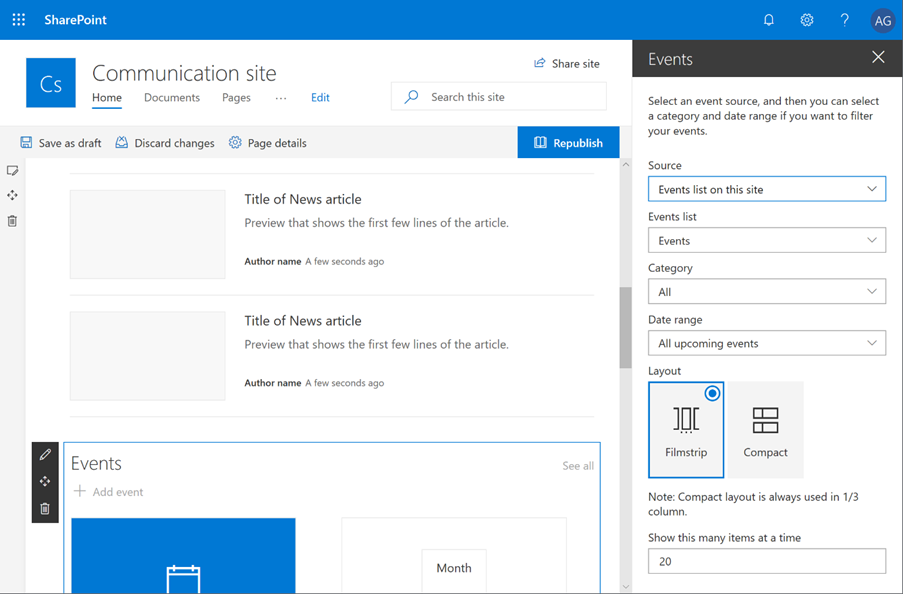
Les sites réactifs présentent des conceptions optimisées pour l’affichage sur une variété d’écrans et d’appareils, utilisant généralement une série de grilles et de mises en page flexibles (https://docs.microsoft.com/en-us/office365/servicedescriptions/sharepoint-online-service -description/sharepoint-online-service-description#feature-availability-across-office-36plans).
Bien que la conception et la gestion de sites réactifs ne soient pas dans le cadre de l’article, vous souhaiterez peut-être approfondir vos connaissances dans ce domaine si vous envisagez de concevoir une solution SharePoint. Vous pouvez en savoir plus sur les éléments de conception réactifs de SharePoint Server à l’adresse https://docs.microsoft.com/en-us/sharepoint/dev/design/grid-and-responsive-design.
Alors que SharePoint Server est fréquemment utilisé pour héberger des sites intranet locaux ou comme plate-forme de développement pour l’automatisation des processus métier, il peut également être utilisé pour héberger des sites Web publics ou des extranets de collaboration avec des partenaires. Les flux de travail et le modèle de sécurité de SharePoint simplifient la configuration et la promotion de l’approbation et de la publication de contenu pour les sites publics et automatisent les processus métier lorsque les employés, partenaires, fournisseurs ou clients soumettent ou modifient des documents.
Nous allons explorer certaines des fonctionnalités et capacités principales de SharePoint dans les sections suivantes :
- Présentation de l’architecture SharePoint Server
- Présentation des fonctionnalités et services de base de SharePoint
La compréhension de ces fonctionnalités et capacités vous aidera à concevoir et à implémenter des environnements SharePoint Server pour répondre aux besoins de votre organisation.
La plate-forme SharePoint comprend des batteries, des serveurs, des collections de sites, des sites, des composants WebPart et des pages.
Une batterie de serveurs est un groupe logique de serveurs sur lesquels les produits SharePoint sont installés et configurés pour fonctionner ensemble. Un site est un site Web qui contient divers objets SharePoint, tels que des pages, des bibliothèques de documents ou des calendriers. Une collection de sites est un groupe de sites, normalement organisé par service, projet, groupe inter fonctionnel ou autres unités commerciales. Une page est une page Web HTML. Les pages peuvent être basiques, affichant simplement du texte, ou construites à partir de modèles (tels qu’un wiki ou un portail de publication) qui peuvent avoir différents composants WebPart préchargés.
Les composants WebPart sont des widgets ou des applications sans code qui peuvent être utilisés pour afficher ou interagir avec des informations sur une page. Dans le diagramme suivant, Managers (Site) contient trois composants WebPart : un calendrier, une liste de tâches et une bibliothèque de documents :
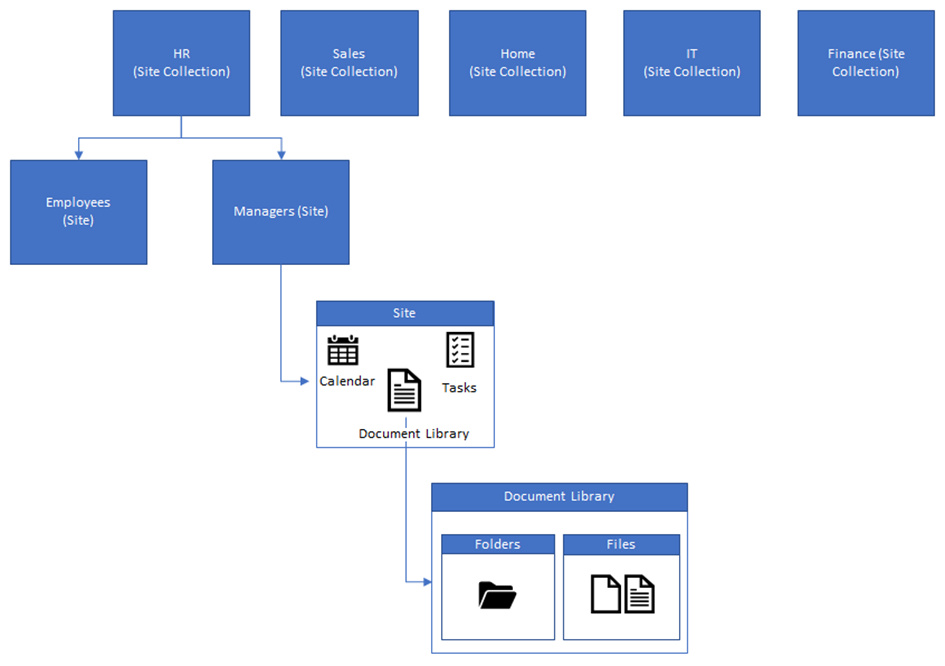
Le composant WebPart Bibliothèque de documents ressemble à une interface de système de fichiers avec SharePoint et peut être utilisé pour charger et télécharger des fichiers, ainsi que pour effectuer d’autres tâches d’exploitation de fichiers.
Outre les composants plus visibles mentionnés précédemment (tels que les serveurs, les sites et les composants WebPart), SharePoint Server possède des composants moins visibles qui sont utilisés pour fournir et contrôler les fonctionnalités de la plateforme.
Nous examinerons ces processus et services dans la section suivante.
SharePoint est composé de nombreux éléments mobiles. Bien qu’il soit fréquemment utilisé comme intranet ou espace de travail de collaboration documentaire, il s’agit également d’une plate-forme de développement d’applications robuste, comme mentionné précédemment dans ce chapitre. L’expérience SharePoint Server est entièrement personnalisable et, en tant que cadre et plate-forme de développement, elle n’est vraiment limitée que par la créativité des concepteurs, des développeurs et des administrateurs.
De nombreuses fonctionnalités de SharePoint Server sont disponibles via des applications de service. Une application de service peut être considérée comme un ensemble de composants logiciels et de configuration qui mettent des fonctionnalités et des applications Web à la disposition des utilisateurs ou d’autres services. Le tableau suivant répertorie les applications de service SharePoint Server principales et leurs fonctions :
| Demande de services | La description |
| Accéder aux services | Access Services dans SharePoint Server fournit des applications de service qui vous permettent de partager des solutions Access 2013 sur le Web. Access Services est obsolète pour SharePoint Server 2019, mais reste pris en charge. Pour les nouvelles initiatives de conception, Microsoft recommande d’utiliser Power Apps et Power BI. |
| Services de connectivité de données d’entreprise | Business Data Connectivity Services vous permet de vous connecter aux données stockées et publiées dans des bases de données, des services Web ou une source OData pour les opérations de données. |
| Services de traduction automatique | Les services de traduction automatique fournissent une conversion de langue automatisée pour la publication de collections de sites. |
| Métadonnées gérées | Le service de métadonnées gérées héberge un magasin de termes partagé de manière centralisée, utilisé pour stocker des métadonnées (informations sur les informations) sur les documents et les actifs dans une batterie de serveurs SharePoint Server. |
| Services PerformancePoint | PerformancePoint Services est un service de gestion des performances que vous pouvez utiliser pour surveiller et analyser votre entreprise à l’aide de tableaux de bord, de tableaux de bord et d’indicateurs de performance clés (KPI). |
| Service d’automatisation PowerPoint | Le service d’automatisation PowerPoint est utilisé par SharePoint Server pour effectuer des conversions en documents PowerPoint. |
| Service de recherche SharePoint | Le service de recherche SharePoint est chargé de rendre le contenu disponible pour les interfaces de recherche de SharePoint Server, permettant aux utilisateurs de découvrir des documents, des applications, des pages et d’autres données hébergées dans SharePoint. |
| Magasin sécurisé | Le service Secure Store est un service d’autorisation utilisé pour stocker les informations d’identification. |
| Service d’État | Le service d’état est une application de service partagée utilisée pour stocker des données temporaires liées aux requêtes HTTP. |
| Paramètres d’abonnement et service de gestion des applications | Les paramètres d’abonnement et le service de gestion des applications prennent en charge les abonnements au site. |
| Service de profil utilisateur | Le service de profil utilisateur permet la création et la gestion de données de profil utilisateur pouvant être utilisées dans les batteries de serveurs SharePoint. Le service de profil utilisateur peut synchroniser les données d’Active Directory et les rendre disponibles pour les applications de batterie de serveurs. |
| Services Visio | Les services Visio de SharePoint sont utilisés pour afficher des diagrammes Visio dans un navigateur Web, permettant aux utilisateurs d’afficher des diagrammes sans avoir à installer d’applications Visio ou de visionneuses personnalisées. |
| Service d’automatisation des mots | Le service d’automatisation de Word est utilisé par SharePoint Server pour effectuer des conversions de documents pris en charge par Microsoft Word. |
Certaines applications de service, telles que Visio Services, offrent un avantage visible aux utilisateurs (comme le rendu de diagrammes Visio directement dans un navigateur). D’autres, tels que le service d’état ou le service de profil utilisateur, sont utilisés en coulisse pour rendre les données disponibles pour d’autres applications SharePoint.
Lorsqu’ils sont connectés à Office 365 via des passerelles de données locales, les outils Office 365 Power Platform tels que Power Automate (anciennement Microsoft Flow), Power Apps et Power BI peuvent être utilisés pour interagir avec les données de SharePoint Server.
2.3 Résumé
Dans ce chapitre, nous avons présenté SharePoint Server, y compris les concepts de batteries, de serveurs et de collections de sites. Vous avez également appris comment les applications de service sont utilisées pour fournir des services aux utilisateurs et à d’autres services dans SharePoint Server. Enfin, vous avez appris à vous connecter aux applications Power Platform dans Office 365 à l’aide d’une passerelle de données.
Les connaissances fondamentales sur le fonctionnement des batteries de serveurs, des sites et des applications de service seront utilisées dans les prochains chapitres pour vous montrer comment concevoir et implémenter des environnements SharePoint réussis.
Dans le chapitre suivant, nous commencerons à apprendre comment planifier des batteries de serveurs SharePoint, y compris les concepts d’évolutivité et de performances, ainsi que la haute disponibilité et la reprise après sinistre.
SharePoint Server est déployé dans une topologie ou une disposition appelée batterie de serveurs. Une batterie de serveurs est composée d’un ou plusieurs serveurs auxquels sont affectés des rôles ou des tâches spécifiques. Chacun de ces rôles remplit différentes fonctions dans la batterie de serveurs, et ils travaillent ensemble pour fournir une solution complète.
Les déploiements de SharePoint Server nécessitent généralement que les architectes et les administrateurs planifient les serveurs et les services nécessaires. Ces services d’architecture incluent généralement des composants pour la recherche et l’indexation de la base de données, du cache et des rôles de serveur d’applications.
Bien que ces détails et ce contrôle précis soient toujours disponibles, Microsoft a également développé une nouvelle approche de déploiement appelée MinRole. Le but de la conception de MinRole est d’optimiser les ressources de votre système et de maximiser les performances tout en offrant la meilleure expérience utilisateur final. Pour ce faire, les administrateurs choisissent parmi un ensemble de rôles à appliquer à un serveur lors de la création ou de l’adhésion à une batterie de serveurs SharePoint Server.
Comme indiqué, la possibilité de gérer manuellement les rôles SharePoint Server est toujours disponible. Cependant, cet article se concentrera sur le déploiement de topologies MinRole. Pour en savoir plus sur les rôles personnalisés, accédez à https://docs.microsoft.com/en-us/sharepoint/install/planning-for-a-minrole-server-deployment-in-sharepoint-server.
Dans ce chapitre, nous allons nous concentrer sur les tâches nécessaires pour planifier les aspects d’une batterie de serveurs SharePoint Server :
- Sélection et configuration d’une topologie de batterie de serveurs
- Concevoir pour une haute disponibilité
- Planification de la reprise après sinistre
- Planification et configuration des options de sauvegarde et de restauration
- Planification de la gestion des droits à l’information
- Planification de la localisation et des packs linguistiques
- Planification et configuration des fermes de contenu
- Planification de l’intégration avec les charges de travail Office 365
- Planification et configuration du client de synchronisation OneDrive
- Planification et configuration d’une ferme hautes performances
La maîtrise de ces tâches de planification vous permettra de planifier avec succès une topologie SharePoint robuste.
3.1 Sélection et configuration d’une topologie de batterie
Une topologie de batterie de serveurs SharePoint est utilisée pour décrire le type ou la fonction d’une batterie de serveurs SharePoint particulière. Lors de la création d’une batterie de serveurs SharePoint, les rôles sont utilisés pour déterminer les fonctions des serveurs fonctionnant dans une batterie de serveurs. Il existe huit rôles de serveur (sept rôles prédéfinis et un rôle personnalisé), répartis en trois catégories :
- Rôles dédiés
- Rôles partagés
- Rôles spéciaux
Ces rôles sont utilisés lors du déploiement d’une topologie de batterie de serveurs choisie, comme indiqué :
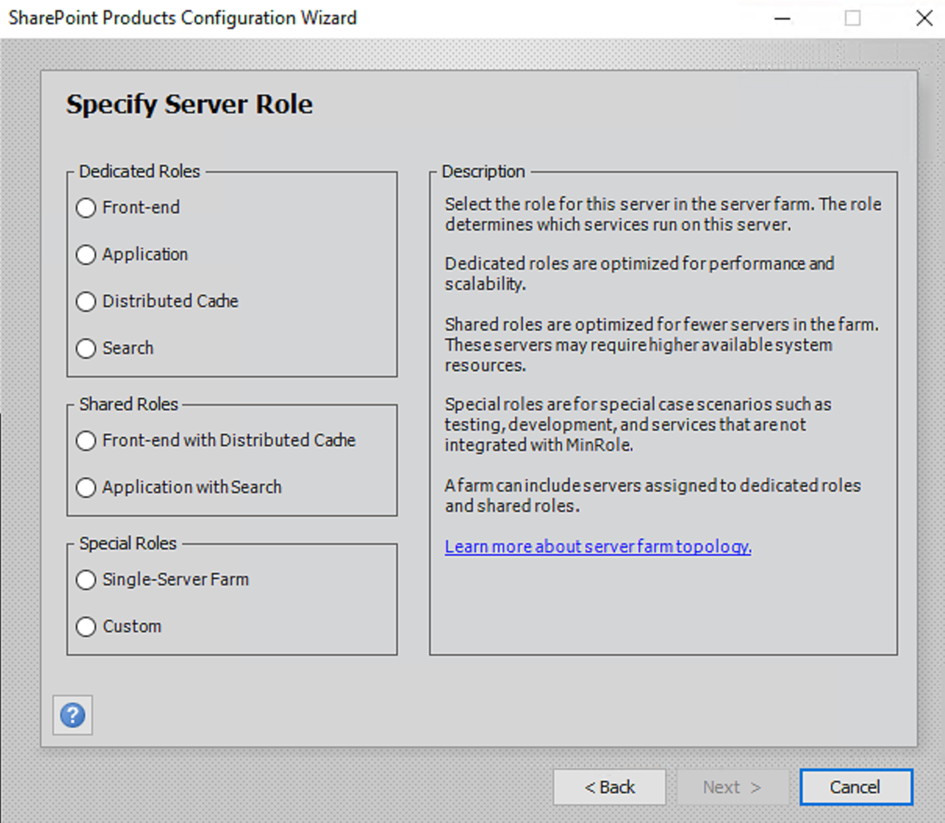
Nous examinerons ensuite ces catégories de rôles et topologies.
3.2 Rôles dédiés
Les rôles dédiés sont généralement utilisés dans les batteries de serveurs à grande échelle, mais peuvent également être utilisés avec des déploiements plus petits ou être ajoutés à des serveurs configurés pour des rôles partagés. Les dispositions de rôle dédiées ont été optimisées pour les performances et l’évolutivité. Les rôles et descriptions dédiés sont répertoriés dans le tableau suivant :
| Rôle du serveur | La description | Remarques |
|---|---|---|
| L’extrémité avant | Ce rôle aux performances optimisées est conçu pour héberger des applications de service, des services et des composants qui restituent les demandes des utilisateurs. | Les rôles de serveur d’application et de serveur frontal hébergent un ensemble similaire de services, bien qu’ils soient optimisés à des fins différentes. Le rôle Front-end est optimisé pour les performances afin de fournir du trafic utilisateur. Les serveurs avec le rôle de serveur frontal peuvent être utilisés pour exécuter des instances de service qui auraient été hébergées sur le rôle de serveur d’applications dans les versions précédentes de SharePoint Server. |
| Application | Les serveurs dotés de ce rôle à débit optimisé sont utilisés pour héberger des applications de service, des services et des composants qui exécutent des demandes de backend, telles que des demandes d’analyse de recherche et des travaux de minuteur. | Avec SharePoint 2016 et versions ultérieures, le terme serveur d’applications est passé d’un rôle de service aux utilisateurs à davantage un rôle d’opérations backend. Dans SharePoint 2016 et versions ultérieures, le rôle de serveur d’applications est utilisé pour exécuter des tâches et des travaux en arrière-plan, tels que les demandes d’analyse de recherche et les travaux du minuteur. |
| Cache distribué | Le rôle de cache distribué est utilisé pour héberger des applications de service, des services et des composants requis pour un cache distribué. Le cache distribué fournit une mise en cache en mémoire pour des fonctionnalités telles que les flux d’actualités, l’authentification et le rognage de sécurité. | Bien que vous puissiez avoir plusieurs serveurs avec le rôle de cache distribué dans une batterie, ils ne sont pas redondants du point de vue de la résilience des données mises en cache. Le cache de chaque serveur est unique. Si un serveur hébergeant ce rôle tombe en panne, les données stockées dans son cache seront indisponibles. |
| Rechercher | Le rôle de recherche est utilisé pour héberger les applications de service, les services et les composants requis pour la recherche. | Tous les serveurs avec le rôle de recherche doivent être configurés dans le cadre de la topologie de recherche avant de pouvoir être utilisés. |
Il peut y avoir des situations où la conception d’une batterie de serveurs ne nécessite pas de rôles dédiés, comme les petites batteries de serveurs départementales. Dans ce cas, vous pouvez utiliser certaines des configurations prédéfinies, où les fonctionnalités sont combinées. Nous examinerons ensuite ces rôles partagés.
3.3 Rôles partagés
Les déploiements de rôles partagés sont organisés pour autoriser un plus petit nombre de serveurs dans une batterie en combinant les rôles. Les déploiements de rôles partagés peuvent nécessiter plus de ressources par serveur en raison du nombre accru de composants en cours d’exécution. Les rôles partagés et les descriptions sont répertoriés dans le tableau suivant :
| Rôle du serveur | La description |
| Front-end avec cache distribué | Il s’agit d’un rôle partagé qui combine les rôles Front-end et Distributed Cache sur le même serveur. |
| Application avec recherche | Il s’agit d’un rôle partagé qui combine les rôles Application et Recherche sur le même serveur. |
Les rôles partagés sont des déploiements courants pour les petites batteries (telles que les batteries départementales ou les batteries de développement). Ensuite, nous examinerons certaines situations spéciales qui nécessitent une configuration manuelle.
3.4 Rôles spéciaux
Enfin, il existe une désignation de rôles spéciaux. Les environnements configurés de cette manière sont généralement utilisés pour le développement, les tests ou pour des déploiements personnalisés où MinRole n’est pas utilisé pour gérer les services. Les rôles spéciaux et les descriptions sont répertoriés dans le tableau suivant :
| Rôle du serveur | La description | Remarques |
| Ferme à serveur unique | Les serveurs configurés avec le rôle de batterie de serveurs unique sont appropriés pour les tâches de développement, de test ou de production à petite échelle. Le serveur hébergera tous les rôles. | Dans les versions précédentes de SharePoint, il s’agissait du mode d’installation autonome. Le rôle de batterie de serveurs à un seul serveur présente certaines différences par rapport à son prédécesseur, à savoir que l’administrateur SharePoint doit configurer manuellement le serveur SQL au préalable et doit ensuite configurer manuellement les applications de service. Une batterie de serveurs SharePoint utilisant le rôle de batterie de serveurs à un seul serveur ne prend pas en charge plus d’un serveur SharePoint dans la batterie. |
| Personnalisé | Les serveurs configurés avec le rôle Personnalisé seront gérés manuellement. | Ce rôle de serveur offre beaucoup de personnalisation et de flexibilité, permettant à l’administrateur de déterminer spécifiquement quels services s’exécuteront. En règle générale, ce rôle est utilisé pour les applications ou les services qui ne sont pas compatibles ou intégrés à MinRole. MinRole ne peut pas gérer les serveurs avec le rôle personnalisé. |
Si vous décidez de modifier ultérieurement l’objectif d’un serveur sur une batterie de serveurs, vous pouvez modifier son rôle à l’aide de l’Administration centrale de SharePoint. La seule condition est que vous ne pouvez convertir un serveur en un rôle de batterie de serveurs à un seul serveur que s’il s’agit du seul serveur d’une batterie.
Dans la section suivante, nous passerons en revue les services qui seront configurés avec les différentes options de déploiement MinRole. Les services installés avec chaque rôle sont importants pour que vous puissiez choisir les rôles de serveur appropriés pour votre topologie afin de vous assurer d’avoir les bons composants, ainsi que le nombre optimal de serveurs pour prendre en charge les exigences de haute disponibilité et de performances.
3.5 Services de rôle
Le processus de configuration du serveur MinRole installe et configure les services appropriés pour chaque rôle. Le tableau suivant répertorie les rôles installés en fonction de l’option MinRole choisie. Les services répertoriés en italique sont masqués car ils ne sont pas internes à SharePoint et ne sont pas destinés à être directement contrôlés :
| Rôle du serveur | Services installés |
|---|---|
| L’extrémité avant | Accéder aux services
Services d’accès 2010 Service de gestion des applications Service de connectivité de données d’entreprise Revendications au service de jetons Windows Service de configuration des stratégies de gestion des informations Service de traduction automatique Le service Web de métadonnées gérées Service de calcul Microsoft Project Server Service d’événements Microsoft Project Server Service de mise en file d’attente de Microsoft Project Server Administration de Microsoft SharePoint Foundation Service de code en bac à sable Microsoft SharePoint Foundation Service de paramètres d’abonnement Microsoft SharePoint Foundation Minuteur Microsoft SharePoint Foundation Traçage Microsoft SharePoint Foundation Utilisation de Microsoft SharePoint Foundation L’application Web Microsoft SharePoint Foundation Informations sur Microsoft SharePoint Service PerformancePoint Le service Portail Service d’application de serveur de projet Gestion des demandes Service de magasin sécurisé Service de jetons de sécurité Service de contrôle des travaux SSP Service de profil utilisateur Service graphique Visio |
| Application | Service de gestion des applications
Service de découverte d’applications et d’équilibrage de charge Service de connectivité de données d’entreprise Revendications au service de jetons Windows Service de configuration des stratégies de gestion des informations Service de traduction automatique Le service Web de métadonnées gérées Service de calcul Microsoft Project Server Service d’événements Microsoft Project Server Service de mise en file d’attente de Microsoft Project Server Administration de Microsoft SharePoint Foundation Courrier électronique entrant Microsoft SharePoint Foundation Service de paramètres d’abonnement Microsoft SharePoint Foundation Minuteur Microsoft SharePoint Foundation Traçage Microsoft SharePoint Foundation Utilisation de Microsoft SharePoint Foundation L’application Web Microsoft SharePoint Foundation Service de minuterie de flux de travail Microsoft SharePoint Foundation Informations sur Microsoft SharePoint Le service Portail Le service de conversion PowerPoint Service d’application de serveur de projet Gestion des demandes Service de magasin sécurisé Service de jetons de sécurité Service de contrôle des travaux SSP Service de profil utilisateur Services d’automatisation de mots |
| Cache distribué | Revendications au service de jetons Windows (avant SharePoint Server 2016 FP 1)
Cache distribué Administration de Microsoft SharePoint Foundation Minuteur Microsoft SharePoint Foundation Informations sur Microsoft SharePoint Traçage Microsoft SharePoint Foundation Utilisation de Microsoft SharePoint Foundation L’application Web Microsoft SharePoint Foundation (avant SharePoint Server 2016 FP 1) Le service Portail Gestion des demandes (avant SharePoint Server 2016 FP 1) Service de jetons de sécurité Service de contrôle des travaux SSP |
| Rechercher | Service de découverte d’applications et d’équilibrage de charge
Revendications au service de jetons Windows (avant SharePoint Server 2016 FP 1) Minuteur Microsoft SharePoint Foundation Traçage Microsoft SharePoint Foundation Utilisation de Microsoft SharePoint Foundation Informations sur Microsoft SharePoint Le service Portail Service Web d’administration de la recherche Le service de recherche de contrôleur d’hôte Service de requête de recherche et de paramètres de site Service de jetons de sécurité Recherche de serveur SharePoint Service de contrôle des travaux SSP |
| Personnalisé | Cache distribué
Administration de Microsoft SharePoint Foundation Minuteur Microsoft SharePoint Foundation L’application Web Microsoft SharePoint Foundation |
| Ferme à serveur unique | Accéder aux services
Services d’accès 2010 Service de gestion des applications Service de découverte d’applications et d’équilibrage de charge Service de connectivité de données d’entreprise Revendications au service de jetons Windows Cache distribué Service de configuration des stratégies de gestion des informations Connecteur Lotus Notes Service de traduction automatique Le service Web de métadonnées gérées Service de calcul Microsoft Project Server Service d’événements Microsoft Project Server Service de mise en file d’attente de Microsoft Project Server Administration de Microsoft SharePoint Foundation Courrier électronique entrant Microsoft SharePoint Foundation Service de code en bac à sable Microsoft SharePoint Foundation Service de paramètres d’abonnement Microsoft SharePoint Foundation Minuteur Microsoft SharePoint Foundation Traçage Microsoft SharePoint Foundation Utilisation de Microsoft SharePoint Foundation L’application Web Microsoft SharePoint Foundation Service de minuterie de flux de travail Microsoft SharePoint Foundation Informations sur Microsoft SharePoint Service PerformancePoint Le service Portail Service de conversion PowerPoint Service d’application de serveur de projet Gestion des demandes Service Web d’administration de la recherche Le service de recherche de contrôleur d’hôte Service de requête de recherche et de paramètres de site Service de magasin sécurisé Service de jetons de sécurité Recherche de serveur SharePoint Service de contrôle des travaux SSP Service de profil utilisateur Service graphique Visio Services d’automatisation de mots |
| Front-end avec cache distribué | Accéder aux services
Services d’accès 2010 Service de gestion des applications Service de connectivité de données d’entreprise Revendications au service de jetons Windows Cache distribué Service de configuration des stratégies de gestion des informations Service de traduction automatique Le service Web de métadonnées gérées Service de calcul Microsoft Project Server Service d’événements Microsoft Project Server Service de mise en file d’attente de Microsoft Project Server Administration de Microsoft SharePoint Foundation Service de code en bac à sable Microsoft SharePoint Foundation Service de paramètres d’abonnement Microsoft SharePoint Foundation Minuteur Microsoft SharePoint Foundation Traçage Microsoft SharePoint Foundation Utilisation de Microsoft SharePoint Foundation L’application Web Microsoft SharePoint Foundation Informations sur Microsoft SharePoint Service PerformancePoint Le service Portail Service d’application de serveur de projet Gestion des demandes Service de magasin sécurisé Service de jetons de sécurité Service de contrôle des travaux SSP Service de profil utilisateur Service graphique Visio |
| Application avec recherche | Service de gestion des applications
Service de découverte d’applications et d’équilibrage de charge Service de connectivité de données d’entreprise Revendications au service de jetons Windows Service de configuration des stratégies de gestion des informations Service de traduction automatique Le service Web de métadonnées gérées Service de calcul Microsoft Project Server Service d’événements Microsoft Project Server Service de mise en file d’attente de Microsoft Project Server Administration de Microsoft SharePoint Foundation Courrier électronique entrant Microsoft SharePoint Foundation Service de paramètres d’abonnement Microsoft SharePoint Foundation Minuteur Microsoft SharePoint Foundation Traçage Microsoft SharePoint Foundation Utilisation de Microsoft SharePoint Foundation L’application Web Microsoft SharePoint Foundation Service de minuterie de flux de travail Microsoft SharePoint Foundation Informations sur Microsoft SharePoint Le service de conversion PowerPoint Le service Portail Service d’application de serveur de projet Gestion des demandes Service Web d’administration de la recherche Le service de recherche de contrôleur d’hôte Service de requête de recherche et de paramètres de site Service de magasin sécurisé Service de jetons de sécurité Recherche de serveur SharePoint Service de contrôle des travaux SSP Service de profil utilisateur Services d’automatisation de mots |
Bien que les services indiqués soient normalement masqués, ils peuvent être affichés via SharePoint Management Shell avec la commande (Get-SPServer ). ServiceInstances.
Le fait de savoir quels services sont regroupés vous aidera à orienter votre sélection de topologies de batterie de serveurs, que nous examinerons ensuite.
3.6 Topologies de batterie de serveurs
Une topologie de batterie de serveurs est utilisée pour décrire un type de batterie de serveurs SharePoint. Il existe trois topologies de batterie de serveurs SharePoint principales :
- Ferme de contenu : une ferme de contenu héberge des sites et des applications de service. C’est le type de ferme le plus répandu et le plus répandu. Les batteries de contenu consomment éventuellement des applications de services d’autres batteries.
- Ferme de services : une batterie de services héberge des applications de service qui sont consommées par d’autres batteries.
- Ferme de recherche : cette batterie de services spécialisée héberge les applications de service de recherche qui sont utilisées par d’autres batteries.
Chaque type de batterie de serveurs nécessite une combinaison différente de rôles de serveur pour fonctionner correctement. Le tableau suivant décrit quels rôles sont requis pour quel type de batterie :
| Rôle du serveur | Obligatoire pour la ferme de contenu ? | Requis pour la ferme de services ? | Obligatoire pour la recherche de ferme ? |
| L’extrémité avant | X | Non | Non |
| Application | X | X | Non |
| Cache distribué | X | X | Non |
| Rechercher | Uniquement si hébergement | Uniquement si hébergement | X |
Après avoir sélectionné le type de batterie que vous allez concevoir, vous pouvez choisir les rôles de serveur du tableau précédent qui conviennent à la batterie. Ensuite, une fois que vous avez identifié le type de batterie que vous souhaitez concevoir et déployer, vous devrez résoudre les problèmes de haute disponibilité et de reprise après sinistre.
3.7 Conception pour une haute disponibilité
Lors de la conception de tout système pour une haute disponibilité, un certain nombre de questions/préoccupations sont généralement abordées, telles que les suivantes :
- Quels types de défaillances un système doit-il être capable de supporter ?
- Combien de défaillances un système doit-il être capable de supporter ?
- Quelles étapes (manuelles ou automatiques) doivent être exécutées pour assurer la disponibilité ?
- Quels systèmes ou processus pouvons-nous mettre en place pour éviter les interruptions en premier lieu ?
Ces types de questions portent sur le concept de fiabilité. Un système fiable est un système disponible pour répondre à une demande et capable de continuer à répondre aux demandes malgré les défaillances de l’architecture des composants (comme un serveur ou un périphérique réseau) ou des services de support (comme l’électricité). La fiabilité a six attributs principaux :
- Disponibilité : Mesure la disponibilité du système à accepter et à répondre aux nouvelles demandes de service
- Fiabilité : Mesure comment un système peut continuer à fonctionner après un événement inattendu
- Sécurité : Mesure le niveau de risque d’un système pour les utilisateurs et l’environnement
- Confidentialité : La capacité de contrôler ou d’empêcher la divulgation non autorisée d’informations
- Intégrité : mesure la présence ou l’absence d’une modification incorrecte du système (telle que la corruption de données)
- Maintenabilité : une mesure qualitative de la facilité avec laquelle un système est maintenu à jour, réparé ou mis à jour
Lors de la conception d’un système, ces idées ou attributs de fiabilité peuvent être utilisés lors de la construction d’une chaîne Défaut-Erreur-Défaillance pour aider à identifier les erreurs potentielles et à les résoudre avant qu’elles ne soient exprimées pendant le fonctionnement.
Les principes de conception de la chaîne Défaut-Erreur-Défaillance sont utilisés dans le développement des systèmes les plus modernes et hautement disponibles. L’ouvrage original qui introduit ceci, Fundamental Concepts of Dependability, est disponible sur https://www.cs.rutgers.edu/~rmartin/teaching/spring03/cs553/readings/avizienis00.pdf.
D’un point de vue pratique, ces questions de sûreté de fonctionnement peuvent être divisées en quatre grandes catégories :
- Prévision des pannes
- Évitement des pannes
- Élimination des défauts
- Tolérance aux pannes
Examinons chacun d’entre eux en ce qui concerne la conception d’un environnement SharePoint Server hautement disponible.
3.8 Prévision des pannes
La prévision des pannes est la prédiction des pannes probables ou potentielles. En ce qui concerne les architectures SharePoint Server, certains des composants suivants viennent à l’esprit :
- Matériel de serveur, y compris les composants tels que la mémoire, le châssis, les alimentations ou les cartes mères
- Matériel de stockage, y compris des composants tels que des lecteurs de disque ou d’autres supports de stockage, un logiciel ou micrologiciel de matrice de stockage ou des contrôleurs de disque
- Mise en réseau, y compris l’appareil (commutateur, routeur, pare-feu, proxy et équilibreurs de charge) et les composants de câblage, et connectivité entrante et sortante vers Internet ou d’autres sites
- Alimentation, y compris les câbles d’alimentation, les boîtiers de commutation, les prises, les multiprises, les alimentations sans interruption, l’alimentation du bâtiment ou du site et la production d’énergie redondante
- Logiciels, tels que les fichiers binaires ou les mises à jour d’application, les certificats Secure Sockets Layer (SSL), les fichiers binaires ou les mises à jour du système d’exploitation, les serveurs de base de données, les services d’application et les composants
Chacune de ces catégories de composants représente une ou plusieurs défaillances potentielles pour un environnement. Au stade de la prévision, il est important de déterminer autant de choses que possible qui peuvent mal tourner, ainsi que la probabilité et l’impact sur le service de chacune.
Les défauts se produisent dans n’importe quel environnement, donc la conception de stratégies pour identifier les défauts potentiels et leurs impacts vous aidera à concevoir des systèmes hautement disponibles.
3.9 Évitement des pannes
Une fois que les défauts potentiels de l’architecture ont été identifiés, vous pouvez concevoir autour d’eux. Le principe de l’évitement des fautes (ou prévention des fautes) est d’introduire des éléments qui empêchent les fautes. Dans le contexte de l’architecture SharePoint Server, cela peut signifier plusieurs choses, telles que les suivantes :
- Des processus rigoureux de contrôle des changements pour comprendre les modifications apportées à l’environnement
- Environnements de développement, de test ou autres environnements de type sandbox dans lesquels des modifications sont apportées et évaluées avant le déploiement en production
- Procédures automatisées ou scriptées pour réduire le risque de défaillances d’origine humaine
- Planification de la redondance et des modes de défaillance multiples
L’évitement des pannes est essentiel à la fois du point de vue de la conception et du point de vue opérationnel pour garantir un niveau élevé de service et de disponibilité pour un service ou une application donnée.
3.10 Elimination des défauts
L’objectif de la suppression des défauts est de réduire le nombre et la gravité des défauts de service. Les activités de dépannage peuvent être divisées en deux grandes catégories :
- Lors de la planification, de la conception ou du développement d’un système
- Pendant le fonctionnement d’un système
Du point de vue de SharePoint Server, la suppression des défauts lors du développement ou de la planification d’un système est le processus itératif d’identification des défauts potentiels, tels qu’une défaillance du lecteur de disque ou de la base de données (prévision des défauts), la conception d’un système pour les atténuer ou les empêcher (évitement des défauts), puis effectuer des tests qui déclencheraient un mode de défaillance particulier.
Par exemple, si vous prévoyez une panne d’unité de disque dans une matrice de stockage, procédez comme suit :
- Implémentez un sous-système de stockage avec des fonctionnalités redondantes, telles que la mise en miroir de disque.
- Déployez une application ou un service à l’aide du sous-système de stockage.
- Introduisez une défaillance, telle que le retrait d’un lecteur de disque, qui déclencherait normalement une défaillance du système.
- Vérifiez que l’application ou le service continue de fonctionner.
Si le service ou l’application ne parvient pas à continuer à fonctionner, vous devez examiner les journaux d’erreurs et les conditions, réviser la méthodologie ou la conception de déploiement, puis répéter les tests. Grâce à ce processus, vous pouvez garantir à l’entreprise que le système fonctionnera comme prévu.
Aborder le concept de suppression des pannes pendant le fonctionnement, en utilisant l’exemple précédent de panne de lecteur de disque, pourrait ressembler à ceci :
- Le disque du sous-système de stockage tombe en panne.
- Les sous-systèmes de disque continuent de fonctionner dans un état dégradé.
- Le technicien remplace le disque défaillant.
- Le système revient à un état de fonctionnement normal.
Dans l’exemple précédent, l’étape 1 est le mode de défaillance. L’étape 2 indique que la conception du système a permis la poursuite des opérations. À l’étape 3, le technicien procède à l’élimination des pannes en retirant un périphérique défaillant et en le remplaçant par un périphérique opérationnel. A l’étape 4, le système a récupéré et est revenu à un état de fonctionnement normal, exempt de défauts.
Dans le scénario de défaillance précédent, le sous-système de disque peut avoir été conçu pour supporter la défaillance d’un seul lecteur de disque. Une fois que le disque est tombé en panne à l’étape 1, le système est alors en danger jusqu’à ce que le disque ait été remplacé à l’étape 3. La capacité d’un système à continuer de fonctionner est compromise à chaque nouvelle défaillance, il est donc important de minimiser le temps entre les étapes.
3.11 Tolérance aux pannes
Enfin, l’objectif de conception de la tolérance aux pannes est de déterminer comment les systèmes réagissent lorsque des pannes se produisent. Comme nous l’avons déjà dit, des défauts se produiront. La conception tolérante aux pannes joue un rôle crucial en permettant aux services de continuer pendant que les pannes sont supprimées.
En tant que praticien, vous serez souvent confronté à des choix et à des compromis à faire sur des conceptions tolérantes aux pannes, comme dépenser des ressources sur du matériel de base de données redondant ou des serveurs supplémentaires dans la batterie de serveurs SharePoint.
Lors de la conception d’une conception hautement disponible et tolérante aux pannes pour SharePoint, vous devrez probablement incorporer les composants suivants :
| Domaines de défaut | Exemples |
|---|---|
| Infrastructure de rack et d’alimentation | Racks de serveurs, unités de distribution d’alimentation, circuits d’alimentation, alimentations sans interruption, ventilateurs et équipements de refroidissement |
| Infrastructure de serveur physique et composants | Serveurs, châssis de serveur, fonds de panier ou fonds de panier de serveur, disques durs, contrôleurs, cartes d’interface réseau et processeurs |
| Infrastructure et composants de serveur virtuel | Hôtes de machines virtuelles |
| Infrastructure et composants réseau | Commutateurs en rack, câblage, commutation principale, équilibreurs de charge et directeurs de trafic, et pare-feu |
| Infrastructure et composants de stockage | Composants de réseau de stockage, baies de disques, disques, contrôleurs de disque et paramètres Redundant Array of Independent Disks (RAID). |
| Services et composants applicatifs | Serveurs d’applications SharePoint, serveurs de cache distribué, service de profil utilisateur et application de service de recherche |
| Services et composants de base de données | Le clustering de basculement de base de données SQL Server ou les groupes de disponibilité AlwaysOn pour les bases de données de contenu, de configuration et d’application de service |
Dans l’étape de prévision des pannes, vous avez identifié les pannes potentielles qui pourraient affecter le système SharePoint Server et conçu des méthodes dans l’étape d’évitement des pannes pour aider à atténuer ou réduire l’impact des pannes sur l’environnement.
En plus de modèles tolérant aux pannes, vous avez également besoin de faire des préparatifs pour la façon de récupérer des échecs catastrophiques (comme une catastrophe naturelle) qui couvre tous les composants soit un seul domaine de défaut ou plusieurs domaines de défaut.
Dans la section suivante, nous examinerons l’utilisation de conceptions hautement disponibles pour atténuer l’impact des défaillances de diverses bases de données de service.
Une batterie de serveurs SharePoint comporte de nombreuses pièces mobiles. Une conception hautement disponible réussie nécessite de comprendre comment les divers composants peuvent être rendus résilients. Le tableau suivant répertorie les considérations relatives à la conception de la base de données :
| Base de données de services | Prend en charge la mise en miroir de bases de données pour une haute disponibilité | Prend en charge la mise en miroir de bases de données ou l’envoi de journaux pour la reprise après sinistre | Prend en charge le groupe de disponibilité SQL AlwaysOn pour la disponibilité | Prend en charge le groupe de disponibilité SQL AlwaysOn pour la reprise après sinistre |
|---|---|---|---|---|
| Base de données de configuration | X | X | ||
| Base de données de l’administration centrale | X | X | ||
| Base(s) de données de contenu | X | X | X | X |
| Base de données de gestion des applications | X | X | X | X |
| Base de données du service Business Connectivity | X | X | X | X |
| Base de données du service de métadonnées gérées | X | X | X | X |
| Base de données PerformancePoint Services | X | X | X | X |
| Base de données du service Power Pivot | X | X | X | X |
| Base de données Project Server | X | X | X | X |
| Service de recherche SharePoint – base de données d’administration | X | X | ||
| Service de recherche SharePoint – base de données de rapports d’analyse | X | X | X | |
| Service de recherche SharePoint – analyse de la base de données | X | X | ||
| Service de recherche SharePoint – base de données de liens | X | X | ||
| Base de données du magasin sécurisé | X | X | X | X |
| Base de données des services de traduction SharePoint | X | X | X | X |
| Base de données du service d’État | X | |||
| Base de données des paramètres d’abonnement | X | X | X | X |
| Base de données d’utilisation et de collecte de données de santé | X | X | X | |
| Service de profil utilisateur – base de données de profils | X | X | X | X |
| Service de profil utilisateur – base de données de synchronisation | X | X | X | X |
| Service de profil utilisateur – base de données de marquage social | X | X | X | X |
| Base de données Word Automation Services | X | X | X | X |
Pour plus d’informations sur les versions spécifiques de SQL ou de SharePoint nécessaires pour prendre en charge certaines conceptions à haute disponibilité, accédez à https://docs.microsoft.com/en-us/sharepoint/administration/supported-high-availability-and-disaster-recovery -options-for-sharepoint-databas.
L’un des fils conducteurs que vous verrez dans la conception de la disponibilité des bases de données est la prise en charge des groupes de disponibilité SQL Server AlwaysOn. Microsoft recommande les groupes de disponibilité AlwaysOn pour toutes les bases de données dans un environnement SharePoint Server du point de vue de la haute disponibilité de la même batterie.
Les applications de service prennent en charge la haute disponibilité derrière les équilibreurs de charge. Après avoir utilisé l’assistant de configuration de produit SharePoint pour configurer un rôle pour votre serveur, ajoutez un objet de configuration (comme une adresse IP virtuelle) à votre équilibreur de charge qui inclut tous les serveurs hébergeant une application ou un service.
Bien qu’une conception tolérante aux pannes et résiliente soit importante du point de vue de la conception et de l’exploitation au quotidien, vous avez également besoin d’un plan pour les problèmes de continuité d’activité en cas de problème important. C’est là que la planification de la reprise après sinistre est utile.
3.13 Planification de la reprise après sinistre
La reprise après sinistre est l’ensemble des mesures que vous entreprenez lorsque votre déploiement a subi une défaillance importante qui dépasse les capacités de votre tolérance aux pannes. Voici quelques exemples de scénarios pouvant nécessiter des efforts de reprise après sinistre :
- Pannes de stockage : par exemple, si votre environnement de stockage dispose de deux contrôleurs de disque redondants et que les deux tombent en panne avant que vous ne puissiez rétablir la pleine capacité du système, ou si plusieurs disques tombent en panne simultanément dans un volume de disque RAID-5.
- Défaillances d’hôte de machine virtuelle : si votre environnement comprend des machines virtuelles et que les hyperviseurs de machine virtuelle sous-jacents échouent d’une manière qui empêche la mise sous tension des machines virtuelles prenant en charge votre environnement.
- Mises à jour logicielles : cela peut s’appliquer aux mises à jour du système d’exploitation, aux mises à jour de la plate-forme d’application, aux mises à jour de pilotes ou à d’autres mises à jour d’application qui rendent le système inutilisable.
- Échec de la base de données : étant donné que la majorité des services de SharePoint Server reposent sur le stockage et la récupération d’informations à partir des bases de données, une défaillance catastrophique de la base de données pourrait empêcher les composants de la batterie de fonctionner correctement.
- Compromis du site du centre de données principal : tout événement ayant un impact sur votre centre de données principal, tel qu’une panne de courant prolongée, une inondation ou une autre catastrophe naturelle, une interruption du service de connectivité réseau ou une action militaire.
Votre organisation peut exiger que vous soyez prêt à reprendre vos activités dans l’un de ces scénarios (ou d’autres pouvant s’appliquer à votre environnement). La capacité de récupération ou de restauration des opérations est évaluée par trois mesures :
- Objectif de point de récupération (RPO) : le RPO peut être exprimé de plusieurs manières, telles que « la dernière sauvegarde disponible à partir de laquelle lancer une restauration » ou « la quantité acceptable de perte de données ».
- Objectif de niveau de récupération (RLO) : une sous-fonction du RPO, le RLO définit les granularités dont vous avez besoin pour pouvoir récupérer (comme un centre de données, un rack, un hôte, une batterie de serveurs, un serveur, une application, une base de données, un site, un document bibliothèque, dossier ou fichier).
- Objectif de temps de récupération (RTO) : le temps nécessaire pour qu’un système soit opérationnel avec les paramètres de données du RPO. Cela peut également être appelé combien de temps la panne peut durer ou “combien de temps nous sommes en panne”.
Lorsqu’elles commencent à développer un RPO, de nombreuses organisations déclarent qu'”aucune perte de données n’est acceptable”. Bien que des solutions sans perte soient possibles, plus un système contient de données et une fréquence d’activité plus élevée peuvent avoir un impact significatif sur le coût global d’une solution. Souvent, une politique de « pas de perte de données » n’est pas justifiable en termes de coûts. L’entreprise doit déterminer la valeur d’une panne (quantifiée par le risque commercial, juridique et financier d’une panne prolongée) avant de pouvoir commencer à recommander des solutions techniques.
Un objectif ou une exigence de reprise d’activité peut être exprimé comme suit :
Doit être capable de récupérer une batterie de serveurs SharePoint au niveau de la bibliothèque de documents (RLO) en moins de 2 heures (RTO) avec pas plus de 2 heures de perte potentielle de données (RPO).
Lorsque vous élaborez un plan de reprise après sinistre pour SharePoint Server, il est important de commencer par les objectifs de l’organisation (tels que le nombre d’heures d’indisponibilité ou la quantité de perte de données potentielle acceptable), puis de recommander des stratégies, des processus et des produits basés sur cette exigence commerciale.
3.14 Coûts de panne
Les pannes se répartissent en trois catégories, généralement comme suit :
- Perte planifiée d’application ou de service (comme une mise à niveau de service ou une maintenance planifiée)
- Perte imprévue d’application ou de service
- Perte de données
La perte d’une application ou d’un service peut empêcher votre organisation de générer des revenus ou d’effectuer les activités nécessaires au fonctionnement de l’entreprise, ce qui peut avoir un impact financier, selon l’application ou le service qui est inutilisable. Une application ou un service peut également subir une perte partielle (comme un fonctionnement dégradé), ce qui peut rendre le système utilisable pour certaines activités et pas pour d’autres.
Les pannes planifiées sont généralement communiquées aux utilisateurs professionnels ou aux clients et sont programmées pour se produire pendant les périodes de faible activité. Les pannes imprévues, à l’inverse, se produisent sans préavis en raison d’un certain type de défaillance du système.
La perte de données, selon le type de données affectées, pourrait avoir un impact financier important sur une organisation.
Selon le type d’application ou de données hébergées par un environnement SharePoint Server et le type de panne encourue, vous devrez peut-être évaluer une ou plusieurs options de récupération d’urgence.
3.15 Options, coûts et considérations de reprise après sinistre
Les options de reprise après sinistre (et leurs coûts) peuvent être très variées, allant d’une simple sauvegarde et restauration à des solutions de centre de données en veille complète. Voici quelques exemples d’options de reprise après sinistre :
| Taper | Composants | Remarques | Coût relatif de déploiement et de maintenance | Le temps de récupération |
|---|---|---|---|---|
| Solution de sauvegarde sur bande ou disque à disque | Matériel, logiciel de sauvegarde sur bande ou disque à disque | Cette forme-là plus simple de reprise après sinistre ne couvre que les applications et les données. Il s’agit généralement de l’option la moins chère à déployer et à entretenir, mais cela dépend de la capacité de l’organisation à fournir l’infrastructure, en cas de besoin de récupérer des données. | Le plus bas | Le plus long |
| Infrastructure de veille froide | Serveurs dédiés prêts à être configurés en cas de sinistre | Cette solution s’appuie sur des sauvegardes en fournissant du matériel dédié. Ce matériel n’est pas configuré ou maintenu mais attend un sinistre afin qu’il puisse être configuré pour répondre aux exigences de récupération exactes. L’infrastructure de secours à froid est généralement une infrastructure qui peut être disponible en quelques heures ou jours. | Faible | Longue |
| Infrastructure de secours chaude | Des serveurs dédiés régulièrement entretenus et disponibles | Un scénario de reprise après sinistre d’une infrastructure de secours à chaud exploite un équipement dédié qui est tenu à jour selon un calendrier à l’aide de restaurations ou de synchronisations régulières des données. Une infrastructure de secours à chaud peut généralement être utilisée pour rendre une solution disponible en quelques minutes à quelques heures. | Moyen | Moyen |
| Infrastructure de secours à chaud | Serveurs dédiés régulièrement entretenus et mis à jour, prêts pour le basculement | L’infrastructure de secours à chaud, comme l’infrastructure de secours à chaud, est un équipement dédié qui est tenu à jour. Contrairement à l’infrastructure de secours à chaud, cependant, l’infrastructure de secours à chaud est prête à prendre le relais en quelques secondes à quelques minutes. Les plans d’infrastructure de secours à chaud reposent souvent sur des technologies d’équilibrage de charge et de réplication des données. | Cher | Le plus court |
| Centre de données de secours à froid | Espace dédié au centre de données avec des équipements prêts à être provisionnés | Une stratégie de centre de données de secours à froid repose sur la disponibilité d’équipements et de sauvegardes sur un emplacement secondaire. Il s’agit d’une solution assez coûteuse à entretenir (un espace de centre de données et un équipement réseau et serveur sont nécessaires, ainsi que la garantie de la disponibilité des sauvegardes) et qui a à la fois des objectifs de temps et de points de récupération élevés. Il faudra probablement des jours ou des semaines pour qu’un centre de données de secours à froid soit opérationnel. | Un peu cher | Longue |
| Centre de données de secours chaud | Espace de centre de données dédié avec équipement préconfiguré, prêt à accepter le basculement ou les restaurations | Semblable à une solution d’infrastructure de secours à chaud, une solution de reprise après sinistre de centre de données de secours à chaud signifie que vous disposez d’un équipement principalement à jour sur un site distant. Les données les plus récentes peuvent être appliquées à cet environnement, généralement en quelques minutes ou quelques heures. | Plus cher | Moyen |
| Centre de données de secours à chaud | Serveurs dédiés régulièrement entretenus et mis à jour, prêts pour le basculement dans un espace de centre de données séparé | S’appuyant sur les concepts d’infrastructure de secours à chaud, une stratégie de récupération de centre de données de secours à chaud est la solution la plus résiliente (et la plus coûteuse) à maintenir car elle nécessite à la fois un investissement (espace du centre de données, équipement dédié, logiciels, réseau et communications) et un processus solide. exécution. Les centres de données de secours à chaud peuvent être prêts en quelques secondes à quelques minutes et peuvent avoir le temps de récupération et les objectifs de point de récupération les plus bas pour surmonter les sinistres complets du site principal. | Très cher | Le plus court |
Comme pour la conception d’une stratégie de tolérance aux pannes, vous souhaiterez également concevoir une stratégie de reprise après sinistre qui prend en compte les domaines de défaillance. Ces domaines de défaillance peuvent inclure les éléments suivants :
- Application, charge de travail, base de données ou service
- Infrastructure ou plateforme
- Cultiver
- Centre de données
Enfin, aucun plan de reprise après sinistre n’est complet sans une documentation permettant aux techniciens ou au personnel d’assistance de remettre les services dans leur plein état opérationnel. Ces plans de récupération opérationnels (parfois appelés runbooks ou playbooks) doivent inclure les éléments suivants :
- Instructions imprimées étape par étape utilisées pour récupérer les services de chaque mode de défaillance ou de sinistre, telles que l’installation et la configuration du système d’exploitation, la configuration, les schémas d’adresse IP ou les noms de base de données
- Scripts testés pour la création, le déploiement et le test de la configuration
- Procédures opérationnelles de restauration des données
- Versions correctes du support d’installation du logiciel et de toutes les informations de licence applicables (telles que les fichiers clés, les licences ou d’autres informations d’activation/d’enregistrement nécessaires pour mettre le service en ligne)
- Coordonnées d’urgence pour l’accès au bâtiment, le personnel de l’infrastructure et les propriétaires d’applications ou d’entreprises
L’évaluation des objectifs commerciaux (objectif de temps de récupération et objectif de point de récupération) en conjonction avec le budget vous aidera à parvenir à une stratégie de récupération après sinistre appropriée pour votre organisation.
Azure Site Recovery est un service de récupération d’urgence basé sur Microsoft Azure qui peut être utilisé au lieu de créer et de maintenir un site physique de récupération d’urgence. Il peut être utilisé comme solution de reprise après sinistre pour les machines physiques ou virtuelles. Pour plus d’informations sur la configuration d’Azure Site Recovery pour SharePoint, accédez à https://docs.microsoft.com/en-us/azure/site-recovery/site-recovery-sharepoint.
Ensuite, nous examinerons la sauvegarde et la restauration dans le cadre du processus de planification de SharePoint Server.
3.16 Planification et configuration des options de sauvegarde et de restauration
Les sauvegardes sont une partie importante de la conception et de la maintenance d’un environnement SharePoint Server. La capacité de sauvegarder et de récupérer des données fait partie intégrante de nombreux processus métier, tels que les instances suivantes :
- Récupérer ou restaurer du contenu supprimé accidentellement ou par malveillance
- Mises à niveau de plate-forme ou de service
- Migration entre les solutions d’infrastructure
- Récupération après échec des mises à niveau
- Récupération après des pannes ou des sinistres inattendus du système
Nativement, SharePoint Server prend en charge les conceptions de sauvegarde suivantes :
- Cultiver
- Granulaire
- Configuration uniquement
Examinons ces conceptions de sauvegarde plus en détail.
3.17 Ferme
Dans un scénario de sauvegarde de batterie de serveurs, vous ciblerez la sauvegarde des principaux composants de la batterie de serveurs. L’architecture de sauvegarde de la batterie est lancée à partir de l’Administration centrale et lance une sauvegarde SQL Server des bases de données d’application de contenu et de service. Il enregistre également le contenu de la configuration dans des fichiers et sauvegarde les données de l’index de recherche.
Une sauvegarde de batterie de serveurs SharePoint prend en charge à la fois Complète (toutes les données) et Différentielle (données modifiées depuis la dernière sauvegarde complète).
Dans une sauvegarde de batterie, vous pouvez sélectionner les nœuds suivants :
- Ferme : La ferme est l’objet de plus haut niveau. Vous pouvez choisir parmi les sélections suivantes :
- Contenu et données de configuration (par défaut), qui sauvegardent l’intégralité de la batterie de serveurs (y compris les paramètres de la base de données de configuration)
- Configuration uniquement, qui ne sauvegarde que les paramètres stockés dans la base de données de configuration
- Application Web : le nœud d’application Web représente les éléments nécessaires à l’ensemble d’une application Web, notamment :
- Nom du pool d’applications et informations sur le compte
- Configuration des paramètres d’authentification
- Paramètres généraux de l’application Web, tels que les chemins gérés
- Configuration de la liaison de site Internet Information Services (IIS), telle que le protocole, le port et les informations d’en-tête d’hôte
- Les modifications apportées au fichier Web.config qui ont été apportées par le biais de scripts ou d’applications basés sur un modèle objet, ainsi que les modifications apportées via l’Administration centrale (les modifications apportées manuellement ne sont pas sauvegardées)
- Solutions en bac à sable (les solutions en bac à sable sont stockées dans les bases de données de contenu d’une application Web)
- Services et applications de service (non partagés) : les sauvegardes de service et d’application de service contiennent les paramètres de ce service ou de cette application de service, ainsi que toutes les bases de données qui lui sont associées. Si vous sauvegardez une application de service, le proxy associé n’est pas inclus. Pour protéger complètement l’application de service et son proxy d’application associé, effectuez soit une sauvegarde complète de la batterie, soit deux sauvegardes consécutives avec l’application de service dans la première et le proxy d’application dans la seconde.
- Proxy pour les applications de service qui ne sont pas partagées : il s’agit uniquement du proxy d’application.
- Services partagés : les services partagés nécessitent à la fois une application de service et un proxy d’application pour s’exécuter. Le choix du nœud Shared Services sauvegardera toutes les applications de service et les proxys d’application de service correspondants.
De plus, il y a des choses que même une sauvegarde complète ne couvre pas (principalement liées au système d’exploitation et aux configurations IIS) :
- Mots de passe du compte du pool d’applications
- Paramètres de compression HTTP
- Paramètres de temporisation
- Sur mesure serveur Internet Application Programming Interface (ISAPI filtres) (configuré via IIS)
- Appartenance à un domaine informatique, appartenance à un groupe ou placement d’unité organisationnelle
- Paramètres de sécurité du protocole Internet (IPsec)
- Paramètres d’équilibrage de charge réseau (NLB)
- Certificats SSL ou magasins de confiance de certificats
- Configurations et paramètres d’adresse IP dédiée
- Paramètres du pare-feu Windows
Pour ces paramètres, vous souhaiterez probablement effectuer des sauvegardes ou des exportations du système d’exploitation. En outre, il existe quelques mises en garde supplémentaires pour les sauvegardes basées sur la batterie que vous devez prendre en compte lors de la planification d’une stratégie de sauvegarde et de restauration :
- Les outils de sauvegarde natifs de SharePoint Server n’ont pas d’interface de planification native. Pour effectuer des sauvegardes planifiées, vous devrez créer votre propre script de sauvegarde et le planifier à l’aide du Planificateur de tâches Windows.
- La sauvegarde SharePoint Server ne protège pas les modifications apportées à Web.config en dehors de l’Administration centrale ou des solutions de script basées sur un modèle objet.
- La sauvegarde SharePoint Server ne protège pas les personnalisations de sites individuels qui ne font pas partie d’une solution approuvée ou en bac à sable.
- La sauvegarde de SharePoint Server ne protège pas les certificats d’approbation qui ont été déployés pour des solutions inter-batteries ou des applications de service.
- Les bases de données configurées pour utiliser SQL FILESTREAM Remote Blob Storage (RBS) peuvent uniquement être sauvegardées et restaurées sur des serveurs de base de données SQL avec le fournisseur RBS installé.
- Si votre batterie de serveurs ou vos applications utilisent l’authentification basée sur des formulaires, ces paramètres doivent être configurés manuellement après avoir effectué une restauration en enregistrant les fournisseurs d’appartenance et de rôle et en redéployant les fournisseurs.
Tous les fichiers plats que vous sauvegardez via PowerShell ou un autre processus d’exportation peuvent ensuite être sauvegardés à l’aide d’un logiciel tel que System Center Data Protection Manager.
3.18 Granulaire
Lors de la sauvegarde de certains composants (tels que des sites, des workflows, des personnalisations, des applications Web ou d’autres composants individuels), vous effectuez une sauvegarde granulaire. Comme vous l’avez vu dans la section précédente, il existe un certain nombre d’outils que vous pouvez utiliser pour effectuer différents types de sauvegardes.
Une sauvegarde granulaire, lors de l’utilisation d’outils natifs, s’appuie sur des instructions Transact-SQL pour exporter le contenu. Avec le système de sauvegarde granulaire, vous pouvez exporter ou sauvegarder des collections et des listes de sites.
Les workflows ne sont pas inclus lors de l’exécution d’exportations de sites ou de listes.
Vous pouvez effectuer des sauvegardes granulaires à l’aide d’outils natifs, notamment PowerShell, l’Administration centrale et SQL Management Studio. Si vous utilisez une version de SQL qui prend en charge les instantanés de base de données (comme Enterprise Edition), les sauvegardes peuvent déclencher un instantané de base de données et permettre aux utilisateurs de continuer à accéder au site normalement. Lorsque la sauvegarde utilise des instantanés de base de données, vous bénéficiez de l’avantage supplémentaire d’une sauvegarde totalement cohérente à un moment donné. L’inconvénient est qu’il s’agit d’une opération plus intensive en E/S pour effectuer un instantané de base de données, de sorte que les utilisateurs peuvent subir un bref ralentissement lorsque l’instantané de base de données est lancé.
Comme mentionné précédemment, l’administration de la solution de sauvegarde SharePoint native est effectuée à partir de la page Administration centrale de la batterie. Cependant, de nombreuses organisations utilisent des solutions de sauvegarde tierces qui utilisent un agent de sauvegarde prenant en charge les applications pour les services, applications et bases de données SharePoint.
Quelle que soit la méthode que vous choisissez pour effectuer une sauvegarde (que vous utilisiez des sauvegardes de batterie complètes ou des sauvegardes plus granulaires), vous disposerez d’un itinéraire pour restaurer votre environnement ou ses composants en cas de circonstances inattendues.
3.19 Configuration uniquement
Avec une sauvegarde de configuration uniquement, vous ne sauvegardez que la configuration du serveur ou de la batterie sans aucune donnée. Ce type de sauvegarde peut être utile pour répliquer les configurations de batterie de serveurs en conjonction avec la préparation à la reprise après sinistre ou la création d’environnements de test et de développement. Selon le mécanisme utilisé, vous pouvez sauvegarder l’intégralité de la configuration de la batterie ou des parties de la configuration de la batterie ou du serveur à l’aide de l’interface d’administration centrale ou de PowerShell.
3.20 Administration centrale
En effectuant une sauvegarde de configuration uniquement avec l’Administration centrale de SharePoint Server, vous pouvez sauvegarder la configuration de la batterie. La méthode de sauvegarde de la configuration de l’Administration centrale ne peut être utilisée que pour sauvegarder la configuration complète de la batterie de serveurs locale. Il ne peut pas être utilisé pour sauvegarder une batterie de serveurs distante ou une base de données de configuration déconnectée.
Pour effectuer une sauvegarde de batterie à l’aide de l’Administration centrale, procédez comme suit :
- Vérifiez que le compte d’utilisateur effectuant la sauvegarde est un administrateur de batterie.
- Accédez à la page Administration centrale. Sous Sauvegarde et restauration, cliquez sur Effectuer une sauvegarde.
- Sur la page Effectuer une sauvegarde — Étape 1 sur 2 : sélectionner le composant à sauvegarder, sélectionnez la batterie dans le navigateur de la liste des composants, puis cliquez sur Suivant.
- Sur la page Démarrer la sauvegarde – Étape 2 sur 2 : Sélectionnez les options de sauvegarde, sélectionnez Complète dans la section Type de sauvegarde.
- Dans la section Paramètres de configuration de sauvegarde uniquement, sélectionnez Paramètres de configuration de sauvegarde uniquement.
- Dans la section Emplacement du fichier de sauvegarde, saisissez le chemin UNC (Universal Naming Convention) du dossier de sauvegarde de destination, puis sélectionnez Démarrer la sauvegarde.
Le chemin UNC contiendra une sauvegarde qui pourra ensuite être déplacée vers un support hors ligne et conservée.
3.21 PowerShell
Lorsque vous utilisez l’applet de commande Backup-SPConfigurationDatabase PowerShell pour effectuer une sauvegarde de configuration uniquement, vous pouvez surmonter les limitations de l’exécution d’une sauvegarde avec l’Administration centrale. Les sauvegardes basées sur PowerShell vous permettent de sauvegarder des configurations à partir de batteries de serveurs locales ou distantes, ainsi que de bases de données de configuration déconnectées.
L’exécution de la sauvegarde à partir de PowerShell, selon la base de données de configuration cible, peut nécessiter des autorisations supplémentaires. De manière générale, le compte utilisé pour effectuer la sauvegarde doit disposer des autorisations ou adhésions suivantes :
- Un rôle de base de données fixe db_owner sur toutes les bases de données en cours de sauvegarde ou de mise à jour
- Un rôle de serveur fixe securityadmin sur l’instance de serveur SQL où les bases de données sont hébergées
- Appartenance au groupe Administrateurs local sur le serveur sur lequel Backup-SPConfigurationDatabase est exécuté
- Appartenance au groupe local WSS_ADMIN_WPG sur le ou les serveurs sur lesquels les produits SharePoint sont installés
- Un rôle SharePoint_Shell_Access pour les bases de données sur lesquelles agit
- Facultativement, le rôle de base de données fixe db_backupoperator pour les bases de données en cours de sauvegarde ou de mise à jour
Vous pouvez utiliser l’applet de commande Add-SPShellAdmin pour accorder au compte utilisé pour l’administration PowerShell l’accès au rôle SharePoint_Shell_Access à des bases de données spécifiques. Il est recommandé de spécifier les bases de données à utiliser avec le paramètre -Database car cela ajoutera le compte nommé à la base de données de configuration de la batterie, à la base de données de contenu de l’Administration centrale et à la base de données spécifiée dans le paramètre, ainsi qu’au groupe WSS_ADMIN_WPG sur tous les serveurs Web SharePoint.
Vous pouvez utiliser une fonction ou un script PowerShell, tel que celui du bloc de code suivant, pour accomplir la tâche d’ajouter un administrateur supplémentaire à la batterie de serveurs SharePoint. Copiez et collez le script suivant dans SharePoint Management Shell, puis exécutez New-FarmAdmin -Identity -IncludeAllContentDatabases :
Fonction New-FarmAdmin ([string]$Identity,[switch]$IncludeAllContentDatabases)
{
$CentralAdminWebApp = Get-SPWebApplication –IncludeCentralAdministration | `
? {$_.DisplayName –like “SharePoint Central Administration*”}
New-SPUser –UserAlias $Identity –Web $CentralAdminWebApp.URL –Group “Farm Administrators”
$CentralAdminContentDB = Get-SPContentDatabase –WebApplication $CentralAdminWebApp
Add-SPShellAdmin -Database $CentralAdminContentDB -Username $Identity
If ($IncludeAllContentDatabases)
{
$ContentDatabases = Get-SPContentDatabase
Foreach ($Database in $ContentDatabases)
{
Add-SPShellAdmin -Database $Database -Username $Identity
}
}
}
Pour plus d’informations sur l’applet de commande Add-SPShellAdmin, consultez https://docs.microsoft.com/en-us/powershell/module/sharepoint-server/Add-SPShellAdmin?view=sharepoint-ps .
Vous devez également disposer d’un accès en écriture au chemin de partage réseau qui sera utilisé comme destination pour la sauvegarde. L’ applet de commande Backup-SPConfigurationDatabase est utilisée pour lancer une sauvegarde.
Pour effectuer une sauvegarde de configuration à l’aide de PowerShell, procédez comme suit :
- Lancez SharePoint Management Shell.
- Exécutez Backup-SPConfigurationDatabase -Directory -DatabaseServer -DatabaseName .
Assurez-vous de spécifier la destination de la valeur du paramètre -Directory comme \\server\share.
La planification des scénarios de reprise après sinistre ainsi que les scénarios de sauvegarde et de restauration au quotidien sont essentiels pour garantir que vos données sont protégées contre la destruction ou la défaillance de l’environnement. Dans la section suivante, nous verrons comment la gestion des droits relatifs à l’information (IRM) peut être utilisée pour protéger vos informations d’une autre manière, contre une utilisation non autorisée, une falsification ou une fuite.
3.22 Planification pour l’IRM
IRM est l’ensemble de stratégies et de protections utilisées pour régir les actions que les utilisateurs peuvent effectuer sur les documents stockés dans SharePoint. IRM s’appuie sur une certaine forme de services de gestion des droits. SharePoint Server, selon la version, prend en charge l’utilisation d’Active Directory Rights Management Services (toutes les versions locales) ou de la version cloud correspondante, Azure Rights Management (via l’utilisation du connecteur Rights Management Services pour SharePoint Server 2010, SharePoint Server 2013 et SharePoint Server 2016) pour protéger les actifs. De plus, Azure Information Protection est une protection basée sur la gestion des droits qui peut être appliquée au niveau du fichier individuel (qu’un fichier se trouve ou non dans une bibliothèque SharePoint), ce qui en fait une méthode idéale pour protéger les données dans une entreprise.
Déterminer quelle solution est la meilleure pour votre organisation dépend à la fois de votre infrastructure actuelle et de la connaissance de la feuille de route technologique de votre organisation. La plupart des organisations tireront parti de plus de services cloud au fil du temps, il est donc préférable de comprendre la direction que prendra votre organisation particulière.
Bien qu’il soit important de comprendre que les plateformes Active Directory Rights Management et Azure Rights Management sont prises en charge par SharePoint Server 2016, cet article se concentrera sur l’utilisation d’Azure Rights Management et d’Azure Information Protection. Azure Rights Management et Azure Information Protection sont tous deux disponibles sur plusieurs sites.
Tous les schémas de protection de la gestion des droits permettent aux propriétaires de documents (ou aux propriétaires de bibliothèques de documents) de protéger les documents pris en charge, ce qui inclut généralement les formats Microsoft Office ainsi que la spécification papier XML ( XPS ). La technologie de protection de l’information déployée détermine quels formats et types de fichiers peuvent être protégés. Par exemple, l’IRM natif SharePoint Server 2016 ou 2019 prend uniquement en charge les formats de fichiers Office et XPS, tandis qu’Azure Rights Management prend en charge de nombreux formats de documents courants supplémentaires. Pour plus d’informations sur les formats de fichiers exacts pris en charge, consultez https://docs.microsoft.com/en-us/azure/information-protection/rms-client/client-admin-guide-file-types .
Selon le produit implémenté (Active Directory Rights Management, Azure Rights Management ou Azure Information Protection) et l’emplacement (bibliothèque de documents, document ou e-mail), certaines ou toutes les fonctionnalités, autorisations ou droits d’utilisation peuvent à appliquer :
- Modifier : permet à un utilisateur de modifier le contenu stocké dans l’application associée à un document. Il n’accorde pas nativement la possibilité d’enregistrer le document.
- Enregistrer : permet à l’utilisateur d’enregistrer le document à l’emplacement actuel. Selon l’application, les utilisateurs peuvent également enregistrer le document dans un nouvel emplacement.
- Commentaire : Active l’option d’ajouter des commentaires ou des annotations.
- Enregistrer sous ou exporter : permet à l’utilisateur d’enregistrer le contenu sous un nom de fichier différent ou d’exporter le contenu. Cela prend également en charge l’exportation de contenu vers différentes applications (telles que Send to OneNote).
- Transférer : permet à l’utilisateur de transférer un e-mail à d’autres utilisateurs et de modifier les lignes À ou Cc. Notez que cela ne s’applique qu’à un message électronique réel et n’a aucune incidence sur les droits présents dans tout document joint.
- Contrôle total : Active tous les droits sur un document, y compris la possibilité d’ajouter ou de supprimer des protections et des restrictions.
- Imprimer : Active l’option d’impression du contenu.
- Répondre : permet aux utilisateurs de répondre à l’expéditeur d’un e-mail dont les droits sont protégés.
- Répondre à tous : permet aux utilisateurs de répondre à tous les destinataires À ou Cc dans un e-mail dont les droits sont protégés.
- Afficher, Ouvrir ou Lire : permet à l’utilisateur d’ouvrir un document ou un e-mail et d’en voir le contenu. Cela ne permet pas aux utilisateurs de modifier le contenu d’un document (par exemple, trier ou filtrer une colonne dans Excel). Cliquer sur le contenu d’un document protégé nécessite souvent une forme d’autorisation de modification.
- Copier : permet de copier le contenu ou d’effectuer des captures d’écran.
- Afficher les droits : permet à un utilisateur d’afficher les droits attribués à un document.
- Modifier les droits : permet à un utilisateur de modifier la politique de droits appliquée à un document, y compris la possibilité de supprimer toute protection d’un document.
- Autoriser les macros : permet à un utilisateur d’exécuter une macro ou d’activer un autre accès par programmation dans un document protégé.
Cela étant dit, lors de la planification d’IRM, vous devrez comprendre l’environnement SharePoint, quels logiciels clients ou applications seront utilisés, où les droits doivent être appliqués et quelles technologies prises en charge sont disponibles.
3.23 Planification de la localisation et des packs linguistiques
Une partie de toute instance de déploiement de SharePoint Server consiste à comprendre le public cible visé. SharePoint Server prend en charge un certain niveau de localisation. La localisation est le concept de SharePoint affichant le contenu dans une langue différente de celle dans laquelle il a pu être créé. Les fonctionnalités multilingues permettent aux utilisateurs de voir les sites dans leurs langues préférées.
SharePoint Server prend en charge deux principaux types de localisation :
- Interface utilisateur multilingue
- Variantes
Dans les deux sections suivantes, nous explorerons les fonctionnalités et les cas d’utilisation pour les deux.
3.24 Interface utilisateur multilingue
Avec la langue de l’interface utilisateur multiple (également appelée l’interface utilisateur multilingue ou MUI), vous pouvez configurer SharePoint Server pour afficher les éléments d’interface dans la langue préférée de l’utilisateur. Les configurations MUI affectent les éléments utilisés pour manipuler et interagir avec SharePoint, tels que les éléments de navigation. Lorsque vous utilisez le MUI, vous pouvez afficher les éléments d’interface utilisateur suivants dans différentes langues :
- Colonnes par défaut
- Liens de la barre de navigation
- Menus et actions par défaut de SharePoint
- Colonnes personnalisées pour une liste ou un site
- Le titre et la description du site
- Les services de métadonnées gérées
Lorsque vous prévoyez d’utiliser les fonctionnalités MUI, vous devez comprendre les langues couramment utilisées par vos utilisateurs. Les fonctionnalités MUI nécessitent l’installation de modules linguistiques pour les langues que vous souhaitez utiliser.
Les fonctionnalités MUI sont configurées au niveau du site. Pour les modifier, procédez comme suit :
- En tant que propriétaire ou administrateur de collection de sites, accédez au site sur lequel vous souhaitez activer la prise en charge multilingue.
- Cliquez sur Paramètres | Paramètres du site. Selon que le site est en version moderne ou classique ou qu’il a été personnalisé, vous devrez peut-être sélectionner Informations sur le site | Affichez tous les paramètres du site dans le menu déroulant Paramètres du site .
- Sur la page des paramètres, sous la section Administration du site, cliquez sur Paramètres de langue.
- Cochez les cases des langues que vous souhaitez rendre disponibles.
- Cliquez sur Oui sous Remplacer les traductions si vous souhaitez remplacer les traductions dans l’interface du site lorsque des modifications sont apportées à l’interface du site par défaut. Si d’autres administrateurs apportent des modifications aux versions linguistiques alternatives de la page (comme la mise à jour du texte traduit pour un élément de navigation), la sélection de Oui sur ce paramètre entraînera le remplacement des modifications apportées dans l’interface par défaut par les modifications personnalisées dans une interface linguistique alternative.
- Cliquez sur OK.
Il est important de noter que même si les éléments de navigation ou les colonnes de liste seront traduits, le contenu ne le sera pas.
3.25 Variations
Alors que l’interface MUI est utilisée pour traduire les éléments de navigation et d’interface, des variantes peuvent être utilisées pour traduire réellement le contenu. Cela peut être utile si vous avez du contenu qui doit être répliqué dans plusieurs langues. Les variantes nécessitent que les sites soient construits avec les modèles de site de publication, qui incluent des flux de travail et des tâches de minuterie pour mettre à jour les pages.
Les variantes reposent sur la configuration de plusieurs éléments :
- Site racine de la variante : Le site racine fournit l’URL des sites de variante. Il héberge la page de destination qui redirigera les utilisateurs vers le bon site.
- Etiquettes de variation : Identifiant d’une variation. Chaque variation unique doit avoir sa propre étiquette de variation définie.
- Sites de variante : Sites créés et gérés en fonction des étiquettes de variante.
- Sites de variantes sources : désigne les sites où le contenu est créé, organisé et publié. Le contenu d’un site de variantes source est synchronisé avec les sites de variantes cibles. Une collection de sites ne peut héberger qu’un seul site de variante source.
- Sites de variantes cibles : désigne les sites qui reçoivent des copies synchronisées du contenu des sites de variantes sources. Les sites de variantes cibles peuvent également héberger un nouveau contenu unique (bien que ce contenu ne soit pas synchronisé avec d’autres sites).
- Hiérarchie des variantes : un ensemble complet de sites avec toutes les étiquettes de variante.
- Listes de variantes : listes pour lesquelles vous identifiez des étiquettes de variantes cibles pour recevoir des éléments de liste.
- Pages de variantes : pages de publication stockées dans la bibliothèque de pages des sites de variantes source et cible.
Lors de la planification d’un déploiement basé sur les variantes, plusieurs éléments importants doivent être pris en compte :
- Approbation du contenu : comme indiqué précédemment, l’utilisation de variantes nécessite des modèles de site de publication SharePoint Server. Pour que le nouveau contenu soit synchronisé et rendu disponible sur les sites de variantes cibles, il doit être approuvé par le ou les administrateurs ou membres du site de variantes source avec des autorisations d’approbation. Comme le contenu n’est visible qu’une fois qu’il a été approuvé, une partie du processus de planification doit se concentrer sur qui est responsable à la fois de la création et de l’approbation du contenu à diffuser sur des sites qui auront des variantes. Les variantes et l’approbation du contenu nécessitent une gestion des versions majeure et mineure activée sur les sites de variantes source et cible.
- Déploiement de contenu : les tâches de déploiement de contenu sont utilisées pour copier du contenu d’une collection de sites à une autre. Si vous prévoyez d’utiliser des tâches de déploiement de contenu pour synchroniser le contenu dans un site de variantes source, vous devez vous assurer que la planification de la tâche de déploiement de contenu ne chevauche pas la tâche de définition de tâche de création de hiérarchies de variantes. S’ils s’exécutent en même temps, vous risquez de synchroniser des données de site incohérentes entre les sites de variantes source et cible.
- Publication intersites : la publication intersites est une fonctionnalité qui permet d’afficher le contenu d’un site dans les résultats de recherche d’un autre site. Les collections de sites source (ou de création) sont utilisées pour créer et contenir du contenu, puis un site de publication est utilisé pour contrôler la conception et afficher le contenu. Les sites de création contiennent des catalogues (contenu balisé avec diverses métadonnées). La collection de sites de publication utilise des composants WebPart de recherche pour afficher le contenu catalogué en fonction des filtres sélectionnés par l’auteur du site. Il existe trois scénarios principaux pour la publication intersites dans des variantes ou des sites multilingues, chacun ayant ses propres conseils d’architecture et de planification (voir https://docs.microsoft.com/en-us/sharepoint/administration/plan-variations- for-multilingual-cross-site-publishing-site pour des informations plus détaillées sur le déploiement et la configuration) :
- Maintien du contenu multilingue en dehors de SharePoint
- Publier uniquement du contenu multilingue ou publier un mélange de contenu basé sur catalogue et hors catalogue, sans variations sur le contenu hors catalogue
- Publication d’un mélange de contenu de catalogue et hors catalogue avec des variations sur tout le contenu
- Navigation de site : comme la publication intersites, la navigation de site dans des sites basés sur des variantes a des exigences de planification supplémentaires. La navigation sur le site est automatiquement générée et affichée dans les menus Navigation globale et Navigation actuelle d’une page Web. Selon votre mise en page, cela peut ou non être une fonctionnalité souhaitable.
- Webparts : les Webparts sont utilisés pour afficher du contenu sur les pages SharePoint. Les composants WebPart sont synchronisés par défaut dans le cadre de la configuration des variantes. Selon le type de contenu affiché dans un composant WebPart, il peut être souhaitable de désactiver les mises à jour du composant WebPart pour cibler les sites de variantes.
Il est important de noter que le moteur que Microsoft utilisait auparavant pour la traduction automatique ( https://docs.microsoft.com/en-us/sharepoint/dev/general-development/machine-translation-services-in-sharepoint ) a été déprécié mais continuera d’être pris en charge, conformément aux notes de publication de SharePoint Server 2019 ( https://docs.microsoft.com/en-us/sharepoint/what-s-new/what-s-deprecated-or-removed-from-sharepoint -serveur-2019 ). Comme indiqué sur https://support.office.com/en-us/article/create-a-multi-language-website-da0b5614-8cf5-4905-a44c-90c2b3f8fbb6 , Microsoft a recommandé l’utilisation d’Azure Cognitive Services (anciennement l’API Bing Translator), mais ne fournit pas beaucoup de ressources sur la configuration ou l’utilisation de services alternatifs. Il existe quelques produits tiers (gratuits et payants) qui vous permettront d’effectuer des services de traduction si nécessaire.
Quels que soient les mécanismes de traduction utilisés, il est important de déterminer les langues dont vos utilisateurs ont besoin et les mécanismes que vous utiliserez (création et mise à jour manuelles de contenu, éléments MUI et services de traduction personnalisés ou tiers).
Les paramètres de localisation vous aideront à adapter votre contenu aux besoins linguistiques de vos utilisateurs individuels. Dans la section suivante, nous expliquerons comment et où stocker le contenu et les applications elles-mêmes, dans les batteries de serveurs de contenu SharePoint Server.
3.26 Planification et configuration des fermes de contenu
Pour de nombreuses organisations, une seule ferme de contenu est le choix le plus pratique et le plus simple à déployer. En utilisant certains des concepts de conception abordés précédemment dans ce chapitre (topologies de batterie de serveurs MinRole et haute disponibilité), vous pouvez choisir parmi certains des modèles de conception recommandés, en fonction du budget et des besoins de performances de votre organisation :
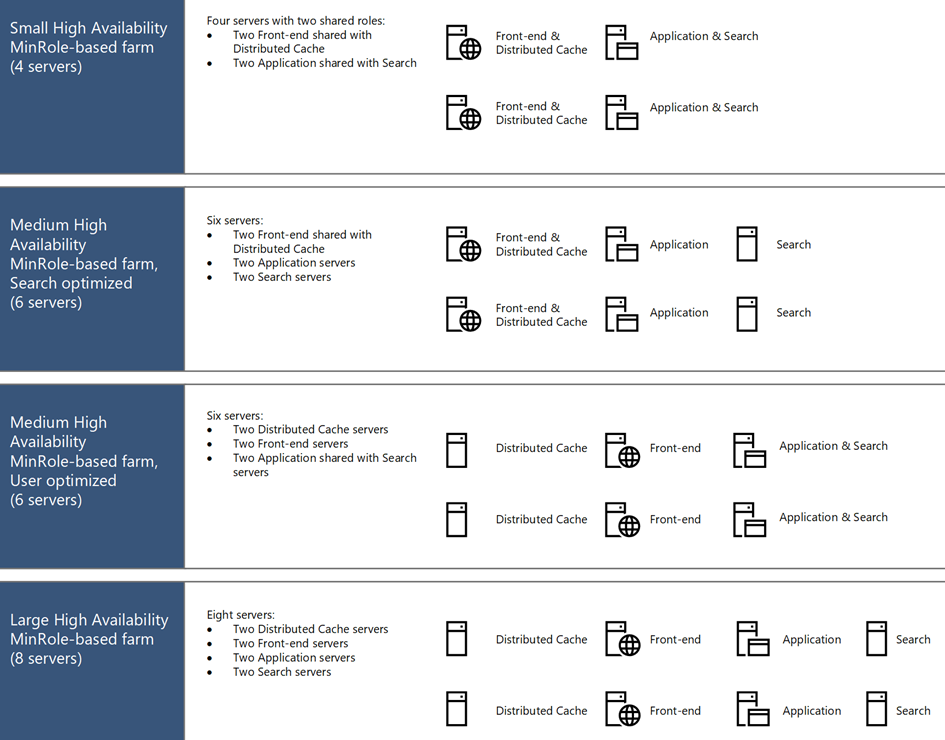
En utilisant l’un des rôles de serveur MinRole intégrés (sélectionnés dans l’assistant de configuration des produits SharePoint), vous pouvez choisir où vous souhaitez investir les ressources, allant de quatre serveurs hautement disponibles, chacun exécutant deux rôles partagés, et jusqu’à huit (ou plus ) serveurs configurés avec des rôles dédiés. Il est important de comprendre les topologies de déploiement MinRole et les composants requis pour la haute disponibilité du point de vue de la conception pour vous assurer que vous êtes dans un modèle de conception pris en charge.
Dans la section suivante, nous examinerons l’extension de la topologie locale dans Office 365.
3.27 Planification de l’intégration avec les charges de travail Office 365
Bien que SharePoint Server dispose d’un très grand ensemble de fonctionnalités, vous devrez peut-être connecter un environnement SharePoint local à Office 365, qu’il s’agisse d’étendre votre environnement à Office 365 ou d’accéder au contenu local à partir d’Office 365. Les fonctionnalités suivantes peuvent être intégrées entre les composants SharePoint Server et Office 365 :
- OneDrive for Business : Hybrid OneDrive for Business configure les utilisateurs pour qu’ils soient redirigés vers OneDrive for Business dans Office 365 lorsqu’ils accèdent à OneDrive dans SharePoint Server.
- Sites : Les sites hybrides permettent d’intégrer la navigation entre SharePoint Server et Office 365.
- Recherche : les scénarios de recherche hybride vous permettent de configurer un environnement de recherche qui permet aux utilisateurs de localiser du contenu dans Office 365 ou des batteries de serveurs SharePoint locales à partir de l’un ou l’autre des environnements de recherche.
- Business Connectivity Services : permet d’accéder aux données sur site à l’aide de Business Connectivity Services.
- Power Apps, Power BI et Power Automate (anciennement Microsoft Flow) : à l’aide d’une passerelle de données, vous pouvez connecter les dernières applications Office 365 Power Platform (Power Apps, Power Automate et Power BI) à des environnements sur site.
Toutes ces fonctionnalités nécessitent l’exécution de l’application SharePoint Hybrid Picker pour configurer les fonctionnalités hybrides, à l’exception de la configuration de la passerelle de données pour les intégrations de Power Platform.
Le choix des types d’intégrations que vous devez déployer dépendra en grande partie de l’activité et des cas d’utilisation de votre batterie de serveurs. Par exemple, vous devrez peut-être déployer une solution qui nécessite des fonctionnalités SharePoint Server et la possibilité de synthétiser des ensembles de données qui se trouvent dans d’autres systèmes locaux, mais souhaitez également que les utilisateurs puissent tirer parti de OneDrive for Business d’Office 365. Vous pouvez également disposer de données dans des batteries de serveurs locales héritées que vous ne prévoyez pas de migrer vers Office 365, mais vous souhaitez que les utilisateurs puissent les trouver et y accéder à partir d’une vue de recherche unique dans Office 365.
Une compréhension des cas d’utilisation et des limitations de l’infrastructure existante détermine en grande partie les intégrations de charge de travail Office 365 que vous devrez utiliser.
3.28 Planification et configuration du client de synchronisation OneDrive
Le client de synchronisation OneDrive est utilisé pour synchroniser les données, généralement entre l’ordinateur personnel d’un utilisateur et sa bibliothèque de documents OneDrive (également appelée Mes sites) basée sur le serveur.
La version la plus récente du client de synchronisation OneDrive fonctionne à la fois avec SharePoint Server et SharePoint Online. Par conséquent, selon celui que votre organisation utilise (ou prévoit d’utiliser), vous souhaiterez peut-être spécifier des paramètres de configuration supplémentaires.
3.29 Paramètres de configuration de la stratégie de groupe de planification
Lors de la planification de votre client de synchronisation OneDrive, il y a un certain nombre d’éléments de configuration à traiter. Bon nombre de ces configurations peuvent être gérées avec des objets de stratégie de groupe pour le client OneDrive :
- Spécifiez l’URL du serveur SharePoint et le nom de l’organisation : lorsque OneDrive Entreprise est configuré avec Office 365, un dossier intermédiaire pour le client OneDrive est créé en utilisant le nom du locataire Office 365 comme préfixe. Par exemple, si le nom d’ID du locataire est contoso.onmicrosoft.com et que l’organisation est Contoso, Ltd., le dossier OneDrive Entreprise sera (par défaut) nommé C:\Users\\OneDrive – Contoso, Ltd. . Sur site fonctionne un peu différemment. SharePoint Server utilise le préfixe de l’URL SharePoint pour créer le nom du dossier. Par exemple, si le nom de votre environnement SharePoint est spfarm.contoso.com , le nom de l’organisation que le client OneDrive utilisera est spfarm (et le nom du dossier résultant serait C:\Users\\OneDrive – Spfarm ). En fonction de vos projets futurs pour Office 365 ou OneDrive Entreprise, vous souhaiterez peut-être que le nom de l’organisation reflète la valeur d’un locataire Office 365, si vous en avez un. Ce paramètre se trouve sous Configuration ordinateur | Politiques | Modèles d’administration | OneDrive :
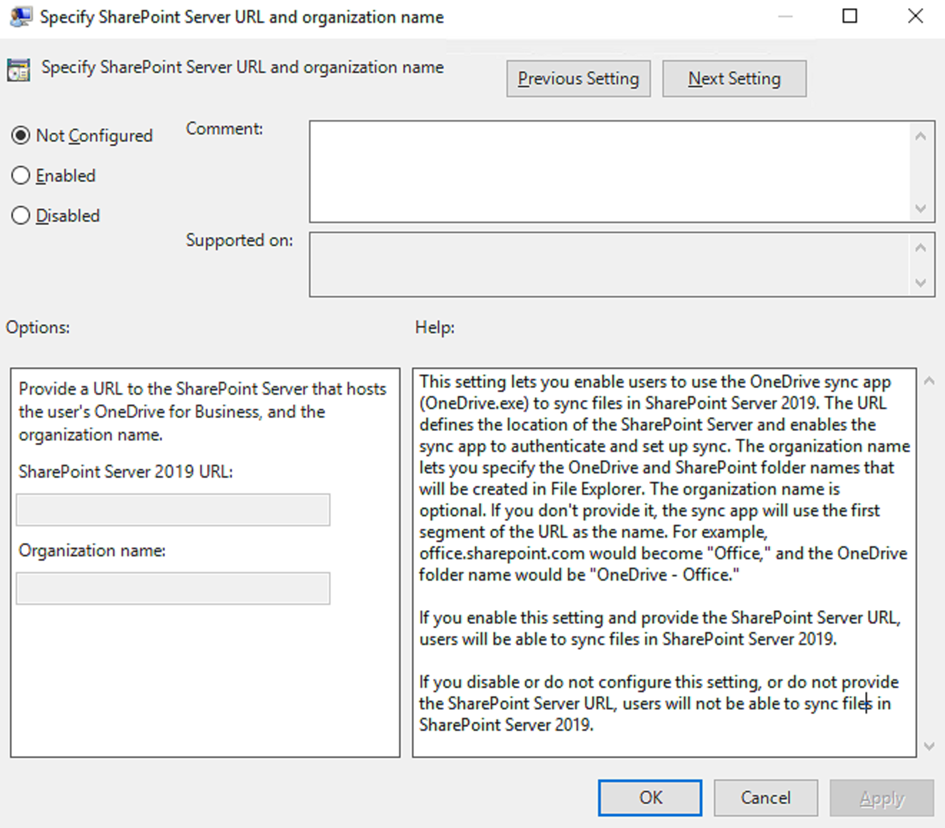
- Spécifiez l’emplacement OneDrive dans un environnement hybride : si votre organisation a déployé à la fois Office 365 OneDrive Entreprise et SharePoint Server, vous souhaiterez ou devrez peut-être décider à quels utilisateurs du service de stockage personnel accéder. Vous pouvez utiliser ce paramètre de stratégie pour déterminer si les utilisateurs s’authentifieront d’abord auprès d’Office 365 (SharePoint Online) ou auprès d’un système SharePoint local. Cet objet de stratégie se trouve sous Configuration ordinateur | Politiques | Modèles d’administration | OneDrive :

- Utiliser OneDrive Files On-Demand : Files On-Demand est une nouvelle fonctionnalité qui vous permet d’économiser de l’espace disque local en stockant un raccourci dans le dossier de synchronisation OneDrive vers le contenu stocké dans SharePoint. En fonction de vos contraintes de déploiement (comme des bureaux virtuels non persistants, des appareils avec un petit stockage sur disque local ou des politiques organisationnelles qui limitent le stockage de données sur des appareils locaux), il peut être préférable d’utiliser cette fonctionnalité pour empêcher la synchronisation automatique des données lorsque le client OneDrive démarre. Il nécessite Windows 10 Fall Creators Update (version 1709 ou ultérieure), la version de l’application de synchronisation OneDrive 17.3.7064.1005 ou ultérieure, et SharePoint Online ou SharePoint Server 2019. La fonctionnalité Fichiers à la demande se trouve sous Configuration de l’ordinateur | Politiques | Modèles d’administration | OneDrive.
En plus de ces paramètres courants, il existe plusieurs autres paramètres OneDrive qui peuvent être utiles lors de la planification d’un déploiement OneDrive. Pour une liste complète des paramètres de stratégie de groupe One Drive, voir https://docs.microsoft.com/en-us/onedrive/use-group-policy .
3.30 Déploiement des modèles d’administration OneDrive
Si vous n’avez pas encore déployé de fichiers de modèle OneDrive dans votre organisation, vous pouvez suivre ces étapes pour rendre les paramètres de stratégie de groupe disponibles :
- Téléchargez et installez l’application de synchronisation OneDrive la plus récente pour Windows. Pour obtenir la dernière version, accédez à https://go.microsoft.com/fwlink/?linkid=823060 .
- Une fois qu’il a été installé, accédez à %localappdata%\Microsoft\OneDrive\BuildNumber\adm, où le numéro de build est la dernière version de l’application OneDrive (que vous pouvez trouver sur la page Paramètres | À propos de l’application OneDrive) :
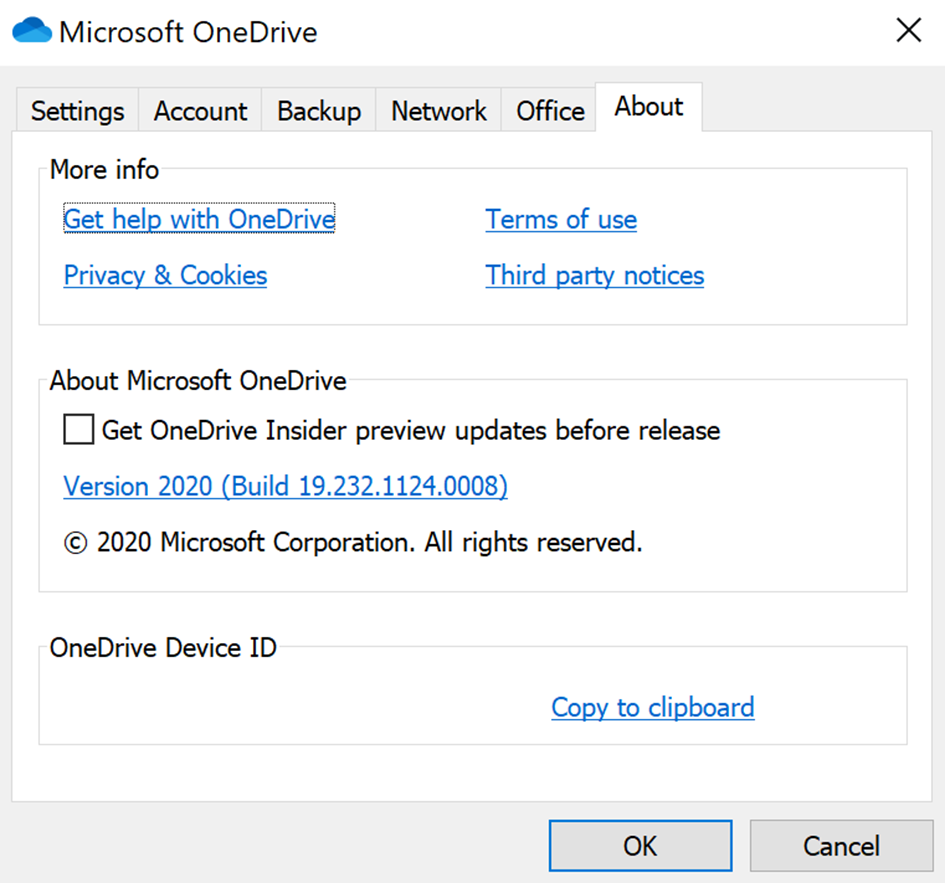
- Copiez les fichiers .adml et .admx .
- Accédez au conteneur de stratégies SYSVOL pour votre domaine (généralement \\domain\sysvol\domain\Policies ) et développez le dossier PolicyDefinitions . Si le dossier PolicyDefinitions n’existe pas, créez-le. Dans le dossier PolicyDefinitions , créez un autre dossier pour votre langue (par exemple, en-us ).
- Collez le fichier OneDrive.admx dans le dossier PolicyDefinitions de votre domaine et collez le fichier OneDrive.adml dans le dossier de langue spécifique (par exemple, PolicyDefinitions\en-us ).
Une fois les modèles déployés, vous pouvez créer une nouvelle configuration de stratégie de groupe pour OneDrive et mettre à jour les objets de stratégie nécessaires.
Dans la section suivante, nous aborderons certaines des étapes que vous pouvez suivre pour obtenir les meilleures performances possibles de votre environnement SharePoint.
3.31 Planification et configuration d’ une ferme performante
La virtualisation est une entreprise pour l’architecture de la plupart des charges de travail et des services dans les centres de données modernes. La virtualisation apporte de nombreux avantages à l’informatique, tels que la capacité améliorée de mise à l’échelle horizontale et verticale, pour pouvoir ajouter des couches de redondance hôte pour prendre en charge des solutions hautement disponibles.
Cependant, la virtualisation présente également des pièges potentiels, tels que la surcharge des ressources matérielles.
SharePoint Server est entièrement pris en charge sur les plateformes virtualisées, ainsi que sur les plateformes bare-metal traditionnelles. La virtualisation ajoute une couche d’abstraction à l’ensemble du processus, ce qui rend potentiellement plus difficile la compréhension de tous les composants affectant les performances de votre environnement.
Les domaines que nous examinerons sont les suivants :
- Exigences de base
- Infrastructure de serveur
- Processeurs
- Rôles de serveur
- Stockage
- Réseau
- Base de données
Passons en revue chacun de ces domaines dans les sections à venir.
3.32 Exigences fondamentales
SharePoint Server 2019 a la configuration matérielle minimale suivante :
| Scénario d’installation | Mémoire | Processeur | Espace disque dur |
|---|---|---|---|
| Serveur de rôle dédié | 16 GB | 64 bits, 4 cœurs | 80 Go pour le lecteur système
80 Go pour chaque lecteur supplémentaire |
Lors de la planification d’un déploiement de serveur hautement performant et hautement disponible, il est recommandé de choisir une topologie MinRole avec des rôles de serveur dédiés et des composants redondants. Les informations actuelles sur les exigences de SharePoint Server sont disponibles sur la page des exigences à l’ adresse https://docs.microsoft.com/en-us/sharepoint/install/hardware-and-software-requirements-2019 .
3.33 Infrastructure de serveur
Comme indiqué précédemment, la plupart des centres de données modernes utilisent une grande quantité de virtualisation. La virtualisation, en soi, est un mécanisme qui permet à un serveur (ou hôte ) d’exécuter plusieurs instances d’un type particulier de logiciel (qu’il s’agisse d’un système d’exploitation complet fonctionnant en tant que machine virtuelle, comme Windows Server 2019, ou un système de conteneur, tel que Docker, exécutant des applications).
Dans l’un ou l’autre de ces cas, la virtualisation nécessite une certaine surcharge pour permettre au logiciel de virtualisation de coordonner les ressources pour les machines virtuelles ou les conteneurs. Cette surcharge est soustraite du nombre total de cycles CPU disponibles pour une application de service et des demandes des utilisateurs.
Cela étant dit, la plupart des déploiements SharePoint utiliseront des machines virtuelles pour certaines ou toutes les fonctions. De nombreuses organisations choisissent toujours d’exécuter des serveurs de bases de données (en raison de leurs taux de transaction élevés) de manière plus traditionnelle. Si votre organisation choisit une stratégie de virtualisation pour prendre en charge un système SharePoint, vous devrez planifier en conséquence pour vous assurer que l’infrastructure virtuelle fournie peut répondre aux exigences de performances et d’expérience utilisateur de votre organisation.
3.34 Processeurs
Les processeurs effectuent les tâches de calcul nécessaires pour restituer le contenu et les applications. Conformément aux exigences minimales, Microsoft recommande (quatre) cœurs de processeur 64 bits pour une instance SharePoint Server. Le changement de tâche et de contexte a un impact important sur les performances globales. Si votre organisation choisit d’utiliser la virtualisation, veillez à ne pas sursouscrire ou surcharger le nombre de ressources de traitement présentées aux machines virtuelles.
3.35 Rôles de serveur
Dans la section Sélection et configuration d’une topologie de batterie de serveurs de ce chapitre, nous avons discuté des différents rôles disponibles, en particulier Dédié et partagé.
Les rôles partagés, de par leur nature, occupent plus de ressources système que les rôles dédiés. Les rôles partagés introduisent également le potentiel d’un plus grand nombre de changements de tâches (temps que l’ordinateur passe à basculer entre les threads pour traiter les transactions). Pour la batterie de serveurs la plus performante, il est recommandé que chaque serveur n’exécute qu’un seul rôle ou une seule fonction dans une batterie de serveurs SharePoint. Les services SharePoint peuvent être mis à l’échelle horizontalement et verticalement pour s’adapter à plusieurs scénarios de performances.
3.36 Stockage
Le stockage (en tant que ressource physique) est sans doute l’un des éléments les plus importants d’une solution hautes performances. Presque tout le contenu et les données stockés ou accédés dans un environnement SharePoint sont stockés dans une sorte de base de données, qui à son tour repose sur un support de stockage physique. Le stockage est important pour un environnement SharePoint de deux manières : la quantité de volume de données (capacité) et la vitesse à laquelle les données peuvent être stockées ou récupérées.
Lors de la détermination des exigences de stockage pour un système hautes performances, plusieurs éléments doivent être pris en compte :
- Le nombre de transactions (telles que le chargement, le téléchargement, l’affichage, etc.), dont chacune génère une activité d’E/S et est mesurée en opérations d’ E/S par seconde ( IOPS )
- Le nombre de documents ou d’autres artefacts stockés (et leurs métadonnées associées)
- La quantité de volume de données, y compris la gestion des versions
La règle générale est de planifier d’abord les besoins en E/S. Les performances de stockage d’un système sont généralement régies par le nombre de disques individuels pouvant être chargés à un moment donné d’agir sur les données.
Les IOPS d’un disque individuel peuvent être calculés à l’aide de la formule suivante :
1000/(latence moyenne du disque + temps de recherche moyen du disque)
Par exemple, un disque mécanique haut de gamme à 15 000 tr/min avec un temps de recherche de 2,5 ms et une latence de 1,7 ms donne une valeur IOPS de 238. Les disques durs mécaniques typiques fournissent un IOPS allant de 55 à 250, tandis que les performances du disque SSD offrent 3 000 à 40 000 IOPS par disque.
En utilisant les principes que vous avez appris précédemment pour la conception tolérante aux pannes, vous devez vous assurer que vous concevez votre stockage de manière à pouvoir résister à la défaillance d’un ou de plusieurs composants du disque. Les sous-systèmes de disques atteignent généralement la redondance et les performances en utilisant un mélange de technologies et de configurations :
- RAID
- Multipathing
- Configurations de disque
- Capacité de la base de données
Examinons comment chacun de ces éléments affecte l’infrastructure de stockage.
- RAID
Une solution RAID est une architecture de stockage qui combine divers aspects des performances, de la tolérance aux pannes et de la gestion du stockage. Il s’agit d’une forme de virtualisation du stockage, combinant tout ou partie de disques physiques pour présenter une allocation logique contiguë de stockage à un hôte.
Un groupe de disques fonctionnant dans une configuration RAID est appelé ensemble RAID . Les sous-systèmes RAID fonctionnent en enregistrant les données soit de manière agrégée (divisée en morceaux et distribuée) soit en miroir (dupliqué) sur les disques de l’ensemble RAID. Différentes combinaisons d’entrelacement et de mise en miroir sont appelées niveaux RAID .
De plus, les ensembles RAID peuvent inclure une fonctionnalité appelée parité , qui est un calcul mathématique effectué sur les données comme une sorte de mécanisme de vérification des erreurs. En cas de panne de disque, la parité peut être utilisée pour récupérer ou reconstruire les données sur le disque inutilisable. Un ensemble RAID est défini pour être dans un état dégradé lorsqu’un ou plusieurs disques de l’ensemble sont défaillants mais que le volume dans son ensemble est capable de continuer à traiter les demandes.
Dans une large mesure, les performances d’un ensemble RAID particulier dépendent non seulement du niveau RAID mais également du rapport lecture/écriture. Les performances de lecture d’un ensemble RAID peuvent être calculées à l’aide de la formule. Chaque niveau possède son propre ensemble de caractéristiques de performances et de redondance, dont les plus courantes sont affichées dans la liste suivante :
- RAID 0 : Une configuration RAID 0 n’offre aucun avantage de tolérance aux pannes. Les données sont réparties uniformément entre deux disques ou plus. En cas de défaillance d’un seul disque d’un ensemble RAID 0, toutes les données sont perdues. RAID 0 offre un niveau élevé de performances globales de lecture et d’écriture car il peut utiliser plusieurs disques simultanément pour stocker et récupérer des données. RAID 0 fournit également le stockage le plus possible, car aucune surcharge de capacité n’est utilisée pour fournir la redondance :
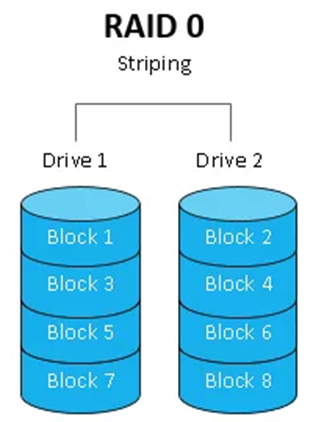
Les performances d’un ensemble RAID 0 peuvent être exprimées en multipliant simplement le nombre d’IOPS par disque et le nombre de disques. Par exemple, un ensemble RAID 0 à quatre disques avec des disques pouvant chacun effectuer 125 IOPS donne un débit maximal de 1 000 IOPS.
- RAID 1 : RAID 1 est l’exact opposé de RAID 0. Alors que RAID 0 n’a aucune tolérance aux pannes, RAID 1 peut supporter les pannes de jusqu’à la moitié des disques d’un ensemble. RAID 1 est communément appelé mise en miroir de lecteur car les données entrantes sont écrites simultanément sur deux (ou plusieurs) disques. RAID 1 ne fonctionne qu’avec des nombres pairs de disques. Un ensemble RAID 1 à deux disques à une surcharge de capacité de 50 % car chaque disque a une copie complète de toutes les données. Un ensemble RAID 1 à deux disques a également une réduction des performances de 50 % sur les activités d’écriture puisque les données doivent être écrites deux fois. Cette configuration est couramment utilisée pour les lecteurs du système d’exploitation :

- RAID 5 : Un ensemble RAID 5 utilise l’entrelacement de disque (divisant une donnée en plusieurs blocs et répartissant ces blocs sur plusieurs disques) ainsi que la parité (un calcul de vérification d’erreur qui est stocké sous forme de bloc sur un disque). En fait, un lecteur d’un ensemble RAID est dédié au stockage des calculs de parité. RAID 5 nécessite un minimum de trois disques pour être mis en œuvre (ce qui signifie une surcharge de capacité de stockage de 33 %). La configuration la plus courante utilise quatre disques, ce qui entraîne une surcharge de capacité de stockage de 25 %. Les volumes RAID 5 ont des temps de lecture très rapides car plusieurs disques sont engagés. Cependant, ils ont un peu de surcharge de performances lors du calcul de la parité pour l’écriture ainsi que lors du calcul de la parité à la volée lorsque l’ensemble est dans un état dégradé. Cette configuration est couramment utilisée pour les partages de fichiers ou les volumes de base de données avec une activité faible à moyenne :
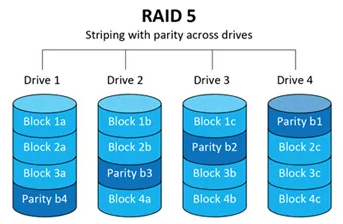
- RAID 6 : S’appuyant sur le concept de parité de RAID 5, RAID 6 introduit un bit de parité supplémentaire pour permettre à une matrice de disques de supporter des pannes sur deux disques. Cette parité accrue entraîne à la fois une réduction de la capacité de stockage ainsi qu’une augmentation des performances supplémentaires puisque la parité est calculée et écrite deux fois. Les volumes RAID 6 nécessitent un minimum de quatre disques pour être mis en œuvre. Cette configuration est couramment utilisée pour les partages de fichiers ou les volumes de base de données avec une activité faible à moyenne :
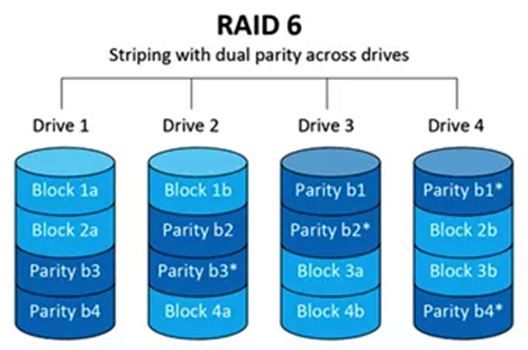
- RAID 10 : RAID 10 est une combinaison des capacités de mise en miroir de RAID 1 et de striping de RAID 0. Il est généralement configuré avec quatre disques. Le RAID 10 a d’excellentes performances de lecture, ainsi qu’une pénalité de 50 % sur les performances d’écriture. La capacité totale de RAID 10 est de 50 % de la capacité du disque, mais il peut récupérer jusqu’à deux disques défaillants. Cette configuration offre à la fois les performances les plus élevées et la capacité de récupération la plus élevée, mais elle entraîne également la plus grande quantité inutilisable de stockage inutilisable, en fait, la moitié des disques de la baie. RAID 10, du point de vue des performances et de la résilience, est généralement le meilleur choix pour les bases de données à volume élevé :
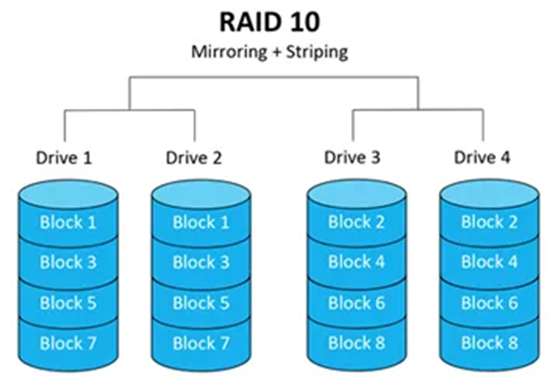
Comme vous pouvez le voir dans les schémas et explications précédents, un sous-système de disque RAID 10 est probablement le meilleur choix pour les batteries de serveurs SharePoint hautes performances. Microsoft recommande l’utilisation de RAID 10 pour les configurations de serveur SharePoint et SQL.
3.37 Chemins multiples
Du point de vue de la connectivité du stockage, le multi acheminement permet à un ordinateur de se connecter au stockage externe via plusieurs itinéraires. Le multi acheminement est généralement configuré lors de la connexion à des réseaux de stockage ( SAN ) via un réseau de stockage iSCSI ou fibre. La configuration du multi acheminement nécessite soit plusieurs adaptateurs de stockage à port unique, soit un seul adaptateur de stockage multiport et un progiciel de multi acheminement.
Si votre batterie de serveurs SharePoint ou votre environnement de serveur de base de données SQL utilise des serveurs physiques (par opposition aux serveurs virtualisés), le multi acheminement est un excellent moyen de fournir à la fois la redondance du stockage et les performances de stockage.
3.38 Configurations de disques
Si vous utilisez des machines virtuelles dans votre environnement SharePoint, vous devez évaluer la manière dont vous les attachez au stockage physique, notamment :
- Méthodes de connexion de disque
- Volumes fixes versus dynamiques ou à allocation dynamique
Lorsque vous connectez ou attachez des disques à une machine virtuelle et commencez à la configurer, vous avez généralement trois options : exposer le stockage de disque brut (dans Hyper-V, il s’agit d’un disque pass-through) à la machine virtuelle, se connecter à raw disque à l’aide d’iSCSI ou de stockage en réseau ( NAS )), ou de provisionner un fichier VHD/VHDX sur une matrice de stockage et de l’attacher à la configuration de la machine virtuelle.
Dans les versions antérieures d’Hyper-V, les disques pass-through étaient généralement considérés comme la méthode la plus rapide car il y avait moins de couches entre la machine virtuelle et l’accès au disque. L’Hyper-V moderne présente une différence négligeable, il est donc probablement préférable de ne pas les utiliser car ils pourraient présenter des défis pour la haute disponibilité ou les instantanés. Vous souhaiterez peut-être tester les performances entre les méthodes de stockage à connexion directe (telles que iSCSI) pour voir si elles génèrent un gain de performances.
Si vous avez décidé de provisionner des fichiers de disque dur virtuel VHD/VHDX standard, il est important de les provisionner en tant que disques fixes (où tout le volume du disque virtuel est préalloué) au lieu d’utiliser des disques à expansion dynamique (parfois appelés provisionnement fin ). L’utilisation de disques à provisionnement fin ou à expansion dynamique réduit considérablement les performances du volume d’un disque puisque le stockage n’est plus contigu. Les disques servant les demandes d’E/S devront probablement voyager davantage pour lire ou écrire des données, introduisant une latence dans l’équation.
3.39 Capacité de la base de données
Une partie du calcul de planification du stockage consiste à savoir (ou à estimer) la quantité de données stockées. Lors du calcul des besoins en capacité, la formule suivante peut être utilisée :
Taille de la base de données de contenu = ((D × V) × S) + (10 Ko × (L + ( V × D)))
Ici, nous avons les éléments suivants :
- D est le nombre de documents à stocker, y compris toute croissance (la plupart des organisations ont tendance à estimer la croissance sur une période de 3 ou 5 ans). Pour le calcul des sites de départements ou de projets, vous pouvez utiliser un nombre tel que 10 ou 20 documents par utilisateur ; pour Mes sites, vous pouvez utiliser un nombre plus élevé (tel que 500 ou 1 000 par personne).
- V est le nombre de versions stockées (doit être différent de zéro).
- S représente la taille moyenne d’un document. Selon les sites qui seront stockés dans une base de données de contenu particulière, il peut être utile de réestimer cette valeur pour chaque base de données de contenu (par exemple, Mes sites auront probablement un profil d’utilisation différent de celui d’un site de service ou de projet).
- L est le nombre estimé d’éléments de liste par site. Si vous n’avez pas d’estimations préexistantes, Microsoft recommande d’utiliser une valeur de trois fois le montant de D .
- 10 Ko représentent la quantité de volume de stockage consommée par les métadonnées. Si vous prévoyez de déployer un environnement très axé sur les métadonnées, vous souhaiterez peut-être ajuster ce nombre.
En appliquant la formule précédente aux valeurs suivantes, vous pouvez calculer la quantité de capacité de stockage dont une base de données de contenu particulière pourrait avoir besoin :
| Variable | Valeur |
| Nombre de documents ( D ) | 500 000 |
| Nombre de versions par document ( V ) | 5 |
| Nombre d’éléments de liste ( L ) | 1 500 000 |
| Taille moyenne par document | 50 Ko |
Le calcul est le suivant :
Taille de la base de données de contenu = (((500 000 x 5)) x 50) + ((10 Ko * (1 500 000 + (500 000 x 5))) , soit 165 Go de stockage total.
3.40 Réseau
Afin de produire une batterie de serveurs hautes performances, vous devez également vous assurer que la connectivité réseau entre les serveurs est optimale. De manière générale, vous devez respecter ces directives :
- Tous les serveurs doivent avoir une bande passante de réseau local ( LAN ) et une latence vers les serveurs SQL utilisés dans la batterie de serveurs SharePoint. La latence doit être de 1 ms ou moins.
- Microsoft déconseille la connexion à un environnement SQL sur un réseau étendu ( WAN ).
- Si vous configurez une solution de site redondant avec SQL AlwaysOn située dans un centre de données distant, vous devez vous assurer que vous disposez d’une bande passante WAN adéquate pour effectuer les activités d’envoi de journaux ou de mise en miroir nécessaires.
- Les serveurs Web et d’applications doivent être configurés avec plusieurs adaptateurs réseau pour prendre en charge le trafic utilisateur, le trafic SQL et le trafic de sauvegarde.
- Si vous vous connectez au stockage iSCSI, assurez-vous que tous les adaptateurs réseau iSCSI sont configurés pour être utilisés uniquement pour la communication iSCSI et non pour la communication réseau normale.
Ces recommandations vous aideront à créer une batterie de serveurs à la fois résiliente et performante.
3.41 Résumé
Concevoir un environnement SharePoint performant et fiable demande beaucoup de planification. Certains des domaines que nous avons abordés dans ce chapitre comprenaient des principes de conception résilients et tolérants aux pannes, l’utilisation de MinRole pour gérer les déploiements de rôles de serveur, ainsi que la planification et les scénarios de reprise après sinistre.
L’accessibilité est également un facteur important à prendre en compte lors de l’architecture d’un environnement. Nous avons examiné comment la localisation peut aider à rendre le contenu SharePoint accessible aux utilisateurs ayant des besoins linguistiques différents. La sécurité est une partie importante de toute conception de système moderne ; nous avons expliqué comment les services Azure Information Protection et Rights Management peuvent être utilisés pour gérer l’accès et contrôler les actions que d’autres peuvent effectuer sur des documents.
SharePoint Server 2019 est une plate-forme d’application et de gestion de contenu performante et peut être intégrée à de nombreuses charges de travail Office 365 et offrir des expériences utilisateur multiplateformes. Cette capacité donne aux utilisateurs et aux organisations le meilleur des capacités de chaque plate-forme.
Enfin, vous avez découvert certaines des étapes que vous pouvez suivre pour concevoir une batterie de serveurs hautes performances, notamment des recommandations en matière de processeur, de mémoire, de stockage et de mise en réseau.
Dans le chapitre suivant, vous apprendrez à gérer et à maintenir efficacement un environnement de batterie de serveurs SharePoint, impliquant des tâches telles que la configuration des applications de service et la gestion du stockage.
Dans le chapitre 2 , Planification d’une batterie de serveurs SharePoint , vous avez appris à planifier et à concevoir des batteries de serveurs basées sur SharePoint Server 2016 et 2019. La sélection d’une topologie de batterie à l’aide de MinRole vous aidera à jeter les bases d’un déploiement réussi. Cependant, ce n’est que le début.
Jusqu’à présent, nous avons discuté des concepts de batteries, de rôles, de sites et d’applications de service, mais nous ne les avons pas vraiment vus de près ou entrés dans leur configuration. Dans ce chapitre, cependant, nous allons commencer à configurer certains composants pour rendre la batterie de serveurs SharePoint Server utile.
Dans ce chapitre, nous allons aborder les sujets suivants :
- Configuration et maintenance de l’infrastructure de base pour prendre en charge un déploiement SharePoint
- Déploiement et configuration des services et des applications Web
- Planification et configuration de l’accès à OneDrive/Mon site
- Planification et configuration des profils d’utilisateurs
- Surveillance
- Mise à jour de SharePoint Server et validation de l’installation
- Sélection d’un chemin de mise à niveau
- Gestion des flux de travail SharePoint
- Configurer un hub de type de contenu
- Dépannage des problèmes de performances
- Configuration de l’authentification SMTP pour une batterie de serveurs SharePoint
C’est beaucoup de terrain à couvrir, alors
Du point de vue de l’infrastructure, les principes de conception de Microsoft se concentraient principalement sur l’utilisation de topologies de batterie de serveurs basées sur MinRole. MinRole est nouveau pour SharePoint Server 2016 et versions ultérieures. Si vous n’êtes pas tout à fait sûr de ce qu’est MinRole, veuillez consulter le chapitre 2 , Planification d’une batterie de serveurs SharePoint, pour obtenir des informations sur les rôles de serveur MinRole et les services qui composent chaque rôle.
Lors de l’examen du terme infrastructure de base en ce qui concerne SharePoint Server, nous allons examiner quelques domaines clés :
- Gestion des serveurs depuis l’administration centrale
- Serveur SQL
- Cache distribué
Nous allons jeter un coup d’œil.
Du point de vue de l’infrastructure, les principes de conception de Microsoft se concentraient principalement sur l’utilisation de topologies de batterie de serveurs basées sur MinRole. MinRole est nouveau pour SharePoint Server 2016 et versions ultérieures. Si vous n’êtes pas tout à fait sûr de ce qu’est MinRole, veuillez consulter le chapitre 2 , Planification d’une batterie de serveurs SharePoint, pour obtenir des informations sur les rôles de serveur MinRole et les services qui composent chaque rôle.
Lors de l’examen du terme infrastructure de base en ce qui concerne SharePoint Server, nous allons examiner quelques domaines clés :
- Gestion des serveurs depuis l’administration centrale
- Serveur SQL
- Cache distribué
Nous allons jeter un coup d’œil.
4.3 Gestion des serveurs depuis l’administration centrale
Les tâches de configuration et de gestion de SharePoint sont lancées dans le site d’administration centrale. Pour y accéder facilement, cliquez sur le lien Administration centrale dans le menu Démarrer sur un serveur sur lequel SharePoint est installé. Vous pouvez également y accéder depuis n’importe quel appareil en naviguant vers un serveur hébergeant le site de l’Administration centrale avec un navigateur Web.
Le site Administration centrale de SharePoint est généralement configuré pour s’exécuter sur un port personnalisé qui est désigné lors de la configuration de l’assistant d’installation de SharePoint Server. Si vous ne vous souvenez pas de la configuration du port ou si vous souhaitez la modifier, lancez l’Assistant Configuration des produits SharePoint pour mettre à jour le paramètre de l’Administration centrale ou utilisez l’ applet de commande Set-SPCentralAdministration PowerShell. Pour rappel, avec SharePoint Server 2016 et versions ultérieures, par défaut, l’Administration centrale de SharePoint n’est approvisionnée que sur le premier serveur d’une batterie de serveurs où l’Assistant Configuration des produits SharePoint est exécuté. Il peut être installé sur des serveurs supplémentaires à une date ultérieure à l’aide de l’Assistant Configuration des produits SharePoint, de PowerShell ou de l’interface utilisateur de l’Administration centrale sur un serveur existant.
Après avoir lancé le site Administration centrale, vous verrez les options de configuration, de gestion et de surveillance disponibles, comme illustré dans la capture d’écran suivante :

Sous Réglage système s , il y a quatre réglages principaux domaines à examiner:
- Gérer les serveurs de cette ferme
- Gérer les services dans cette ferme
- Gérer les fonctionnalités de la ferme
- Configurer des mappages d’accès alternatifs
Examinons brièvement chacun de ces domaines.
4.4 Gérer les serveurs de cette ferme
Cette page affiche des informations générales sur la batterie de serveurs, notamment des informations sur la base de données de configuration, les serveurs membres de la batterie et la configuration de rôle qu’ils utilisent :
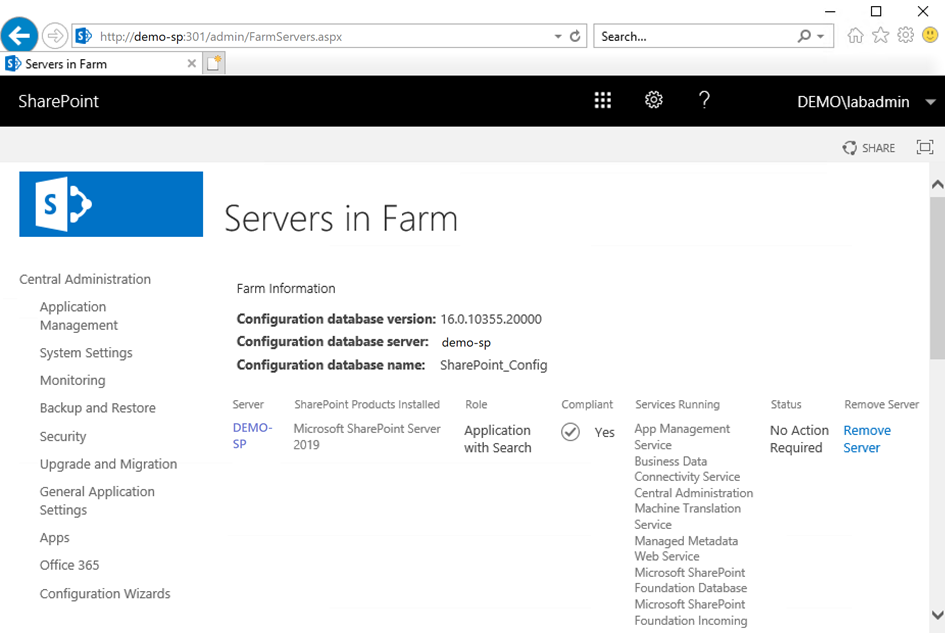
Cliquer sur le nom du serveur dans la colonne Serveur affichera l’état de chacun des services sur le serveur. Cliquer sur Supprimer le serveur vous guidera tout au long du processus de suppression d’un serveur de la batterie.
4.5 Gérer les services dans cette ferme
La sélection de l’option Gérer les services dans cette batterie affichera une page répertoriant tous les services de la batterie, comme illustré dans la capture d’écran suivante :
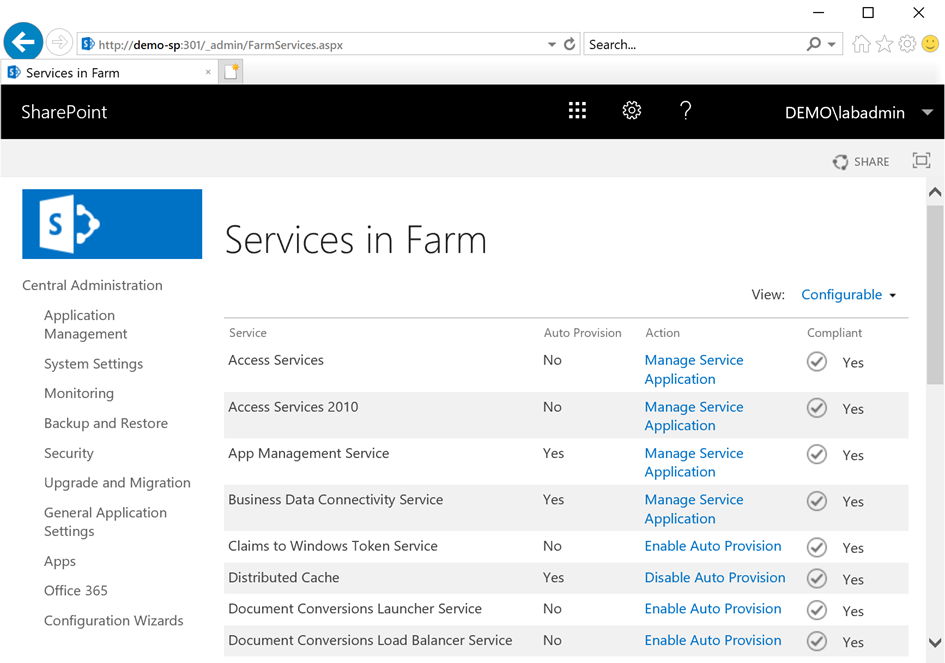
La colonne Auto Provision affiche l’état de configuration actuel du service sur la batterie de serveurs. Si un service a Oui dans cette colonne, cela signifie que les instances de service pour ce rôle seront activées et démarrées sur les serveurs compatibles MinRole appropriés dans la batterie. Si un service a Non dans la colonne Auto Provision, alors le service sera désactivé sur les serveurs activés pour MinRole dans la batterie.
La colonne Action affiche les tâches qui peuvent être effectuées pour un service donné. L’état de provisionnement automatique d’un service peut être activé ou désactivé via cette colonne. De plus, les services qui prennent en charge les applications de service peuvent être gérés à partir d’ici.
La colonne Conforme indique si le service correspond à la configuration attendue sur tous les serveurs de la batterie. Si la configuration existante d’un serveur n’est pas conforme, un lien pour la corriger s’affichera.
4.6 Gérer les fonctionnalités de la ferme
La page Gérer les fonctionnalités de la batterie affiche les fonctionnalités à l’échelle de SharePoint qui peuvent être activées ou désactivées, comme illustré dans la capture d’écran suivante :
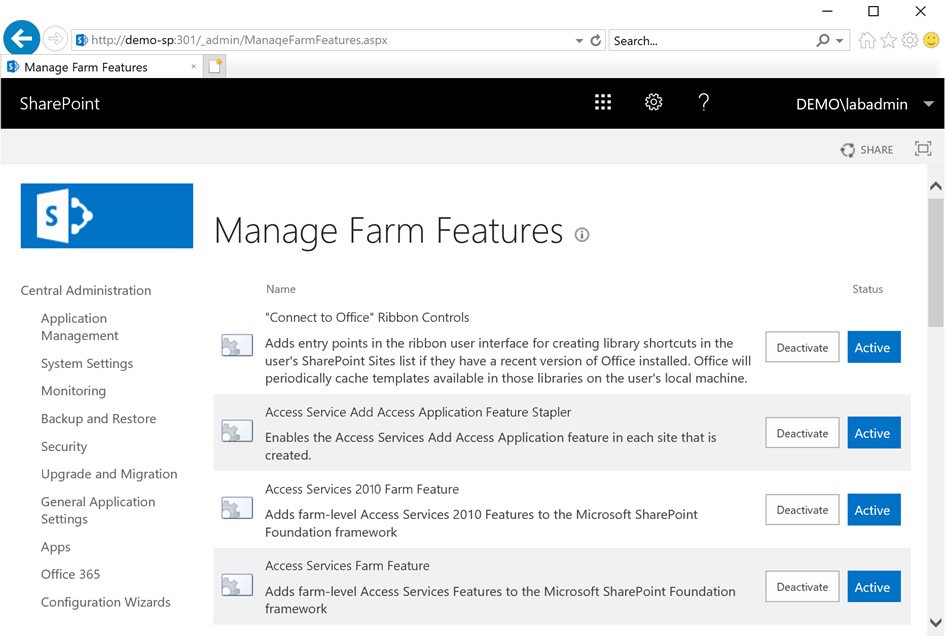
Les fonctionnalités suivantes peuvent être activées ou désactivées sur cette page :
| Contrôles du ruban « Se connecter à Office » | Access Service Ajouter Access Application Feature Agrafeuse |
| Fonctionnalité de la ferme Access Services 2010 | Fonctionnalité de la ferme d’accès aux services |
| Fournisseur de vignettes vidéo dans le cloud | Bibliothèque de connexion de données |
| Fonctionnalité de batterie d’affichage d’applications Excel Services | Fonctionnalité de batterie de composants Web d’application Excel Services |
| Synchronisation des tâches d’échange au niveau de la batterie | Composants WebPart mondiaux |
| Points d’entrée Office.com à partir de SharePoint | Synchronisation Office pour les listes externes |
| Authentification de serveur à serveur SharePoint | Boîtes aux lettres du site |
| Balises sociales et contrôles du ruban du tableau de notes | Vérification orthographique |
| Fournisseur de paramètres utilisateur de profil utilisateur | Référentiel de processus Visio |
| Accès Web Visio |
Dans les chapitres suivants, nous revisiterons cette page pour activer des services de batterie de serveurs supplémentaires.
4.7 Configurer des mappages d’accès alternatifs
Les mappages d’accès de substitution sont utilisés pour diriger ou rediriger les utilisateurs vers les URL correctes pour les sites et les applications. Les mappages d’accès de substitution permettent aux administrateurs de segmenter le trafic en zones , en fonction de l’URL entrante. La page de configuration des mappages d’accès de substitution est illustrée dans la capture d’écran suivante :

Par exemple, vous pouvez avoir un site SharePoint appelé Produits qui répertorie les produits de votre organisation. Ce site pourrait être accessible aux utilisateurs internes et externes. Vos utilisateurs internes peuvent accéder au site Produits en accédant à http://server/products, tandis que les utilisateurs de l’extranet ou de l’organisation partenaire peuvent accéder au même contenu en accédant à http://www.yourcompany.com/products L’une des raisons pour lesquelles vous pouvez utiliser un autre mappage d’accès est d’utiliser différents fournisseurs d’authentification pour vérifier et accorder l’accès au site.
La fonctionnalité de mappages d’accès alternatifs est toujours disponible mais a été déconseillée au profit d’un nouveau processus appelé collections de sites nommées par l’hôte . Nous configurerons les collections de sites nommées par l’hôte plus loin dans ce chapitre.
La fonctionnalité Configurer les mappages d’accès alternatifs est toujours disponible dans SharePoint Server 2016 et 2019, mais a été moins accentuée.
4.8 Serveur SQL
Dans le chapitre 2 , Planification d’une batterie de serveurs SharePoint , nous avons passé en revue certaines des exigences du serveur de base de données et des recommandations pour la planification des tâches liées à SQL Server pour SharePoint Server.
SQL Server est utilisé par SharePoint pour stocker les types de données suivants :
- Configuration du serveur et de la ferme
- Contenu tel que des bibliothèques de documents et des fichiers, des données de liste, des informations de composant WebPart, des informations de profil utilisateur ou des données liées aux applications Web SharePoint
- Données d’application de service
Les bases de données utilisées pour prendre en charge les batteries de serveurs SharePoint Server sont généralement créées lors de la configuration de l’Assistant Configuration des produits SharePoint. Microsoft ne prend pas en charge l’interrogation ou la modification directe des bases de données SharePoint Server. Seules les applications SharePoint et les API prises en charge doivent être utilisées pour communiquer avec les bases de données.
4.9 Cache distribué
Introduit dans SharePoint Server 2013, le service de cache distribué fournit des services de mise en cache en mémoire pour de nombreuses fonctionnalités de batterie de serveurs. Le service de cache distribué est basé sur Windows Server AppFabric. Il est important de noter les points suivants concernant le service de cache distribué :
- Le service de prise en charge , c’est-à-dire AppFabric Caching Service, ne doit pas être administré directement dans le panneau de configuration Services.
- Vous ne devez jamais lancer les applications situées dans le dossier AppFabric pour Windows Server, sauf indication contraire du support Microsoft.
- Vous ne devez pas tenter d’implémenter des contrôles de sécurité supplémentaires pour AppFabric.
Les fonctionnalités suivantes de SharePoint Server dépendent du service de cache distribué :
- Fonctionnalités et flux de microblog
- Cache de jeton de connexion
- Cache de flux d’activité
- Cache de l’heure de la dernière modification de l’activité
- Limitation de OneNote
- Accéder au cache
- Composant WebPart de requête de recherche
- Cache de rognage de sécurité
- Cache de jeton d’accès à l’application
- Afficher le cache d’état
- Cache par défaut
Vous devrez peut-être effectuer certaines tâches administratives avec le service de cache distribué :
- Arrêt ou démarrage du service de cache distribué
- Ajout ou suppression d’un serveur dans un cluster de cache distribué
- Modification de l’allocation de mémoire pour le service de cache distribué
- Modification du compte de service du service de mise en cache AppFabric
- L’optimisation des performances
- Réparer un hôte de cache
Nous examinerons les méthodes prises en charge pour chacune de ces tâches dans les sous-sections suivantes.
4.10 Arrêt ou démarrage du service de cache distribué
La gestion distribuée peut devoir être arrêtée ou gérée pendant les mises à niveau. Le service Cache peut être arrêté ou démarré à l’aide de l’Administration centrale. Pour le faire, suivez ces étapes:
- Lancez l’administration centrale et sélectionnez Gestion des applications.
- Dans Applications de service, cliquez sur Gérer les services sur le serveur .
- Sur la page Services sur le serveur, recherchez le service de cache distribué.
- Sous l’action colonne, cliquez sur Arrêter pour arrêter le service de cache distribué (si elle est en cours d’ exécution) ou cliquez étoile t pour démarrer le service (si elle n’est pas en cours d’ exécution).
Cependant, si l’hôte de cache est membre d’un cluster de cache distribué, utilisez le processus détaillé dans la section Ajout ou suppression d’un serveur dans un cluster de cache distribué .
4.11 Ajout ou suppression d’un serveur dans un cluster de cache distribué
Si vous devez effectuer des activités de maintenance sur un serveur qui fait partie d’un cluster de cache distribué, vous pouvez arrêter ou démarrer le service de cache distribué à l’aide de SharePoint Management Shell. Suivez ces étapes:
- Lancez le shell de gestion SharePoint sur le nœud de cluster de cache distribué que vous souhaitez administrer.
- Exécutez Add-SPDistributedCacheServiceInstance pour ajouter le serveur au cluster de cache et démarrer le service. Vous pouvez également utiliser Remove-SPDistributedCacheServiceInstance pour supprimer le serveur du cluster et arrêter le service.
La suppression d’un hôte de cluster de cache distribué annule l’enregistrement du service du serveur, il n’apparaîtra donc plus. L’ajout du serveur à un cluster réenregistrera le service.
4.12 Modification de l’allocation de mémoire pour le service de cache distribué
Lors de la configuration de SharePoint Server, le service de cache distribué se voit automatiquement allouer 10 % de la mémoire physique du serveur. Si vous installez ou supprimez de la mémoire dans un hôte de cache distribué, ou si le serveur est configuré pour être un serveur de cache distribué dédié, vous devrez peut-être mettre à jour la configuration du service de cache distribué.
Lors du calcul de la quantité de mémoire à allouer, utilisez cette formule :
((Mémoire physique totale – 2 Go) / 2) * 1024
Par exemple, si votre serveur dispose de 24 Go de mémoire physique, nous obtenons les éléments suivants :
((24 – 2) / 2 ) * 1024 = 11 264 (11 Go)
Un maximum de 16 Go peut être alloué au service de cache distribué sur un hôte de cache.
4.13 Affichage de la configuration du cache
Pour afficher la configuration existante, procédez comme suit :
- Lancez SharePoint Management Shell sur un serveur configuré avec le rôle de cache distribué.
- Exécutez les applets de commande suivantes :
Use-CacheCluster
Get-AFCacheHostConfiguration -ComputerName $Env:ComputerName -CachePort “22233”
La console affichera la configuration actuelle du cache.
4.14 Configuration du cache
Si vous modifiez la quantité de mémoire installée sur un serveur, vous devrez mettre à jour la configuration du cache pour en tirer parti. Pour mettre à jour la configuration, procédez comme suit :
- Lancez l’administration centrale.
- Arrêtez le service de cache distribué sur tous les hôtes en sélectionnant Services sur le serveur , puis Arrêter sous les actions du service de cache distribué.
- Lancez SharePoint Management Shell sur un serveur configuré avec le rôle de cache distribué.
- Exécutez l’applet de commande suivante (où est la taille en mégaoctets) :
Update-SPDistributedCacheSize -CacheSizeInMB
- Dans l’Administration centrale, sélectionnez Services sur le serveur, puis Démarrer sous les actions du service de cache distribué.
L’applet de commande de configuration ne doit être exécutée qu’une seule fois. Tous les serveurs utiliseront le même paramètre.
4.15 Modification du compte de service du service de mise en cache AppFabric
Lorsqu’une batterie de serveurs SharePoint Server est initialement configurée, l’Assistant Configuration des produits SharePoint définit le compte de service pour de nombreux services, y compris le service AppFabric Caching, sur le compte de service de batterie. En raison des exigences de sécurité de votre organisation, il peut être nécessaire de le remplacer par un autre compte (comme un compte géré SharePoint). Pour le faire, suivez ces étapes:
- Sur un contrôleur de domaine Active Directory (ou un ordinateur sur lequel les outils d’administration de serveur distant sont installés), lancez Utilisateurs et ordinateurs Active Directory.
- Depuis Utilisateurs et ordinateurs Active Directory, créez un nouveau compte d’utilisateur de domaine.
- Lancez SharePoint Management Shell.
- Créez un nouveau compte géré SharePoint à l’aide du processus suivant (en saisissant le DOMAINE\nom d’utilisateur et les détails du mot de passe du compte que vous avez créé à l’ étape 1 ) :
$Credential = Get-Credential
New-SPManagedAccount -Credential $Credential
- Définissez le service de cache distribué afin qu’il utilise le nouveau compte géré SharePoint :
$Farm = Get-SPFarm
$CacheService = $Farm.Services | ? {$ _. Nom -eq “AppFabricCachingService”}
$ ManagedAcount = Get-SPManagedAccount -Identity $ Credential.UserName
$ cacheService.ProcessIdentity.CurrentIdentityType = “SpecificUser”
$ cacheService.ProcessIdentity.ManagedAccount = $ ManagedAccount
$ cacheService.ProcessIdentity.Update ()
$cacheService.ProcessIdentity.Deploy()
Le service de cache distribué sera mis à jour pour utiliser le nouveau compte. Dans les batteries où il existe plusieurs serveurs de cache distribué, arrêtez le service de cache distribué sur tous les autres hôtes de cache distribué.
4.16 Optimisation des performances
Bien que de nombreux administrateurs SharePoint ne mettent pas à jour les paramètres de cache, il est important de savoir qu’ils peuvent être affichés et modifiés à l’aide des applets de commande Get-SPDistributedCacheClientSetting et Set-SPDistributedCacheClientSetting , respectivement. Pour plus d’informations sur les valeurs de réglage des performances spécifiques, voir https://docs.microsoft.com/en-us/sharepoint/administration/manage-the-distributed-cache-service#fine-tune-the-distributed-cache-service- en utilisant un script powershell
4.17 Réparer un hôte de cache
À un moment donné, un hôte de cache distribué peut entrer dans un état de non-fonctionnement ou de non-réponse et son état de santé déclenchera une alerte dans les règles de santé de l’administration centrale. Si cela se produit, il peut être nécessaire de supprimer et de restaurer l’hôte de cache distribué. Pour ce faire, connectez-vous à l’hôte de cache distribué qui ne fonctionne pas et suivez ces étapes :
- Lancez une invite de console de gestion SharePoint élevée.
- Exécutez l’ applet de commande Remove-SPDistributedCacheServiceInstance .
- Exécutez l’ applet de commande Add-SPDistributedCacheServiceInstance .
Pour plus d’informations sur la configuration du service de cache distribué, consultez https://docs.microsoft.com/en-us/sharepoint/administration/manage-the-distributed-cache-service .
Maintenant que vous savez où administrer SharePoint Server à un niveau élevé, nous allons commencer à configurer les applications de service.
4.18 Déploiement et configuration des services et des applications Web
Dans la terminologie SharePoint Server, les applications Web sont les constructions utilisées pour fournir l’infrastructure de configuration et d’hébergement pour les collections de sites SharePoint. Chaque application Web commence par un site Web Internet Information Services ( IIS ). Chaque application Web individuelle est connectée à son propre site Web IIS (à l’aide d’un pool d’ applications unique ou partagé ). Fréquemment, chaque site IIS est configuré avec un espace de noms de domaine unique, qui peut être utilisé à la fois pour la structuration et la topologie des applications, ainsi qu’une mesure de sécurité pour atténuer les attaques de scripts intersites.
Chaque application Web est associée à au moins une base de données de contenu. SharePoint Server 2016 et SharePoint Server 2019 prennent tous deux en charge jusqu’à 20 applications Web par batterie. Comme chaque application Web est associée à un site IIS, vous ne pouvez en avoir qu’un (par défaut) qui répond sur le port 80 ou 443 . Dans les versions précédentes de SharePoint Server, vous pouviez accomplir l’hébergement de plusieurs applications sur un seul port en utilisant des en-têtes d’hôte ou des mappages d’accès alternatifs.
Bien que ces méthodes soient toujours prises en charge, Microsoft recommande actuellement d’utiliser les collections de sites nommées par l’ hôte à moins que cela ne soit absolument nécessaire, car il s’agit de la technologie sous-jacente déployée et prise en charge dans SharePoint Online. Les collections de sites nommées par l’hôte vous permettent d’attribuer des noms DNS uniques aux collections de sites (comme http://intranet.fabrikam.com , où intranet est le nom d’hôte attribué à la collection de sites), au lieu d’utiliser un chemin plus long vers le site (comme http://fabrikam.com/sites/intranet ).
Un en-tête d’hôte est différent d’une collection de sites nommée par l’hôte. Un en-tête d’hôte est une propriété IIS et est géré par le service Web sous-jacent. Les en-têtes d’hôte doivent être utilisés avec les collections de sites basées sur des chemins uniquement . Avec les collections de sites nommées par l’hôte, SharePoint effectue lui-même la résolution de nom de site. La configuration d’un en-tête d’hôte interférera avec la résolution du nom au site.
Pour les collections de sites basées sur un nom d’hôte, Microsoft recommande actuellement une architecture similaire à la suivante comme meilleure pratique :

Alors que les applications Web sont généralement utilisées pour fournir un cadre permettant aux utilisateurs d’interagir avec les données, les applications de service sont utilisées pour partager des fonctionnalités et des capacités entre les applications Web ou les batteries. Voici des exemples d’applications de service :
- Métadonnées gérées
- Magasin sécurisé
- Point de performance
- Profil de l’utilisateur
Ces capacités permettent aux développeurs et aux administrateurs d’exploiter des données et des configurations communes à travers une batterie ou une organisation.
Pour obtenir un exemple de création et de configuration d’une application de service, consultez le chapitre 7 , Planification et configuration des métadonnées gérées .
Nous examinerons ensuite les tâches de création et de configuration d’une application Web.
4.19 Création d’une application Web
Bien que Microsoft recommande de créer des collections de sites nommées par l’hôte (c’est la technologie utilisée pour prendre en charge SharePoint Online), au moment de la rédaction, l’ interface d’administration centrale ne prend pas en charge cette opération. La création de collections de sites nommées par l’hôte nécessite l’utilisation de PowerShell.
Avant de commencer, vous devez vous assurer que vous remplissez les conditions préalables suivantes :
- Assurez-vous que le compte que vous utilisez le rôle de serveur fixe securityadmin sur l’instance SQL Server hébergeant SharePoint.
- Assurez-vous que le compte que vous utilisez le rôle de base de données fixe db_owner sur toutes les bases de données qui doivent être mises à jour (telles que les bases de données master et SharePoint_Config ).
- Assurez-vous que le compte que vous utilisez est membre du groupe Administrateurs sur le serveur sur lequel vous effectuez la tâche.
- Sélectionnez un nom pour l’application Web (dans l’exemple suivant, nous allons utiliser le nom Demo Web App ).
- Créez ou sélectionnez un compte géré SharePoint existant (vous pouvez vous référer aux étapes fournies dans le chapitre 2 , Planification d’une batterie de serveurs SharePoint , pour configurer un compte géré).
- Assurez-vous qu’aucun site Web ou application existant n’écoute sur le port spécifié.
Une fois que vous avez rempli ces conditions préalables, vous pouvez suivre ces étapes pour créer une application Web de base qui sera utilisée pour héberger votre collection de sites. Nous utiliserons le schéma d’architecture de référence précédent comme guide :
- Lancez SharePoint Management Shell .
- Exécutez la commande suivante (en remplaçant les valeurs des paramètres par celles valides pour votre environnement) pour créer l’application Web :
$WebAppPparams = @{
Name = ‘Demo Web App’
Port = 80
ApplicationPool = ‘DemoAppPool’
ApplicationPoolAccount = (Get-SPManagedAccount “Demo\SPFarmServices”)
AuthenticationProvider = (New-SPAuthenticationProvider -UseWindowsIntegratedAuthentication)
}
New-SPWebApplication @WebApplication
Si vous avez une application existante utilisant le port 80 sur ce serveur, vous recevrez une erreur lors de la configuration de l’application Web et devrez soit changer le port, soit ajouter une interface au serveur, soit supprimer la configuration existante.
Une fois terminée, l’application Web doit être visible dans l’interface d’administration centrale lorsque vous accédez à Administration centrale | Gestion des applications | Gérer les applications Web :

Une fois l’application Web créée, vous pouvez commencer à créer les collections de sites.
4.20 Création d’une collection de sites racine
La création de la collection de sites racine vous permettra de créer des sites avec des noms uniques. Une collection de sites racine est requise pour tout déploiement, ainsi que pour l’analyse du contenu. La collection de sites racine doit avoir la même URL que l’application Web. Au moment de la rédaction, SharePoint vous empêche de créer une collection de sites nommée par l’hôte avec la même URL qu’une application Web, vous devrez donc la créer en tant que collection de sites basée sur un chemin.
À l’aide de la configuration de l’application Web précédemment créée, nous allons créer la collection de sites racine :
- Lancez SharePoint Management Shell.
- Exécutez la commande suivante (en remplaçant les valeurs de paramètre par celles qui sont valides pour votre environnement) pour créer la collection de sites racine :
$SiteParams = @{
Url = “http://$($env:COMPUTERNAME)”
Name = “Portal”
Description = “Portail root site collection”
OwnerAlias = “demo\labadmin”
Language = “1033” # English
Template = ” STS#0″ # Modèle de site d’équipe
}
Nouveau-SPSite @SiteParams
Après quelques instants, la collection de sites devrait être créée.
4.21 Création de collections de sites nommées par l’hôte
Maintenant que toutes les infrastructures d’application sous-jacentes sont terminées, vous pouvez créer les collections de sites nommées par l’hôte. Comme nous l’avons mentionné précédemment, au moment de la rédaction, les collections de sites nommées par l’hôte ne peuvent pas être créées dans l’interface utilisateur de l’Administration centrale, bien que les configurations basées sur les chemins soient prises en charge.
Les nouvelles collections de sites nommées par l’hôte sont créées avec la syntaxe New-SPSite -HostHeaderWebApplication . Soyez prudent, cependant, car le nom de l’applet de commande est un peu trompeur. Les en-têtes d’hôte font généralement référence à une configuration de serveur Web, mais vous ne configurez pas les en-têtes d’hôte IIS.
Lorsque vous utilisez l’architecture de référence comme guide, suivez ces étapes pour créer des collections de sites nommées par l’hôte :
- Dans la console DNS de votre organisation, ajoutez un enregistrement CNAME pour chaque URL pointant vers le nom d’hôte de la batterie de serveurs SharePoint. Dans notre exemple, nous allons créer des collections de sites nommées par l’hôte pour intranet.demo.com et engineering.demo.com , nous aurons donc besoin d’enregistrements CNAME qui mappent ces noms à l’application Web existante ( webapp.demo.com ).
- Lancez SharePoint Management Shell.
- Exécutez la commande suivante (en remplaçant les valeurs de paramètre par celles valides pour votre environnement) pour créer des collections de sites nommées par l’hôte :
$Sites = @(@{Url=”intranet.demo.com”;Name=”Intranet”},@{Url=”engineering.demo.com”;Name=”Engineering”)
$HostNamedSiteParams = @{
HostHeaderWebApplication = ( (Get-SPWebApplication “Demo Web App”).Url)
OwnerAlias = “demo\labadmin”
Language = “1033” # English
Template = “STS#0” # Team site template
}
Foreach ($Site in $Sites) { Nouveau- SPSite @HostNamedSiteParams -Name $Site.Name -Url “http://$($Site.Url)” }
Une fois les collections de sites créées, vous pouvez y accéder et ajouter des sous-sites et du contenu supplémentaires, le cas échéant :
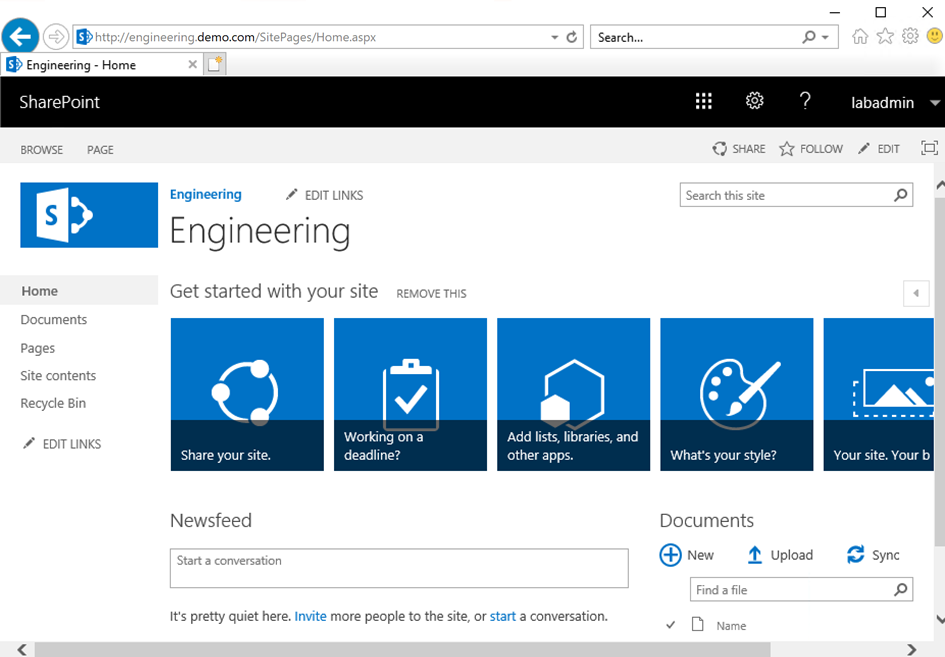
Dans l’exemple précédent, le modèle STS#0 (Team Site) a été utilisé. Vous pouvez également sélectionner d’autres modèles. Des ID de modèle supplémentaires sont disponibles en exécutant Get-SPWebTemplate à partir de SharePoint Management Shell.
Maintenant que vous comprenez comment les applications Web sont créées et utilisées, nous allons voir comment les utiliser pour héberger des applications et des services. Ensuite, nous allons commencer à explorer le service de profil utilisateur.
4.22 Planification et configuration des profils d’utilisateurs
Le service de profil utilisateur est utilisé par SharePoint Server pour stocker des données sur les utilisateurs. Il est requis pour Mes sites et OneDrive, les fonctionnalités de réseautage social telles que le balisage et les flux d’actualités, la création et la gestion d’audiences et d’organigrammes, et la fourniture d’informations de profil utilisateur à d’autres services ou applications Web (sur la batterie de serveurs locale ou connectées). Le service de profil utilisateur est également utilisé par les serveurs pour accéder aux ressources au nom des utilisateurs dans les scénarios d’authentification de serveur à serveur, ainsi que dans les scénarios hybrides SharePoint.
Le service de profil utilisateur dépend de l’application du service de métadonnées gérées (vous apprendrez à configurer le service de métadonnées gérées au chapitre 7 , Planification et configuration des métadonnées gérées ), ainsi que des collections Mon site.
Dans cette section, nous allons examiner une vue d’ensemble de certaines des tâches de planification pour le service de profil utilisateur avant de configurer l’application de service de profil utilisateur.
4.23 Planification des profils d’utilisateurs
Les données de profil utilisateur peuvent être collectées à partir de différentes sources de données, notamment Active Directory, des systèmes d’entreprise tiers, des scripts ou une saisie manuelle par les utilisateurs finaux. Il est important de noter que les profils d’utilisateurs sont différents des comptes d’utilisateurs . Le magasin de comptes d’utilisateurs SharePoint est utilisé pour gérer la sécurité et les contrôles d’accès à diverses parties de la plate-forme. Le profil utilisateur est de nature informative et utilisé pour organiser les données sur les utilisateurs et leurs relations avec d’autres entités de données.
Dans SharePoint Server 2016 et versions ultérieures, les données sont généralement ingérées dans le service de profil utilisateur via un processus appelé synchronisation. Vous pouvez importer des données dans un profil utilisateur à l’aide d’Active Directory Domain Services Import ou de Microsoft Identity Manager 2016.
ForeFront Identity Manager ( FIM ) a été inclus avec les versions précédentes de SharePoint Server pour faciliter la synchronisation des profils utilisateur. Il n’est plus inclus avec SharePoint Server 2016 ou 2019. Vous pouvez toujours utiliser une solution basée sur Identity Manager pour synchroniser les données de profil utilisateur dans SharePoint Server 2016 et versions ultérieures, mais cela nécessite une infrastructure supplémentaire et la nouvelle plate-forme Microsoft Identity Manager. La configuration de l’intégration de Microsoft Identity Manager n’entre pas dans le cadre de cet article (et implique généralement l’assistance d’un spécialiste des identités), mais vous pouvez en savoir plus à ce sujet ici : https://docs.microsoft.com/en-us/sharepoint/administration /microsoft-identity-manager-in-sharepoint-server-2016
La planification d’un déploiement réussi du service de profil utilisateur implique les étapes suivantes :
- Identifier les données qui seront collectées : cela pourrait inclure des informations de base telles que le nom ou le titre du poste, et des données organisationnelles telles qu’un responsable ou des membres de l’équipe, ainsi que des données plus détaillées telles que les années dans leur rôle actuel ou leurs compétences.
- Identification des propriétés qui seront publiques ou privées : si l’application de service de profil utilisateur est utilisée pour stocker des données de nature plus privée (telles que les métriques d’évaluation des performances), vous pouvez marquer ces données comme étant uniquement disponibles pour l’utilisateur lui-même.
- Identification des sources qui seront utilisées pour fournir des données : la plupart des organisations synchroniseront certaines données à partir d’Active Directory, bien qu’elles puissent avoir d’autres sources d’applications internes (telles que les ressources humaines ou une application de paie) qui peuvent contenir des points de données supplémentaires à inclure.
- Déterminer comment les propriétés de profil seront utilisées pour les applications ou les stratégies de personnalisation : La cartographie des exigences des applications sera essentielle pour savoir si les données doivent être incluses dans le service de profil utilisateur SharePoint.
Les exigences de chaque organisation seront différentes en termes d’équilibre entre la quantité de données collectées, la manière dont elles seront utilisées et ce qui sera visible pour les autres personnes de l’organisation.
Il existe de nombreuses fonctionnalités et paramètres de profil à explorer et à discuter avec les principales parties prenantes, administrateurs et développeurs d’applications. Vous pouvez trouver une liste complète des paramètres de stratégie et de propriété ici : https://docs.microsoft.com/en-us/sharepoint/administration/plan-user-profiles .
Ensuite, nous allons créer l’application de service de profil utilisateur.
4.24 Création d’une application de service de profil utilisateur
Si le service de profil utilisateur n’a pas déjà été créé dans votre batterie de serveurs SharePoint, procédez comme suit pour le créer :
- Lancez l’administration centrale.
- Accédez à Gestion des applications, puis sélectionnez Gérer les applications de service dans la section Applications de service.
- Sur le ruban, dans Créer un regroupement, cliquez sur Nouveau et sélectionnez Application de service de profil utilisateur :

- Configurez les paramètres de l’ application User Profile Service :

- Dans la section Pool d’applications, choisissez un pool d’applications existant ou sélectionnez Créer un nouveau pool d’applications pour en créer un nouveau.
- Dans la section Base de données de profil, saisissez le nom du serveur de base de données sur lequel vous souhaitez héberger la base de données de l’application de service de profil utilisateur, saisissez une valeur pour le nom et sélectionnez un type d’authentification (l’authentification Windows est recommandée). Si vous utilisez la mise en miroir de bases de données SQL, configurez l’option Serveur de basculement.
- Dans la section Base de données de synchronisation, entrez le nom du serveur de base de données sur lequel vous souhaitez héberger la base de données de synchronisation de l’application de service de profil utilisateur, entrez une valeur pour le nom et sélectionnez un type d’authentification (l’authentification Windows est recommandée). Si vous utilisez la mise en miroir de bases de données SQL, configurez l’option Serveur de basculement.
- Dans la section Base de données de balisage social, saisissez le nom du serveur de base de données sur lequel vous souhaitez héberger la base de données de balisage social de l’application de service de profil utilisateur, saisissez une valeur pour le nom et sélectionnez un type d’authentification (l’authentification Windows est recommandée). Si vous utilisez la mise en miroir de bases de données SQL, configurez l’option Serveur de basculement :
- Laissez les sections Mon site vides pour le moment.
- Dans la section Format de nom de site, sélectionnez une méthode pour nommer les nouveaux sites personnels.
- Dans la section Groupe de proxy par défaut , laissez l’option par défaut sélectionnée.
- Dans la section Intégration Yammer, indiquez si vous souhaitez utiliser Yammer pour les fonctionnalités sociales. Cela nécessitera un locataire Office 365 avec un abonnement Yammer actif . Pour cet exercice, sélectionnez l’ option Utiliser la fonctionnalité sociale SharePoint sur site .
- Cliquez sur Créer.
Une fois le service de profil utilisateur créé, nous pouvons passer à la personnalisation.
4.25 Extension des profils d’utilisateurs
Si votre organisation a besoin de suivre des données ou des informations dans le cadre du profil utilisateur qui ne fait pas partie de l’ensemble de données de profil utilisateur par défaut, vous pouvez personnaliser le service de profil utilisateur avec des propriétés supplémentaires. Ces propriétés peuvent être utilisées pour la création de rapports, la création et la gestion d’audiences, ou l’intégration avec d’autres applications.
Pour ajouter, supprimer ou modifier une propriété de profil utilisateur, procédez comme suit :
- Lancez l’administration centrale.
- Cliquez sur Gestion des applications , puis sélectionnez Gérer les applications de service .
- Cliquez sur l’ application de service Profil utilisateur.
- Dans la section Personnes , sélectionnez Gérer les propriétés de l’utilisateur :
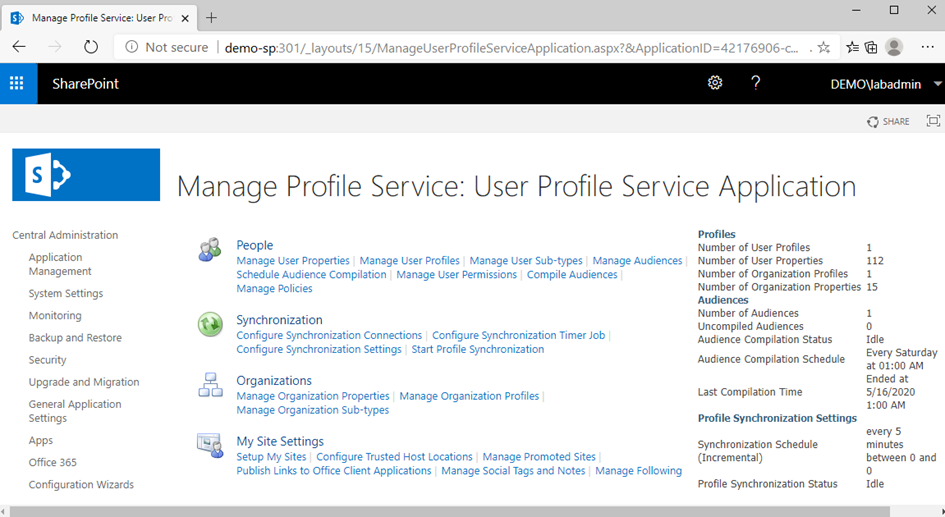
- Pour ajouter une propriété, cliquez sur Nouvelle propriété. Pour modifier ou supprimer une propriété, sélectionnez une propriété dans la liste et sélectionnez Modifier ou Supprimer :
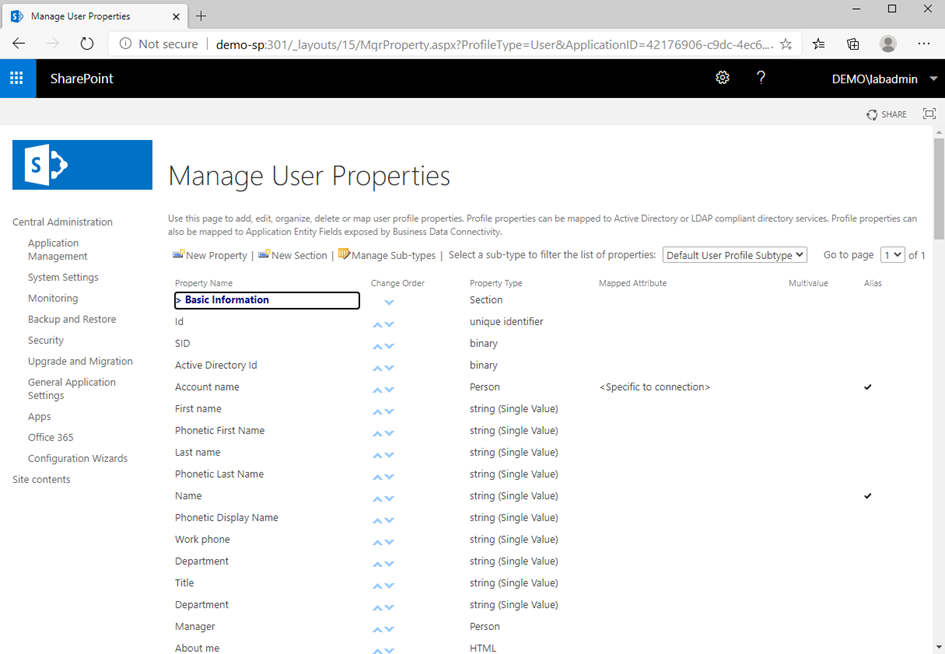
- Lors de l’ajout d’une propriété, remplissez les valeurs requises (Nom, Nom d’affichage et Description). Si vous avez installé des modules linguistiques supplémentaires, vous pouvez cliquer sur Modifier les langues pour modifier la façon dont les propriétés sont affichées pour l’utilisateur final. Les valeurs de Name doivent être conformes à la spécification de nom de schéma URI dans RFC2396 (alphanumérique, commence par une lettre, peut inclure des symboles (., + ou -) et ne doit pas contenir d’espaces) :

- Lors de l’ajout d’une propriété, sous Paramètres de propriété , sélectionnez un Type . Ce type ne peut pas être modifié lorsque vous éditez ; si vous devez modifier le type d’une propriété, vous devrez supprimer la propriété et recommencer.
- Dans la section Paramètres de stratégie , sélectionnez si la stratégie est requise et ses paramètres de confidentialité, ainsi que si vous souhaitez que l’utilisateur puisse remplacer la configuration.
- Dans la section Paramètres d’affichage , choisissez l’emplacement d’affichage de la propriété (page Profil utilisateur, page Modifier les détails ou Fil d’actualité).
- Dans la section Paramètres de recherche , choisissez si la propriété doit être indexée ou alias. Les propriétés d’alias sont traitées comme leur nom d’utilisateur lors de la recherche. La disponibilité de la case à cocher Alias dépend du paramètre de confidentialité de la propriété défini sur Tout le monde (public). Si vous marquez une propriété comme indexée (par défaut), elle fera partie du schéma d’étendue de recherche de personnes et sera analysée.
- Si vous avez connecté des sources de données (telles qu’une application RH ou un service Business Data Connectivity ( BDC )), vous pouvez créer un mappage entre la source de données et le service de profil utilisateur. ( Remarque : les sources BDC ne prennent en charge que l’ importation, tandis que d’autres sources de données connectées prennent également en charge l’exportation).
- Cliquez sur OK pour terminer la création de la propriété de profil.
À ce stade, vous avez appris à configurer le service de profil utilisateur et à l’étendre avec des propriétés supplémentaires. Ensuite, nous examinerons l’importation de données à partir d’Active Directory.
4.26 Configuration de la synchronisation des profils utilisateur
Le service de profil utilisateur, comme mentionné précédemment, est utilisé pour recueillir des informations sur l’utilisateur. Par défaut, aucune donnée ne lui est associée. Vous devrez y connecter une ou plusieurs sources de données afin de collecter des données utilisateur.
Dans cette section, nous allons passer en revue la configuration de l’importation SharePoint Active Directory, qui est la méthode la plus courante pour obtenir des données utilisateur dans le service de profil utilisateur.
La première étape de ce processus consiste à mettre à jour le service de profil utilisateur afin qu’il utilise Active Directory. Suivez ces étapes:
- Lancez l’administration centrale.
- Cliquez sur Gestion des applications , puis sélectionnez Gérer les applications de service .
- Cliquez sur Service de profil utilisateur , puis sélectionnez Gérer dans le groupe Opérations du ruban.
- Sous Synchronisation , sélectionnez Configurer les paramètres de synchronisation.
- Sélectionnez le bouton radio Utiliser l’importation SharePoint Active Directory et cliquez sur OK :
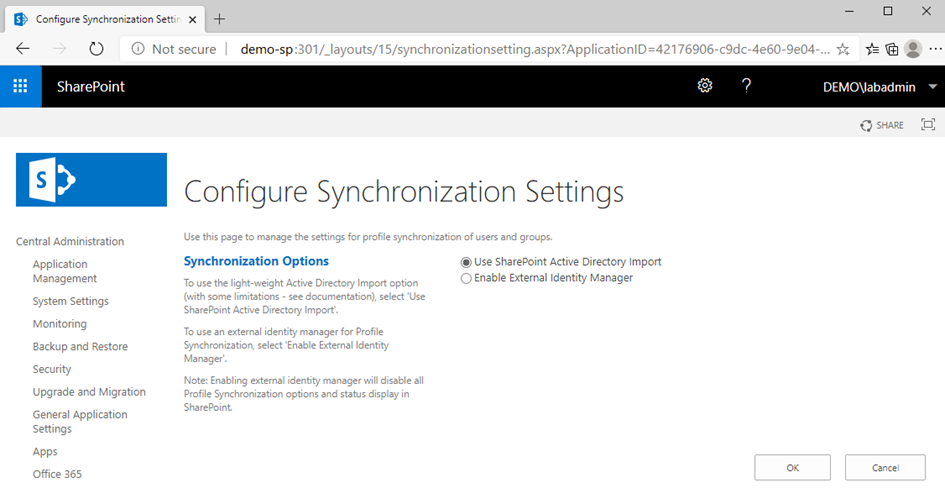
L’application de service de profil utilisateur utilisera désormais l’importation Active Directory native.
4.28 Création d’une connexion de synchronisation
À ce stade, le service de profil utilisateur a été préparé pour l’importation Active Directory. La tâche suivante consiste à connecter le service de profil utilisateur à un ou plusieurs environnements Active Directory.
La condition préalable principale pour la configuration de la synchronisation est un compte de service. La configuration d’une connexion de synchronisation nécessite un compte d’utilisateur Active Directory avec l’autorisation de réplication des modifications d’annuaire déléguée. La plupart des services SharePoint Server ne peuvent pas utiliser un compte de service géré ou un compte de service géré de groupe et doivent utiliser un compte d’utilisateur normal.
Suivez ces étapes pour configurer un compte avec les autorisations appropriées et configurer la connexion de synchronisation :
- Sur un serveur doté des outils d’administration de serveur distant Active Directory, lancez une session PowerShell élevée.
- Exécutez la commande suivante en remplaçant les valeurs appropriées par le domaine et le compte utilisateur :
$SamAccountName = “sps-adimport-svc”
$Name = “SharePoint Active Directory Import”
$Password = ([System.Web.Security.Membership]::GeneratePassword(15,2))
$SecurePassword = ConvertTo-SecureString -AsPlainText $ Mot de passe -Force
New-ADUser -DisplayName $Name -SamAccountName $SamAccountName -Name $Name -AccountPassword $SecurePassword -Enabled $True
$RootDSE = Get-ADRootDSE
$DefaultNamingContext = $RootDSE.defaultNamingContext
$ConfigurationsNamingContext $NamingacmingContext
= $RootConmingDSE.Deftextault G “$($SamAccountName):CA;””Réplication des modifications de répertoire”$RootDSE = Get-ADRootDSE
$DefaultNamingContext = $RootDSE.defaultNamingContext
$ConfigurationNamingContext = $RootDSE.configurationNamingContext
dsacls $DefaultNamingContext /G “$($;SamAccountName): “”Réplication des modifications du répertoire”
“$($env:USERDOMAIN)\$($SamAccountName)”
“$($Password)”
- Enregistrez les valeurs du nom d’utilisateur et du mot de passe pour plus tard.
- Lancez l’administration centrale.
- Cliquez sur Gestion des applications , puis sélectionnez Gérer les applications de service .
- Cliquez sur Service de profil utilisateur , puis sélectionnez Gérer dans le groupe Opérations du ruban.
- Dans Synchronisation , sélectionnez Configurer les connexions de synchronisation .
- Cliquez sur Créer une nouvelle connexion :

- Dans la section Nom de la connexion , entrez un nom qui identifiera de manière unique cette connexion à l’annuaire.
- Dans Type , assurez-vous que l’ Importation Active Directory est sélectionnée.
- Dans Paramètres de connexion , saisissez le nom de domaine complet et définissez l’ authentification Windows comme type d’authentification.
- À l’aide des valeurs enregistrées à l’ étape 3 , remplissez les champs Nom du compte et Mot de passe :

- Assurez-vous que la valeur du port est définie sur 389 . Active Directory, par défaut, écoute sur le port 389 , vous le laisserez donc probablement tel quel. Si vous souhaitez utiliser SSL pour effectuer la synchronisation, vous devrez exporter le certificat d’un contrôleur de domaine et l’importer dans le serveur de synchronisation avant de terminer cette tâche (vous pouvez également revenir à cette connexion ultérieurement et la mettre à jour).
- Sélectionnez les options de filtrage. Ici, vous pouvez choisir de filtrer les comptes désactivés avec la case à cocher Filtrer les utilisateurs désactivés , ainsi que de spécifier une requête LDAP pour limiter les objets.
- Sous Conteneurs , sélectionnez les unités organisationnelles à synchroniser. Cliquez sur le bouton Remplir les conteneurs pour récupérer les unités d’organisation du domaine sélectionné, puis cliquez sur la case de sélection en regard du nom de l’unité d’organisation pour l’inclure dans le processus de synchronisation :
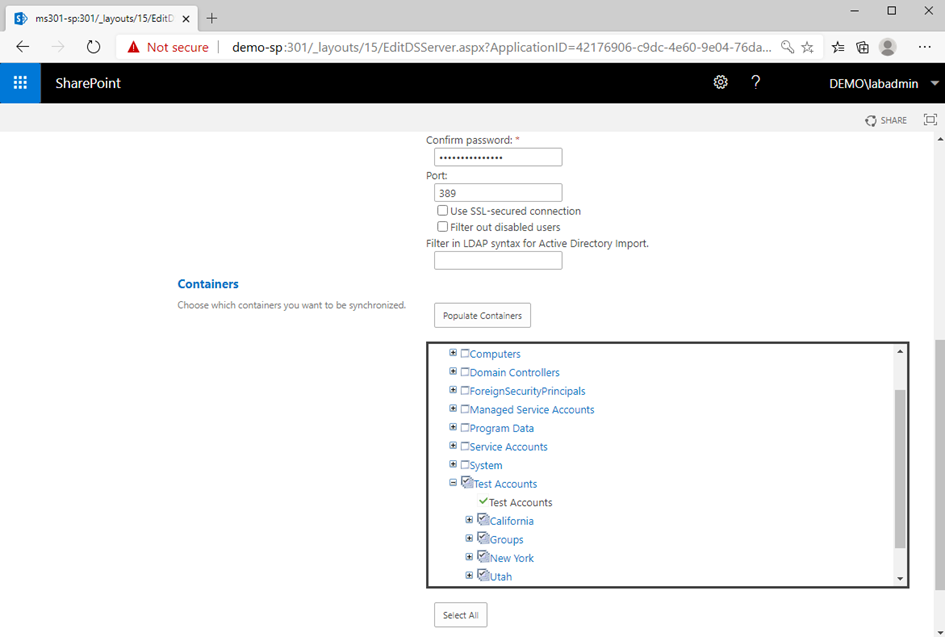
- Cliquez sur OK .
Avec cela, la connexion de synchronisation doit être configurée et répertoriée sur la page Connexions de synchronisation .
4.29 Mappage des propriétés du profil utilisateur
Par défaut, les propriétés du profil utilisateur sont mappées à leurs attributs AD correspondants. Cependant, il peut arriver que vous deviez mettre à jour les mappages par défaut ou définir des mappages pour les propriétés personnalisées.
Pour modifier ou mettre à jour les mappages des propriétés du profil utilisateur, procédez comme suit :
- Lancez l’administration centrale.
- Cliquez sur Gestion des applications , puis sélectionnez Gérer les applications de service .
- Cliquez sur Service de profil utilisateur , puis sélectionnez Gérer dans le groupe Opérations du ruban.
- Sous Personnes , sélectionnez Gérer les propriétés de l’ utilisateur .
- Sélectionnez une propriété à modifier, puis cliquez sur Modifier.
- Faites défiler jusqu’à Mappage des propriétés pour la synchronisation pour supprimer les mappages. Vous pouvez également accéder à la section Ajouter un nouveau mappage pour en ajouter un.
- Cliquez sur OK lorsque vous avez terminé.
Il existe une poignée de mappages par défaut qui ne sont pas affichés dans l’interface utilisateur. Ceux-ci sont les suivants :
| Active Directory attribute | User profile property |
| department | Department |
| displayName | PreferredName |
| dn | SPS-DistinguishedName |
| givenName | FirstName |
| WorkEmail | |
| manager | Manager |
| msDS-PhoneticDisplayName | SPS-PhoneticDisplayName |
| msDS-PhoneticFirstName | SPS-PhoneticFirstName |
| msDS-PhoneticLastName | SPS-PhoneticLastName |
| msDS-SourceObjectDN | SPS-SourceObjectDN |
| objectSid | SID |
| physicalDeliveryOfficeName | Office |
| proxyAddresses | SPS-ProxyAddresses |
| sAMAccountName | UserName |
| sn | LastName |
| telephoneNumber | WorkPhone |
| title | SPS-JobTitle |
| wWWHomePage | PublicSiteRedirect |
Si vous avez ajouté des propriétés personnalisées ou souhaitez des mappages de sources de données supplémentaires, modifiez les mappages de propriétés. Une fois que vous avez effectué vos modifications, vous devrez synchroniser les profils.
4.30 Exécution d’une synchronisation de profil manuelle
Le processus de synchronisation de profil est utilisé pour importer des données à partir d’annuaires connectés. Suivez ces étapes pour lancer la synchronisation manuelle des profils :
- Lancez l’administration centrale.
- Cliquez sur Gestion des applications , puis sélectionnez Gérer les applications de service.
- Cliquez sur Service de profil utilisateur , puis sélectionnez Gérer dans le groupe Opérations du ruban.
- Sous Personnes , sélectionnez Démarrer la synchronisation des profils.
- Sélectionnez le bouton radio Démarrer la synchronisation complète et cliquez sur OK :

La plupart du temps, une synchronisation incrémentale est suffisante. Cependant, si vous ajoutez des propriétés ou mettez à jour des mappages, vous devrez exécuter une synchronisation complète.
Une fois que vous avez exécuté une synchronisation de profil, vous pouvez afficher les propriétés de profil d’un utilisateur pour vous assurer que les données ont été importées avec succès. Pour accéder au profil d’un utilisateur, sur la page Gérer le service de profil , sous la section Personnes, sélectionnez Gérer les profils utilisateur . De là, vous pouvez rechercher un profil et afficher ses données :

Une fois que vous avez confirmé que les données de profil utilisateur ont été importées avec succès, vous pouvez configurer une planification de synchronisation de profil.
4.31 Planification de la synchronisation des profils
Comme nous l’avons appris dans la section précédente, la synchronisation de profil importe les données de la source de données d’annuaire connectée vers les attributs mappés appropriés. La synchronisation manuelle n’est que cela – un processus manuel unique. Pour maintenir votre service de profil utilisateur à jour avec les dernières données, vous devrez configurer un travail de synchronisation régulier.
Pour configurer le calendrier de synchronisation, procédez comme suit :
- Lancez l’administration centrale.
- Cliquez sur Gestion des applications , puis sélectionnez Gérer les applications de service .
- Cliquez sur Service de profil utilisateur , puis sélectionnez Gérer dans le groupe Opérations du ruban.
- Sous Personnes , sélectionnez Configurer le travail de synchronisation .
- Sélectionnez un incrément de temps (minutes, heures, jours, semaines ou mois) et saisissez une valeur numérique :
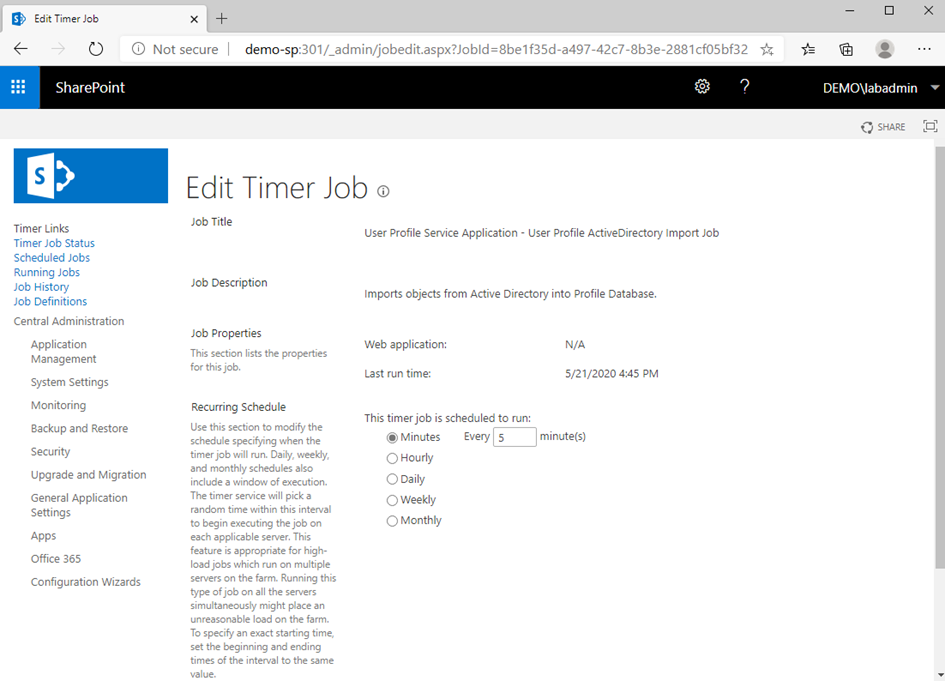
- Faites défiler la page jusqu’en bas et cliquez sur OK .
Avec cela, l’application de service de profil utilisateur a été configurée et est disponible pour importer et stocker des données associées aux utilisateurs à partir de diverses sources. Dans la section précédente, il a été configuré pour importer à partir d’Active Directory.
Ensuite, nous commencerons à planifier et à configurer Mon site (également connu sous le nom de OneDrive).
4.32 Planification et configuration de l’accès à OneDrive/Mon site
Du point de vue de l’architecture, la fonctionnalité Mes sites ou OneDrive n’est en réalité qu’une collection de sites spécialisée qui héberge des sites SharePoint d’utilisateurs individuels. Il a un modèle spécifique (le modèle My Site Host ) qui est utilisé pour stocker des fichiers et du contenu personnels. Vous pouvez le considérer comme un remplacement potentiel des répertoires personnels basés sur le partage de fichiers standard.
Mes sites et le service Profil utilisateur ont des interdépendances : une collection de sites Mes sites est requise pour le service Profil utilisateur (ce que nous aborderons dans la section suivante) ; Mes sites nécessite une application de service de profil utilisateur, tandis que le service de profil utilisateur nécessite que nous attribuions une collection Mes sites dans le cadre de la configuration. Mes sites nécessitent également une application de service de métadonnées gérées (vous en apprendrez plus sur l’application de service de métadonnées gérées au chapitre 7 , Planification et configuration des métadonnées gérées ). La configuration de Mes sites nécessite un peu de va-et-vient avec l’application de service Profil utilisateur.
Une collection de sites hôte Mon site peut être créée lors de l’installation et de la configuration initiales de SharePoint Server. Si elle a été créée, Microsoft recommande de supprimer cette collection de sites, en utilisant une nouvelle application Web dédiée à l’hébergement de Mes sites, puis de créer une nouvelle collection de sites dans cette application Web. Cela offre la meilleure option en termes de performances, d’évolutivité et de sécurité.
Dans cette section, nous examinerons deux tâches courantes de configuration de Mes sites :
- Création d’une collection Mes sites
- Mise à jour de l’application de service de profil utilisateur
4.33 Création d’une collection Mes sites
Étant donné que la recommandation de Microsoft est de créer une application Web distincte pour Mes sites, nous vous expliquerons les étapes à suivre ici. Les prérequis pour ce processus seront les suivants :
- Vous avez besoin d’une adresse IP supplémentaire attribuée à chaque serveur qui hébergera Mes sites.
- Un DNS ; c’est-à-dire qu’un enregistrement représentant chacune des adresses IP qui seront associées à Mes sites est nécessaire. Dans cet exemple, nous allons ajouter un enregistrement DNS A pour mapper le nom my à 10.0.0.6 .
Une fois que vous avez rempli ces conditions préalables, suivez ces étapes pour créer la collection de sites Mes sites et activer le provisionnement en libre-service pour les utilisateurs :
- Créez un enregistrement DNS A pour votre hôte Mes sites.
- Lancez l’administration centrale.
- Cliquez sur Gestion des applications , puis sélectionnez Afficher toutes les collections de sites . Si une collection Mes sites a été configurée, supprimez-la.
- Dans cet exemple, nous allons héberger Mes sites sur une adresse IP distincte sur le même serveur afin de ne pas avoir à gérer les en-têtes d’hôte ou les mappages d’accès alternatifs. Vous pouvez utiliser un script tel que le suivant pour chacun de vos serveurs qui hébergera Mes Sites, en remplaçant l’adresse IP et le nom DNS de l’en – tête de l’hôte dans New-IISSite -BindingInformation :
Nouvel-Élément -Chemin C:\InetPub -Nom MesSites -RépertoireItemType
Nouveau-IISSite -Nom “Mes Sites” -PhysicalPath “C:\InetPub\MySites” -BindingInformation “10.0.0.6:80:my.demo.com”
- Créez une nouvelle application Web qui hébergera la collection de sites. Dans l’Administration centrale, cliquez sur Gestion des applications , puis sélectionnez Gérer les applications Web .
- Dans le ruban, sélectionnez Nouveau . Remplissez les valeurs de l’application Web. Pour cet exemple, nous utiliserons notre site Web nouvellement créé, Mes sites, en le sélectionnant dans la section Site Web IIS . Si vous n’avez pas déjà de certificat SSL lié au site, vous ne pourrez pas configurer SSL, mais vous pourrez revenir et mettre à jour l’application Web par la suite :
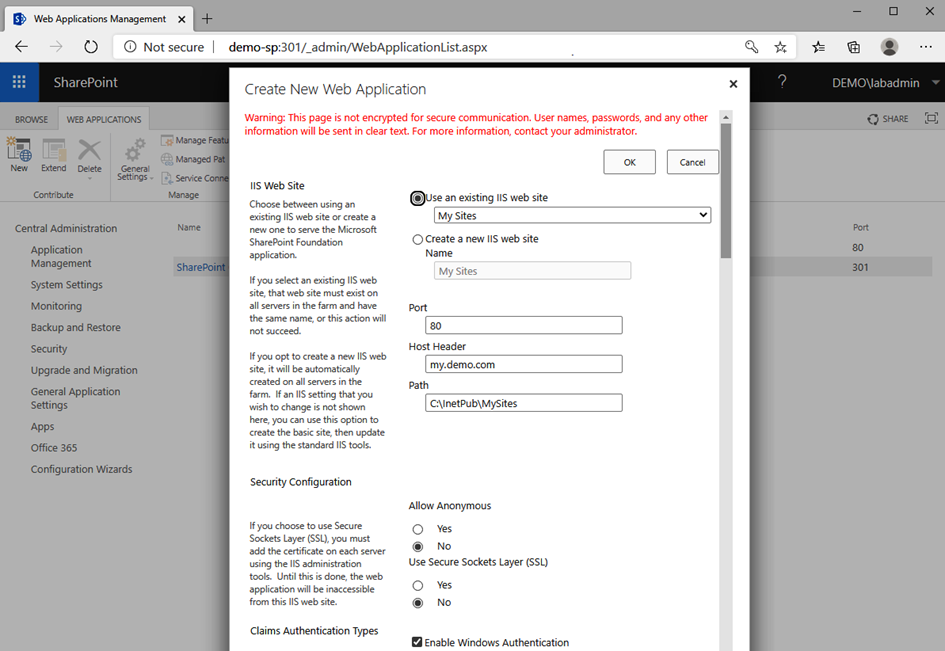
- Dans la section URL publique , saisissez le nom DNS que vous allez attribuer à cette instance Mes sites.
- Dans la section Pool d’applications , sélectionnez le bouton radio Créer un nouveau pool d’applications , entrez un nom et sélectionnez un compte de sécurité (comme nous l’avons fait pour le compte de service de batterie). Vous pouvez également créer et enregistrer un nouveau compte géré à partir d’ici :
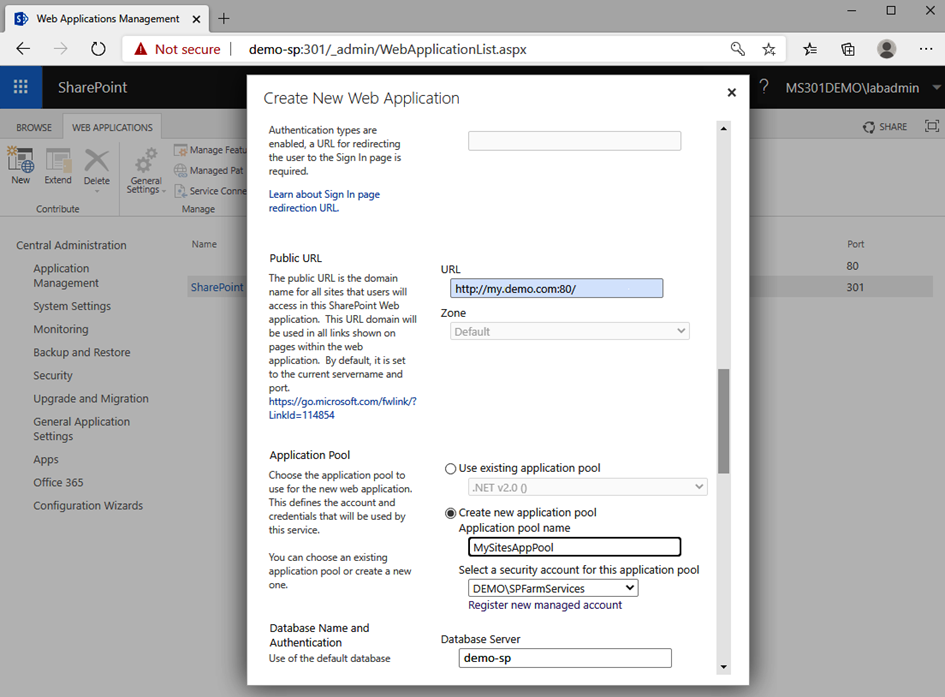
- Dans la section Nom de la base de données et authentification , saisissez le serveur de base de données et le nom de la base de données que vous souhaitez utiliser et choisissez un type d’authentification.
- Faites défiler la page jusqu’en bas et cliquez sur OK .
- Une fois l’approvisionnement de l’application Web terminé, cliquez sur le lien Créer une collection de sites :
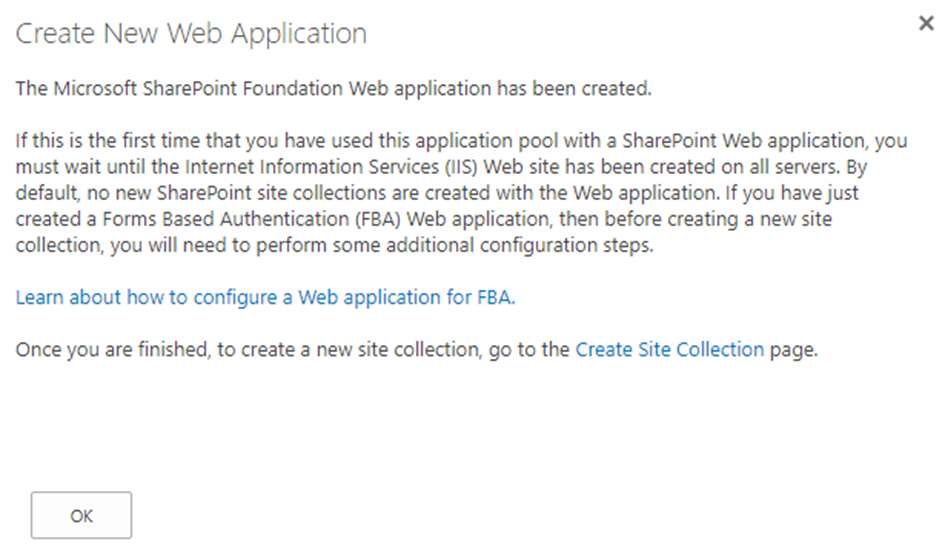
- Saisissez une valeur pour la section Titre et description de Mes sites.
- Dans la section Adresse du site Web , l’URL que vous avez sélectionnée précédemment pour l’hôte Mon site doit être affichée. Laissez le menu déroulant pour le chemin sélectionné en tant que / (puisqu’une collection de sites racine est nécessaire pour l’approvisionnement de sites en libre-service, ce que nous ferons plus tard).
- Dans la section Sélection de modèle , sélectionnez l’ onglet Entreprise puis sélectionnez Mon hébergeur :

- Dans la section Administrateur principal de la collection de sites , spécifiez un nom pour le propriétaire de la collection de sites au format domaine\nom d’utilisateur .
- Cliquez sur OK pour commencer le provisionnement.
- Notez le chemin où la collection de sites a été créée et cliquez sur OK :

- Sélectionnez la nouvelle application Web Mes sites dans la liste des applications Web pour la mettre en surbrillance.
- Dans le ruban, dans le groupe Gérer , sélectionnez Chemins gérés .
- Dans la section Ajouter un nouveau chemin , saisissez le nom du chemin que vous souhaitez ajouter à l’espace de noms URL Mes sites. Par exemple, si vous souhaitez que l’adresse Mon site d’un utilisateur soit http://my.domain.com/ personal / , saisissez personal dans la zone de texte. Cliquez sur Ajouter un chemin lorsque vous avez terminé, puis cliquez sur OK :
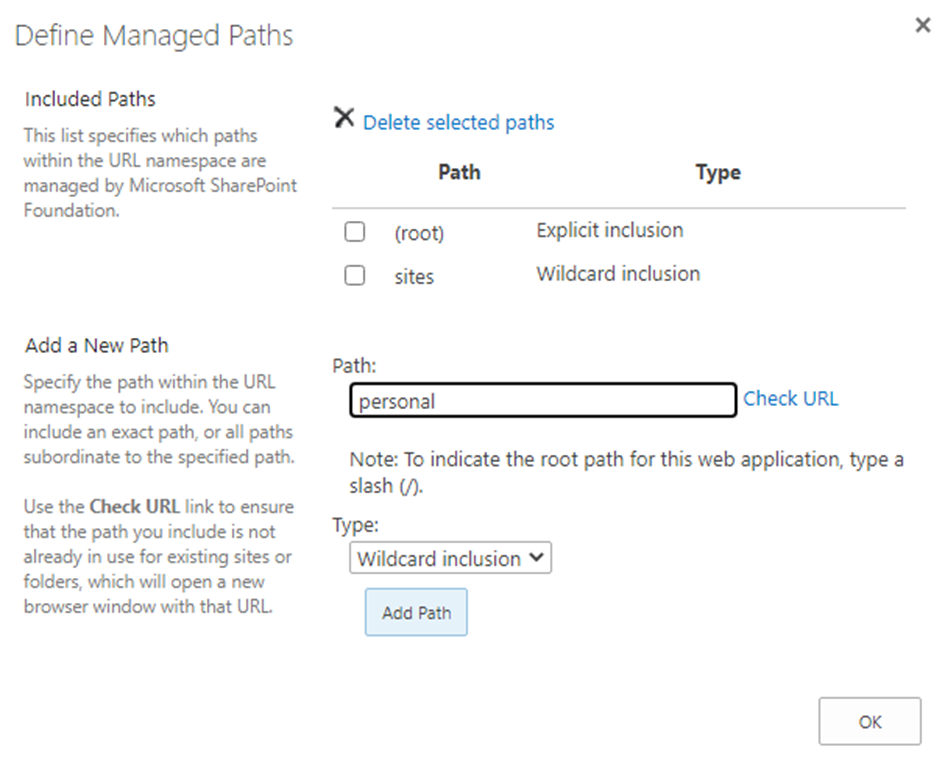
- Dans le ruban, dans le groupe Sécurité , sélectionnez Création de sites libre-service :

- Dans la section Collection de sites , sélectionnez le bouton radio Activé . Laissez le bouton radio Masquer la commande Créer un site sélectionné :
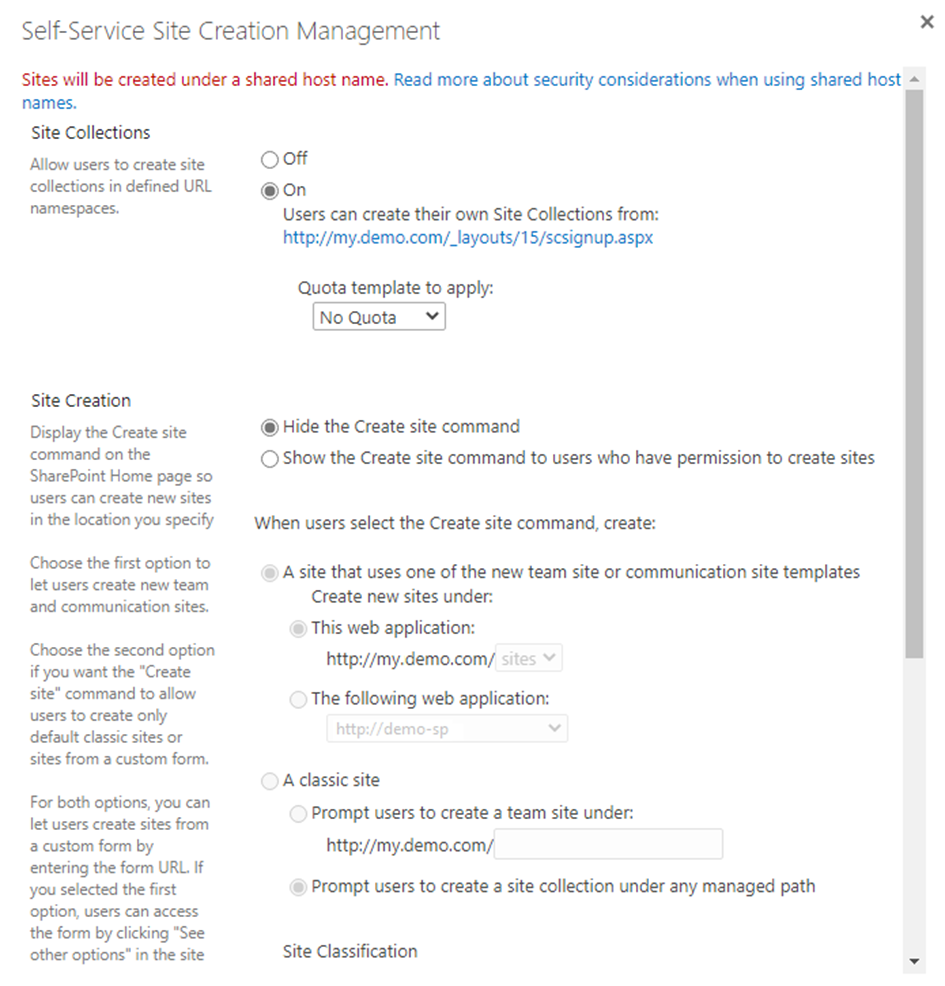
- Faites défiler la page jusqu’en bas et cliquez sur OK .
- Dans le ruban, dans le groupe Stratégie , sélectionnez Stratégie d’autorisation :
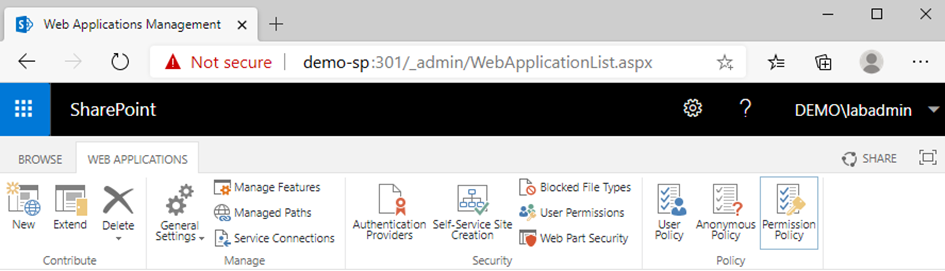
- Cliquez sur Ajouter un niveau de stratégie d’autorisation.
- Dans la section Nom et description , ajoutez un nom et, éventuellement, une description.
- Dans la Permission section, faites défiler jusqu’à l’ Autorisations de site sous – section et cochez la case dans la subvention colonne pour créer des sous – sites – Créer des sous – sites tels que les sites de l’ équipe , réunion des sites d’ espace de travail , et les sites d’ espace de travail du document :
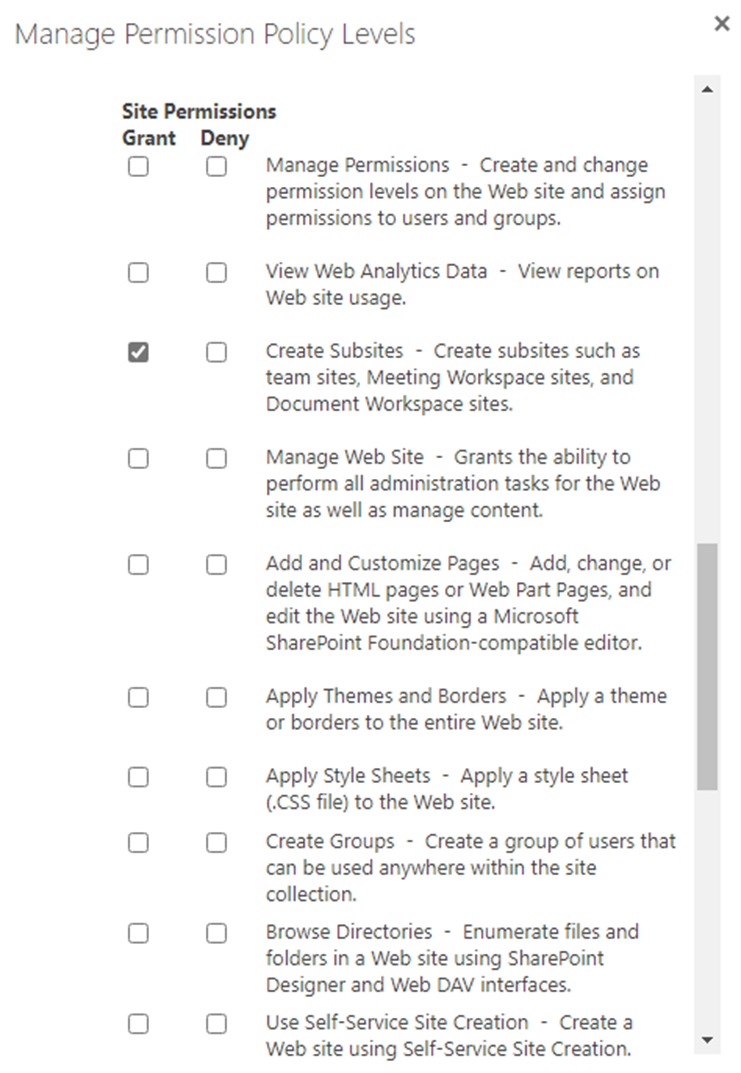
- Faites défiler la page jusqu’en bas et cliquez sur Enregistrer .
- Dans la boîte de dialogue Gérer les niveaux de stratégie d’autorisation , cliquez sur OK .
- Dans le ruban, dans le groupe Stratégie , sélectionnez Stratégie utilisateur .
- Cliquez sur Ajouter des utilisateurs :

- Sous Zones , sélectionnez (Toutes les zones) et cliquez sur Suivant .
- Dans la section Choisir les utilisateurs , ajoutez les utilisateurs pour lesquels vous souhaitez activer le provisionnement de Mes sites en libre-service. Pour la plupart des organisations, ce sera Tous les utilisateurs. Pour sélectionner tous les utilisateurs, cliquez sur l’ icône Parcourir (qui ressemble à un carnet d’adresses sous la zone de texte Utilisateurs) :
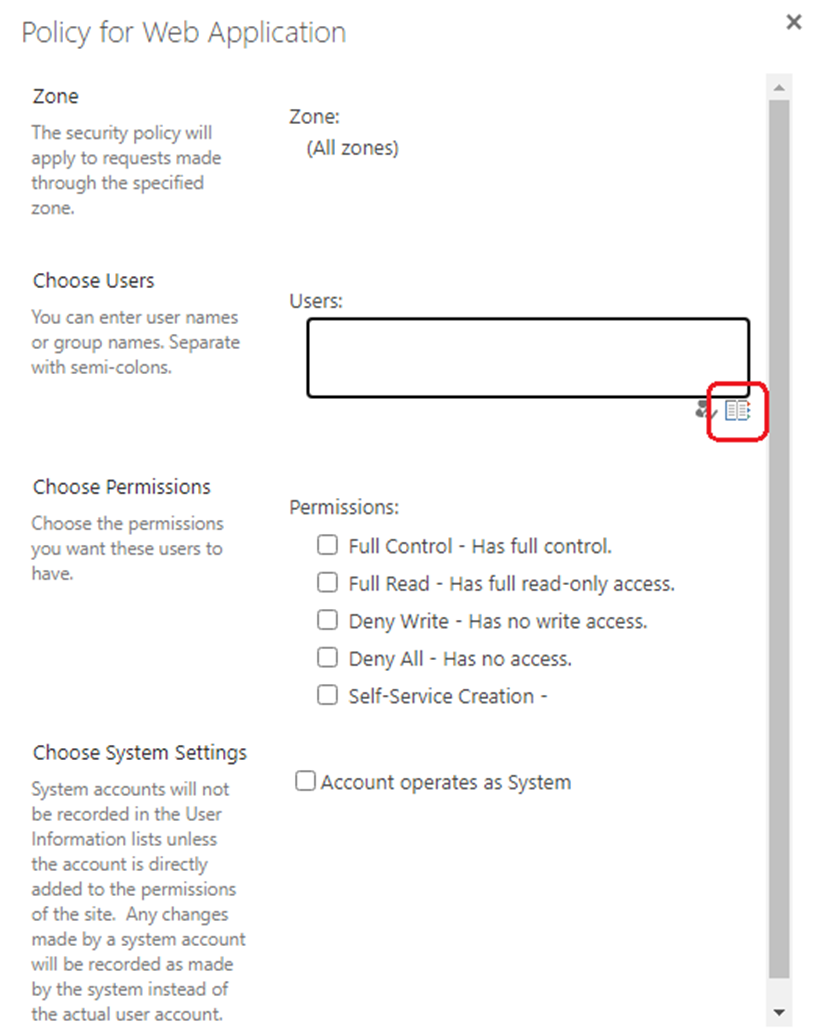
- Sélectionnez Tous les utilisateurs , sélectionnez Tout le monde , puis cliquez sur le bouton Ajouter -> . Cliquez sur OK lorsque vous avez terminé :
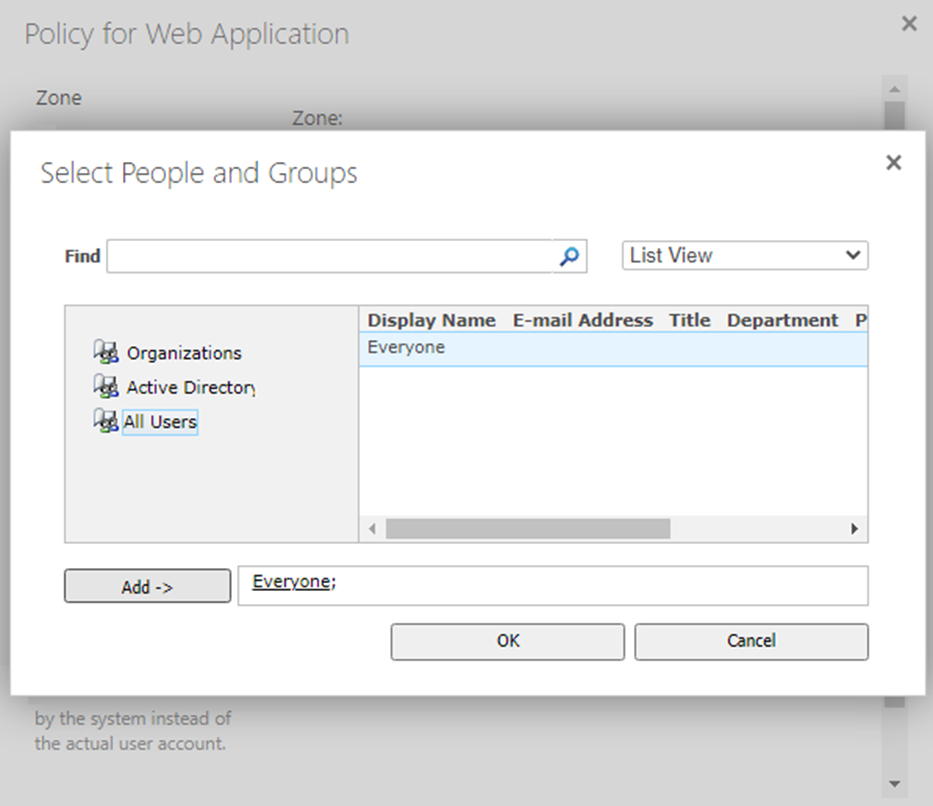
- Dans la section Choisir les autorisations , sélectionnez la stratégie de création de site libre-service que vous avez créé précédemment, puis cliquez sur Terminer :
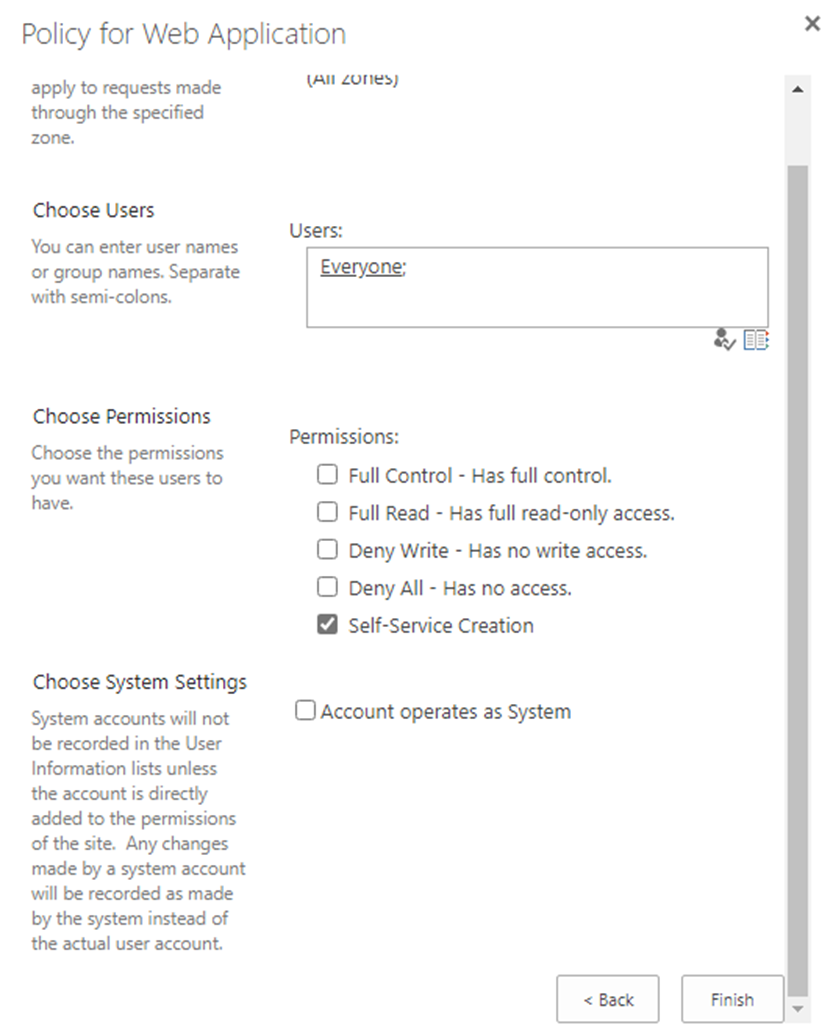
- Notez que la politique a été ajoutée. Cliquez sur OK :

À ce stade, l’hôte et la collection de sites Mes sites ont été créés et des autorisations ont été attribuées.
Pour terminer cette configuration, nous devrons mettre à jour l’application de service de profil utilisateur.
4.34 Mise à jour de l’application de service Profil utilisateur
Une fois la collection de sites hôte Mon site configurée, vous devrez mettre à jour les paramètres Mon site dans l’application de service Profil utilisateur pour terminer la configuration. Ces paramètres sont nécessaires pour garantir que l’application de service de profil utilisateur connaît les paramètres corrects de collection d’hôtes Mon site.
Pour mettre à jour l’application de service de profil utilisateur, procédez comme suit :
- Lancez l’administration centrale.
- Cliquez sur Gestion des applications , puis sélectionnez Gérer les applications de service .
- Sélectionnez le service de profil utilisateur que vous avez créé précédemment afin qu’il soit mis en surbrillance.
- Dans le ruban, dans la section Opérations , choisissez Gérer .
- Sous Paramètres de mes sites , cliquez sur Configurer mes sites :
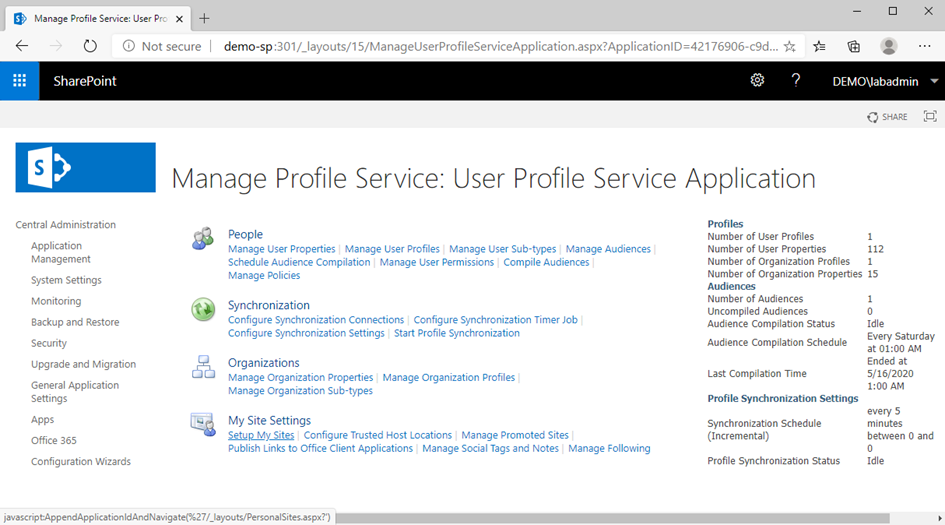
- Si vous avez configuré un centre de recherche, vous pouvez entrer son URL dans la section Centre de recherche préféré . Vous en apprendrez plus sur la configuration de la recherche au chapitre 8 , Gérer la recherche .
- Dans la section Hébergeur Mon site , saisissez l’URL de la collection de sites hébergeant Mon site ( étape 17 de la section précédente).
- Dans la section Emplacement du site personnel , entrez le chemin géré que vous avez créé ( étape 20 de la section précédente). Assurez-vous d’exclure les barres obliques de début et de fin :

- Sous Format de dénomination du site , choisissez une option pour générer le chemin Mon site des utilisateurs.
- Si vous configurez SharePoint Server 2016, vous pouvez configurer certaines options de langue pour permettre à l’utilisateur de définir la langue par défaut pour son site Mon site. SharePoint Server 2019 utilise par défaut la langue d’installation de SharePoint.
- Dans la section Niveau d’autorisation de lecture , vous devrez peut-être sélectionner des noms et cliquer sur l’ icône Résoudre pour les mettre à jour.
- Dans la section Fil d’actualité , vous pouvez activer ou désactiver des activités dans le fil d’actualité Mon site.
- Dans la section Notifications par e – mail , vous pouvez saisir une adresse de réponse pour les e-mails générés par le système.
- Dans la section Nettoyage de mon site , laissez la case Activer la délégation d’accès cochée. Lorsqu’un utilisateur est déconnecté et que son profil est supprimé, ce paramètre configure le gestionnaire de l’utilisateur (tel qu’il est répertorié dans Active Directory) pour recevoir l’accès à son site. Vous pouvez également spécifier un propriétaire secondaire supplémentaire pour les situations où le responsable d’un utilisateur ne peut pas être déterminé.
- Dans la section Paramètres de confidentialité , indiquez si vous souhaitez que les données du profil Mon site d’un utilisateur soient publiques (abonnés et abonnés, marquage social, anniversaires, titre de poste, articles de blog et autres activités). Si vous rendez les sites publics par défaut, les utilisateurs auront toujours la possibilité de mettre à jour les éléments qu’ils souhaitent partager.
- Cliquez sur OK .
Avec cela, l’intégration entre Mes sites et l’application de service Profil utilisateur est terminée.
Ensuite, nous aborderons certaines des capacités de surveillance de SharePoint Server.
4.35 Surveillance
Dans le cadre de la gestion d’un environnement SharePoint Server, vous devrez examiner les données sur ses performances et ses statistiques. La configuration des différentes options de journalisation et l’examen périodique de la sortie vous aideront à comprendre comment l’environnement est utilisé, ainsi qu’à anticiper les besoins de croissance et à détecter les problèmes potentiels.
Dans cette section, nous examinerons l’analyseur d’intégrité SharePoint, les données d’utilisation et la journalisation des diagnostics.
4.36 Surveillance des rapports de l’analyseur de santé de la ferme et résolution des problèmes
L’analyseur d’intégrité SharePoint est un outil utilisé pour rechercher des problèmes potentiels, notamment la configuration générale, les performances et l’utilisation. À l’aide de règles prédéfinies qui ciblent la sécurité, les performances, la configuration ou la disponibilité, vous pouvez obtenir un rapport détaillé sur l’état général d’une batterie.
Lorsqu’un ou plusieurs serveurs, applications ou autres entités dépassent les seuils définis par les règles, une alerte peut s’afficher sur le tableau de bord de l’Administration centrale, comme illustré dans la capture d’écran suivante :
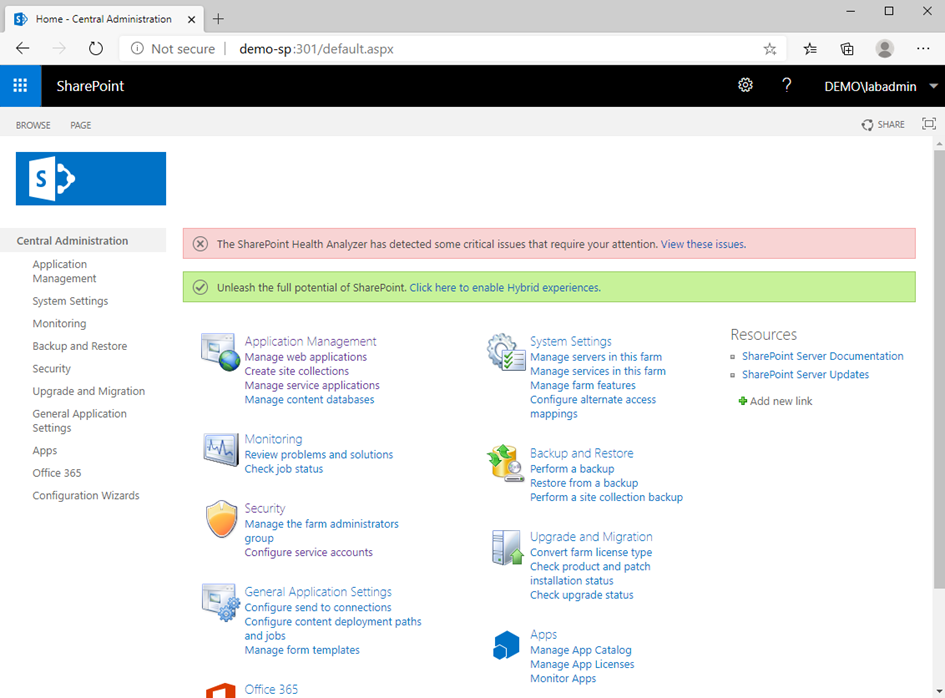
Pour afficher les conditions responsables de la génération de l’erreur, cliquez sur le lien Afficher ces problèmes . Le rapport de santé affichera la catégorie, ainsi que des informations sur les services qui ont généré le rapport et les serveurs susceptibles d’être affectés :
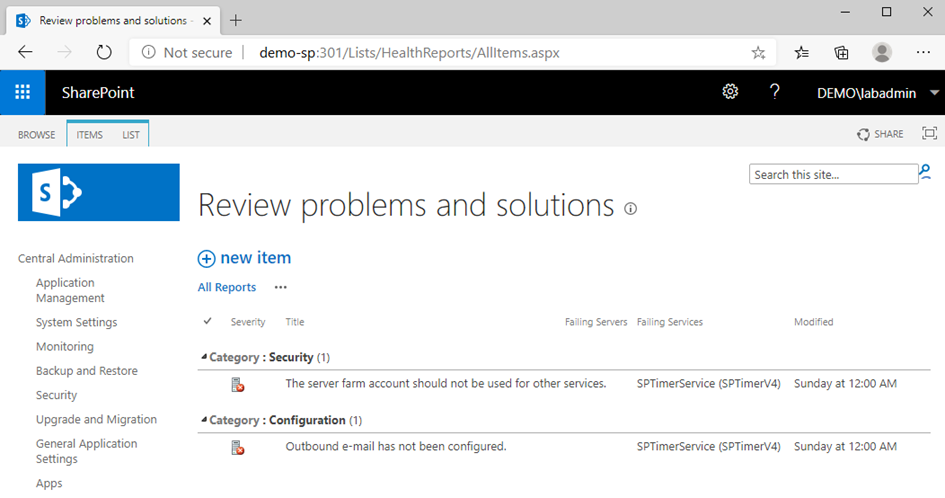
Chaque élément de la liste peut être cliqué et affichera des informations supplémentaires concernant la règle qui a généré l’erreur, ainsi que les remèdes potentiels, comme indiqué dans la capture d’écran suivante :

Vous pouvez suivre les étapes répertoriées dans la section Remède pour résoudre ce problème. Une fois le problème résolu, vous pouvez cliquer sur le bouton Réanalyser maintenant dans le groupe Santé du ruban pour tester et vérifier la solution.
4.37 Configuration des règles de l’analyseur de santé
En fonction des besoins de votre entreprise ou de votre organisation, il peut s’avérer nécessaire d’ajuster, d’activer ou de désactiver des règles particulières de l’analyseur de santé. Pour mettre à jour les paramètres d’une règle particulière, procédez comme suit :
- Lancez l’administration centrale.
- Sélectionnez Monitoring , puis sélectionnez Review rule definitions sous Health Analyzer :
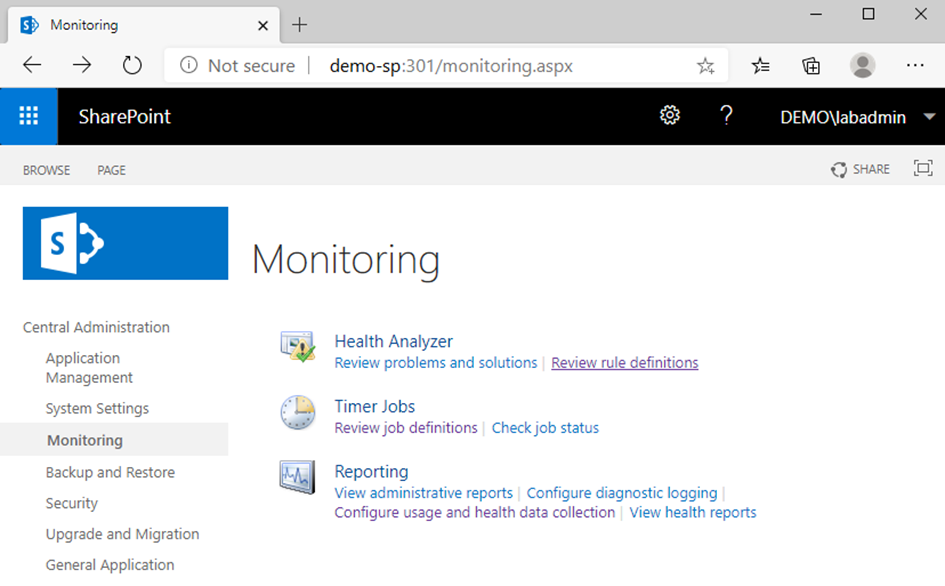
- Sélectionnez une règle à modifier et cliquez dessus :
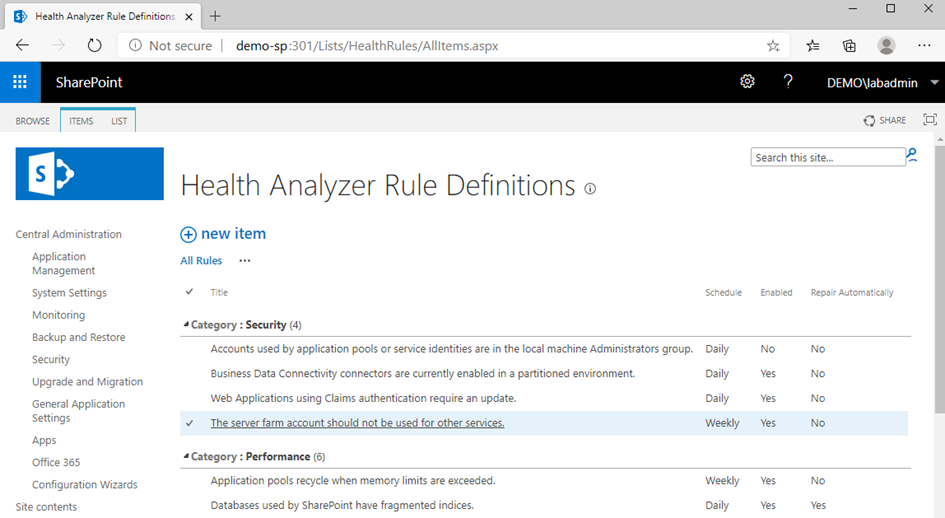
- Cliquez sur Modifier l’élément sur le ruban pour personnaliser la règle. Cliquez sur Enregistrer une fois terminé ou sur Annuler pour annuler les modifications que vous avez apportées à la règle.
Chaque règle possède plusieurs champs configurables :
- Titre : Le titre est la description affichée dans l’analyseur de santé.
- Portée : Gère le ou les serveurs sur lesquels exécuter la règle.
- Planification : les règles peuvent être exécutées toutes les heures, tous les jours, toutes les semaines, tous les mois ou à la demande.
- Activé : choisissez Oui ou Non pour déterminer si la règle s’exécute.
- Réparer automatiquement : certaines règles ont des tâches intégrées qu’elles peuvent exécuter pour tenter d’autoréparer le problème. Vous pouvez activer ou désactiver cette fonctionnalité. Si une règle n’a aucune action de réparation, ce paramètre est ignoré.
- Version : vous pouvez modifier le numéro de version de la règle pour indiquer les modifications que vous avez apportées à l’une des options configurables.
Alors que les propriétés précédentes peuvent être mises à jour, les règles réelles ne peuvent pas être modifiées.
4.38 Configuration du travail du minuteur Health Analyzer
L’analyseur d’intégrité SharePoint s’exécute selon une planification contrôlée par un travail du minuteur. Vous pouvez gérer le planning en suivant ces étapes :
- Lancez l’administration centrale.
- Sélectionnez Surveillance , puis, dans la section Rapports, sélectionnez Configurer la collecte des données d’utilisation et d’intégrité .
- Dans la section Sélection des données d’utilisation , sélectionnez Activer la collecte des données d’utilisation :
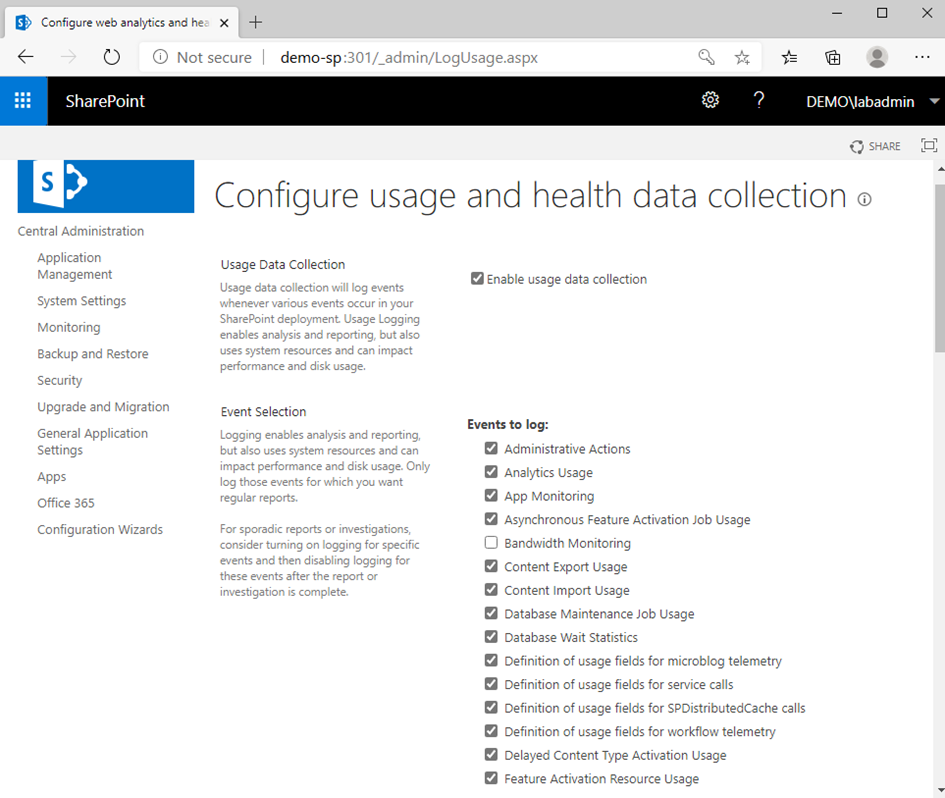
- Faites défiler jusqu’à la section Collecte des données de santé et cliquez avec le bouton droit sur le lien Planification de la journalisation de la santé vers la page de définitions des tâches du minuteur. Cela apparaîtra dans un nouvel onglet :

- Faites défiler jusqu’aux tâches d’ analyse de l’ intégrité, puis cliquez sur une tâche individuelle pour modifier sa planification :
- Une fois que vous avez mis à jour le calendrier d’un travail particulier, cliquez sur OK et fermez cet onglet.
- Revenez à la page Configurer la collecte des données d’utilisation et de santé et cliquez sur OK pour enregistrer les modifications.
Les rapports d’utilisation sont disponibles pour les sites et les collections de sites SharePoint. Ces rapports d’utilisation vous montrent quelles parties d’un site occupent de l’espace, à la fois en nombre réel et en pourcentage du site.
Pour accéder à un rapport de métriques de stockage pour un site ou une collection de sites, procédez comme suit :
- Accédez à un site.
- Cliquez sur l’ icône d’ engrenage , puis sélectionnez Paramètres du site :

- Dans la section Administration du site , sélectionnez Métriques de stockage .
- Examinez les données des métriques de stockage :
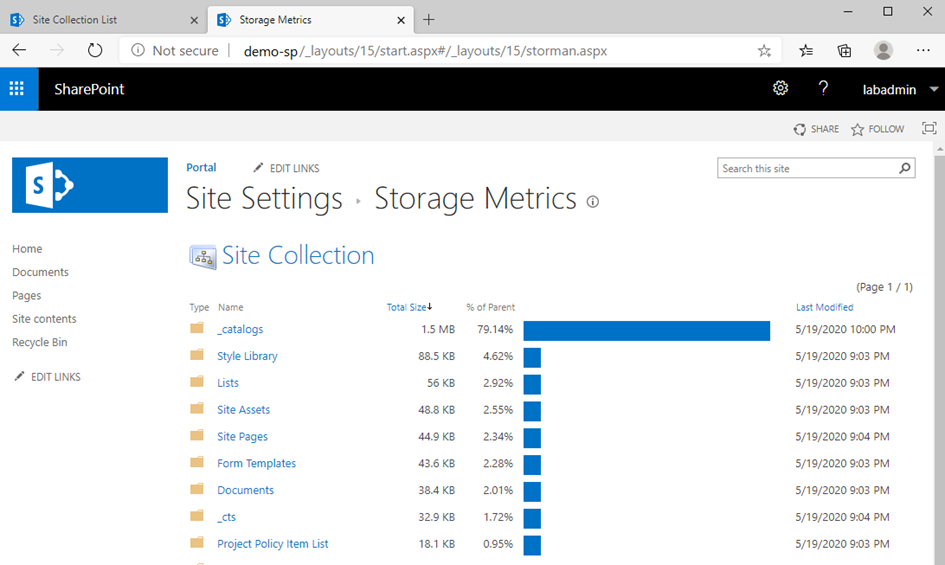
Vous pouvez utiliser les rapports de stockage SharePoint avec les rapports de l’infrastructure de base de données SQL pour estimer les besoins de croissance pour la planification de la capacité.
4.40 Configuration de la journalisation des diagnostics
La journalisation des diagnostics peut être utilisée pour collecter des informations détaillées sur la configuration, les performances et les mesures d’un environnement SharePoint Server.
Lors de la configuration de la journalisation des diagnostics, vous pouvez définir le seuil du niveau de détail des données écrites dans les journaux d’événements et de suivi du serveur. Les tableaux suivants décrivent les niveaux de journalisation disponibles :
Niveaux de détail du journal des événements
| Niveau | Définition |
|---|---|
| None | Aucune journalisation n’est capturée. |
| Critical | Il s’agit d’une erreur grave, entraînant un échec majeur. |
| Error | Il s’agit d’une condition urgente qui nécessite une enquête. |
| Warning | Un problème ou un problème potentiel peut nécessiter votre attention. Les avertissements doivent être suivis pour tous les modèles. |
| Information | Aucune action n’est requise. |
| Verbose | Il s’agit d’un niveau d’information détaillé pour les messages. |
Niveaux de détail du journal de suivi
| Niveau | Définition |
|---|---|
| None | Aucun journal de suivi n’est capturé. |
| Unexpected | Cela inclut les messages sur les événements qui provoquent l’arrêt du traitement des solutions. Avec ce paramètre, le journal inclura les événements marqués aux niveaux Inattendu, Exception, Assertion et Critique. |
| Monitorable | Cela inclut des messages sur tous les événements irrécupérables qui limitent les fonctionnalités mais n’arrêtent pas l’application. Avec ce paramètre, le journal inclut également les événements enregistrés par le paramètre Inattendu. |
| High | Cela inclut des messages sur des événements inattendus mais qui n’empêchent pas le traitement d’une solution. Ce paramètre inclut également tous les événements enregistrés par le paramètre Monitorable. |
| Medium | Ce niveau enregistre toutes les informations de haut niveau sur les opérations du système. Ce niveau comprend également tous les événements enregistrés par le paramètre Élevé. Il s’agit du paramètre le plus couramment utilisé lorsque vous commencez des opérations de dépannage. |
| Verbose | Lorsqu’il est défini à ce niveau, le journal inclut la plupart des actions concernant les opérations dans le système. Ce niveau est généralement utilisé uniquement pour le débogage dans un environnement de développement. Avec ce paramètre, le journal inclura également tous les événements enregistrés par le paramètre Moyen. |
| VerboseEx | Ce niveau ne peut être configuré que via l’ applet de commande Set-SPLogLevel PowerShell et inclut des données de diagnostic de très bas niveau. Ce niveau ne doit être utilisé que dans un environnement de développement. Ce niveau de journal comprend également tout, depuis le paramètre Verbose. |
Pour configurer la journalisation des diagnostics, procédez comme suit :
- Lancez l’administration centrale.
- Cliquez sur Surveillance , puis, dans la section Rapports , sélectionnez Configurer la journalisation des diagnostics .
- Développez la liste des catégories et sélectionnez-en une ou plusieurs pour activer la journalisation. Faites défiler vers le bas et sélectionnez le seuil du niveau de journal à signaler pour les journaux d’événements et de suivi :
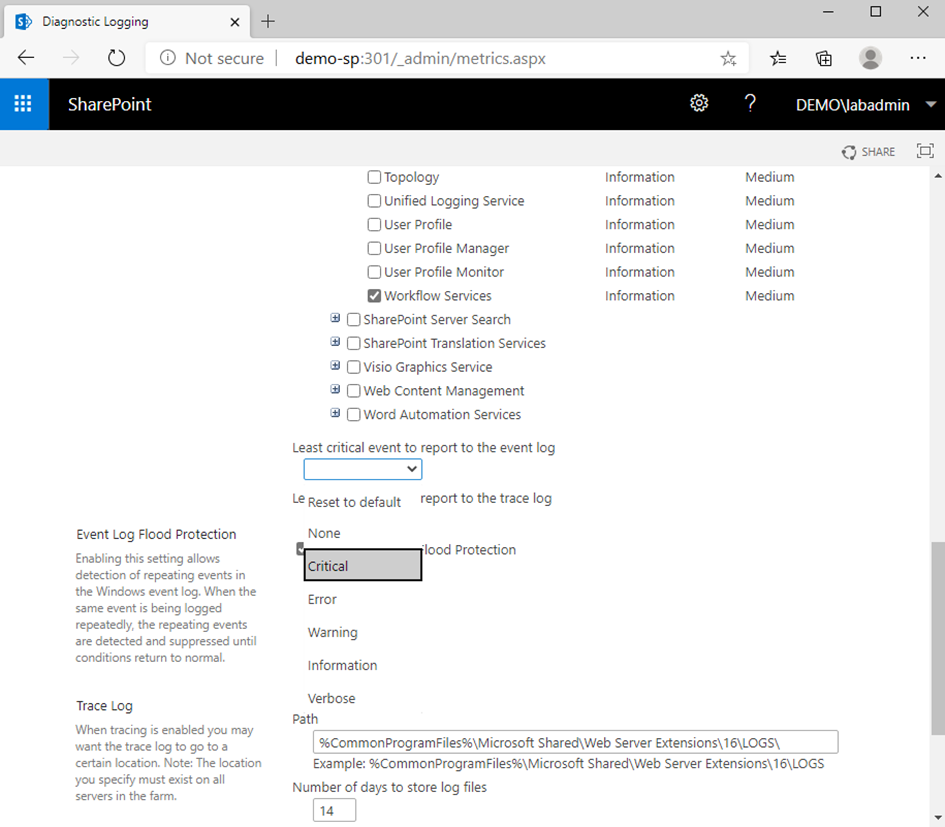
- Sous Protection contre l’inondation du journal des événements , cochez la case Activer la protection contre l’inondation du journal des événements pour limiter la journalisation des événements en double qui apparaissent.
- Sous Journal de trace , entrez un chemin d’accès où vous souhaitez stocker les journaux de trace, une durée de stockage des journaux et une limite de consommation de stockage sur disque. Microsoft vous recommande de limiter la quantité de données de journal de suivi que vous conservez pour l’empêcher de remplir le disque.
- Cliquez sur OK pour terminer la configuration.
Une fois la journalisation configurée, vous pouvez commencer à surveiller le journal des événements. Le chemin du fichier journal stockera les journaux de suivi, tandis que le journal des événements stockera les événements d’application qui sont déclenchés.
Ensuite, nous verrons comment déployer correctement les mises à jour dans l’environnement SharePoint.
À un moment donné, chaque batterie de serveurs SharePoint Server doit effectuer des tâches de maintenance, telles que la mise à jour avec un service pack plus récent ou une mise à jour cumulative. Ces mises à jour fournissent généralement des améliorations de sécurité ou de nouvelles fonctionnalités et capacités.
La mise à jour des batteries de serveurs SharePoint Server peut nécessiter plusieurs étapes, notamment deux types distincts de fichiers de mise à jour :
- Mises à jour publiques, qui sont des mises à jour indépendantes de la langue
- Un correctif dépendant de la langue, qui contient des mises à jour spécifiques à la langue
Bien que les mises à jour publiques soient généralement publiées tous les mois, le correctif dépendant de la langue peut ne pas l’être. Lors de l’exécution d’une mise à jour publique, il est nécessaire de réexécuter le correctif de mise à jour linguistique le plus récent pour s’assurer que tous les composants continuent de fonctionner correctement.
Lorsque les mises à jour logicielles seront publiées, vous devrez distribuer les binaires (à la fois la mise à jour publique et le correctif de langue le plus récent) sur chaque serveur de la batterie. Il n’y a pas d’ordre de serveur spécifié – les mises à jour de SharePoint sont rétrocompatibles pour permettre aux serveurs mis à jour de la batterie de coexister avec les serveurs qui n’ont pas encore été mis à jour. Cependant, il n’est pas recommandé de fonctionner dans une telle configuration pendant de longues périodes.
Les étapes d’exécution des mises à jour sur les batteries avec et sans haute disponibilité sont différentes. Quelles que soient les topologies de batterie déployées, il est recommandé de valider les mises à jour et le processus par rapport à un environnement de test avant le déploiement en production.
Bien qu’il existe plusieurs manières différentes d’aborder le cycle de mise à jour, y compris des cycles d’installation/mise à jour complets avec temps d’arrêt, des processus de mise à jour par étapes qui réduisent les temps d’arrêt (mais ne les éliminent pas) ou des approches sans temps d’arrêt avec des batteries hautement disponibles, nous allons concentrez-vous sur le processus le plus direct, appelé méthode sur place sans rétrocompatibilité.
Pour les environnements SharePoint complexes ou les environnements avec des limites de fenêtre de panne minimales, cependant, il existe plusieurs considérations supplémentaires pour permettre la mise à jour avec une panne très limitée et la gestion d’un ordre spécifique d’événements. Ces processus sont assez complexes et nécessitent une compréhension détaillée de votre topologie SharePoint, ainsi que des technologies d’équilibrage de charge utilisées. La mise à jour de SharePoint doit généralement être gérée par les administrateurs de SharePoint en raison de l’ordre et des étapes requises et ne doit pas être traitée simplement avec la méthodologie « mise à jour et redémarrage ». Pour plus d’informations sur l’ application de correctifs sans interruption de service , consultez https://docs.microsoft.com/en-us/sharepoint/upgrade-and-update/sharepoint-server-2016-zero-downtime-patching-steps .
Pour notre environnement de référence, nous utiliserons la petite batterie de serveurs MinRole à haute disponibilité du chapitre 2 , Planification d’une batterie de serveurs SharePoint , comme illustré dans le schéma suivant :

Pour effectuer la mise à jour, procédez comme suit :
- Informez les utilisateurs que la batterie de serveurs sera indisponible pendant la durée de la mise à jour.
- Supprimez tous les serveurs frontaux et de cache distribué de toute configuration à charge équilibrée.
- Sur un serveur qui exécute des composants de recherche (dans ce cas, l’un des serveurs d’applications et de recherche), lancez SharePoint Management Shell et exécutez la commande suivante pour suspendre la recherche :
$ssa=Get-SPEnterpriseSearchServiceApplication
Suspend-SPEnterpriseSearchServiceApplication -Identity $ssa
- Sur chaque serveur qui héberge un ou plusieurs composants de recherche, arrêtez les services suivants (dans cet ordre) :
-
- SPTimerV4
- ORecherche16
- SPSearchHostController
- Exécutez l’exécutable de mise à jour sur le serveur d’applications et de recherche hébergeant l’administration centrale.
- Exécutez l’exécutable de mise à jour sur les serveurs d’applications et de recherche restants.
- Sur chaque serveur qui héberge un ou plusieurs composants de recherche, démarrez les services suivants (dans cet ordre) :
- SPSearchHostController
- ORecherche16
- SPTimervV4
- Vérifiez que tous les composants de recherche sont actifs à l’aide de la commande suivante dans SharePoint Management Shell :
Get-SPEnterpriseSearchStatus -SearchApplication $ssa | où {$_.State -ne “Actif”} | fl
- Reprenez le service de recherche en exécutant la commande suivante dans SharePoint Management Shell :
Resume-SPEnterpriseSearchServiceApplication -Identity $ssa
- Connectez-vous au premier serveur frontal et de cache distribué.
- Exécutez l’exécutable de mise à jour sur le premier serveur frontal et de cache distribué.
- Exécutez l’exécutable de mise à jour sur les serveurs frontaux et de cache distribué restants.
- Exécutez l’Assistant Configuration des produits SharePoint sur le serveur hébergeant l’Administration centrale. Cela mettra à niveau la base de données de configuration et les bases de données de contenu.
- Exécutez l’Assistant Configuration des produits SharePoint sur les serveurs d’applications et de recherche restants.
- Exécutez l’Assistant Configuration des produits SharePoint sur le premier serveur frontal et de cache distribué.
- Exécutez l’Assistant Configuration des produits SharePoint sur les serveurs frontaux et de cache distribué restants.
- Rajoutez les serveurs frontaux et de cache distribué à n’importe quelle configuration d’équilibreur de charge.
Avec cela, la ferme a été mise à jour.
Vous pouvez valider davantage le succès de l’installation en examinant les journaux d’événements. Si des erreurs empêchant les mises à jour se sont produites, vous pouvez résoudre les conditions sous-jacentes et reprendre ou réexécuter la mise à jour si nécessaire.
Pour des scénarios de mise à jour plus complexes, y compris des méthodes sans temps d’arrêt, consultez https://docs.microsoft.com/en-us/sharepoint/upgrade-and-update/install-a-software-update .
Nous étendrons la méthodologie mise à jour aux mises à niveau dans la section suivante.
4.42 Sélection d’un chemin de mise à niveau
Si votre environnement SharePoint Server ne s’exécute pas encore sur la plate-forme 2019, vous devrez planifier une mise à niveau. Si vous exécutez SharePoint Server 2016, vous pourrez peut-être effectuer une mise à niveau par attachement de base de données à partir de 2016.
Si vous migrez depuis SharePoint Server, le processus est similaire, mais vous devrez effectuer une migration en deux étapes (de SharePoint Server 2013 vers SharePoint Server 2016, puis à nouveau de SharePoint Server 2016 vers SharePoint Server 2019).
Le diagramme suivant décrit les étapes de haut niveau nécessaires pour effectuer une mise à niveau de SharePoint Server 2013 ou 2016 vers SharePoint Server 2019 :
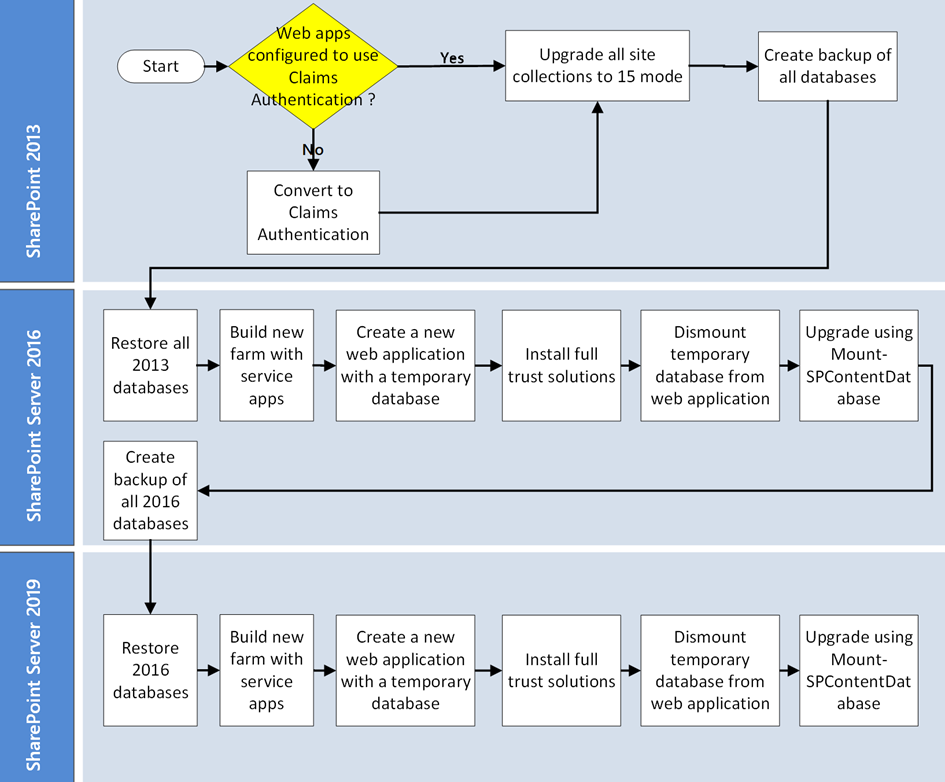
Selon la taille de la batterie de serveurs SharePoint et son niveau d’activité, les organisations peuvent également décider d’opter pour la configuration d’environnements hybrides SharePoint et le provisionnement de nouvelles charges de travail vers SharePoint Online ou leur migration totale. Vous en apprendrez plus sur SharePoint hybride au chapitre 10 , Présentation de SharePoint hybride , tandis que vous en apprendrez davantage sur les options de migration à partir du chapitre 16 , Présentation du processus de migration .
Les flux de travail SharePoint sont des processus d’automatisation basés sur Windows Workflow Foundation. La plate-forme SharePoint Workflow Manager est principalement développée avec SharePoint Designer 2013, bien que Visual Studio puisse également interagir avec les flux de travail dans une certaine mesure.
SharePoint Designer 2013 est la dernière version de la plateforme de conception. Il peut se connecter à SharePoint Server 2013, 2016 et 2019, ainsi qu’à SharePoint Online.
Microsoft recommande d’utiliser la plate-forme Power Automate pour le développement futur des flux de travail. La plateforme Power Automate peut se connecter aux environnements SharePoint Server à l’aide d’une passerelle de données. Vous en apprendrez plus sur les passerelles de données au chapitre 14 , Implémentation d’une passerelle de données. Vous en apprendrez plus sur la création d’un flux de travail qui utilise Power Platform au chapitre 15 , Utilisation de Power Automate avec une passerelle de données .
SharePoint Workflow Manager n’est pas installé avec SharePoint Server et doit être téléchargé séparément. Workflow Manager requiert le provisionnement des applications App Management et Subscription Service. Dans les sections suivantes, nous examinerons les étapes de configuration de Workflow Manager.
4.44 Planification et configuration de Workflow Manager
Workflow Manager peut être installé sur les serveurs de la batterie de serveurs SharePoint, même si ce n’est pas obligatoire. Dans cette section, nous allons nous concentrer sur la configuration de Workflow Manager sur un serveur faisant partie d’une batterie de serveurs.
4.45 Configuration des prérequis
L’installation de Workflow Manager requiert un certain nombre de conditions préalables, telles que la création de comptes de service et de contrôles de sécurité. Pour configurer ces prérequis, procédez comme suit :
- Sur un contrôleur de domaine Active Directory ou un ordinateur avec les outils d’administration de serveur distant, créez un compte pour la configuration du flux de travail, tel que WorkflowSetup . Notez le mot de passe pour une utilisation ultérieure.
- Créez un compte pour la configuration du workflow, tel que WorkflowSvc . Notez le nom du compte et le mot de passe pour une utilisation ultérieure.
- Créez un groupe de sécurité pour les administrateurs de workflow, comme Workflow Admins .
- Ensuite, vous devrez ajouter les comptes de service SharePoint Server et le compte d’administrateur de flux de travail et configurer des comptes pour le groupe Administrateurs de flux de travail que vous avez créé à l’ étape 3 .
- Ensuite, connectez-vous au serveur qui exécute SQL Server et lancez SQL Server Management Studio.
- Accédez à Sécurité , puis cliquez avec le bouton droit de la souris et choisissez Nouvelle connexion :
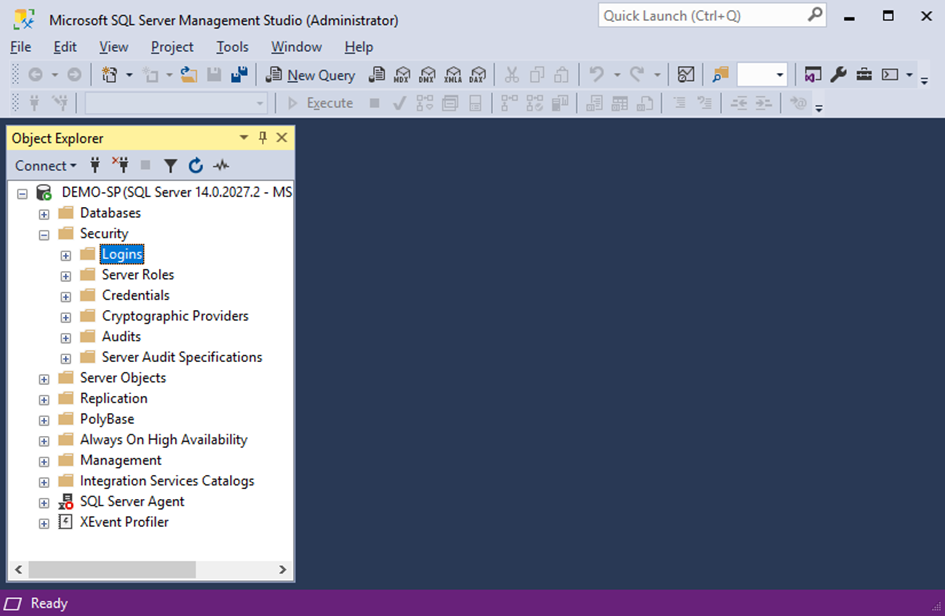
- Recherchez et sélectionnez le compte WorkflowSetup que vous avez créé à l’ étape 1 :

- Sélectionnez la page Rôles du serveur , cochez la case sysadmin , puis cliquez sur OK :

- Enfin, sur le serveur sur lequel vous installez Workflow Manager, ajoutez le compte WorkflowSetup au groupe de l’administrateur local.
Ensuite, nous allons commencer la configuration de Workflow Manager.
4.46 Installation du gestionnaire de flux de travail
Pour installer et configurer Workflow Manager, procédez comme suit :
- Connectez-vous au serveur sur lequel vous allez installer Workflow Manager en tant que compte WorkflowSetup (ou compte d’administrateur de batterie, si vous n’avez pas créé le compte WorkflowSetup). Téléchargez le programme d’installation de la plate-forme Web Microsoft à partir de https://www.microsoft.com/web/Downloads/platform.aspx .
- Cliquez sur le menu Démarrer et lancez Microsoft Web Platform Installer .
- Dans la zone de recherche, saisissez Gestionnaire de workflow . Sélectionnez Workflow Manager 1.0 Refresh (CU2) dans la liste et cliquez sur Ajouter :

- Cliquez sur Installer .
- Acceptez les termes de la licence et cliquez sur Installer .
- Cliquez sur Continuer pour lancer l’assistant de configuration.
- Cliquez sur Configurer Workflow Manager avec les paramètres par défaut (recommandé) :
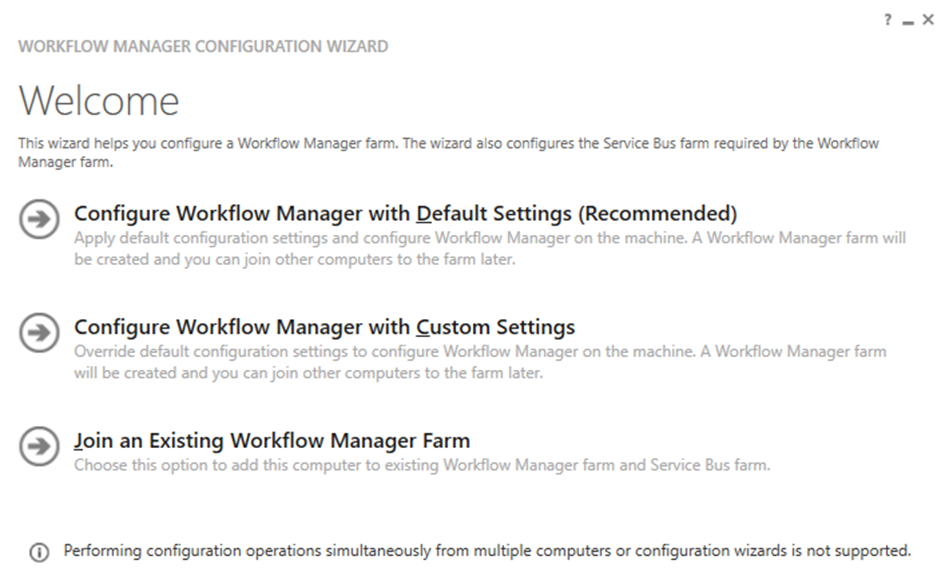
- Entrez le nom du serveur SQL si nécessaire et cliquez sur Tester la connexion .
- Sous Configurer le compte de service , mettez à jour l’ID utilisateur et le mot de passe avec ceux du compte de service de workflow que vous avez créé précédemment. Si vous n’avez pas de certificat SSL installé sur le serveur, cochez la case Autoriser la gestion des workflows via HTTP sur cet ordinateur :

- Pour Clé de génération de certificat, entrez une valeur qui sera utilisée lorsque vous rejoindrez des serveurs de workflow supplémentaires.
- Cliquez sur la flèche droite pour passer à l’écran de confirmation.
- Vérifiez la configuration. En option, cliquez sur Copier pour copier les paramètres dans le presse-papiers et les enregistrer :

- Cliquez sur la coche en bas de la page pour commencer l’installation.
- Consultez le journal d’installation pour tout message important et cliquez sur la coche pour fermer le programme d’installation.
Ensuite, nous installerons le client Workflow Manager sur tous les serveurs qui participeront à Workflow Manager.
4.47 Installation du client Workflow Manager
Sur chaque serveur de la batterie de serveurs SharePoint, téléchargez et installez le client Workflow Manager. Vous devrez ajouter le compte de configuration du flux de travail que vous avez créé précédemment au groupe Administrateurs local sur chaque serveur.
Une fois que vous avez rempli ces conditions préalables, suivez ces étapes pour installer le client de workflow et rejoindre la batterie :
- Téléchargez le client à partir de https://go.microsoft.com/fwlink/p/?LinkID=268376 . Assurez-vous de sélectionner simplement le client de workflow :
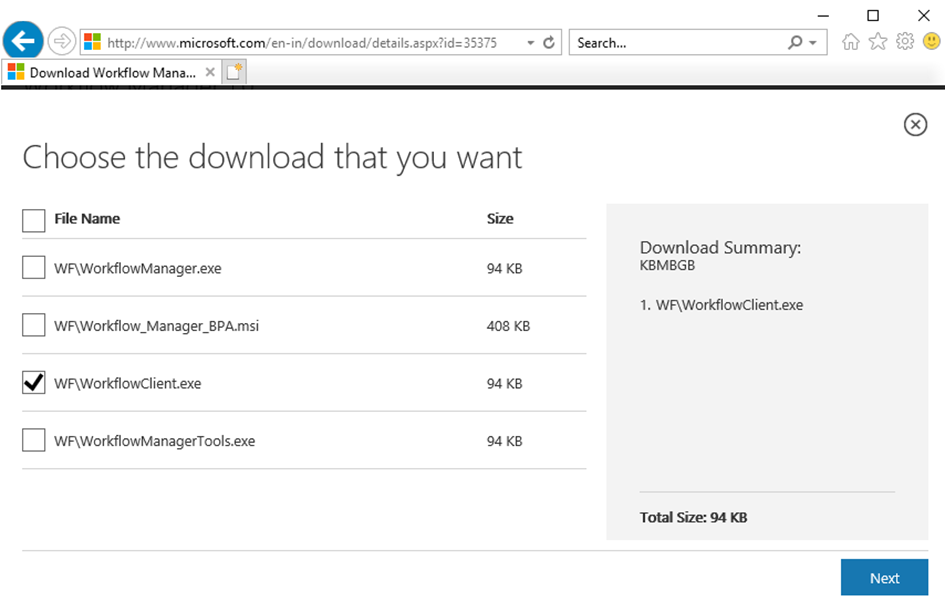
- Lancez le téléchargement et terminez le programme d’installation de la plate-forme Web. À la fin du processus d’installation, cliquez sur Continuer .
- Cliquez sur Rejoindre une batterie de serveurs Workflow Manager existante :
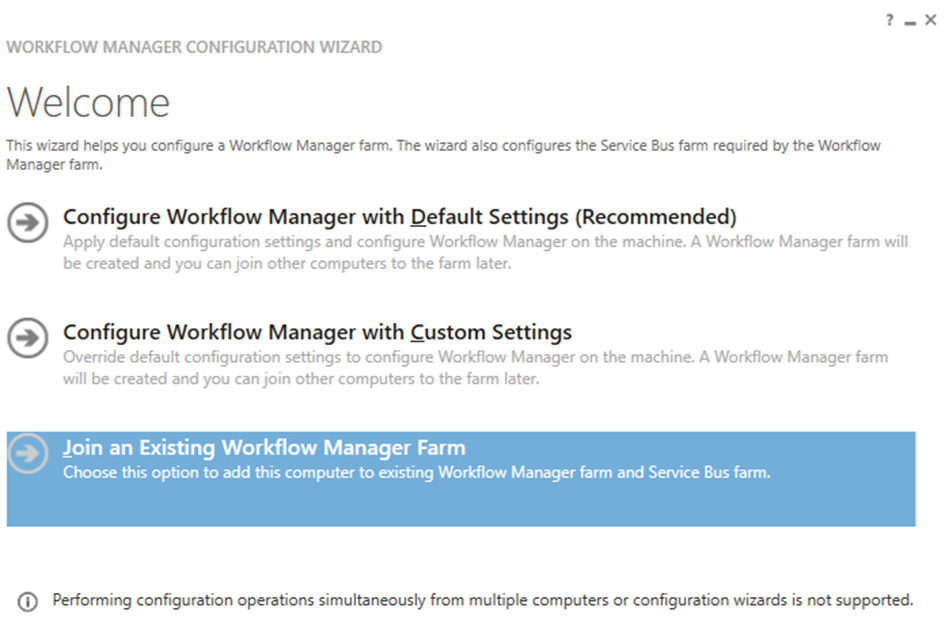
- Entrez le serveur SQL que Workflow Manager a été configuré pour utiliser, cliquez sur Tester la connexion , puis sur la flèche Suivant :

- Si la connexion est réussie, le nom du compte de service sera automatiquement renseigné. Saisissez le mot de passe du compte de service, ainsi que votre clé de génération de certificat. Cliquez sur la flèche Suivant lorsque vous avez terminé :
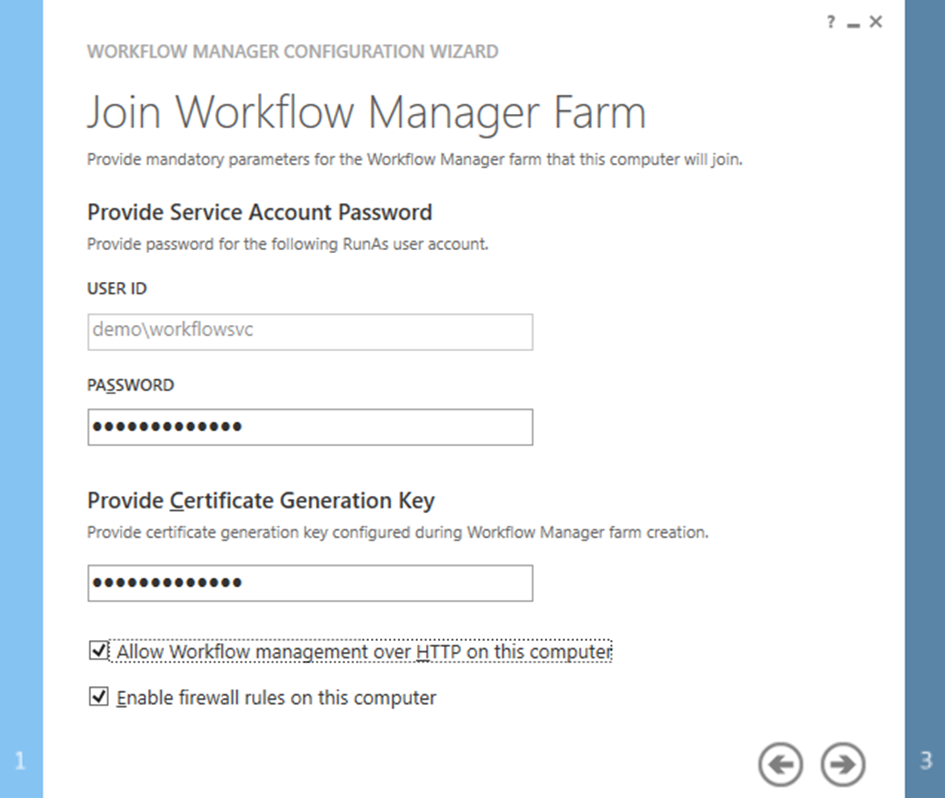
- Sélectionnez l’option permettant d’utiliser les mêmes informations d’identification sur la page Service Bus. Si vous avez personnalisé l’installation d’origine, vous pouvez entrer les informations d’identification appropriées pour Service Bus. Cliquez sur la flèche Suivant lorsque vous avez terminé :
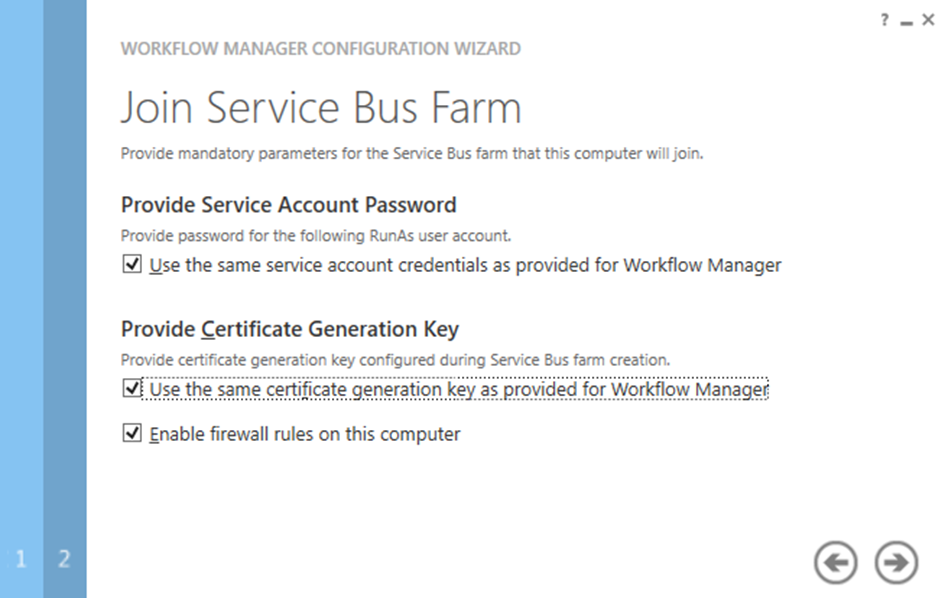
- Vérifiez les paramètres et cliquez sur la coche pour commencer la configuration.
- Vérifiez que l’installation s’est terminée avec succès.
Avec cela, le serveur supplémentaire a rejoint la batterie de Workflow Manager. Dans la section suivante, nous allons connecter la batterie Workflow Manager à la batterie SharePoint.
La dernière étape consiste à s’assurer que Workflow Manager est disponible pour une utilisation avec SharePoint. Pour ce faire, suivez ces étapes sur le serveur sur lequel Workflow Manager a été installé :
- Lancez SharePoint Management Shell.
- Exécutez la commande suivante pour obtenir la batterie de serveurs et le port de workflow :
$WorkflowUri = (Get-WFFarm).Endpoints[0]
- Exécutez la commande suivante pour enregistrer la batterie auprès de SharePoint, en remplaçant par une collection de sites dans laquelle vous souhaitez utiliser Workflow Manager :
Register-SPWorkflowService -SPSite https:// -WorkflowUri $WorkflowUri
La batterie de workflows doit maintenant être enregistrée auprès de SharePoint, ce qui vous permet de créer et de gérer des workflows.
Ensuite, nous examinerons certaines tâches de dépannage pour Workflow Manager.
4.49 Dépannage
Parfois, lorsque vous essayez de rejoindre une batterie de serveurs Workflow Manager, vous pouvez rencontrer le problème décrit dans la capture d’écran suivante :
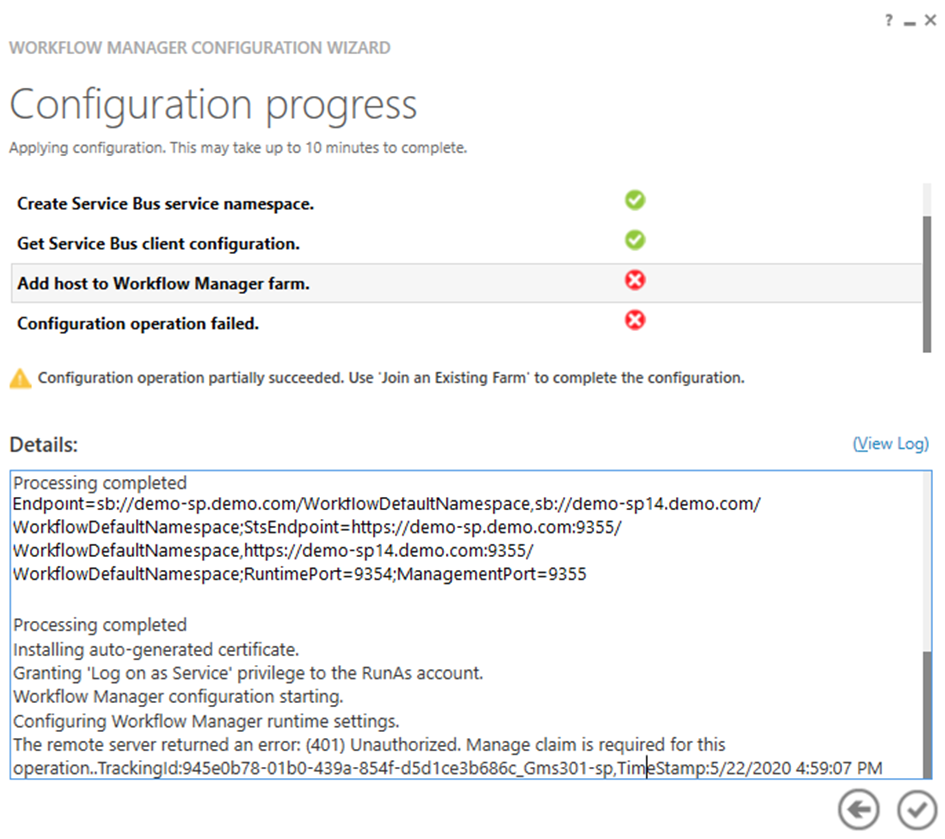
Cette erreur indique que le compte avec lequel vous essayez de configurer Workflow Manager n’est pas membre des utilisateurs de Workflow Manager Service Bus. Vous pouvez le vérifier en utilisant la commande Get-SBNameSpace de SharePoint Management Shell :

Pour résoudre ce problème, vous pouvez vous déconnecter du serveur et vous reconnecter en tant que l’un des utilisateurs répertoriés sous ManageUsers . Alternativement, vous pouvez mettre à jour les utilisateurs avec la commande suivante :
[array]$ManageUsers = (Get-SBNameSpace -Name WorkflowDefaultNamespace).ManageUsers
$ManageUsers += “user@domain.com”
Set-SBNameSpace -Name WorkflowDefaultNamespace -ManageUsers $ManageUsers
La sortie d’écran doit indiquer que le paramètre ManageUsers a été mis à jour :
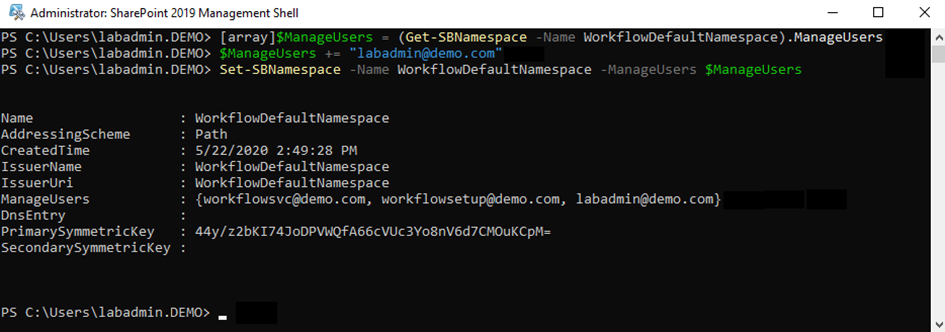
Avec cela, vous pouvez réexécuter la tâche Join an Existing Workflow Manager Farm.
Ensuite, nous allons apprendre à configurer un hub de type de contenu pour SharePoint Server.
4.50 Configurer un hub de type de contenu
Dans SharePoint Server, un type de contenu est une définition ou une collection réutilisable de métadonnées, de flux de travail et d’autres propriétés et paramètres pour les éléments d’une liste ou d’une bibliothèque SharePoint. L’avantage d’un type de contenu est qu’il vous permet de gérer les paramètres d’une classe d’informations de manière centralisée et de réutiliser ces paramètres sur un site.
Un type de contenu définit les attributs suivants d’un élément stocké dans SharePoint :
- Modèles de document (pour les types de contenu de document)
- Propriétés associées au type
- Métadonnées associées au type
- Politiques de gestion de l’information associées au type
- Workflows pouvant être démarrés en fonction du type
- Fonctionnalités personnalisées
Un type de contenu peut être associé à un site ou à une bibliothèque. Lorsque vous associez un type de contenu à une bibliothèque ou une liste, les utilisateurs peuvent sélectionner ce type de contenu lors de la création de nouveaux éléments. Le type de contenu peut être utilisé pour guider les utilisateurs dans la spécification de certaines propriétés d’un document sous la forme d’un modèle ou pour instancier un flux de travail basé sur le type d’élément.
Les types de contenu sont locaux au site où ils sont créés. C’est là qu’un hub de type de contenu devient important : il s’agit d’une collection de sites spéciale qui est utilisée pour stocker les types de contenu et les colonnes de site. Les types de contenu peuvent être utilisés dans les collections de sites pour favoriser l’uniformité et la standardisation.
Dans les sections suivantes, nous allons préparer les prérequis, puis créer et configurer un hub de type de contenu.
4.51 Configuration des prérequis
Avant de créer un hub de type de contenu, vous devez remplir les prérequis suivants :
- Vous devez disposer d’un service de métadonnées gérées
- Vous devez avoir une collection de sites avec le modèle de site d’équipe
Pour plus d’informations sur la configuration d’un service de métadonnées gérées, veuillez suivre le processus décrit dans le chapitre 7 , Planification et configuration des métadonnées gérées .
Pour plus d’informations sur la création et la configuration d’une collection de sites, reportez-vous au Chapitre 5 , Gestion des collections de sites .
4.52 Configuration d’un hub de type de contenu
Une fois que vous avez rempli les conditions préalables à la création d’un hub de type de contenu, vous pouvez procéder à la configuration du hub de type de contenu lui-même :
- Lancez un navigateur et accédez à la collection de sites hub de type de contenu.
- Cliquez sur l’ icône d’ engrenage , puis sur Informations sur le site :

- Dans le panneau d’informations du site, sélectionnez Afficher tous les paramètres du site .
- Sous Administration de la collection de sites , sélectionnez Fonctionnalités de la collection de sites .
- Localisez la fonctionnalité Content Type Syndication Hub et cliquez sur Activer :

- Cliquez sur le bouton Précédent du navigateur pour revenir à la page Paramètres du site .
- Dans la section Galeries Web Designer , sélectionnez Types de contenu de site .
- Cliquez sur Créer pour créer un nouveau type de contenu :
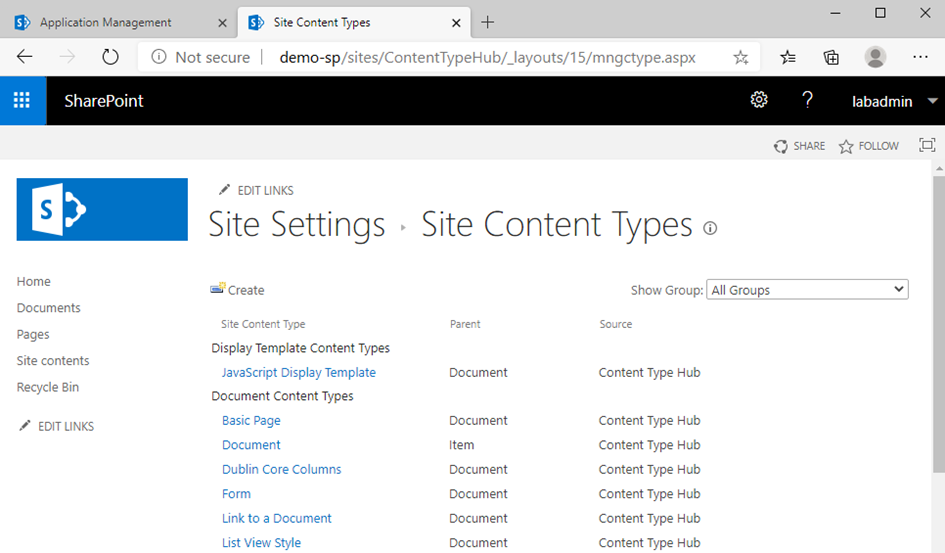
- Remplissez les champs comme vous le souhaitez. Par exemple, vous pouvez définir les types de contenu de liste sous Sélectionner le type de contenu parent à partir de , puis sélectionner Élément comme type de contenu parent . Dans cet exemple, le type de contenu personnalisé a été sélectionné comme groupe de types :

- Cliquez sur OK lorsque vous avez terminé.
- Le processus de création vous redirigera vers les propriétés du type de contenu nouvellement créé. C’est ici que vous pouvez modifier ces détails particuliers :
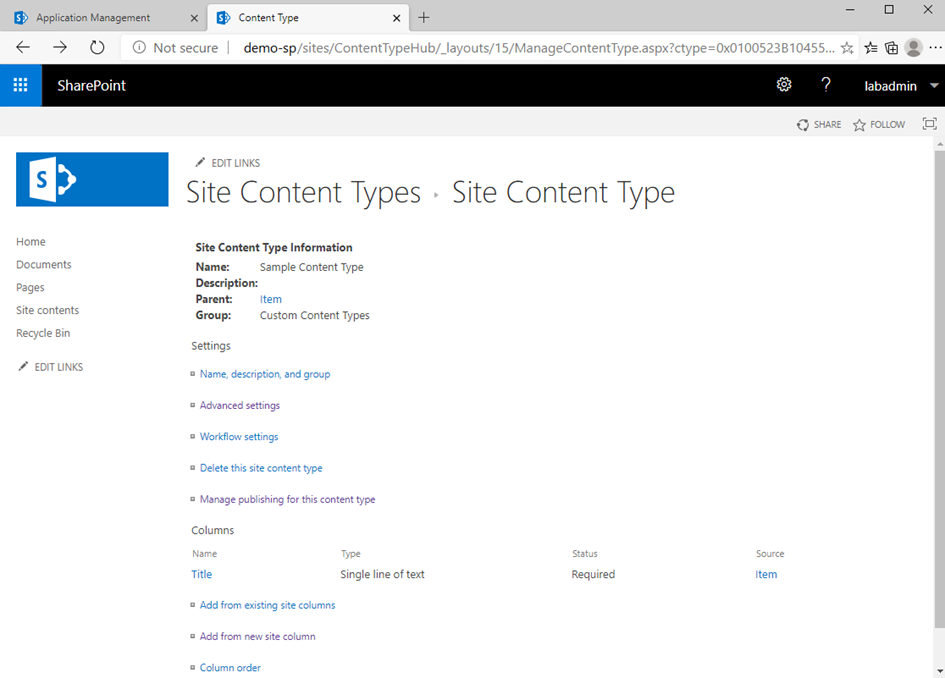
- À partir de ce moment, vous pouvez cliquer sur Ajouter à partir d’une nouvelle colonne de site pour créer de nouveaux champs pour ce type de contenu, ou sur Ajouter à partir de colonnes de site existantes pour lier des colonnes existantes à ce type de contenu.
Ensuite, nous allons configurer un service de métadonnées gérées afin de consommer ce hub de type de contenu.
4.53 Configuration d’un service de métadonnées gérées
Pour configurer un service de métadonnées gérées, procédez comme suit :
- Dans un onglet de navigateur distinct, lancez l’Administration centrale.
- Accédez à Gestion des applications | Gérer les applications de services .
- Mettez en surbrillance la ligne Managed Metadata Service et cliquez sur Propriétés :
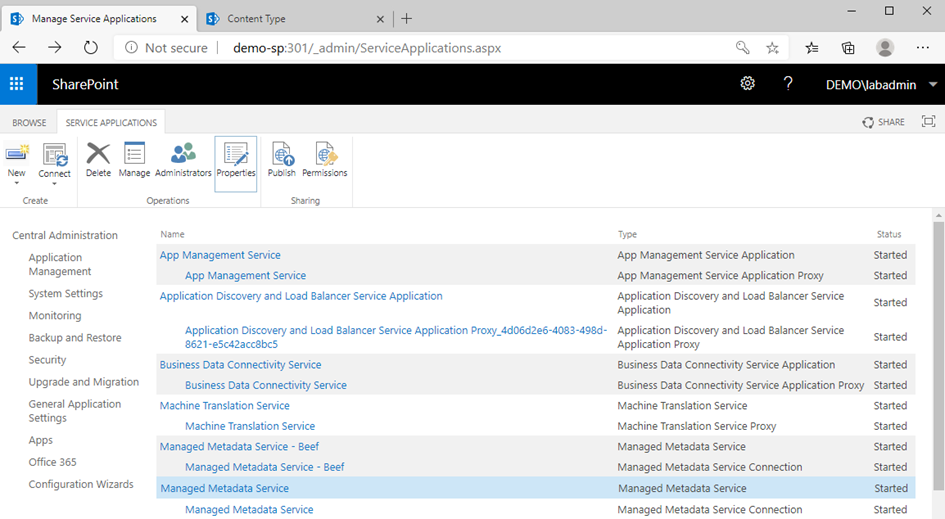
- Recherchez la section Content Type Hub et saisissez l’URL de la collection de sites Content Type Hub :
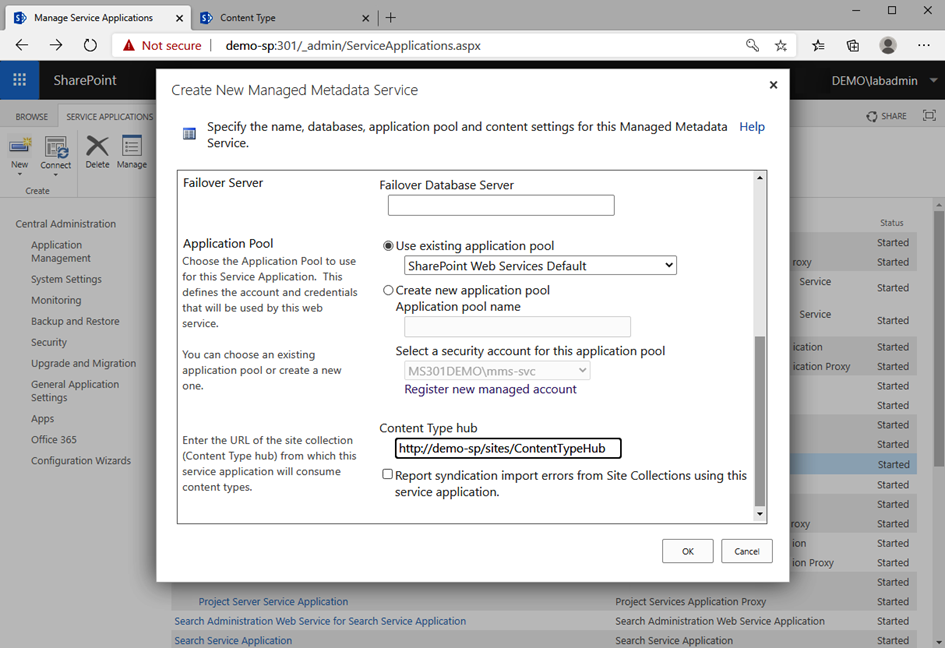
- Cliquez sur OK .
- Cliquez sur le sous-élément Service de métadonnées gérées et sélectionnez Propriétés.
- Cochez la case Consomme les types de contenu de la galerie Content Type Hub sur et cliquez sur OK :
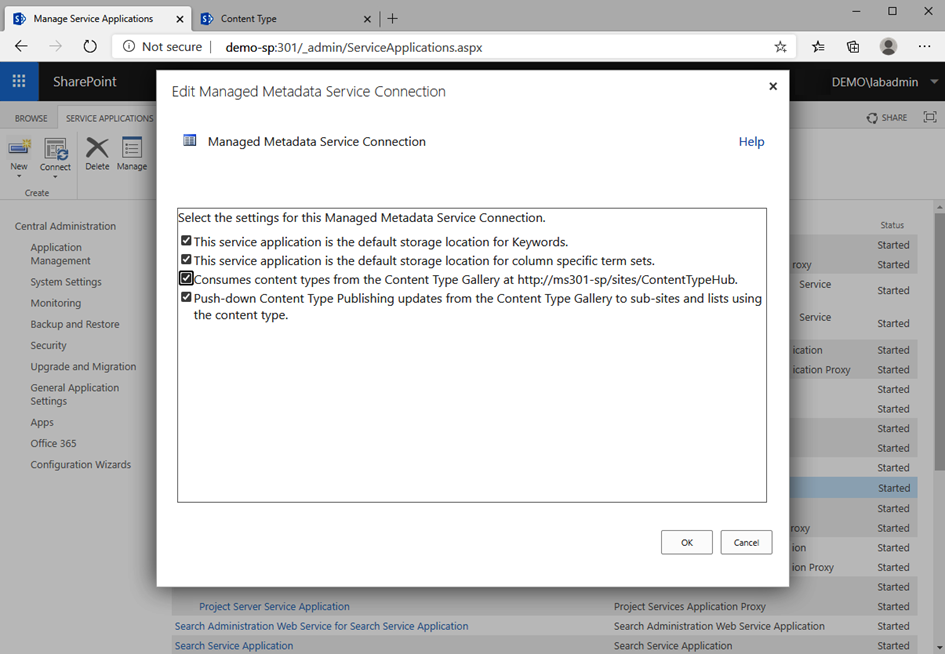
- Sélectionnez l’onglet du navigateur qui contient le type de contenu que vous venez de créer.
- Sélectionnez Paramètres du type de contenu | Gérer la publication pour ce type de contenu :
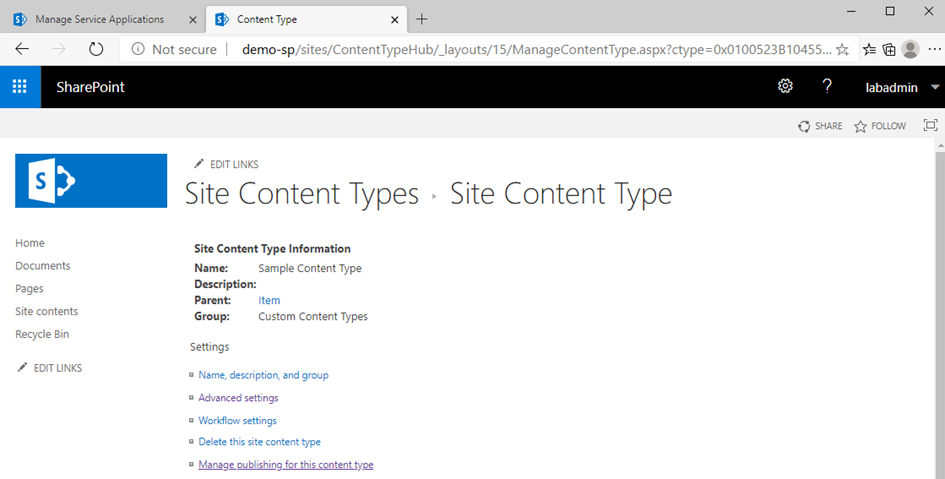
- Sélectionnez le bouton radio Publier puis cliquez sur OK .
- Sélectionnez l’onglet du navigateur dans lequel vous aviez ouvert l’ Administration centrale . Cliquez sur Surveillance | Passez en revue les définitions des tâches .
- Cliquez sur chacun des travaux de hub de type de contenu, puis cliquez sur Exécuter pour lancer les travaux de minuterie à publier.
- Sur un site où vous utiliserez le type de contenu, accédez à Paramètres du site et cliquez sur Publication du type de contenu .
- Sous le All Refresh Publié types de contenu section, sélectionnez le Rafraîchir tous les types de contenus publiés sur prochaine mise à jour case à cocher , puis cliquez sur OK . L’exemple de type de contenu créé précédemment doit apparaître en tant que type de contenu abonné :
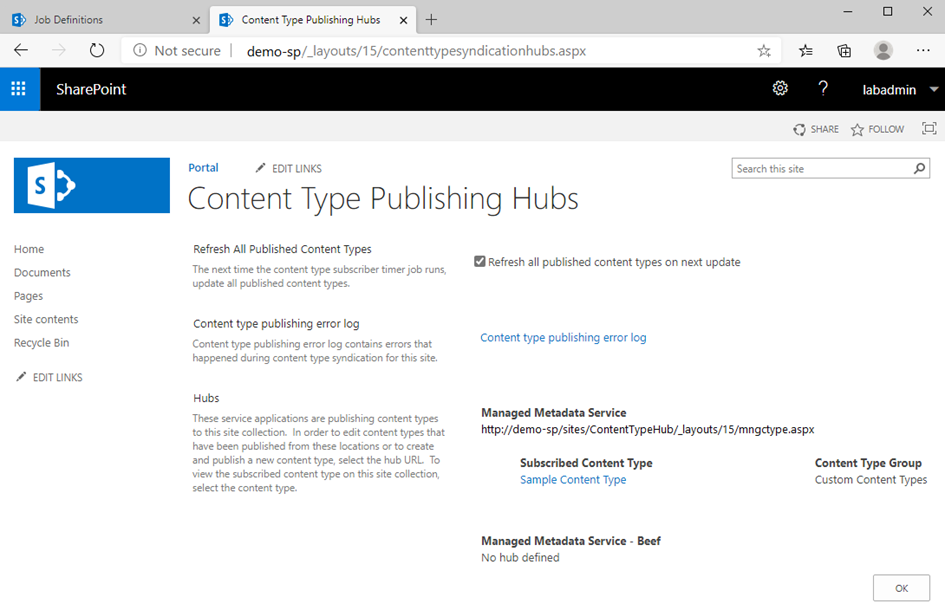
Le type de contenu sera désormais disponible pour une utilisation sur le site.
4.54 Dépannage des problèmes de performances
Étant donné qu’une grande partie de l’activité de SharePoint Server consiste à stocker ou à récupérer des données à partir de SQL Server, la plupart des tâches de dépannage et d’amélioration des performances reposent sur le dépannage de l’environnement SQL sous-jacent.
Les principales recommandations pour améliorer les performances d’une batterie de serveurs SharePoint sont les suivantes :
- S’assurer qu’une quantité appropriée de serveurs de cache frontaux et distribués est déployée avec des quantités adéquates de mémoire
- La validation de l’architecture de stockage pour SQL est adéquate pour le nombre d’IOPS en lecture/écriture
- Valider que tous les serveurs de la batterie ont des configurations de mémoire adéquates à l’aide de la surveillance des performances du système pour l’utilisation de la mémoire et les opérations de pagination de la mémoire
Pour obtenir des recommandations détaillées sur la configuration de SharePoint et SQL pour des performances optimales, reportez-vous au Chapitre 2 , Planification d’une batterie de serveurs SharePoint .
Une fonctionnalité nouvelle de SharePoint Server 2019 est l’authentification SMTP. Dans les versions précédentes de SharePoint Server, les serveurs de la batterie ne pouvaient envoyer des messages que via un relais SMTP anonyme existant. Avec l’authentification SMTP, les serveurs peuvent se connecter à une solution et envoyer des e-mails directement (par exemple via Exchange Online Protection ou d’autres systèmes).
L’authentification SMTP nécessite l’exécution de deux tâches de configuration :
- Configuration d’une clé d’identification d’application sur chaque serveur de la batterie
- Configuration des e-mails sortants pour la batterie
Pour configurer l’authentification SMTP, suivez ces étapes sur chaque serveur de la batterie :
- Choisissez une clé d’identification d’application à utiliser pour la batterie de serveurs. Cette clé sera utilisée pour crypter et décrypter le mot de passe stocké. Cette clé doit être la même sur tous les serveurs.
- Lancez SharePoint Management Shell.
- Exécutez les commandes PowerShell suivantes, en remplaçant la valeur par la clé d’identification de l’application que vous avez choisie à l’ étape 1 :
$data = “”
$key = ConvertTo-SecureString -String $data -AsPlainText -Force
Set-SPApplicationCredentialKey -Password $key
Une fois cela fait, vous pouvez configurer les e-mails sortants sur la batterie de serveurs. Suivez ces étapes pour le faire :
- Lancez l’administration centrale.
- Sélectionnez Paramètres système puis, sous E-mails et messages texte (SMS) , sélectionnez Configurer les paramètres des e-mails sortants :
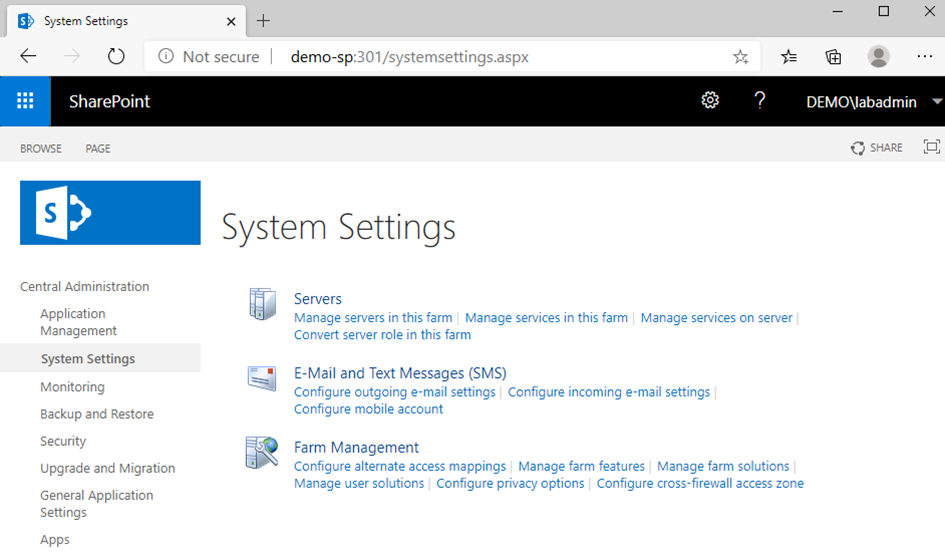
- Dans la section Paramètres de messagerie , entrez le nom complet du serveur ou l’adresse IP pour le courrier sortant dans la zone Serveur SMTP sortant .
- Saisissez le port utilisé par le serveur spécifié. Si aucun port n’est spécifié, SharePoint Server utilisera par défaut le port 25 .
- Saisissez les valeurs de l’ adresse de l’expéditeur et de l’adresse de réponse qui seront utilisées pour les messages sortants.
- Sélectionnez un jeu de caractères approprié. La valeur par défaut pour les systèmes basés sur l’anglais est 65001 (Unicode UTF-8) , mais selon la langue configurée pour votre système, vous devrez peut-être choisir un autre jeu de caractères.
- Dans la section Mail Security , sélectionnez le bouton radio Authentifié, puis entrez les informations d’identification appropriées.
- Si votre serveur sortant l’exige, sélectionnez le bouton radio Oui pour activer TLS :

- Cliquez sur OK pour enregistrer la configuration.
Si vous indiquez une adresse d’ qui est différent de celui que vous avez utilisé sous la sécurité du courrier article, vous devez vous assurer que les informations d’ identification sélectionné a été accordé Send-Comme les autorisations pour l’adresse indiquée dans la De l’ adresse section.
Vous pouvez tester votre configuration dans PowerShell à l’aide d’un script similaire au suivant :
Add-PSSnapin Microsoft.SharePoint.Powershell
$Url = (Get-SPSite -Limit 1 -wa sil).Url
$Web = (Get-SPWeb $Url)
While ($To -eq $null) { $To = (Read- Host “Enter destinataire email:”) }
$Subject = “Test SharePoint Server Authenticated Submission”
$Body = “Ceci est un test de l’e-mail SharePoint Server 2019 avec Authenticated Submission”
$Send = [Microsoft.SharePoint.Utilities.SPUtility] : :EnvoyerEmail($Web,0,0,$À,$Sujet,$Corps)
En cas de succès, le destinataire spécifié doit recevoir un e-mail dont l’objet est Tester la soumission authentifiée sur SharePoint Server.
4.56 Résumé
Dans ce chapitre, vous avez découvert de nombreux concepts, notamment la planification et la configuration du cache distribué, l’ application de service de profil utilisateur, Mes sites, Workflow Manager, les applications Web et le hub de type de contenu. Chacun de ces domaines est fondamental pour les performances et la convivialité d’une ferme. La plupart des configurations ne sont effectuées qu’une seule fois, mais elles doivent être effectuées correctement pour garantir que la batterie de serveurs dispose d’une bonne base.
L’un des sujets les plus importants que nous avons abordés était la configuration de Mes sites et du service de profil utilisateur – ces deux services sont essentiels pour aider les utilisateurs finaux à tirer le meilleur parti de SharePoint Server. Le service de profil utilisateur SharePoint peut être utilisé pour agréger les données de nombreux systèmes. Il utilise ensuite ces données pour créer une interface robuste permettant aux utilisateurs d’interagir avec leurs données personnelles. Le service Profil utilisateur et les applications Mes sites sont interconnectés, donc lorsque vous apportez des modifications à l’un, vous devez être conscient des implications sur l’autre.
Vous avez également découvert certaines des meilleures pratiques concernant la configuration de collections de sites nommées par l’hôte, qui est l’architecture recommandée par Microsoft pour l’avenir.
Enfin, vous avez appris à configurer une nouvelle fonctionnalité de SharePoint Server 2019 : SMTP authentifié pour la remise des messages aux utilisateurs.
Dans le chapitre suivant, vous apprendrez à implémenter des mécanismes d’authentification pour SharePoint Server, ce qui vous permet d’assurer la sécurité et le contrôle d’accès aux sites et aux applications.
5 Implémentation de l’authentification
La plupart des organisations disposent de certaines données destinées aux « utilisateurs autorisés uniquement ». Qu’il s’agisse de données de vente critiques, d’échantillons d’ingénierie et de conception, d’études de marché, d’informations sur les ressources humaines ou d’autres informations privilégiées, il est important de s’assurer que seuls les utilisateurs appropriés sont autorisés à y accéder.
Ce processus de validation d’un utilisateur est appelé authentification. Le processus d’authentification prend les informations d’identification soumises par un utilisateur et les compare à une sorte de base de données de comptes d’utilisateurs. Une base de données de comptes d’utilisateurs, dans ce contexte, est appelée fournisseur d’authentification, et il peut s’agir d’un annuaire actif, d’un LDAP, d’Azure Active Directory ou d’une autre structure d’annuaire ou de base de données.
Dans ce chapitre, nous examinerons les différents aspects de l’authentification de SharePoint Server, notamment les suivants :
- Sélection et mise en œuvre d’une méthode d’authentification
- Configuration d’applications Web avec plusieurs méthodes d’authentification
- Surveillance et maintien de l’authentification
- Dépannage des problèmes d’authentification
Après avoir terminé ce chapitre, vous devriez être en mesure d’identifier les méthodes utilisées pour authentifier les utilisateurs et vous familiariser avec les processus de configuration de divers mécanismes d’authentification et de dépannage des problèmes d’authentification.
5.1 Sélection et mise en œuvre d’une méthode d’authentification
Au cours du processus d’authentification, un utilisateur affirme son identité. Une fois leur identité validée, la preuve du fournisseur d’authentification de l’assertion de l’utilisateur est renvoyée (généralement sous la forme d’une sorte de jeton). Le résultat de ce système d’authentification basé sur les revendications est un jeton de sécurité basé sur les revendications, émis par le service de jeton de sécurité SharePoint. SharePoint Server utilise ce processus d’authentification basé sur les revendications pour fournir un accès aux ressources.
Lors de la planification et de la configuration des méthodes d’authentification, vous devrez déterminer quels types vous utiliserez pour quelles applications Web, quel magasin d’identités hébergera les identités des utilisateurs et l’infrastructure de support nécessaire pour la gestion des identités.
SharePoint Server prend en charge l’ authentification par revendications basée sur Windows, les formulaires et le Security Assertion Markup Language ( SAML ). SharePoint prend également en charge l’authentification basée sur Kerberos.
SharePoint prend également en charge un mode appelé authentification en mode classique . L’authentification en mode classique n’est pas compatible avec l’authentification de serveur à serveur et d’application et est donc fortement déconseillée. L’authentification en mode classique ne peut pas être configurée via l’administration centrale et ne peut être configurée que via Windows PowerShell.
Dans les sections suivantes, nous discuterons de certaines des méthodes d’authentification et de la terminologie.
5.2 Méthodes d’authentification
Les principes de conception d’authentification modernes se concentrent principalement sur les différentes formes d’authentification basée sur les revendications. Microsoft recommande d’utiliser l’authentification basée sur les revendications pour toutes les applications et zones Web d’une batterie de serveurs SharePoint. Le diagramme suivant montre une vue d’ensemble du fonctionnement de l’authentification dans une batterie de serveurs SharePoint :
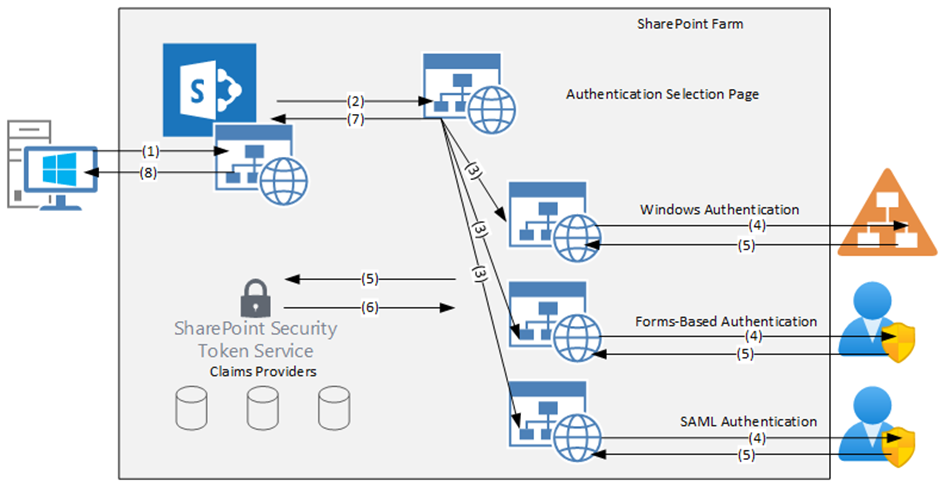
Les étapes sont les suivantes :
- Le client demande une ressource SharePoint.
- La demande est acheminée vers les composants d’authentification en fonction des paramètres de la zone.
- La requête est traitée par les composants d’authentification. Si plusieurs méthodes d’authentification sont configurées, l’utilisateur sélectionne une méthode d’authentification.
- L’utilisateur est authentifié par le fournisseur d’identité.
- Si l’authentification réussit, le service de jeton de sécurité SharePoint génère un jeton basé sur les revendications pour l’utilisateur.
- Le jeton basé sur les revendications est renvoyé aux composants d’authentification.
- Les composants d’authentification redirigent la demande vers la ressource avec le jeton basé sur les revendications attaché.
- La demande est complétée et renvoyée à l’utilisateur.
Nous allons maintenant examiner brièvement les caractéristiques de chacun des autres types d’authentification.
5.3 Fenêtres
L’un des avantages de l’authentification Windows est qu’elle peut utiliser l’ infrastructure de fournisseur d’authentification des services de domaine Active Directory ( AD DS ) existante dans votre environnement. L’authentification Windows prend en charge les protocoles suivants :
- NTLM
- Kerberos
- Digérer
- De base
NTLM et Kerberos sont tous deux intégrés à la plate-forme Windows et permettent aux utilisateurs d’accéder aux services SharePoint sans fournir d’informations d’identification supplémentaires. NTLM est la forme la plus simple d’authentification basée sur Windows et ne nécessite généralement aucune configuration supplémentaire. Une vue d’ensemble de l’authentification NTLM est illustrée dans le schéma suivant :

Kerberos est également intégré à la plate-forme Windows, mais nécessite une configuration supplémentaire, telle que l’enregistrement des noms principaux de service ( SPN ) avant de configurer une application Web. Kerberos exige également que l’ordinateur client soit connecté à la fois à un contrôleur de domaine et au centre de distribution de clés Kerberos, ce qui réduit sa facilité d’utilisation pour les scénarios Internet. Le schéma simplifié suivant illustre le processus Kerberos :

Les étapes suivantes doivent être suivies pour configurer Kerberos :
- Assurez-vous que la résolution de nom pour l’application Web à configurer existe. Lors de la configuration d’une application Web, telle que portal.contoso.com , vous devez pouvoir résoudre ce nom dans le DNS. Si aucun enregistrement n’existe, créez-en un qui pointe vers le serveur qui hébergera l’application Web.
- Configurez les SPN HTTP pour l’URL de l’application Web et le compte de service du pool d’applications. À partir de l’invite de commande, tout en étant connecté en tant qu’administrateur de domaine, exécutez les commandes suivantes :
SetSPN -S HTTP/ <DOMAIN\ServiceAccount>
SetSPN -S HTTP/ <DOMAIN\ServiceAccount>
Par exemple, si votre compte de service est SPWebApp et que votre nouvelle application Web est portal.contoso.com , la commande sera la suivante :
SetSPN -S HTTP/portail CONTOSO\SPWebApp
SetSPN -S HTTP/portal.contoso.com CONTOSO\SPWebApp
- Faites confiance au serveur pour la délégation (ce qui est facultatif si seuls les utilisateurs locaux utilisent des applications locales ; si vous prévoyez d’utiliser des services de rapport ou d’autres éléments qui résident en dehors de l’environnement SharePoint, vous devrez configurer la délégation) :
- Lancez Utilisateurs et ordinateurs Active Directory et localisez le serveur SharePoint.
- Cliquez avec le bouton droit de la souris et accédez à Propriétés sur l’objet serveur.
- Dans l’ onglet Délégation , sélectionnez Approuver l’ordinateur pour la délégation à n’importe quel service (Kerberos uniquement) .
- Modifiez les fournisseurs d’authentification dans l’application Web (comme vu au chapitre 3 , Gestion et maintenance d’une batterie de serveurs SharePoint ) et sélectionnez Activer l’authentification Windows et la sous-case Authentification Windows intégrée . Sélectionnez Négocier (Kerberos) dans la liste.
- Mettez à jour ou vérifiez la configuration de l’application Web IIS :
- Lancez IIS Manager, localisez le site Web de l’application Web et sélectionnez Authentification dans l’ affichage des fonctionnalités.
- Sélectionnez Authentification Windows , puis sélectionnez Fournisseurs .
- Vérifiez que Négocier et NTLM sont répertoriés (dans cet ordre). Cliquez sur Annuler.
- Cliquez sur Paramètres avancés… et sous Protection étendue , assurez-vous que la sélection est définie sur Désactivé , puis assurez-vous que l’ option Activer l’authentification en mode noyau n’est pas cochée. Cliquez sur Annuler.
Les méthodes de condensé et d’authentification de base sont plus anciennes et moins sécurisées. L’authentification Digest envoie les informations d’identification de l’utilisateur sous forme de digest MD5 au serveur Web ; L’authentification de base envoie les informations d’identification en texte clair et doit être évitée à moins que le trafic ne soit sécurisé avec un certificat SSL.
5.4 Formulaires
La plupart des utilisateurs sont familiers avec les informations d’identification basées sur des formulaires, elles sont utilisées lorsque l’ordinateur client n’a pas de relation intégrée ou sécurisée avec les ordinateurs hôtes. Ceux-ci sont fréquemment utilisés dans les scénarios Internet. Un système d’authentification basé sur des formulaires utilise fréquemment un répertoire d’appartenance ou un fournisseur qui est en dehors d’AD DS.
Dans un flux d’authentification basé sur des formulaires, le processus suivant se produit :
- L’utilisateur demande une ressource SharePoint.
- SharePoint redirige l’utilisateur vers la page d’ouverture de session d’authentification basée sur des formulaires.
- Les informations d’identification de l’utilisateur sont soumises au service de jeton de sécurité SharePoint.
- Les informations d’identification sont validées avec le fournisseur d’identité et d’adhésion. En cas de succès, les revendications appropriées sont ajoutées au jeton de l’utilisateur.
- Le jeton est délivré à l’utilisateur.
- La demande est envoyée à tous les autres composants du pipeline d’autorisation pour l’application Web.
- La réponse est renvoyée à l’utilisateur.
Ce flux d’authentification est courant pour les utilisateurs membres d’une base de données d’appartenance ASP.NET ou d’autres structures de base de données.
5.5 SAML
Les configurations basées sur SAML sont également prises en charge et nécessitent un travail de configuration supplémentaire. Vous pouvez utiliser une infrastructure d’authentification basée sur SAML si vous vous connectez à une organisation partenaire qui possède son propre fournisseur d’identité.
Les frameworks SAML nécessitent et utilisent plusieurs composants :
- Realm : L’URL ou l’URI d’une application Web.
- Le service de jeton de sécurité SharePoint : le service de jeton de sécurité est utilisé pour créer et gérer des jetons pour l’authentification de serveur à serveur et les revendications pour les authentifications Windows, les formulaires et SAML.
- Service de jeton de sécurité du fournisseur d’identité ( IP-STS ) : un service de jeton sécurisé qui émet des jetons SAML au nom des utilisateurs dans l’annuaire associé.
- Service de jeton de sécurité de partie de confiance ( RP-STS ) : chaque application Web est enregistrée sur le serveur IP-STS en tant qu’entrée RP-STS.
- SPTrustedIdentityTokenIssuer : un objet de batterie spécial qui régit la communication pour créer et recevoir des jetons de l’IP-STS.
- Certificat de signature de jetons : un certificat exporté depuis IP-STS qui est ensuite utilisé pour créer SPTrustedIdentityTokenIssuer .
- Revendication d’identité : une revendication de jeton SAML qui représente l’identité unique de l’utilisateur.
- Autres revendications : revendications supplémentaires décrivant des utilisateurs, telles que des rôles, des groupes ou d’autres informations.
L’authentification basée sur SAML suit le processus suivant :
- L’utilisateur demande une ressource SharePoint.
- SharePoint redirige vers la page d’authentification SAML.
- Selon le fournisseur de connexion, la demande est redirigée vers la page de connexion STS d’entreprise ou fédérée.
- L’utilisateur fournit des informations d’identification. En cas de succès, le STS émet un jeton basé sur les revendications SAML.
- Un jeton basé sur les revendications est demandé à partir du STS SharePoint, en utilisant le jeton basé sur les revendications du STS externe comme preuve d’authentification.
- Le STS SharePoint émet un jeton basé sur les revendications et toute autre revendication supplémentaire si un autre fournisseur de revendications est enregistré pour l’application ou la zone Web.
- La demande est traitée par tout autre composant d’authentification et d’autorisation configuré dans le pipeline.
- La réponse est renvoyée à l’utilisateur.
Parlons des zones dans la section suivante.
5.6 Zones
Les zones sont des constructions logiques utilisées pour accéder aux sites dans une application Web. Chaque application Web a une zone par défaut mais peut être étendue pour prendre en charge jusqu’à cinq zones. Vous pouvez implémenter plusieurs fournisseurs d’authentification dans une seule zone ; vous pouvez également utiliser plusieurs zones avec différents fournisseurs d’authentification.
Microsoft recommande généralement d’implémenter plusieurs méthodes d’authentification sur la zone par défaut, ce qui entraîne une seule URL pour tous les utilisateurs. Si vous choisissez d’implémenter plusieurs zones, gardez à l’esprit les contraintes de conception suivantes :
- Vous ne pouvez déployer qu’une seule instance d’authentification basée sur des formulaires sur une zone.
- Au moins une zone doit avoir NTLM comme méthode d’authentification pour l’analyse de contenu.
Dans la section suivante, nous examinerons la configuration de l’authentification pour les utilisateurs internes et externes et l’attribution de plusieurs méthodes d’authentification à une application Web.
5.7 Configuration des applications Web avec plusieurs méthodes d’authentification
Comme mentionné dans la section précédente, une application Web peut avoir plusieurs fournisseurs d’authentification. De plus, les fournisseurs d’authentification peuvent obtenir leurs bases de données d’utilisateurs à partir d’un certain nombre d’endroits différents, notamment à partir d’Active Directory, d’une base de données SQL ou d’un autre environnement fédéré.
Dans cet exemple, nous allons créer une nouvelle application Web (bien que ce processus puisse également être utilisé pour une application Web existante) et la connecter à la fois à un fournisseur d’authentification interne (NTLM) et à un fournisseur d’identité externe qui a été configuré (l’ASP base de données d’authentification .NET IIS).
Pour configurer une application Web afin d’utiliser plusieurs fournisseurs, procédez comme suit :
- Lancez l’administration centrale et accédez à Gestion des applications | Gérer les applications Web .
- Dans le groupe Contribuer du ruban, sélectionnez Nouveau .
- Dans cet exemple, créez un nouveau site Web IIS pour l’application Web. Spécifiez un nom de site, un port et un chemin. Laissez l’accès anonyme désactivé (ainsi que SSL).
- Étant donné que l’objectif est de configurer plusieurs fournisseurs d’authentification, cochez la case Activer l’authentification Windows :
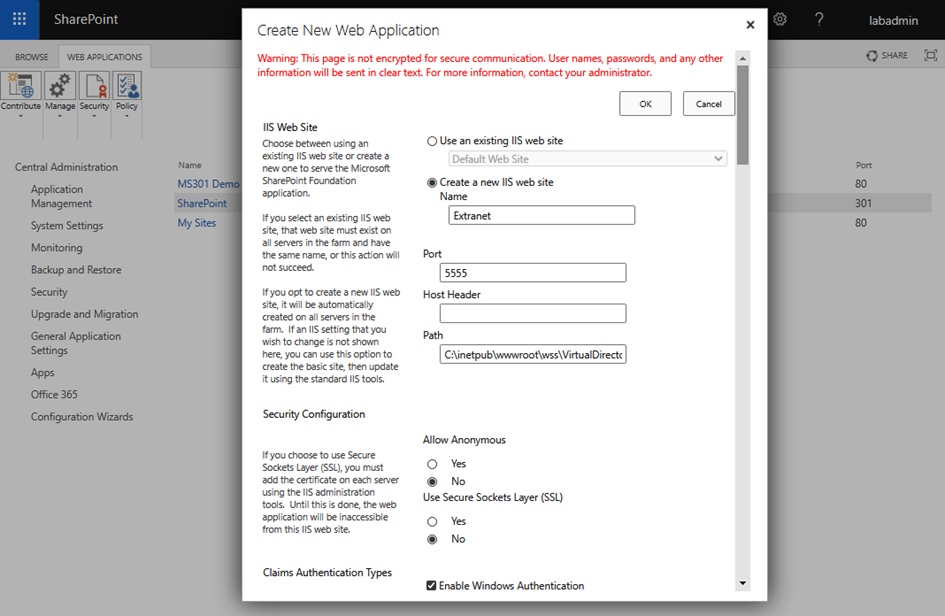
- Cochez la case Activer l’authentification basée sur les formulaires (FBA) . Saisissez l’appartenance à l’authentification basée sur les formulaires et les fournisseurs de rôles de votre application.
- Spécifiez une URL, un pool d’applications et des paramètres de sécurité (reportez-vous au chapitre 3 , Gestion et maintenance d’une batterie de serveurs SharePoint , pour plus de détails).
- Spécifiez les paramètres de la base de données.
- Lorsque vous avez terminé, cliquez sur OK .
- Une fois l’application Web configurée, cliquez sur Créer une collection de sites .
- Sous Application Web , sélectionnez l’application Web nouvellement créée.
- Saisissez un titre et une description.
- Sélectionnez un chemin d’adresse de site Web, un modèle et les administrateurs. Cliquez sur OK .
- Une fois la collection de sites créée, cliquez sur le lien du site pour ouvrir le site.
- Cliquez sur OK pour fermer la fenêtre.
Une fois l’application Web configurée, vous pouvez y accéder. Vous devriez être invité à entrer un mécanisme d’authentification :
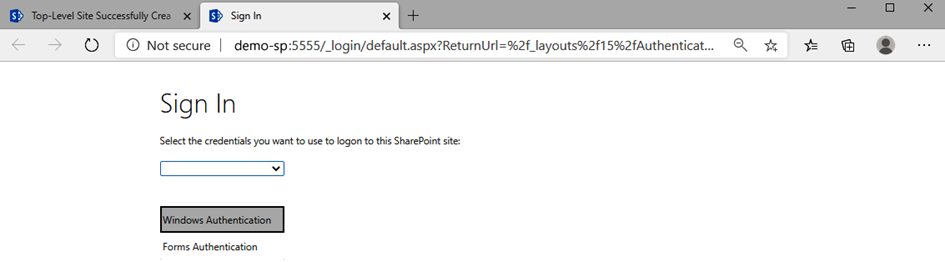
La sélection de l’authentification par formulaire ou de l’authentification Windows vous dirigera vers le mécanisme approprié. Ensuite, nous examinerons la surveillance de l’authentification.
5.8 Surveillance et maintien de l’authentification
Si les applications ne parviennent pas à authentifier les utilisateurs, vous pouvez configurer des détails supplémentaires pour la capture de connexion. En suivant le processus que nous avons couvert au chapitre 3 , Gestion et maintenance d’une batterie de serveurs SharePoint , vous pouvez cibler spécifiquement la journalisation d’authentification pour aider à déterminer la source des erreurs.
Pour configurer SharePoint Server avec une journalisation des diagnostics accrue pour l’authentification, procédez comme suit :
- Lancez l’Administration centrale, cliquez sur Surveillance , puis sous Rapports , sélectionnez Configurer la journalisation des diagnostics .
- Développer toutes les catégories | SharePoint Foundation et sélectionnez Autorisation d’authentification :
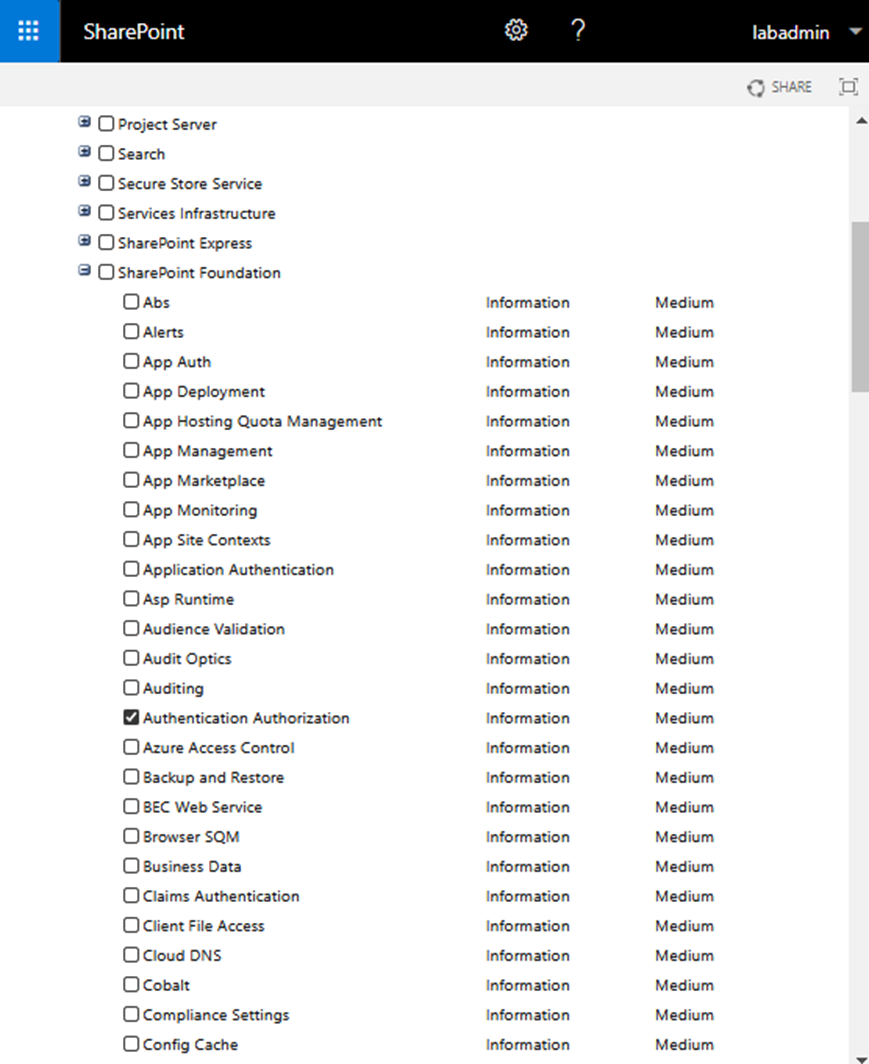
- Sous Événement le moins critique à signaler dans le journal des événements , choisissez Verbose .
- Sous Événement le moins critique à signaler au journal de suivi , choisissez Verbose .
- Cliquez sur OK.
Les événements de traçage seront capturés dans les journaux spécifiés dans le dossier de traçage. Les données du journal des événements seront capturées dans le journal des applications sous la source SharePoint Foundation . Pour afficher les journaux de suivi, vous devez utiliser la visionneuse ULS ( Unified Log Service ) de https://www.microsoft.com/download/details.aspx?id=44020 .
Lorsque vous avez terminé les activités de traçage et de capture du journal des événements, revenez à la zone de journalisation des diagnostics, décochez toutes les cases qui ont été définies et réinitialisez les niveaux de détail du journal pour qu’ils soient signalés dans le journal des événements à Information et à Support pour le journal de suivi.
Ensuite, nous examinerons quelques étapes pour résoudre les problèmes d’authentification.
5.9 Dépannage des problèmes d’authentification
Lors du dépannage de l’authentification, vous devrez probablement suivre les étapes de la section précédente pour activer la journalisation détaillée et examiner les entrées avec l’ application ULS Viewer. Vous pouvez rechercher les catégories Autorisation de réclamation ou Autorisation d’authentification .
Selon les types d’erreurs découvertes dans les journaux, il peut également être judicieux de vérifier la configuration d’authentification d’une application Web ou d’une zone. Pour vérifier ou mettre à jour la configuration d’authentification, procédez comme suit :
- Lancez l’Administration centrale, puis accédez à Gestion des applications | Gérer les applications Web .
- Sélectionnez le nom de l’application Web pour laquelle vous rencontrez des problèmes, puis dans le ruban, sous le groupe Sécurité , sélectionnez Fournisseurs d’authentification .
- Sélectionnez une zone à modifier (toutes les applications Web ont une zone par défaut ; si vous avez des zones supplémentaires, vous devez vérifier chacune d’elles méthodiquement).
- Sur la page Modifier l’authentification , vérifiez (et mettez à jour, si nécessaire) les paramètres d’authentification des revendications :
- Pour les revendications Windows, assurez-vous que Activer l’authentification Windows et Authentification Windows intégrée sont sélectionnés et que NTLM ou Négocier (Kerberos) est sélectionné. Si Kerberos est sélectionné, n’oubliez pas que des étapes de configuration supplémentaires sont requises. Sélectionnez l’ option Authentification de base si elle est requise et assurez-vous qu’un certificat SSL est installé.
- Pour l’authentification basée sur les formulaires, vérifiez que l’ option Activer l’authentification basée sur les formulaires (FBA) est sélectionnée et que les valeurs pour le nom du fournisseur d’adhésion ASP.NET et le nom du gestionnaire de rôles ASP.NET correspondent aux noms spécifiés dans les fichiers web.config pour l’administration centrale, l’application Web et SecurityTokenServiceApplication . Pour plus d’informations sur la modification de ces fichiers, consultez https://docs.microsoft.com/en-us/previous-versions/office/sharepoint-server-2010/ee806890(v=office.14) .
- Pour l’authentification basée sur SAML, vérifiez que le fournisseur d’identité approuvé et le nom de fournisseur approuvé correct sont sélectionnés.
- Dans la section URL de la page de connexion, vérifiez l’option de la page de connexion. Si vous utilisez une page de connexion personnalisée pour les formulaires ou l’authentification SAML, vérifiez son URL. Vous souhaiterez peut-être basculer vers la page de connexion par défaut pour déterminer si le problème est lié à la page de connexion ou à une autre partie de la configuration.
- Cliquez sur Enregistrer.
- Répétez la tentative d’authentification.
- Si la connexion échoue, consultez les journaux ULS pour déterminer si les messages d’erreur sont identiques ou différents de cette nouvelle tentative d’authentification.
Selon le type d’authentification effectuée, vous devez également vérifier les éléments suivants :
- Vérifiez que le navigateur Web client prend en charge les revendications.
- Si vous utilisez des revendications Windows, vérifiez que l’ordinateur client peut accéder à un contrôleur de domaine (vous pouvez lancer une invite de commande et exécuter nltest /dsgetdc: /force pour forcer la découverte d’un contrôleur de domaine Active Directory).
- Si vous utilisez des revendications Windows, vérifiez que SharePoint Server peut communiquer avec Active Directory à l’ aide de nltest /dsgetdc: /force à partir d’une invite de commande.
- Si vous utilisez l’authentification basée sur des formulaires, vérifiez que le fournisseur de rôle ASP.NET est correctement configuré.
- Si vous utilisez l’authentification SAML, vérifiez que le fournisseur de fédération (comme Active Directory Federation Services) et le fournisseur d’identité (comme Active Directory ) sont accessibles sur le réseau.
- Envisagez d’utiliser un outil de surveillance ou de traçage réseau, tel que Fiddler ( http://www.telerik.com ), pour capturer le trafic d’authentification :
- Pour l’authentification Windows, vérifiez le trafic entre SharePoint et le contrôleur de domaine, ainsi qu’entre l’ordinateur client et SharePoint Server.
- Pour l’authentification basée sur des formulaires, vérifiez le trafic sur l’ordinateur client Web et le serveur SharePoint, ainsi que le trafic entre SharePoint Server et le serveur hébergeant les services d’appartenance et de fournisseur de rôles ASP.NET.
- Pour l’authentification basée sur SAML, vérifiez le trafic entre l’ordinateur client et le point de terminaison de fédération, entre l’ordinateur client et le fournisseur d’identité (comme Active Directory), et l’ordinateur client et le serveur SharePoint.
Ces stratégies de dépannage vous aideront à identifier et à résoudre les problèmes dans votre environnement d’authentification SharePoint.
5.10 Résumé
Dans ce chapitre, vous avez découvert les différentes méthodes d’authentification disponibles pour SharePoint : authentification Windows, authentification basée sur des formulaires et authentification basée sur SAML. Chaque méthode d’authentification a ses avantages et son utilité dépend à la fois de l’infrastructure client/serveur (par exemple, utilisation de services basés sur le domaine et d’applications Web pour les utilisateurs internes) et du type de fournisseurs d’identité utilisés (Active Directory, une base de données d’une sorte, ou le magasin d’identité d’une autre organisation). Vous avez également découvert les différentes procédures de surveillance et de dépannage pour vous aider à résoudre les problèmes.
Dans le chapitre suivant, nous apprendrons comment planifier et configurer des collections de sites dans l’environnement SharePoint.
6 Gestion des collections de sites
Dans le chapitre 2 , Planification d’une batterie de serveurs SharePoint, nous avons examiné quelques concepts de base décrivant la composition des environnements SharePoint : batteries de serveurs, constituées de serveurs individuels hébergeant des services, des applications de service et des collections de sites. Bien que les collections de sites soient un moyen d’organiser le contenu et les ressources, elles constituent également une limite de sécurité et un plan de contrôle, ce qui signifie que nous pouvons définir des limites à ce niveau qui contrôlent les types d’éléments pouvant être configurés ou activés dans les sites associés à cette collection de sites. .
Dans ce chapitre, nous allons examiner les principaux composants de planification et de déploiement liés à l’architecture de site et de collection de sites :
- Planification et configuration de l’architecture de la collection de sites
- Planification pour une création de site rapide
- Planification et configuration des sites d’équipe et de communication modernes
- Planification et configuration de listes et de bibliothèques modernes
- Planification et configuration des collections de sites en libre-service
- Planification et configuration des politiques de site
- Réorganisation des sites
- Déploiement des personnalisations
- Activer et désactiver les fonctionnalités de la collection de sites
À la fin de ce chapitre, vous serez en mesure d’expliquer comment vous souhaitez concevoir la structure de votre collection de sites SharePoint Online.
6.1 Planification et configuration de l’architecture de la collection de sites
Les collections de sites et les hiérarchies de sites font partie de l’expérience SharePoint depuis un certain temps. SharePoint Server et SharePoint Online partagent une grande partie de la même infrastructure, de sorte que de nombreuses directives et recommandations de conception sont similaires. Cependant, SharePoint Online propose un nouveau paradigme structurel qui n’existe pas vraiment sur site : le site hub.
Nous pouvons diviser l’architecture SharePoint généralement en deux catégories : classique et moderne.
L’architecture classique est ce que nous connaissons; il a une apparence soignée et est généralement statique. Les sites et collections de sites classiques sont créés à l’aide d’une large gamme de modèles spécialisés, regroupés en trois familles (Collaboration, Entreprise et Publication). L’architecture classique est disponible dans SharePoint Server et SharePoint Online.
Regardons le schéma suivant d’une architecture de site classique :
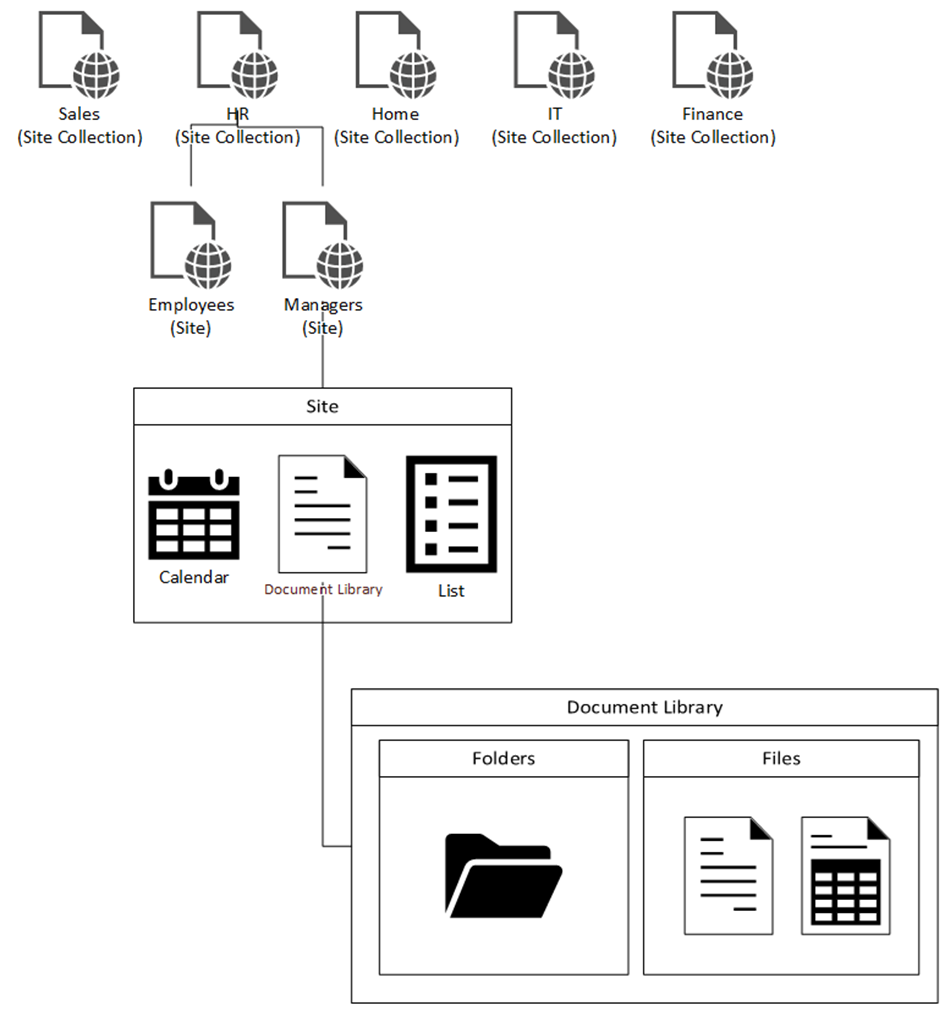
Le contenu et les applications sont organisés en sites, puis les sites sont regroupés en collections de sites, généralement par fonction commerciale, service ou agence. Dans les architectures SharePoint classiques, celles-ci peuvent être organisées en hiérarchies logiques. Les sites SharePoint classiques ont une structure rigide : l’emplacement d’un document dépend de son emplacement dans la hiérarchie du site et de la collection de sites. Par exemple, vous pouvez placer un fichier appelé Modèle d’évaluation des performances dans la bibliothèque de documents du site Managers , qui se trouve dans la collection de sites RH . Pour y accéder, vous devez d’abord accéder à la collection de sites RH , localiser le site Managers , développer la bibliothèque de documents, puis développer le dossier approprié contenant le document.
Si un site doit passer d’une collection de sites ou d’une hiérarchie à une autre (par exemple, déplacer le site Employés de la collection de sites HR vers la collection de sites Accueil ), une migration de site doit être effectuée. Lorsque cela se produit, tous les chemins et URL vers les documents et les données stockés sur ce site changeront, entraînant l’invalidité des signets et des liens de partage de fichiers.
L’expérience moderne de SharePoint Online utilise des sites connectés au groupe Office 365. Contrairement à l’architecture classique, les sites modernes n’ont pas de hiérarchie de collection-site-sous-site définie. Du point de vue des limites de sécurité, un site moderne est essentiellement identique à une collection de sites classique. Avec l’introduction des groupes Office 365 (et leur intégration dans SharePoint), Microsoft a également introduit un nouveau concept d’organisation SharePoint : le site hub. Alors que les sites et collections de sites SharePoint classiques sont organisés de manière hiérarchique, les sites SharePoint modernes sont organisés par association avec un site hub.
Cependant, dans SharePoint Server, les constructions de site de groupe Office 365 et de hub SharePoint n’existent pas. Dans le cadre d’une stratégie de conception moderne (voir https://docs.microsoft.com/en-us/sharepoint/sites/plan-sites-and-site-collections ), Microsoft recommande d’utiliser les collections de sites comme limites pour les unités de travail et de limiter l’utilisation de sous-sites. Cela permettra une transition plus facile vers l’architecture SharePoint Online. Les autres aspects de la conception de sites modernes , y compris les modèles réactifs et la recherche, sont les mêmes.
6.4 Planification de l’architecture de la collection de sites
Lors de la planification de l’architecture de votre collection de sites, vous devrez prendre certaines décisions concernant la conception. Ces décisions comprennent les suivantes :
- Applications Web : les directives de conception de Microsoft recommandent une application Web par batterie pour les collections de sites et les sites.
- Contrôle de la sécurité : du point de vue de la sécurité, envisagez d’utiliser des batteries de serveurs distinctes pour l’intranet et les sites publics.
- Modèles de site : une fois que vous connaissez le nombre de collections de sites dont vous avez besoin, vous pouvez déterminer les types de modèles de site à utiliser. Pour l’architecture SharePoint classique, cela peut inclure des modèles des groupes de sites Collaboration, Entreprise ou Publication. Pour l’architecture SharePoint moderne, les deux modèles les plus courants sont les modèles de site de communication et de site d’équipe.
- Conception organisationnelle : essayez d’utiliser des collections de sites nommées par l’hôte au lieu de collections de sites nommées par chemin ; si votre conception a déjà requis des mappages d’accès alternatifs, utilisez plutôt des collections nommées par chemin. N’utilisez des mappages d’accès alternatifs qu’en dernier recours, car la fonctionnalité a été sous-estimée et les collections de sites nommées par l’hôte sont l’objectif de conception.
- Stockage : lorsque vous achetez un abonnement SharePoint Online (soit autonome, soit dans le cadre de la suite Office 365), votre locataire se voit automatiquement attribuer un pool de stockage en fonction du nombre et du type de licences utilisateur achetées. Le stockage est automatiquement alloué par défaut, mais vous pouvez ajuster ou limiter davantage le stockage selon les besoins de votre organisation.
- Prise en charge linguistique : si votre organisation doit prendre en charge plusieurs langues, vous pouvez utiliser la fonctionnalité d’interface utilisateur multilingue ( MUI ) pour permettre aux utilisateurs d’afficher des sites et des pages dans une langue autre que celle configurée pour le site ou la collection de sites.
MUI n’est pas un outil de traduction ; il modifie plutôt la langue d’affichage de certains éléments d’interface par défaut intégrés.
- Gouvernance : peut-être la tâche de planification la plus souvent négligée, la gouvernance est le processus qui consiste à déterminer des éléments tels que les modèles d’autorisation, la gestion de l’accès des utilisateurs externes, la gestion des droits, l’interface utilisateur commune et les éléments de conception, la quantité de personnalisation que vous autorisez les administrateurs à effectuer, le fonctionnement des recherches , la rétention et la gestion du cycle de vie du site.
Les collections de sites (et les sites qu’elles contiennent) partagent également des caractéristiques communes, telles que les suivantes :
- Autorisations
- Types de contenu
- Composants WebPart
- Composants de navigation
- Galeries de modèles
Lors de la planification de l’architecture de votre collection de sites SharePoint, assurez-vous d’évaluer les exigences de l’entreprise et de les mapper aux directives de conception, en prenant soin de comprendre les impacts de l’architecture sur la fluidité de la réorganisation ou son impact sur une future migration vers SharePoint Online.
Alors que Microsoft guide les clients vers les nouvelles expériences SharePoint modernes , il peut encore y avoir des organisations qui souhaitent rester avec l’architecture classique de SharePoint pendant un certain temps en raison de dépendances d’application ou de conception ou d’autres problèmes de changement organisationnel. Par conséquent, il sera toujours nécessaire de déterminer la collection de sites et les structures de sous-site.
Le sujet de la conception, cependant, a toujours un contenu applicable aux architectures de sites modernes. Comme mentionné précédemment, Microsoft a recommandé d’utiliser le principe de conception des sites Office 365 comme limites pour les sites modernes de SharePoint Server. Les conceptions de chantier qui peuvent être réutilisées dans toute l’organisation vous aideront à atteindre un niveau de cohérence.
6.5 Déterminer qui utilisera le site
Comme indiqué précédemment dans ce chapitre, avec l’architecture classique de SharePoint, il est possible de répondre à cette question en créant des collections de sites par unité commerciale, localité ou autres concepts spécifiques à l’entreprise. Vous pouvez créer une collection avec une grande étendue, telle qu’une région (États-Unis, Europe ou Asie), puis créer des sites à l’intérieur de ces collections de sites pour les unités commerciales, les produits, les services ou les agences.
L’architecture moderne de SharePoint fonctionne de manière similaire, mais au lieu de créer des structures de site rigides, vous pouvez créer une architecture de site plate. Dans SharePoint Online, vous pouvez désigner des hubs, puis associer des sites à ces hubs. Avec SharePoint Server, vous joindrez les sites avec des éléments de navigation et des modèles de conception de site communs. Étant donné que chaque site est sa propre limite de sécurité, vous pouvez déplacer des sites vers de nouveaux hubs sans compromettre accidentellement les contrôles d’accès.
L’accès aux collections de sites classiques est géré à l’aide du contrôle des autorisations de site pour la collection et, par défaut, les sites et les sous-sites héritent des paramètres d’autorisation de leurs sites parents. C’est l’opposé direct de l’expérience des autorisations SharePoint moderne, où l’accès à chaque site est régi par ses propres autorisations de site uniques (généralement spécifiées lors de la création du site). Étant donné que l’expérience SharePoint moderne fonctionne sur une base d’adhésion (c’est-à-dire que les propriétaires ou créateurs de sites doivent choisir leurs membres), il est moins probable qu’un membre ait accès à du contenu qu’il ne devrait pas.
6.6 Détermination du contenu du site
Un site SharePoint peut héberger du contenu organisé et collaboratif ainsi que des applications. Comprendre les types de modèles disponibles et les modules complémentaires ou applications qui seront installés aidera à déterminer quel type de contenu sera stocké sur un site. Les diagrammes et les tableaux situés plus haut dans ce chapitre vous montrent quels types de modèles sont disponibles à utiliser dans votre conception.
Selon le type de structure de site que vous utilisez (classique ou moderne), vous pouvez avoir accès à une navigation structurée ou gérée. L’évaluation du type d’organisation et de regroupement de sites que vous utiliserez et de l’expérience de site (classique ou moderne) déterminera les types d’options de navigation dont vous disposez. La navigation gérée n’est disponible que pour les sites classiques.
Microsoft s’oriente vers des expériences de site modernes en raison de leur flexibilité et de l’optimisation du rendu sur plusieurs appareils. Ces conceptions de navigation doivent donc être privilégiées.
6.8 Détermination de l’accès aux sites et contenus
Les collections de sites classiques et les sites modernes sont fonctionnellement équivalents en termes de contrôles d’ accès disponibles. Comme nous l’avons mentionné précédemment, un site moderne est une collection de sites avec un seul site. L’une des décisions les plus importantes à prendre du point de vue de la sécurité dans l’un ou l’autre scénario de conception est la gestion de l’accès. Si vous utilisez une architecture classique (une collection de sites avec un ou plusieurs sites et chacun contenant éventuellement plusieurs sous-sites), vous profiterez probablement d’un certain niveau d’héritage des autorisations. Si vous utilisez une architecture moderne (un mappage un à un de sites et de collections de sites), vous gérerez l’accès à un niveau supérieur, en prenant des décisions discrètes concernant l’accès direct au contenu du site.
Ensuite, nous verrons ce que vous pouvez faire pour tirer parti de la fonctionnalité de création de site rapide de SharePoint Server.
6.9 Planification d’une création de site rapide
SharePoint Server 2019 inclut une fonctionnalité appelée création de site rapide . La création rapide de sites permet l’approvisionnement de nouveaux sites en quelques secondes. La création rapide de site n’est activée qu’avec les modèles suivants, où POLICY# est l’identité du modèle de site utilisé :
- Un site personnel OneDrive SPSPERS#10
- Un site d’équipe (moderne uniquement) STS#3
- Un site de communication SITEPAGEPUBLISHING#0
La création rapide de site est activée lors de l’utilisation des mécanismes de provisionnement suivants :
- Provisionnement automatique du site personnel OneDrive
- Le bouton Créer un site dans SharePoint Home
- Utilisation du paramètre -CreateFromSiteMaster avec la commande New-SPSite PowerShell
Il n’y a rien à faire pour activer davantage la création rapide de sites, il vous suffit d’utiliser les modèles de site SharePoint et les méthodes d’approvisionnement appropriés.
6.10 Planification et configuration des sites d’équipe et de communication modernes
Dans les sections précédentes, nous avons discuté de certains principes de conception autour des sites classiques et modernes. La recommandation de conception de Microsoft à l’avenir est de créer des sites modernes, nous nous concentrerons donc également sur cela.
Créer un site moderne (appelé collection de sites dans l’architecture classique) est assez simple à partir d’une interface d’administration. Dans cet exemple, nous utiliserons l’interface d’administration centrale (si vous avez configuré la création de sites en libre-service, vous pourrez également le faire via cette route).
Utilisez les étapes suivantes pour terminer la tâche :
- Accédez à Administration centrale, puis sélectionnez Gestion des applications | Créer des collections de sites .
- Saisissez un titre, une description et une URL.
- Sous Sélection de modèle , si vous souhaitez créer un site d’équipe moderne, choisissez l’ onglet Collaboration , puis sélectionnez Site d’équipe . Si vous souhaitez créer un site de communication moderne, choisissez l’ onglet Publication puis sélectionnez Site de communication :
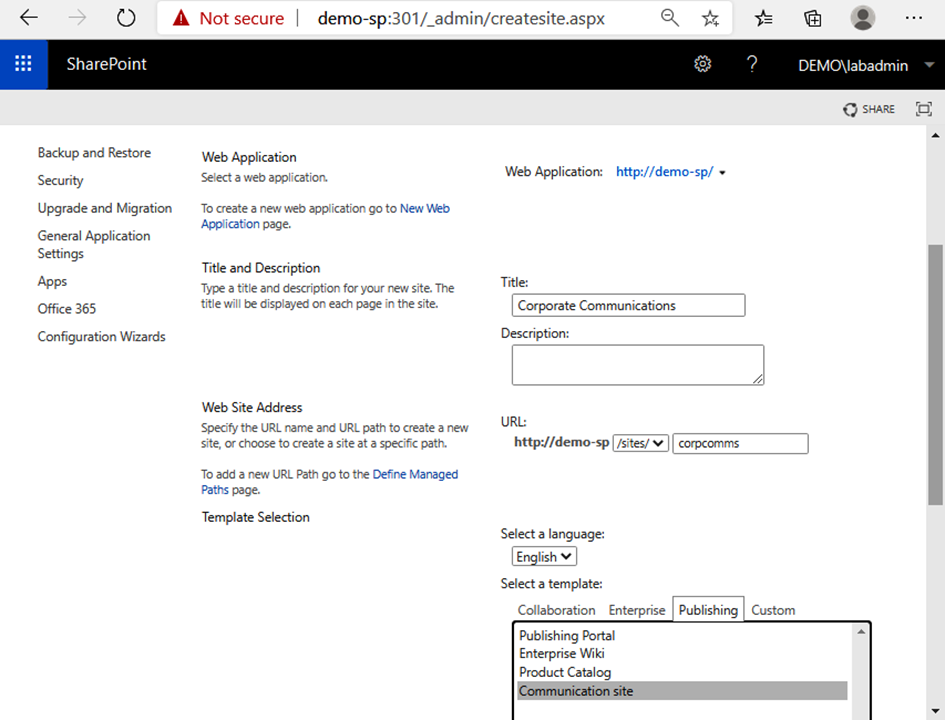
- Spécifiez un administrateur de site principal et cliquez sur OK .
Accédez au site pour vous assurer qu’il a été créé avec succès. Les modèles de site modernes ont un design réactif et doivent bien se redimensionner. Vous pouvez voir un exemple du modèle de site de communication moderne dans la capture d’écran suivante :
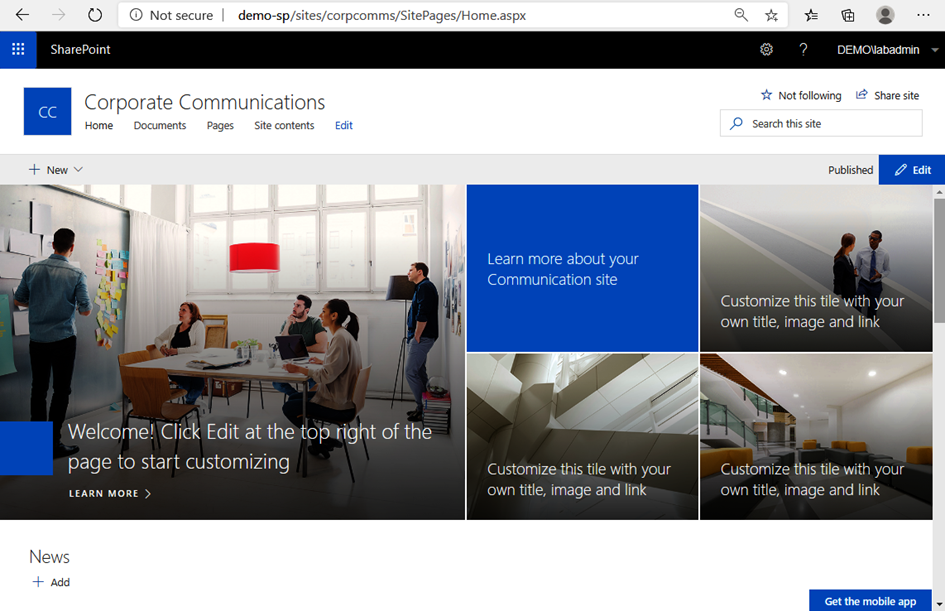
À partir de là, vous pouvez continuer à le concevoir ou commencer à ajouter du contenu.
Ensuite, nous examinerons la configuration de listes et de bibliothèques modernes.
6.11 Planification et configuration de listes et de bibliothèques modernes
Les expériences de liste et de bibliothèque modernes ont été introduites pour la première fois dans SharePoint Online en 2016. Elles ont depuis été introduites dans les versions locales de SharePoint.
Les expériences de liste et de bibliothèque modernes sont conçues pour faciliter la navigation et la mise à jour des listes par les utilisateurs, ainsi que pour télécharger et interagir avec des documents.
6.12 Listes modernes
Les listes modernes sont facilement ajoutées à partir du menu Contenu du site d’un site moderne. Cliquez simplement sur le bouton +Nouveau en haut de la page et sélectionnez une liste :

Si vous cochez la case Afficher dans la navigation du site, le site nouvellement configuré s’affichera dans la barre de navigation où les liens Accueil , Documents , Pages et Contenu du site sont affichés.
Les listes modernes permettent aux utilisateurs d’ajouter facilement des colonnes, ainsi que de rechercher, filtrer et exporter des données, comme illustré dans la capture d’écran suivante :
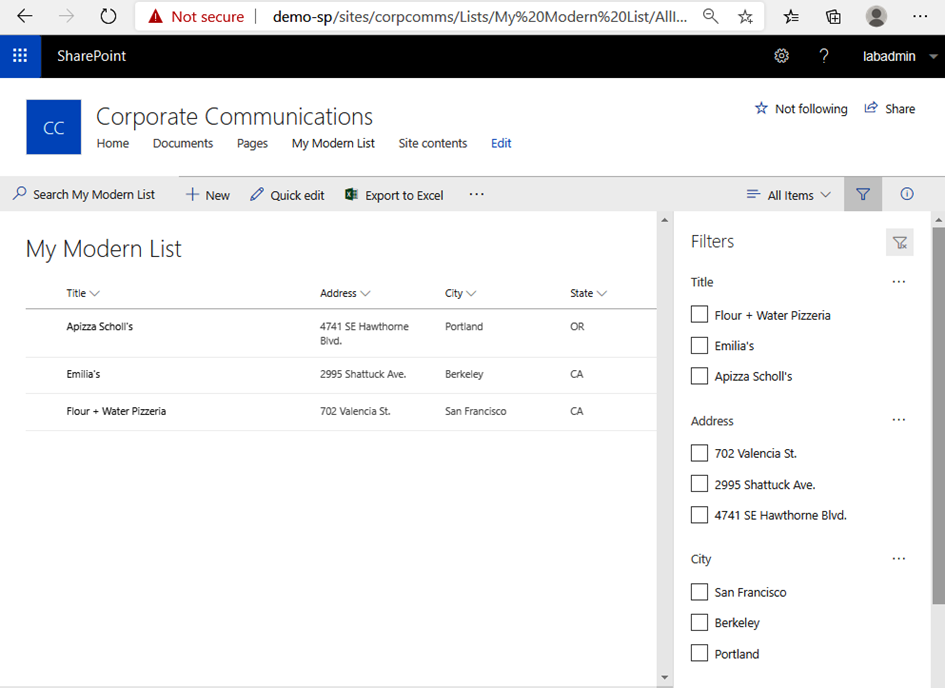
En développant les points de suspension dans un élément de ligne, vous pouvez en savoir plus sur l’état de conformité ou les détails d’un élément, ainsi que l’utiliser pour démarrer un flux de travail.
Ensuite, nous examinerons les bibliothèques modernes.
6.13 Bibliothèques modernes
L’apparence et la convivialité des bibliothèques modernes sont calquées sur la nouvelle interface OneDrive. Comme pour une liste moderne, le moyen le plus simple de créer une bibliothèque moderne consiste à utiliser le lien + Nouveau sur la page Contenu du site. Après avoir créé une bibliothèque, vous pouvez y accéder. Comme vous pouvez le voir dans la capture d’écran suivante, les activités les plus courantes apparaissent dans la barre de menus et vous pouvez effectuer des activités de filtrage et de recherche similaires à celles d’une liste :
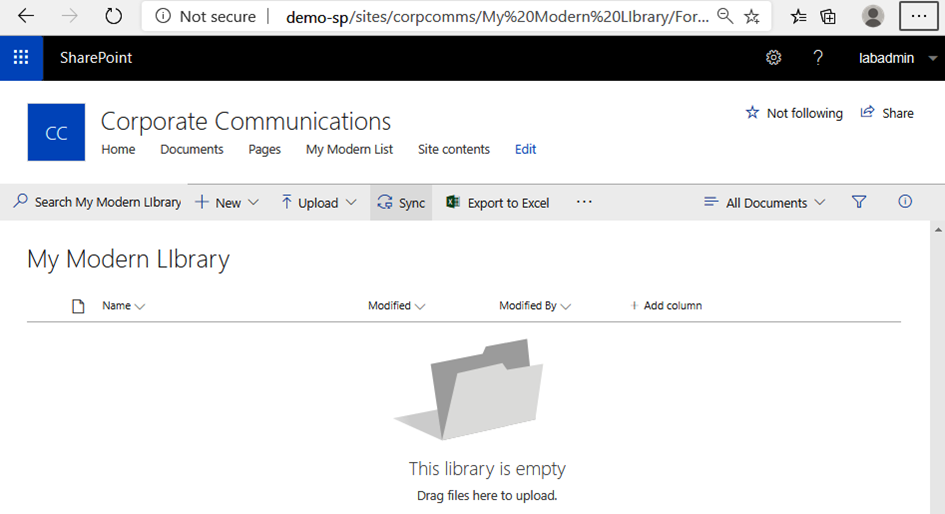
La nouvelle interface utilisateur ne vous empêche cependant pas d’accéder aux commandes. Vous pouvez cliquer sur l’ icône représentant une roue dentée en haut de la page, puis sélectionner Paramètres de la bibliothèque pour accéder à certaines des commandes familières, telles que la modification de la gestion des versions, du ciblage d’audience et des mots clés d’entreprise :

Les bibliothèques de documents modernes prennent également en charge la synchronisation du contenu des fichiers avec votre ordinateur local à l’aide du client OneDrive. Pour lancer ou configurer la synchronisation, vous devez installer la dernière version du client OneDrive ( https://go.microsoft.com/fwlink/p/?LinkId=248256 ), vous y connecter à l’aide de vos informations d’identification et puis cliquez sur l’ icône Sync dans le ruban de la bibliothèque.
Dans la section suivante, nous aborderons les collections de sites en libre-service pour SharePoint.
6.14 Planification et configuration des collections de sites en libre-service
Par défaut, seuls les administrateurs peuvent créer des collections de sites (via l’Administration centrale ou PowerShell). Selon vos besoins organisationnels, cela peut être souhaitable. Pour les organisations qui ont besoin de maintenir une gouvernance et un contrôle stricts sur la gestion du contenu, cette méthode peut fonctionner. Certaines organisations, cependant, peuvent bénéficier d’un approvisionnement plus dynamique des ressources (comme avec des projets à court terme ou informels). C’est là que la création de collection de sites en libre-service peut être utile.
6.15 Planification
La fonctionnalité d’administration de collection de sites en libre-service vous permet de définir un chemin sous lequel les nouvelles collections de sites sont créées, vous aidant à organiser les structures créées par l’utilisateur. Comme nous l’avons vu précédemment, les collections de sites sont des unités de gestion atomiques, ce qui signifie que le propriétaire de la collection de sites sera généralement responsable de l’administration des contrôles d’adhésion et d’accès.
La création de sites en libre-service peut également être configurée pour créer des sites à l’intérieur d’une collection de sites. Les sites, par défaut, héritent des autorisations de la collection de sites parent. La création de collections de sites en libre-service est activée par application Web. Par conséquent, si vous envisagez de la déployer à l’échelle de la batterie de serveurs, vous devrez l’activer individuellement sur chaque application Web.
Il est important de noter que la création de sites en libre-service ne peut créer que des collections basées sur des chemins (et non des collections nommées par l’hôte).
Les considérations de planification importantes sont les suivantes :
- Dans quelle(s) application(s) Web la création de sites en libre-service sera-t-elle activée ?
- Quelles configurations de rétention, le cas échéant, doivent être déployées ?
- Comment gérerez-vous les sites inutilisés ?
- Quel type de quotas de stockage ou de modèles seront utilisés ?
- Y aura-t-il des contacts secondaires sur le site au cas où le contact principal quitterait l’organisation ?
Une fois ces déterminations effectuées, vous pouvez continuer à configurer la création de collection de sites en libre-service.
6.16 Configuration de la création de sites libre-service
La configuration de la création de sites en libre-service pour SharePoint Server 2019 est un processus relativement simple.
La création de site libre-service hybride est une autre méthode de création de site libre-service. Il redirige les demandes vers SharePoint Online. Ceci est abordé au chapitre 12 , Implémentation d’artefacts de travail d’équipe hybride .
Pour configurer la création de sites en libre-service, procédez comme suit :
- Lancez l’Administration centrale, sélectionnez Gestion des applications , puis sélectionnez Gérer les applications Web .
- Sélectionnez l’application Web pour laquelle vous souhaitez activer la création de sites en libre-service, puis, sous le groupe Sécurité , cliquez sur Création de sites en libre-service :
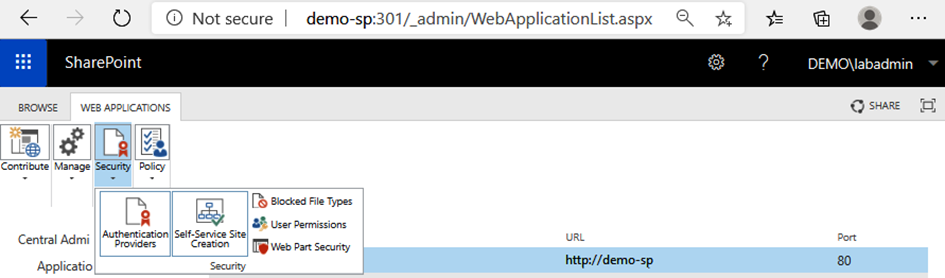
- Sous Collections de sites , sélectionnez le bouton radio Activé pour activer la création de sites en libre-service. Vous pouvez également sélectionner l’application Web sous laquelle les nouveaux sites seront créés, un chemin et vos informations de propriété pour le site :
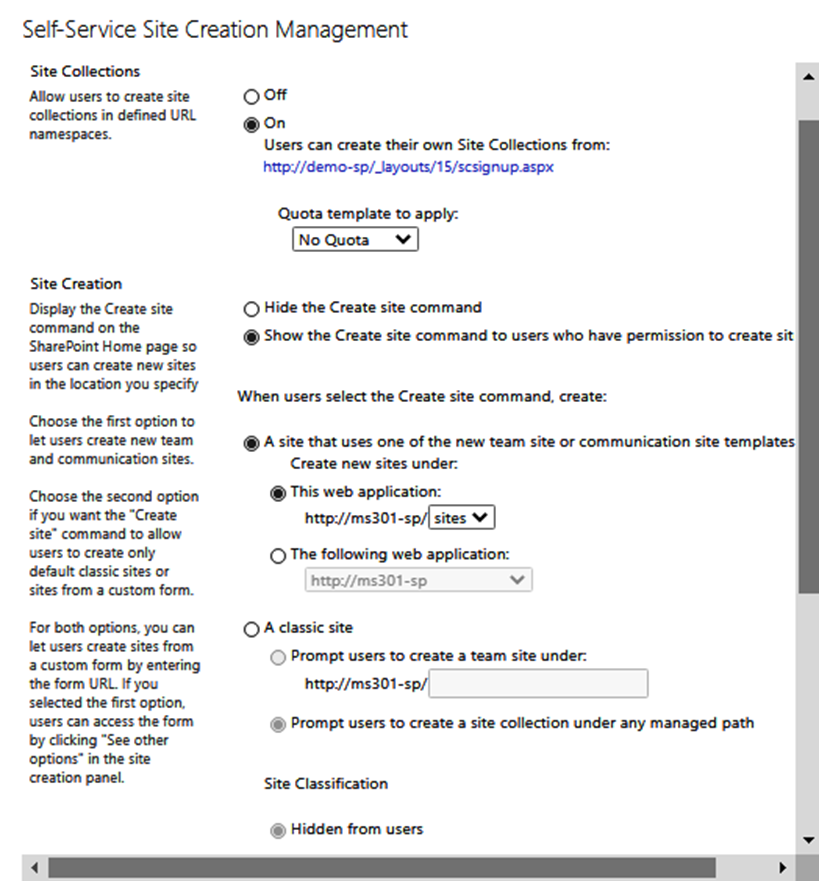
- Cliquez sur OK lorsque vous avez terminé.
Si vous activez le bouton radio Afficher la commande Créer un site pour les utilisateurs qui disposent des autorisations nécessaires pour créer des sites , le bouton +Nouveau doit apparaître pour les utilisateurs qui disposent des autorisations appropriées. Sinon, vous pouvez diriger les utilisateurs vers http:///_layouts/15/scsignup.aspx . Les utilisateurs devraient voir une boîte de dialogue semblable à la suivante :
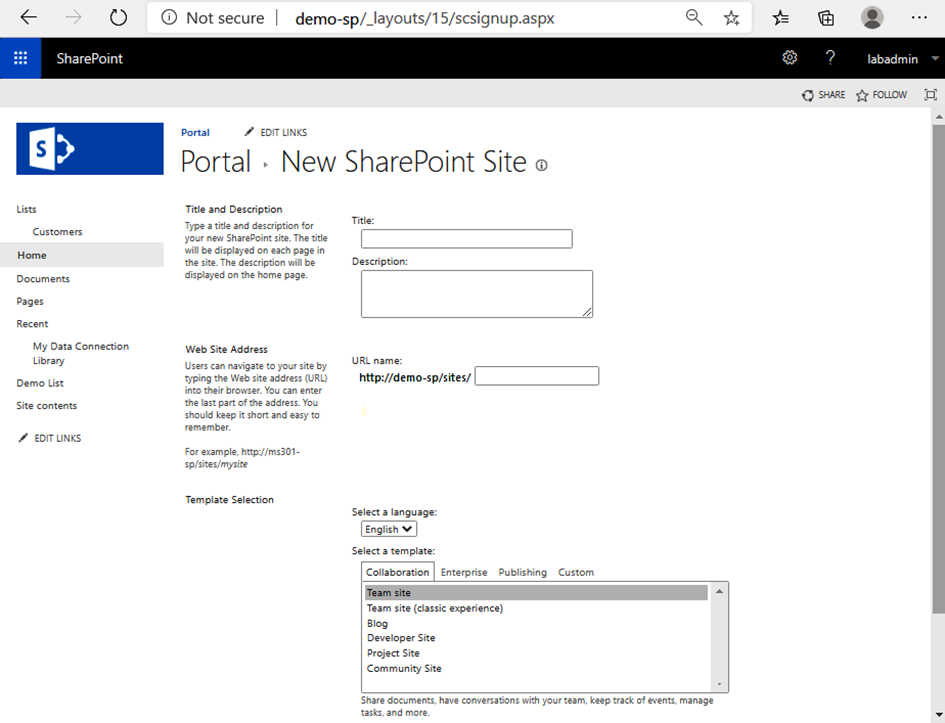
Les utilisateurs peuvent suivre le processus pour provisionner leurs propres sites.
Ensuite, nous allons en apprendre davantage sur les politiques du site.
6.17 Planification et configuration des politiques du site
Les politiques de site sont une méthode pour aider à gérer la gouvernance du cycle de vie des sites. Une politique de site peut être utilisée pour déterminer quand un site sera fermé et quand il sera supprimé. La fermeture d’un site ferme ou supprime également tous les sous-sites ; de même, si une boîte aux lettres Exchange a été configurée pour le site, elle est également supprimée.
La fermeture d’un site le masque, mais il est toujours accessible via l’URL directe du site.
6.18 Aperçu des politiques du site
Une stratégie de site spécifie les conditions dans lesquelles fermer ou supprimer un site. Il existe quatre options de configuration :
- Ne fermez pas ou ne supprimez pas le site automatiquement : Il ne s’agit essentiellement d’ aucune politique . Les propriétaires de sites doivent fermer et supprimer les sites manuellement.
- Supprimer le site automatiquement : Ce paramètre spécifie que si un propriétaire ferme un site, il sera supprimé automatiquement selon les paramètres. La stratégie de suppression spécifie une règle avec les options suivantes :
- Déclencheurs et calendrier de suppression, tels que « 2 mois après la fermeture du site » ou « 1 an après la création du site »
- Notifications par e-mail concernant les suppressions en attente
- Si les propriétaires peuvent retarder ou reporter la suppression du site
- Fermer le site automatiquement et supprimer le site automatiquement : Un moyen automatisé de gérer le cycle de vie du site qui prend en charge quand fermer et supprimer des sites.
- Exécuter un workflow pour fermer le site, et supprimer le site automatiquement : Similaire à l’option précédente, elle permet de gérer les options de création et de cycle de vie d’un site, avec en plus l’exécution d’un workflow.
Avec ces options à l’esprit, voyons comment configurer une stratégie de site.
6.19 Configuration des politiques du site
Les stratégies de site sont créées à la racine du site d’une collection de sites et sont disponibles pour chaque collection de sites d’une batterie de serveurs. Pour définir une stratégie, procédez comme suit :
- Accédez au menu Administration de la collection de sites d’une collection de sites en cliquant sur l’icône représentant une roue dentée, sur Paramètres du site , puis en localisant Stratégies de site dans la section Administration de la collection de sites :
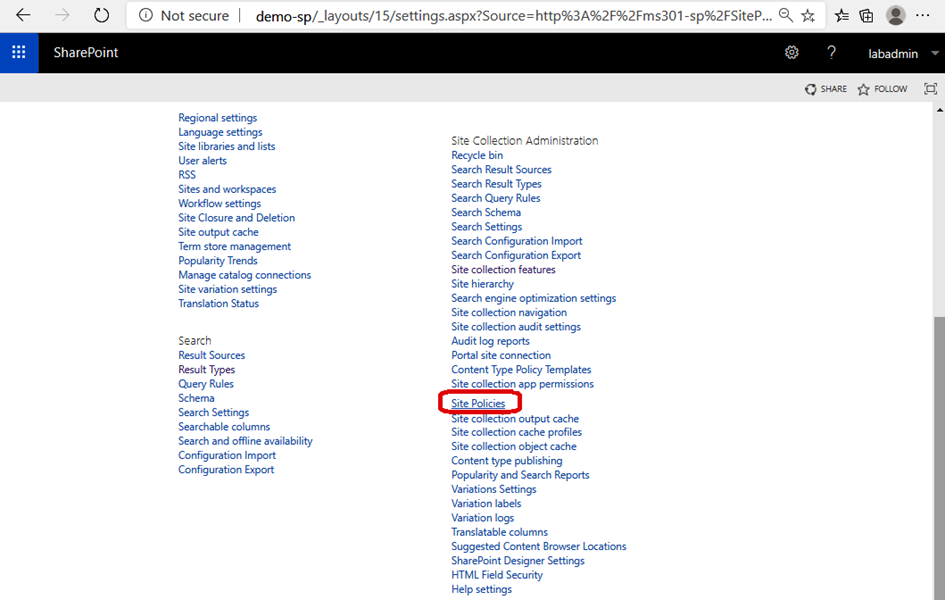
- Cliquez sur Créer.
- Remplissez les champs de valeur de la politique, y compris le nom, la description, la fermeture et les directives de politique, et s’il faut marquer un site en lecture seule lorsqu’il est fermé :
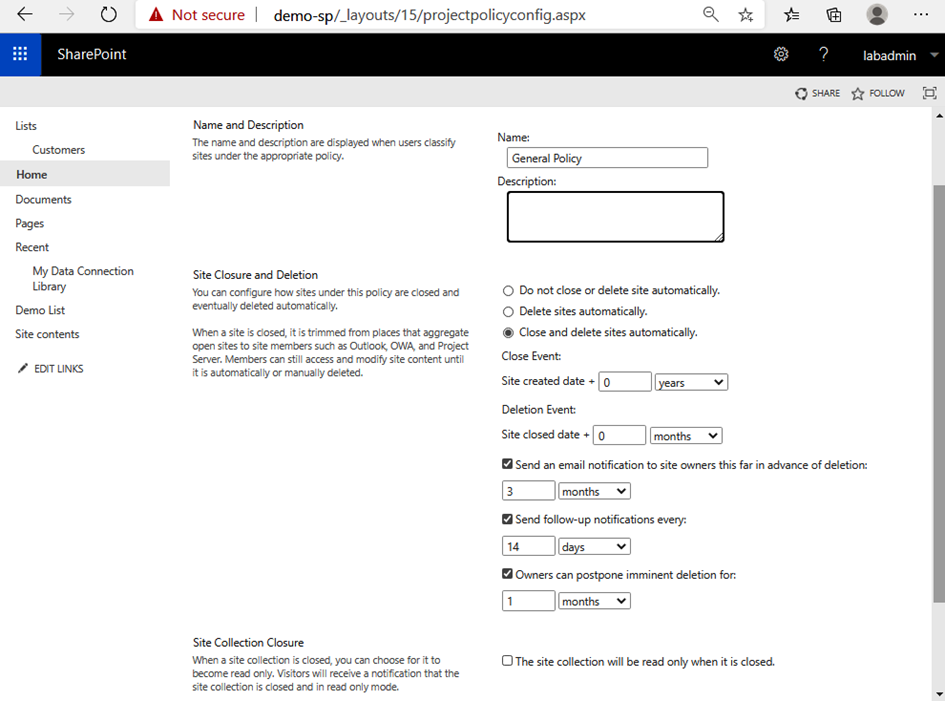
- Cliquez sur OK lorsque vous avez terminé.
Les nouvelles stratégies prendront effet lorsque les tâches du minuteur pour la fermeture du site et les sites supprimés seront épuisées.
Ensuite, nous examinerons les méthodes de déplacement ou de réorganisation du contenu du site.
6.20 Réorganisation des sites
Comme nous l’avons vu dans la section Planification et configuration de l’architecture de collection de sites , Microsoft recommande d’utiliser l’architecture de collection de site à site un à un pour faciliter la transition vers SharePoint Online. Dans SharePoint Online, étant donné que les sites modernes utilisent tous des désignations de site de niveau supérieur, il n’est pas nécessaire de s’inquiéter de la rupture des liens de partage de fichiers ou des chemins absolus vers les documents et les ressources en raison d’une restructuration organisationnelle.
Si vous utilisez des conceptions d’architecture classique pour les sites, vous devrez peut-être déplacer le contenu en fonction du fonctionnement de votre entreprise (par exemple, si un produit en phase de développement passe en production et appartient désormais à un autre service). Quelques options sont disponibles, telles que l’utilisation de la méthode Enregistrer le site comme modèle ou les options d’administration du contenu et de la structure du site.
6.21 Enregistrer un site en tant que modèle
La méthode Enregistrer le site en tant que modèle enregistrera votre site en tant que modèle pouvant être redéployé. Cependant, il a une limitation par défaut de 50 Mo, donc si votre site a beaucoup de contenu, cette méthode ne fonctionnera pas.
Vous pouvez augmenter la taille de sortie du modèle de site jusqu’à une limite de 500 Mo, mais pour les grands sites, cette limite ne sera pas suffisante. Pour augmenter la limite, lancez une invite d’administration et exécutez la commande suivante :
stsadm -o setproperty -pn max-template-document-size -pv 524288000
Suivez ces étapes pour enregistrer un site en tant que modèle :
- Accédez au site de niveau supérieur de la collection.
- Cliquez sur l’ icône d’engrenage Paramètres , puis sélectionnez Paramètres du site .
- Sous Actions du site , cliquez sur Enregistrer le site en tant que modèle .
- Saisissez un nom et une description, puis cochez la case pour enregistrer et inclure le contenu du site.
- Cliquez sur OK .
- Cliquez sur Galerie de solutions pour accéder à la galerie de solutions afin de pouvoir télécharger le fichier si vous souhaitez une sauvegarde.
- Cliquez sur le nom de la solution que vous souhaitez télécharger (spécifié précédemment à l’ étape 4 ), puis cliquez sur Enregistrer .
- Dans la boîte de dialogue Enregistrer sous , recherchez un emplacement pour enregistrer le fichier, puis cliquez sur Enregistrer .
Plus tard, pour charger le contenu, nous procédons comme suit :
- Accédez au site de niveau supérieur du nouvel emplacement et créez un site.
- Dans la section modèles, sélectionnez Personnalisé , puis sélectionnez le modèle que vous avez enregistré précédemment.
Le site a été importé.
6.22 Contenu et structure du site
Si vous avez plus de contenu, vous pouvez utiliser la fonctionnalité Contenu et structure du site . Le contenu et la structure du site nécessitent l’activation des fonctionnalités de publication . Les activer désactivera la fonctionnalité Enregistrer le site en tant que modèle .
Pour accéder à l’interface Contenu et structure du site, accédez à http:///_layouts/sitemanager.aspx . Vous verrez un navigateur de type Explorateur Windows qui affiche l’intégralité de la structure du site :
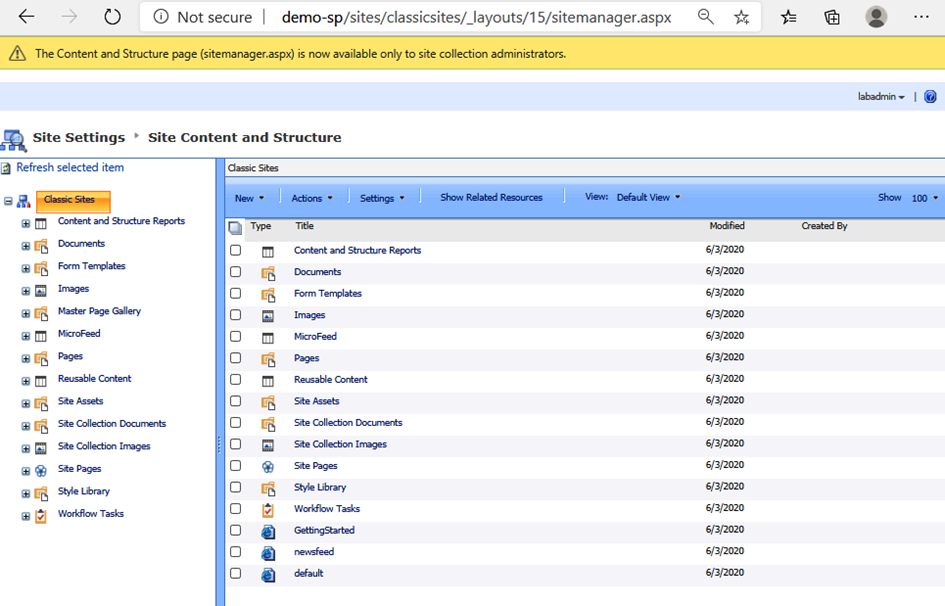
Développez un dossier, tel que Documents, puis sélectionnez les éléments à déplacer. Cliquez sur Actions , puis sélectionnez Déplacer ou Copier :

Il est important de noter à propos de la fonctionnalité Contenu et structure du site qu’elle ne peut être utilisée que pour déplacer du contenu au sein de la même collection de sites (elle ne peut pas être utilisée dans plusieurs collections de sites).
Si vous devez déplacer plus de 500 Mo (après avoir personnalisé l’option Enregistrer le site en tant que modèle) entre les collections de sites, le meilleur choix est probablement un outil de migration spécialisé.
6.23 Déploiement des personnalisations
En tant que plate-forme Web, SharePoint Server est personnalisable. L’apparence des sites et des collections peut être standardisée dans votre déploiement à l’aide de concepts tels que les feuilles de style en cascade ( CSS ) et les pages maîtres. Lorsque vous effectuez une personnalisation étendue de l’expérience SharePoint, vous devez passer du temps à examiner les modèles et pratiques de développement SharePoint à l’ adresse https://docs.microsoft.com/en-us/sharepoint/dev/solution-guidance/sharepoint-development-and- outils-et-pratiques-de-conception .
Du point de vue de la marque, il y a quelques termes et concepts clés avec lesquels vous devriez vous familiariser :
| Terminologie | À propos |
| Alternate CSS | Un fichier CSS autre que celui par défaut que vous pouvez appliquer à l’apparence de votre site. |
| Composed look | Une combinaison de polices, de palettes, d’une image d’arrière-plan et d’une page maître associée pouvant être appliquée à un site. |
| Content Search Web Part | Un composant WebPart utilisé pour afficher le contenu des résultats de recherche. |
| corev15.css | Le fichier CSS principal qui contient la plupart de la mise en page et de la conception pour SharePoint. Le dossier _layouts\15 est l’emplacement de fichier par défaut. |
| CSS | CSS fournit des instructions détaillées à un navigateur sur la façon de rendre des éléments sur une page, tels que les polices, l’espacement et les couleurs. |
| CSSRegistration | Une référence dans une page maître qui charge la plupart des CSS appliqués à la plupart de l’interface utilisateur par défaut. |
| Custom action | Actions que vous pouvez utiliser pour personnaliser les interactions du ruban. |
| Device channels | Une méthode de ciblage du contenu publié pour un rendu différent selon un appareil. |
| Display templates | Modèles utilisés par les composants WebPart de recherche pour afficher les résultats d’une requête effectuée sur l’index de recherche. |
| Image rendition | Offre la possibilité de redimensionner différemment les images du site de publication. |
| Managed metadata | Terminologie ou taxonomie structurée pouvant être utilisée pour catégoriser les données et servir de base à une navigation gérée. |
| Managed navigation | Navigation pour les sites de publication construits sur la base de métadonnées. |
| Master page | Standardise le comportement et la présentation des zones de navigation d’une page SharePoint. |
| Master Page Gallery | Une bibliothèque de documents spéciale dans SharePoint où les composants de personnalisation tels que les pages maîtres, les mises en page, les fichiers JavaScript, CSS et les images sont stockés par défaut. |
| Page content control | Un contrôle sur un site de publication où un composant WebPart peut être ajouté. |
| Page layout | Un modèle pour une page de site de publication SharePoint qui permet aux utilisateurs de disposer des informations sur la page de manière cohérente. |
| Quick Launch | Gère les éléments de navigation sur le côté gauche de la page d’un site de collaboration. |
| REST | Un style architectural sans état qui fait abstraction des éléments architecturaux et interagit avec les pages. |
| Root web | La première page Web d’une collection de sites. |
| Seattle master | La page maître par défaut pour les sites d’équipe et les sites de publication SharePoint. |
| Structured navigation | Structure de navigation pour la publication de sites basée sur la hiérarchie des sites. |
| Theme | Un moyen simple d’appliquer la marque à un site SharePoint. |
| Theming engine | Fichiers et autres artefacts utilisés pour définir l’apparence des apparences composées. |
| User Agent String | Données de configuration soumises par le navigateur pour identifier ses capacités. |
| User Custom Action | Propriété CSOM qui renvoie la collection d’actions personnalisées pour un site Web, une liste ou une collection de sites. L’emplacement par défaut du fichier est 15\TEMPLATE\FEATURES . |
Bien que le développement de packages de personnalisations détaillées dépasse le cadre de ce l’article, vous devez vous familiariser avec la terminologie utilisée pour développer l’expérience utilisateur SharePoint.
Ensuite, nous examinerons les bases de l’activation et de la désactivation des fonctionnalités.
6.24 Activation et désactivation des fonctionnalités de la collection de sites
La plupart des fonctionnalités de collection de sites sont désactivées ou activées dans SharePoint par défaut. Selon le type de site (classique ou moderne) et les fonctionnalités que vous souhaitez déployer, vous devrez peut-être les activer. Ceci est réalisé via l’ applet Paramètres du site sur le site. Pour activer ou désactiver des fonctionnalités, procédez comme suit :
- Accédez à la page Paramètres du site :
- Sur les sites de communication modernes, sélectionnez Contenu du site dans la barre de menu supérieure, puis cliquez sur Paramètres du site.
- Sur un site d’équipe moderne, sélectionnez Contenu du site dans le volet gauche, puis cliquez sur Paramètres du site dans la barre de navigation supérieure.
- Sur les sites classiques, cliquez sur Paramètres , puis sur Paramètres du site.
- Sur la page Paramètres du site , cliquez sur Fonctionnalités de la collection de sites sous Administration de la collection de sites.
- Effectuez l’une des opérations suivantes sur chaque fonctionnalité de collection de sites que vous souhaitez activer ou désactiver :
- Cliquez sur Activer pour activer la fonctionnalité de collection de sites.
- Cliquez sur Désactiver pour désactiver la fonctionnalité de collection de sites.
Certaines fonctionnalités dépendent d’autres fonctionnalités, au niveau du site ou de la collection de sites. Si vous rencontrez une fonctionnalité qui a des dépendances, vous pouvez recevoir un message indiquant que vous devez d’abord activer une autre fonctionnalité.
6.25 Résumé
Dans ce chapitre, nous avons couvert certains des principaux concepts de planification de collection de sites SharePoint Server, notamment le choix d’une architecture de conception de site (classique ou moderne), l’interaction avec les composants de site modernes, tels que les listes, les bibliothèques et les modèles de site, et la gestion des fonctionnalités .
D’un point de vue architectural, les recommandations de Microsoft consistent à se concentrer sur des concepts de conception modernes, ouvrant la voie à la migration vers SharePoint Online.
Nous avons également abordé les stratégies de site pour aider à gérer la gouvernance des sites et pour déplacer le contenu entre les sites à l’aide de la méthode Enregistrer le site en tant que modèle et des outils Contenu et structure du site.
Dans le chapitre suivant, nous plongerons dans les services de connectivité d’entreprise pour interagir avec les données distantes.
7 Configuration des services de connectivité d’entreprise
Les solutions Business Connectivity Services ( BCS ) sont des solutions personnalisées qui s’intègrent à SharePoint Server (ainsi qu’à SharePoint Online). Le développement d’une solution BCS nécessite à la fois une connaissance approfondie des applications métier (telles que les types d’entités à gérer) et une expérience de développement avec Visual Studio et SharePoint Designer ou les outils de développement Microsoft Office.
BCS peut être utilisé dans un certain nombre de scénarios, tels que les suivants :
- Récupérer et présenter des données externes à partir d’applications d’entreprise ou de services Web
- Activation de l’utilisation hors ligne des données externes
- Connexion des données structurées des applications d’entreprise avec des données non structurées telles que des documents et des images
- Création d’applications pour mettre à jour et interagir avec des données dans des applications d’entreprise ou externes
Bien que la création d’applications externes qui exploitent BCS n’entre pas dans le cadre de cet article, il est important de savoir quelles sont les capacités du système et comment le configurer, car les développeurs d’applications de votre organisation peuvent avoir besoin d’utiliser ces capacités.
La position prospective de Microsoft consiste à envisager d’utiliser des solutions basées sur Power Platform pour de nouveaux efforts de développement. De plus, pour les scénarios qui nécessitent uniquement la lecture de données, une passerelle de données pour se connecter à Power Platform peut également être une solution appropriée. Vous en apprendrez plus sur les passerelles de données au chapitre 14 , Implémentation d’une passerelle de données .
Dans ce chapitre, nous aborderons les sujets suivants :
- Présentation de BCS
- Présentation du magasin sécurisé
- Planification des types de contenu externes
- Configuration des connexions aux sources de données externes
- Planification et configuration de la recherche d’applications BCS
À la fin de ce chapitre, vous aurez une compréhension des concepts de base de BCS.
7.1 Présentation de BCS
Comme mentionné précédemment, le but de BCS est de fournir un mécanisme pour récupérer et manipuler les données stockées dans des applications ou des systèmes commerciaux externes. BCS peut être utilisé pour intégrer des ensembles de données distants dans vos propres applications, offrant aux utilisateurs une interface familière pour manipuler ou afficher des données.
Par exemple, si vous êtes un revendeur de fournitures de restauration, vous souhaiterez peut-être vous connecter au fabricant ou à d’autres distributeurs en gros et importer leurs catalogues de données dans des applications personnalisées que vos employés utilisent pour établir des devis et revendre des équipements aux clients finaux. En utilisant BCS, vous pouvez créer des connexions aux applications de vos fournisseurs et restituer ces données dans vos propres applications.
Selon la source de données et la configuration de données externes dont vous avez besoin, BCS peut être utilisé pour prendre en charge les opérations de création, lecture, mise à jour, suppression, requête ( CRUDQ ).
7.2 Présentation du magasin sécurisé
Secure Store peut être considéré comme un type de coffre-fort d’informations d’identification pour SharePoint. Vous pouvez stocker des informations d’identification pour vous authentifier dans des applications externes. Les informations d’identification sont stockées dans un élément de configuration appelé application cible .
Avant de pouvoir utiliser le service Secure Store, vous devez toutefois le préparer pour pouvoir stocker et chiffrer les informations d’identification.
Pour préparer Secure Store, procédez comme suit :
- Lancez l’administration centrale.
- Sélectionnez Gestion des applications , puis sélectionnez Gérer les applications de service .
- Sélectionnez Secure Store Service , puis cliquez sur Gérer dans le ruban :

- La première fois que vous gérez l’application Secure Store Service, vous serez invité à générer une clé, comme illustré dans la capture d’écran suivante :
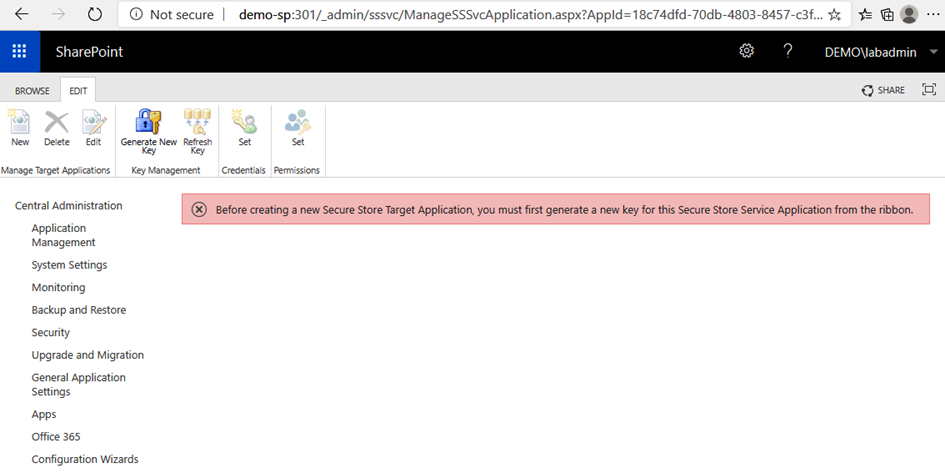
- Sur le ruban, dans le groupe Gestion des clés , cliquez sur Générer une nouvelle clé .
- Saisissez une phrase secrète pour chiffrer la base de données. Enregistrez la phrase secrète dans un endroit sûr, car il ne sera pas possible de la récupérer à l’avenir. Cliquez sur OK :

Une fois la clé générée, l’application de service Secure Store est prête à être utilisée.
Ensuite, nous examinerons les types de contenu externe et leur relation avec BCS.
7.3 Planification des types de contenus externes
BCS utilise des types de contenu externes . Semblable aux types de contenu normaux (qui peuvent être des colonnes de métadonnées, des propriétés et des flux de travail appliqués à une donnée), un type de contenu externe vous permet d’appliquer ces mêmes concepts à des données externes. Les types de contenu externes permettent la réutilisation de métadonnées et d’actions sur des sources de données externes.
Les types de contenu externe peuvent être utilisés pour créer et représenter des données externes sous la forme des types d’objets suivants :
- Listes externes : Les listes externes sont le type d’objet le plus courant dans les solutions BCS. Les listes externes utilisent un type de contenu externe comme source, ce qui vous permet de créer une liste SharePoint remplie de données externes. Les listes externes fonctionnent comme n’importe quelle autre liste SharePoint, offrant une interface familière pour interagir avec les données. Les listes externes, selon le système connecté, peuvent vous permettre de réécrire à la source. S’il est configuré, les utilisateurs peuvent apporter des modifications au contenu de la liste externe, qui sera synchronisée avec la source de données externe.
- Colonnes de données externes : similaires aux listes externes, les colonnes de données externes permettent aux utilisateurs de lier des colonnes de données externes à des listes SharePoint existantes.
- Composants WebPart de données métiers : en plus d’utiliser des blocs de construction tels que des listes externes et des colonnes de données, vous pouvez également utiliser des composants WebPart, tels que la liste de données métiers, l’élément de données métiers, la liste associée aux données métiers et les actions de données métiers.
- Sélecteur de type de contenu externe : le sélecteur de type de contenu externe peut être intégré dans des pages ou des formulaires pour permettre aux utilisateurs de choisir des éléments de données à partir d’une source de données externe.
- Sélecteur d’éléments externes : similaire au sélecteur de type de contenu externe, le sélecteur d’éléments externes est utilisé pour fournir la capacité de sélection de données externes à partir d’une application personnalisée.
- Pages de profil : Une page de profil affiche les détails et les propriétés d’un élément externe.
- Pages personnalisées : ici, vous pouvez utiliser le modèle objet SharePoint, le modèle objet client et l’interface REST pour accéder par programmation aux données externes.
Il est nécessaire de savoir comment le contenu externe sera utilisé si vous souhaitez choisir avec succès les types de contenu appropriés.
Après avoir sélectionné les données que vous utiliserez et comment vous les utiliserez, vous pouvez sélectionner le type de contenu externe qui répond à ces exigences. Ensuite, vous pouvez commencer à configurer BCS en conséquence, comme nous le verrons dans la section suivante.
7.4 Configuration des connexions aux sources de données externes
Une fois que votre organisation a décidé avec quelles sources de données externes interagir, vous pouvez travailler avec vos partenaires, fournisseurs, vendeurs ou clients pour créer une connexion à leur source de données.
Lors de la connexion à des applications externes ou à des sources de données, vous devrez travailler avec le fournisseur de l’application ou de la source de données pour obtenir une sorte d’informations d’identification, ainsi que toute autre configuration spéciale nécessaire pour configurer avec succès la relation. Dans cet exemple, nous allons configurer BCS pour se connecter à Salesforce pour vous donner une idée de la façon dont ces composants fonctionnent ensemble.
Au préalable, vous devrez configurer une application connectée à Salesforce. Configurez les paramètres OAuth et accordez les autorisations d’API pour accéder aux données et les gérer. Enregistrez la clé du consommateur et le secret du consommateur.
Remarque : Cet exemple est vraiment destiné à montrer une manière dont BCS peut être utilisé à un niveau de base. Pour plus d’informations sur la configuration de Salesforce, veuillez consulter la documentation développeur de Salesforce.
Dans les prochaines sections, nous allons configurer une application cible Secure Store, qui permettra à BCS de s’authentifier auprès de la source de données externe. Ensuite, nous allons configurer BCS pour qu’il puisse se connecter à une source de données externe.
7.5 Configuration des applications cibles Secure Store
Avant de pouvoir configurer la connectivité à une application externe, nous devons configurer l’application de service Secure Store afin qu’elle puisse héberger les informations d’identification. Sans un magasin sécurisé, BCS n’aura aucun moyen de se connecter à la source de données distante.
Pour configurer Secure Store, procédez comme suit :
- Lancez l’Administration centrale, accédez à Gestion des applications , sélectionnez Gérer les applications de service , puis sélectionnez l’ application de service Banque sécurisée.
- Sur le ruban, dans le groupe Gérer les applications cibles , sélectionnez Nouveau :
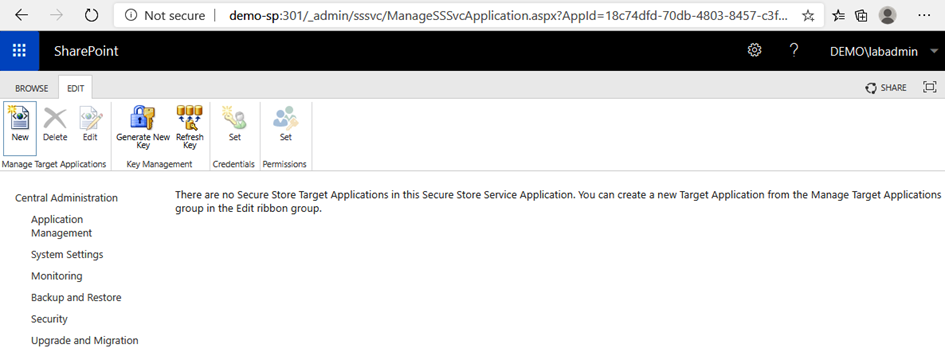
- Saisissez des valeurs pour l’ ID d’application cible et le nom d’affichage, ainsi qu’une adresse e-mail de contact pour l’utilisateur ou le groupe qui sera responsable de l’administration ou de la maintenance de ces informations d’identification. Conformément à la configuration de notre application, nous allons sélectionner un type d’application cible de Groupe , mais les exigences de votre application peuvent différer. Lorsque vous avez terminé, cliquez sur Suivant :

- Saisissez les types de champs d’identification qui seront fournis à l’application externe. Pour cette application particulière, nous sélectionnerons Nom d’utilisateur et Mot de passe, mais la configuration dépendra des exigences de l’application distante. Cliquez sur Suivant :
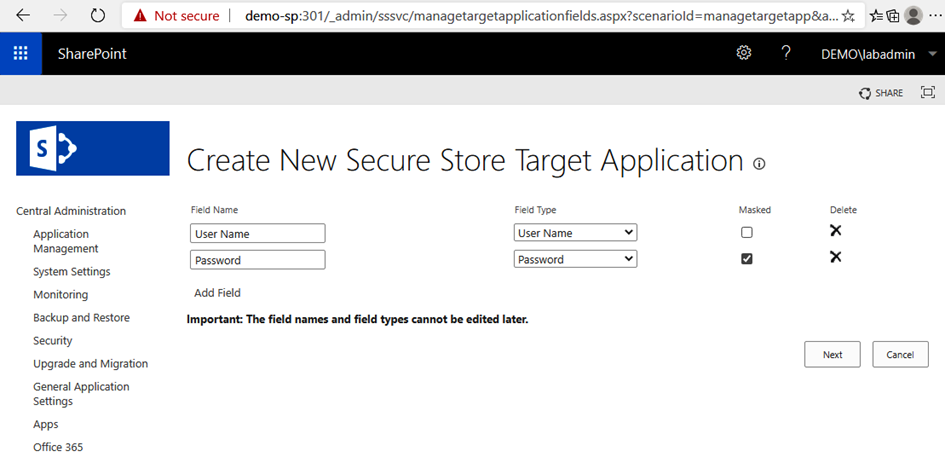
- Configurez les administrateurs et utilisateurs de l’application cible et cliquez sur OK :

- Une fois l’application cible créée, sélectionnez-la dans la liste et cliquez sur Définir dans le groupe Informations d’identification du ruban :

- Vous devrez suivre les exigences de configuration de votre application externe ici. Dans cet exemple, nous fournissons des informations d’identification à l’instance Salesforce :

- Conformément aux instructions de notre source de données connectée, nous devons répéter ce processus à nouveau, mais cette fois, nous allons stocker les objets Consumer Key et Consumer Secret :

Les informations d’identification de l’application cible ont été enregistrées. Ensuite, à l’aide des outils fournis par l’exemple d’application, nous importerons un exemple de modèle de données.
7.6 Importation du modèle BCS
Les données sont représentées dans BCS via un modèle de données . Le fichier de modèle de données est formaté en tant que fichier XML, avec des nœuds et des éléments liés à la structure de données distante. Un exemple de fichier de modèle de données est illustré dans la capture d’écran suivante :

Pour importer un modèle dans BCS, procédez comme suit :
- Lancez l’Administration centrale, sélectionnez Gestion des applications , sélectionnez Gérer les applications de service , puis cliquez sur Services Business Connectivity .
- Dans le groupe Autorisations du ruban, sélectionnez Définir les autorisations du magasin de métadonnées et ajoutez votre compte. Sélectionnez les autorisations que vous souhaitez utiliser et cliquez sur OK .
- Sur le ruban, cliquez sur Importer :
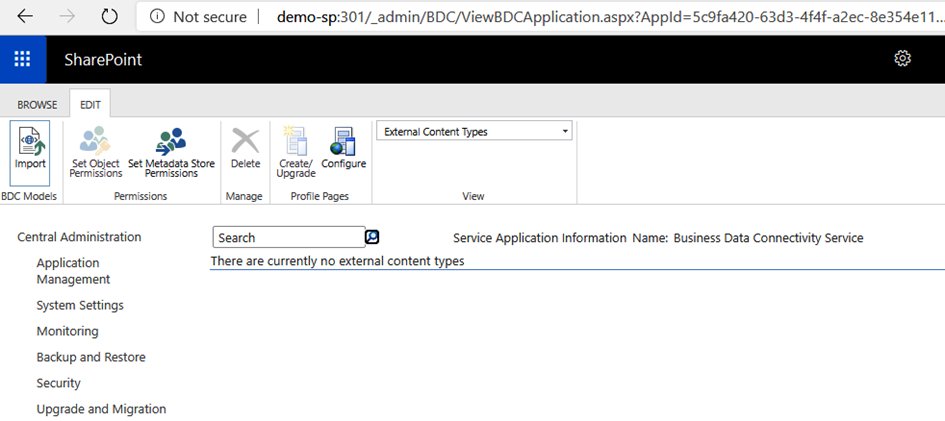
- Naviguez jusqu’au fichier que vous souhaitez importer et sélectionnez le type. Dans cet exemple, nous importons un fichier modèle. Cliquez sur Importer :

Une fois le modèle BDC importé, vous pouvez commencer à créer des listes externes.
7.7 Configuration des listes externes
Les listes externes permettront aux utilisateurs ou aux applications d’interroger ou de manipuler les données représentées par le modèle BDC. Les listes externes et les types de contenu peuvent être définis avec SharePoint Designer. Pour configurer une liste externe, procédez comme suit :
- Accédez à un site SharePoint et sélectionnez Contenu du site .
- Cliquez sur Nouveau | Application .
- Sélectionnez Liste externe .
- Remplissez les propriétés de la liste externe. Vous devrez lui donner un nom, puis sélectionner un type de contenu externe source. Dans ce cas, nous sélectionnons une entité que nous avons importée à partir d’un fichier de modèle BCS. Cliquez sur Créer :
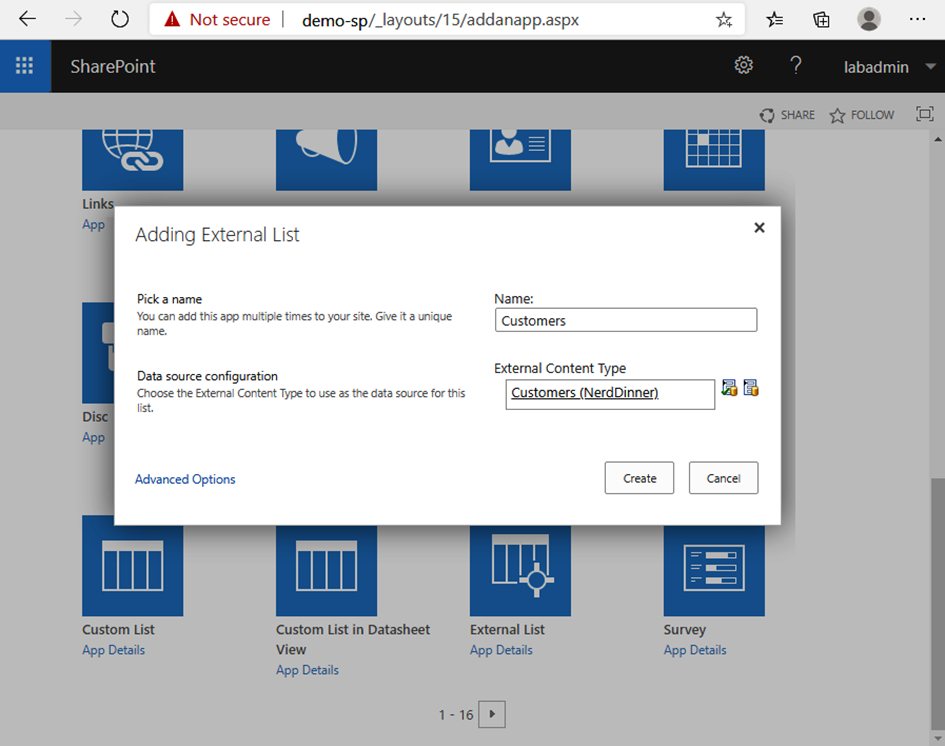
- Actualisez la page Contenu du site , puis cliquez sur la liste nouvellement créée. Notez que l’élément a une instance de liste externe affichée dans la colonne Type :
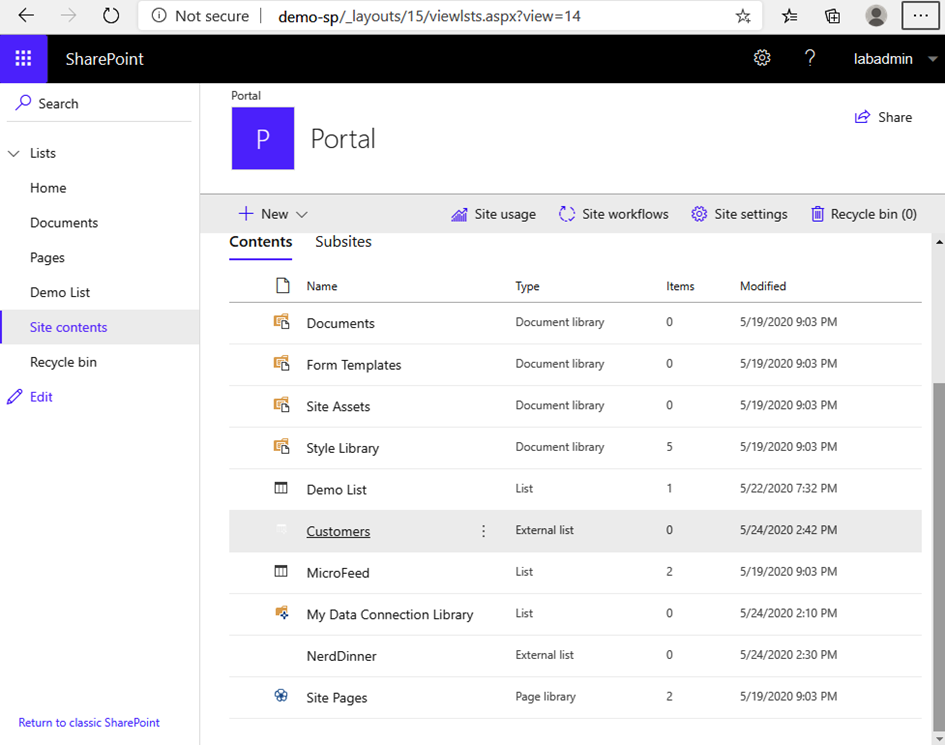
- Vérifiez le contenu pour vous assurer qu’il a récupéré les données externes :

Avec cela, la configuration de la liste externe a été effectuée avec succès.
7.8 Planification et configuration de la recherche d’applications BCS
Étant donné qu’une liste externe fonctionne comme n’importe quelle autre liste de contenu SharePoint, elle peut être indexée et recherchée. Le contenu n’est cependant pas disponible pour la recherche par défaut, il doit donc être ajouté en tant que source de contenu. Une fois que vous avez ajouté les données BCS en tant que source de contenu et analysé le contenu BCS, vous pourrez le rechercher.
Pour configurer la recherche de données BCS, procédez comme suit :
- Lancez l’Administration centrale, sélectionnez Gestion des applications , sélectionnez Gérer les applications de service , puis cliquez sur Rechercher .
- Sous Exploration , cliquez sur Sources de contenu .
- Sur la page Gérer les sources de contenu , cliquez sur Nouvelle source de contenu :

- Saisissez un nom pour la source de contenu et sélectionnez Données métier comme Type de source de contenu . Sélectionnez une option d’ application de service de connectivité de données d’entreprise , puis sélectionnez une source de données. Cliquez sur OK lorsque vous avez terminé :

- Cliquez avec le bouton droit sur la source de données et lancez une analyse complète.
Une fois cela fait, vous pouvez rechercher du contenu qui a été indexé à partir de la liste externe. La disponibilité du contenu à analyser dépendra de la source de données et du fichier de modèle que vous avez importé précédemment.
7.9 Résumé
Dans ce chapitre, nous avons couvert BCS et Secure Store, et comment ils interagissent. BCS peut être utilisé pour restituer des ensembles de données distants dans le système SharePoint local, le rendant disponible pour les requêtes ou pour les applications personnalisées. Selon les données distantes, BCS peut également prendre en charge les opérations de modification, de suppression et de requête de données. Vous avez appris comment le magasin sécurisé, le stockage des informations d’identification et les services de gestion peuvent être utilisés par BCS lors de la connexion à des sources de données distantes. Enfin, nous avons parcouru quelques exemples de configurations avec BCS et Secure Store.
Dans le prochain chapitre, nous aborderons les concepts de métadonnées gérées et la manière dont les métadonnées peuvent être utilisées pour améliorer la découverte des données.
8 Planification et configuration des métadonnées gérées
Dans ce chapitre, nous aborderons l’un des aspects les plus puissants de SharePoint : les métadonnées. Nous connaissons tous les informations que nous mettons dans SharePoint, qui prennent la forme de documents, de feuilles de calcul, d’images, etc. Les métadonnées sont des informations détaillées sur ces documents et artefacts.
Par exemple, un document peut concerner un processus métier particulier, mais les métadonnées du document incluront des éléments tels que le nom de l’auteur, son service, la date de création ou de mise à jour du document, le sujet du document et des mots-clés et expressions que nous pourrions utiliser lors de la recherche du document. L’organisation et la gestion des métadonnées aideront vos utilisateurs à localiser plus efficacement les ressources dont ils ont besoin.
La configuration et l’utilisation de métadonnées gérées apportent de nombreux avantages à un environnement SharePoint :
- Cohérence : l’utilisation de métadonnées gérées et d’ensembles de termes permet aux utilisateurs de sélectionner des termes prédéfinis, garantissant ainsi la cohérence de l’orthographe et de la formulation.
- Découverte améliorée : en utilisant des noms et une terminologie cohérente dans toute votre entreprise, vous améliorez la capacité de l’utilisateur à rechercher du contenu et à affiner les résultats.
- Navigation basée sur les métadonnées : les métadonnées peuvent être utilisées pour créer des éléments de navigation pour les sites basés sur des termes, ainsi que pour créer des vues dynamiques des informations dans les bibliothèques et les listes.
- Flexibilité accrue : en raison de la facilité de mise à jour des ensembles de termes, vous pouvez rapidement mettre à jour la classification des éléments dans une organisation. Par exemple, si une entreprise met à jour ou modifie un nom de produit, les administrateurs peuvent fusionner des termes dans un ensemble de termes. Sinon, si des termes similaires sont découverts, les administrateurs peuvent fusionner les termes associés. Dans l’un ou l’autre de ces cas, tout le contenu précédemment étiqueté avec l’un des termes est mis à jour.
Les sujets traités dans ce chapitre sont les suivants :
- Planification et configuration des applications du service de métadonnées gérées
- Planification et configuration des fonctionnalités du service de métadonnées gérées
- Planification et configuration de la sécurité du magasin de termes
- Planification et configuration de la structure du magasin de termes
- Planification et configuration des langues du magasin de termes
- Maintenir le magasin de termes
À la fin de ce chapitre, vous serez en mesure de configurer avec succès une implémentation de service de métadonnées gérées. Nous avons beaucoup d’informations à couvrir dans ce chapitre, alors commençons !
8.1 Planification et configuration des applications du service de métadonnées gérées
Dans cette série de sections et de tâches, vous découvrirez la terminologie liée aux métadonnées et à la classification du contenu, ainsi que les outils et options disponibles pour mettre les métadonnées à la disposition de vos utilisateurs. La planification d’une mise en œuvre réussie d’un service de métadonnées gérées nécessite la contribution des ressources commerciales et techniques pour s’assurer qu’il existe une structure bien raisonnée qui prend en compte la taxonomie et la terminologie utilisées par l’organisation.
8.2 Présentation et terminologie
Lors de l’examen des métadonnées, les termes suivants sont utilisés pour décrire les concepts de base :
- Taxonomie : Il s’agit d’un regroupement formel et hiérarchique de mots, d’étiquettes et de termes utilisés pour décrire quelque chose.
- Folksonomie : Il s’agit d’ un système de classification informel contenant des étiquettes, des mots-clés et des termes appliqués par les utilisateurs finaux pour décrire quelque chose. Si vous avez vu des sites de blogs qui ont des catégories et des balises (comme un nuage de balises), c’est un exemple de folksonomie.
- Termes : il s’agit d’un mot ou d’une phrase spécifique lié à un élément SharePoint. Chaque terme a un identifiant unique, bien qu’il puisse avoir de nombreuses étiquettes ou synonymes associés. Il existe deux types de termes :
- Termes gérés : il s’agit d’ensembles de termes prédéfinis ou organisés créés et gérés par un administrateur du magasin de termes. Les termes gérés sont sélectionnés dans une liste de termes à appliquer au contenu.
- Mots – clés d’entreprise : ce sont des mots ou des phrases qu’un utilisateur ajoute à un élément. Les mots-clés peuvent être utilisés dans une folksonomie ou un mécanisme de balisage informel.
- Ensemble de termes : il s’agit d’un groupe de termes connexes. Les termes sont généralement organisés dans une sorte de hiérarchie, par exemple, Livres > Livres de cuisine > Végétarien . Les ensembles de termes peuvent être ouverts (tout le monde peut ajouter des termes) ou fermés (seuls des utilisateurs spécifiques peuvent ajouter des termes). De plus, les ensembles de termes peuvent avoir deux portées différentes :
- Local : uniquement disponible dans le contexte d’une collection de sites spécifique, comme avec une liste ou une bibliothèque spécifique
- Global : disponible pour tous les sites qui utilisent le service de métadonnées gérées
- Groupes : il s’agit d’ensembles d’ensembles de termes qui partagent des exigences communes en matière de sécurité, d’activité ou de gestion. Pour gérer les ensembles de termes dans un groupe spécifique, un utilisateur doit disposer des autorisations de contributeur pour ce groupe.
- Balisage : il s’agit du processus d’application d’un terme (issu du service de métadonnées gérées ou des mots-clés d’entreprise) à un élément.
- Une colonne de métadonnées gérées : une colonne est une structure de données qui contient des données (telles que des termes ou d’autres métadonnées), de la même manière que vous pourriez ajouter une colonne appelée Notes à une feuille de calcul. Une colonne Métadonnées gérées affiche les termes d’un ensemble de termes spécifique à utiliser lors du balisage des données. Il peut utiliser un ensemble de termes existant ou être mappé à un nouvel ensemble de termes local spécifiquement pour cette colonne.
- Une colonne Mots-clés d’entreprise : Il s’agit d’un type de colonne qui peut être ajoutée au contenu (comme des bibliothèques ou des listes) qui permet aux utilisateurs de baliser des éléments avec leurs propres mots.
- L’outil de gestion du magasin de termes : l’ outil de gestion du magasin de termes est utilisé pour gérer les ensembles de termes, les termes, les groupes et d’autres aspects du service de métadonnées gérées. Pour gérer le magasin de termes, un utilisateur doit être membre des administrateurs du magasin de termes.
- Types de contenu : un type de contenu représente à la fois un élément de données et des informations sur cet élément de données particulier. Les types de contenu peuvent être utilisés pour lier ou associer un élément particulier à des métadonnées, des modèles de document ou des politiques connexes.
Maintenant que vous avez compris la terminologie de cette section, vous pouvez apprendre à configurer une application de service de métadonnées gérées.
8.3 Planification d’une application de service de métadonnées gérées
La compréhension de votre organisation est primordiale lors de la définition de la structure du service de métadonnées gérées. Les métadonnées gérées peuvent être utilisées pour aider à imposer une certaine cohérence et structure au sein de votre organisation, ou elles peuvent être utilisées dans une gestion de style plus populaire pour aider les utilisateurs à trouver des ressources en utilisant une terminologie qui leur est familière. La décision principale dépend de la manière dont vous souhaitez contrôler l’utilisation des métadonnées dans votre organisation :
- Voulez-vous contrôler les choses globalement ou n’utiliser les métadonnées que localement sur certains sites ?
- Les ensembles de termes seront-ils organisés et gérés ou seront-ils ouverts aux utilisateurs pour les modifier et contribuer ?
- Autoriserez-vous l’utilisation des mots-clés d’entreprise (folksonomie) ou non ?
SharePoint permet aux organisations de combiner à la fois des métadonnées formelles et gérées avec un balisage piloté par l’utilisateur, en fonction des exigences de classification des données organisationnelles.
Les termes gérés permettent aux utilisateurs de choisir parmi des termes prédéfinis, ce qui permet d’appliquer une utilisation cohérente sur tous les sites (ou l’organisation dans son ensemble). Cela permet d’améliorer la découvrabilité et les capacités de recherche, car vous pouvez être assuré que les valeurs des métadonnées sont orthographiées et appliquées de manière cohérente dans toute l’organisation. De plus, les métadonnées gérées permettent une navigation basée sur les métadonnées, permettant aux utilisateurs de filtrer les résultats de la recherche sur des options sélectionnables.
8.4 Planification de la taxonomie et de la folksonomie
Comme mentionné précédemment, l’un des avantages des ensembles de termes gérés est la possibilité d’appliquer des valeurs de métadonnées aux éléments de manière cohérente. La planification et la mise en œuvre d’un ensemble de termes aident les utilisateurs à étiqueter le contenu pour utiliser les mêmes termes dans toute l’entreprise, éliminant ainsi les termes incorrects ou mal orthographiés.
En créant un ensemble de termes pour votre taxonomie, vous devrez comprendre comment les données sont classées dans votre organisation. Pour avoir une idée de la façon dont vous pourriez planifier une taxonomie, examinons ce tableau de données de coupes de bœuf qu’une entreprise de fournitures de restaurant pourrait utiliser :
| Section | Couper | Préparation recommandée |
| Mandrin | Fer plat | Gril |
| Mandrin | Rôti de mandrin | Braiser |
| Rond | Rôti de croupion | Braiser |
| Rond | Astuce de surlonge | Rôti |
| Longe courte | Bifteck de hangar | Gril |
| Longe courte | Bifteck d’aloyau | Gril |
| Plaque courte | Côtes Courtes | Braiser |
| Plaque courte | Bavette | Gril |
| Aloyau | Steak de coulotte | Faire sauter |
| Aloyau | Rôti en pointe de boule | Rôti |
Selon la façon dont votre organisation se réfère à ces données, une structure taxonomique peut être préférée à une autre. Par exemple, vous pouvez souhaiter que les utilisateurs parcourent les termes de l’ensemble de termes précédent par méthode de préparation, suivi de coupe, puis section.
Du point de vue de la classification du contenu, vous souhaiterez peut-être permettre aux utilisateurs d’étiqueter certaines coupes de bœuf avec des idées de repas (comme étiqueter à la fois le bifteck de jupe et le bifteck de fer plat avec le terme fajitas ). Une fois que vous avez défini une structure de taxonomie et que vous autorisez ou non les mots clés d’entreprise, vous pouvez commencer à configurer l’application Managed Metadata Service.
8.5 Configuration de l’application Service de métadonnées gérées
Pour commencer à utiliser les métadonnées sur votre batterie de serveurs, vous devez configurer le service de métadonnées gérées. Les étapes des sections suivantes vous guideront à travers une configuration de base si elle n’a pas déjà été créée.
8.6 Création et configuration d’un compte de service
Tout d’abord, vous devrez sélectionner (ou créer) un compte dans le but d’exécuter le service de métadonnées gérées :
- Pour cette section, vous pouvez créer un compte d’utilisateur de domaine normal dans Utilisateurs et ordinateurs Active Directory. Nous l’enregistrerons en tant que compte géré attribué au service de métadonnées gérées. Vous pouvez également utiliser PowerShell pour créer un compte :
$Password = ([System.Web.Security.Membership]::GeneratePassword(15,2))
$SecurePassword = ConvertTo-SecureString -AsPlainText $Password -Force
New-ADUser -DisplayName “Compte de service de métadonnées gérées” -SamAccountName mms-svc -Nom “Compte de service de métadonnées gérées” -AccountPassword $SecurePassword -Enabled $True
Vous pouvez récupérer le mot de passe en texte brut dans la variable $Password à utiliser à l’ étape 6 . Si vous créez le compte via Utilisateurs et ordinateurs Active Directory, notez le mot de passe.
- Lancez l’administration centrale de SharePoint.
- Sous Gestion des applications, sélectionnez Gérer les applications de service.
- Sélectionnez Sécurité, puis sélectionnez Configurer les comptes gérés dans la section Général :
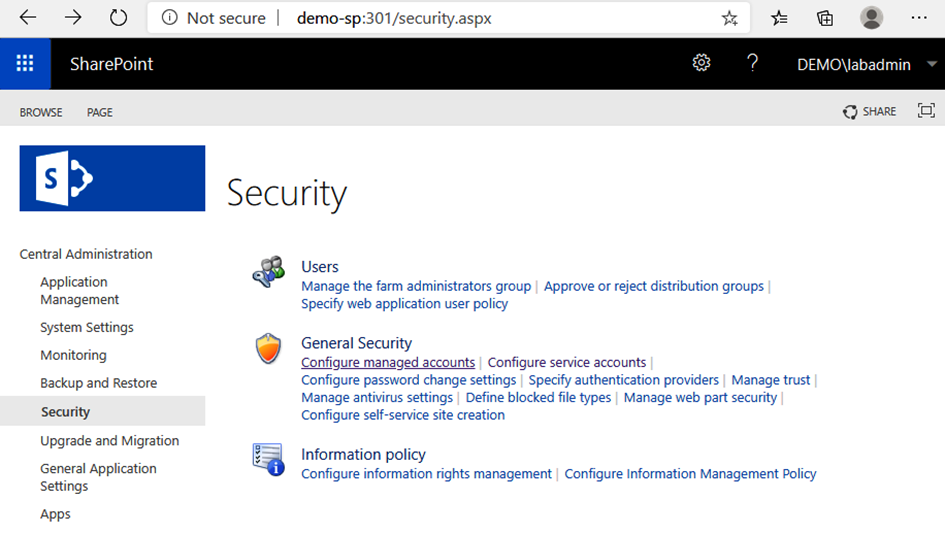
- Sélectionnez Enregistrer un compte géré.
- Entrez les informations d’identification du compte de service, en utilisant DOMAIN\username comme nom d’utilisateur et le mot de passe acquis à l’ étape 1 . Si vous le souhaitez, sélectionnez Activer la modification automatique du mot de passe pour configurer SharePoint afin qu’il mette à jour automatiquement le mot de passe sur une base planifiée, puis faites défiler vers le bas de la page et cliquez sur OK :

Maintenant que vous avez créé et configuré un compte, vous pouvez passer à la création de l’application de service.
8.7 Configuration d’une application de service de métadonnées gérées
Dans cette section, nous allons instancier l’application Managed Metadata Service :
- Cliquez sur Gestion des applications dans le menu de navigation de gauche.
- Sous Applications de service, sélectionnez Gérer les applications de service :
- Cliquez sur Nouveau, puis sélectionnez Service de métadonnées gérées dans la liste des applications de service :
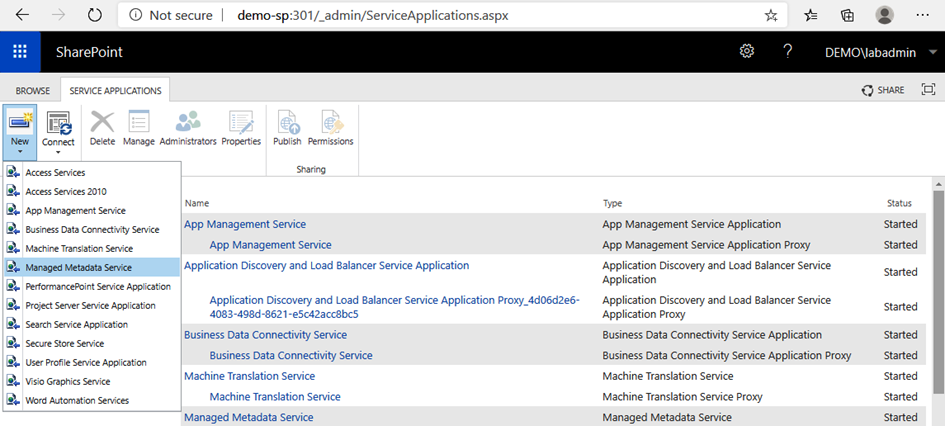
- Sur la page Créer un nouveau service de métadonnées gérées, remplissez les détails comme suit :
- Nom : saisissez un nom pour l’application de service.
- Serveur de base de données : saisissez l’instance de SQL Server dans laquelle vous souhaitez créer la base de données de métadonnées gérées.
- Nom de la base de données : saisissez le nom que vous souhaitez utiliser pour la base de données de métadonnées gérées.
- Authentification de la base de données : sélectionnez l’authentification Windows ou SQL (fournissez les informations d’identification si vous utilisez l’authentification SQL).
- Serveur de base de données de basculement : saisissez le nom de votre serveur de base de données de basculement si vous en utilisez un.
- Pool d’applications : sélectionnez le bouton radio Créer un nouveau pool d’applications .
- Nom du pool d’applications : saisissez un nom pour le nouveau pool d’applications.
- Sélectionnez un compte de sécurité pour ce pool d’applications : dans la liste déroulante, sélectionnez le compte Managed Metadata Service que vous avez enregistré à l’ étape 6 de la section précédente.
- Concentrateur de type de contenu : si vous envisagez de vous connecter à un concentrateur de type de contenu, saisissez l’URL de cette collection de sites dans cette zone. S’il s’agit de la première application de service de métadonnées gérées que vous configurez dans une batterie de serveurs, laissez ce champ vide :

- Cliquez sur OK .
L’application Managed Metadata Service est maintenant créée. Ensuite, nous allons configurer les paramètres de la connexion du service de métadonnées gérées.
8.8 Configuration de la connexion au service de métadonnées gérées
Après avoir créé une ou plusieurs applications de service de métadonnées gérées, vous pouvez configurer leurs paramètres. La configuration d’une connexion de service vous permet de gérer les paramètres suivants :
- Cette application de service est l’emplacement de stockage par défaut pour les mots-clés : si vous utilisez des mots-clés d’entreprise (folksonomie) dans le cadre de votre stratégie de métadonnées, vous pouvez activer cette option pour sélectionner cette application de service de métadonnées gérées comme emplacement de stockage par défaut pour les mots-clés d’entreprise. Si vous avez configuré plusieurs applications de service de métadonnées gérées dans votre organisation, vous ne pouvez les sélectionner que sur une application de service par application Web. Si vous n’allez utiliser les mots clés de l’ entreprise, vous devez vous assurer cette case est décochée pour toutes les connexions gérées service de métadonnées.
- Cette application de service est l’emplacement de stockage par défaut des ensembles de termes spécifiques aux colonnes : activez cette option si cette application de service est utilisée pour stocker des ensembles de termes personnalisés créés au niveau de la collection de sites. Si vous utilisez plusieurs applications de service de métadonnées gérées dans votre batterie, sélectionnez cette option uniquement pour une application de service par application Web. Si vous ne souhaitez pas autoriser les ensembles de termes personnalisés, décochez cette case pour toutes les connexions au service de métadonnées gérées.
- Consomme les types de contenu de la galerie de types de contenu à l’adresse http:// : si cette application de service doit être utilisée pour rendre les types de contenu d’un hub de types de contenu disponibles pour les utilisateurs des sites de cette application Web, sélectionnez cette option. Cette option n’est disponible que si le service a été configuré pour utiliser des types de contenu partagé.
- Mises à jour de la publication de type de contenu déroulant depuis la galerie de types de contenu vers les sous-sites et les listes utilisant le type de contenu : cette option détermine si les modifications de type de contenu sont publiées sur les sous-sites et les listes qui utilisent le type de contenu.
Pour configurer la connexion au service, procédez comme suit :
- Lancez l’administration centrale.
- Sous Gestion des applications, sélectionnez Gérer les applications de service.
- Recherchez la connexion au service de métadonnées gérées que vous souhaitez configurer et cliquez sur la ligne :
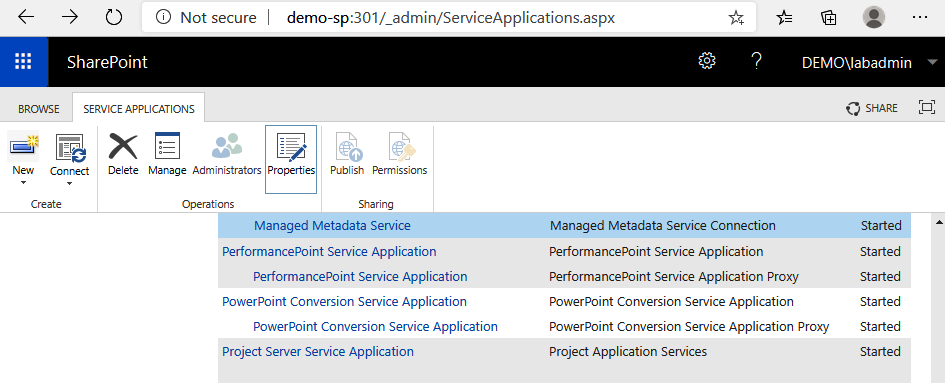
- Avec la ligne en surbrillance, cliquez sur Propriétés sous le ruban supérieur.
- Cochez les cases des options d’activation ou de désactivation, puis cliquez sur OK :

Maintenant que vous avez configuré une application de service de métadonnées gérées, vous pouvez commencer à configurer le magasin de termes.
8.9 Planification et configuration de la sécurité du magasin de termes
Dans le contexte de l’administration du magasin de termes, un groupe est un ensemble de termes associés. Chaque personne qui administre un aspect du magasin de termes SharePoint doit disposer d’un certain niveau d’autorisation. En gérant la sécurité du magasin de termes, vous pouvez attribuer ou déléguer l’administration et la configuration de l’ensemble du magasin de termes, des groupes et des ensembles de termes. Dans cette section, nous allons configurer la sécurité du magasin de termes, qui est nécessaire pour l’administrer ultérieurement.
Pour apporter des modifications à l’outil de gestion du magasin de termes, vous devez disposer de l’un des rôles spécifiques suivants :
- Administrateur de magasin de termes, qui dispose des fonctionnalités suivantes :
- Créez ou supprimez des groupes d’ensembles de termes.
- Ajoutez ou supprimez des gestionnaires de groupe ou des contributeurs.
- Modifiez les langues de travail pour le magasin de termes.
- Effectuer toute autre tâche qu’un responsable de groupe ou un contributeur peut effectuer.
- Gestionnaire de groupe, qui a les capacités suivantes :
- Ajouter ou supprimer des contributeurs.
- Effectuer toute autre tâche qu’un contributeur peut faire.
- Contributeur, qui dispose des fonctionnalités suivantes :
- Créez ou modifiez un ensemble de termes.
Commençons par l’administrateur du magasin de termes.
8.10 Ajout d’un administrateur de magasin de termes
Par défaut, les batteries de serveurs SharePoint Server n’ont aucun utilisateur dans ce rôle (ou dans tout autre rôle d’administration du magasin de termes). Avant de pouvoir administrer les fonctionnalités du magasin de termes, vous devez ajouter un compte au groupe d’administrateurs du magasin de termes. Vous devez utiliser un compte qui dispose déjà de privilèges d’administration de batterie pour affecter des administrateurs de magasin de termes. Vous devez être un administrateur du magasin de termes pour attribuer d’autres rôles. Suivez ces étapes pour ajouter des administrateurs de magasin de termes :
- S’il s’agit de votre première administration du magasin de termes, vous devrez autoriser le compte. Dans le volet de navigation de l’arborescence, sélectionnez Managed Metadata Service (à côté de l’icône d’accueil), ajoutez un compte aux administrateurs de magasin de termes, puis cliquez sur Enregistrer.
- Accédez à l’outil de gestion du magasin de termes. Vous pouvez y accéder de plusieurs manières. Si vous êtes déjà dans l’Administration centrale, vous pouvez accéder à Gestion des applications | Gérer les applications de service , puis sélectionnez l’ application de service de métadonnées gérées que vous souhaitez administrer. À partir d’une collection de sites, vous pouvez sélectionner Paramètres du site | Gestion du magasin de termes :

Après avoir ajouté votre compte au groupe d’administrateurs du magasin de termes, lorsque vous survolez des éléments dans la navigation, ils affichent désormais une flèche déroulante. Dans la section suivante, nous ajouterons des gestionnaires de groupe.
8.11 Ajouter un gestionnaire de groupe
Les gestionnaires de groupe ne sont pas nécessaires, sauf si vous déléguez des rôles à d’autres utilisateurs de l’organisation. Les grandes organisations peuvent avoir besoin de déléguer la gestion d’ensembles de termes spécifiques à l’entreprise aux groupes concernés. Suivez ces étapes pour ajouter des gestionnaires de groupe :
- Ouvrez l’ outil de gestion du magasin de termes.
- Développez la taxonomie, puis sélectionnez un groupe. Ajoutez des utilisateurs en ajoutant des noms d’utilisateur ou des adresses dans la section Gestionnaires de groupe , en les séparant par des points-virgules :

- Cliquez sur Enregistrer.
Voyons comment ajouter des contributeurs dans la section suivante.
8.12 Ajouter un contributeur
À l’instar des gestionnaires de groupe, les contributeurs ne sont pas nécessaires pour une organisation (car un gestionnaire de groupe ou un administrateur de magasin de termes peut contribuer aux termes). Suivez ces étapes pour ajouter des contributeurs :
- Ouvrez l’ outil de gestion du magasin de termes.
- Développez la taxonomie, puis sélectionnez un groupe. Ajoutez des utilisateurs en ajoutant des noms d’utilisateur ou des adresses dans la section Contributeurs , en les séparant par des points-virgules :

Vous pouvez spécifier une personne ou un groupe comme contact, partie prenante ou propriétaire d’un ensemble de termes. Ces étiquettes ne pas accorder des autorisations supplémentaires pour travailler avec, éditer, délégué, ou gérer l’ensemble terme. Ce ne sont que des étiquettes pour identifier les intérêts commerciaux et les parties prenantes pour l’ensemble de termes qui peuvent avoir besoin d’être consultés lors de modifications.
Une fois les autorisations attribuées pour la gestion du magasin de termes, vous pouvez commencer à définir la structure.
8.13 Planification et configuration de la structure du magasin de termes
Bien qu’il soit possible d’avoir un seul ensemble de termes pour l’ensemble de votre organisation, vous souhaiterez probablement configurer plusieurs ensembles de termes, chacun étant peut-être limité à un certain groupe d’activité, agence ou service. Un groupe est la limite de sécurité pour les ensembles de termes. Lors de la planification de la structure, utilisez ces recommandations et conseils, ils vous donneront un bon équilibre entre flexibilité et structure :
- Utiliser des groupes : bien que vous puissiez avoir des ensembles de termes globaux (tels que des termes commerciaux généraux, des noms de service ou d’autres sujets communs à l’ensemble de l’entreprise), vous pouvez également constater que les services ou les groupes commerciaux ont des termes spécifiques liés uniquement à leur domaine spécifique de l’organisation, comme les finances, les services juridiques ou les ressources humaines. Vous pouvez utiliser des groupes pour organiser des ensembles de termes.
- Utiliser des hiérarchies d’ensembles de termes : les termes peuvent être placés de manière hiérarchique (tels que Livres > Livres de cuisine > Italien ou Construction > Matériaux > Toiture ). Des hiérarchies complètes et bien conçues aideront les utilisateurs à affiner les données plus spécifiquement et augmenteront la probabilité que les métadonnées soient correctement attribuées.
- Veillez à bien comprendre la différence entre les termes copier, réutiliser et épingler :
- Copier un terme signifie que vous utilisez un terme source comme modèle pour créer un terme cible. Dès que vous enregistrez le nouveau terme, il est sa propre entité et n’est connecté à aucun autre terme.
- La réutilisation d’ un terme signifie que vous en créez une copie liée modifiable dans un autre ensemble de termes. Si vous mettez à jour ultérieurement le terme (soit l’original, soit la copie), les deux termes sont mis à jour. Cela peut être à la fois utile et avoir des conséquences inattendues.
- Épingler un terme signifie que vous en faites une copie liée , mais le nouveau terme est en lecture seule et ne peut pas être modifié. Cela peut être utile si vous souhaitez créer des ensembles de termes standard dans votre entreprise.
- Établissez des processus pour gérer l’obsolescence des anciens termes à mesure que votre entreprise évolue.
- Utilisez la propriété Autres étiquettes d’un terme pour lui ajouter des synonymes, plutôt que de créer les synonymes en tant que nouveaux termes. Cela aidera à réduire la confusion et à maintenir la cohérence des étiquettes de contenu (par exemple, plutôt que de créer des termes distincts pour avocat , avocat et avocat , créez un terme pour avocat , puis ajoutez-y les synonymes avocat et avocat ).
Une fois que vous avez déterminé comment vous souhaitez gérer la sécurité et l’utilisation (et la réutilisation) des termes, vous pouvez commencer à créer des ensembles de termes.
8.14 Créer et gérer des ensembles de termes
Avant de pouvoir utiliser des ensembles de termes dans votre organisation, vous devez choisir une structure et une architecture en fonction des besoins de votre entreprise. Le processus de création et de gestion des ensembles de termes est assez simple. Les procédures d’entretien régulier peuvent être réparties dans les catégories suivantes :
- Création d’un ensemble de termes
- Gestion d’un ensemble de termes
- Création d’un terme
- Copier un terme
- Réutiliser un terme
- Épingler un terme
- Fusionner un terme
- Dépréciation d’un terme
- Déplacer un terme ou un ensemble de termes
- Suppression d’un terme ou d’un ensemble de termes
Examinons chacun d’eux individuellement.
8.15 Création d’un ensemble de termes
Pour créer un ensemble de termes, procédez comme suit :
- Accédez à l’outil de gestion du magasin de termes. Vous pouvez y accéder de plusieurs manières. Si vous êtes déjà dans l’Administration centrale, vous pouvez accéder à Gestion des applications | Gérer les applications de service , puis sélectionnez le service de métadonnées gérées que vous souhaitez administrer. À partir d’une collection de sites, vous pouvez accéder à Paramètres du site | Gestion du magasin de termes :
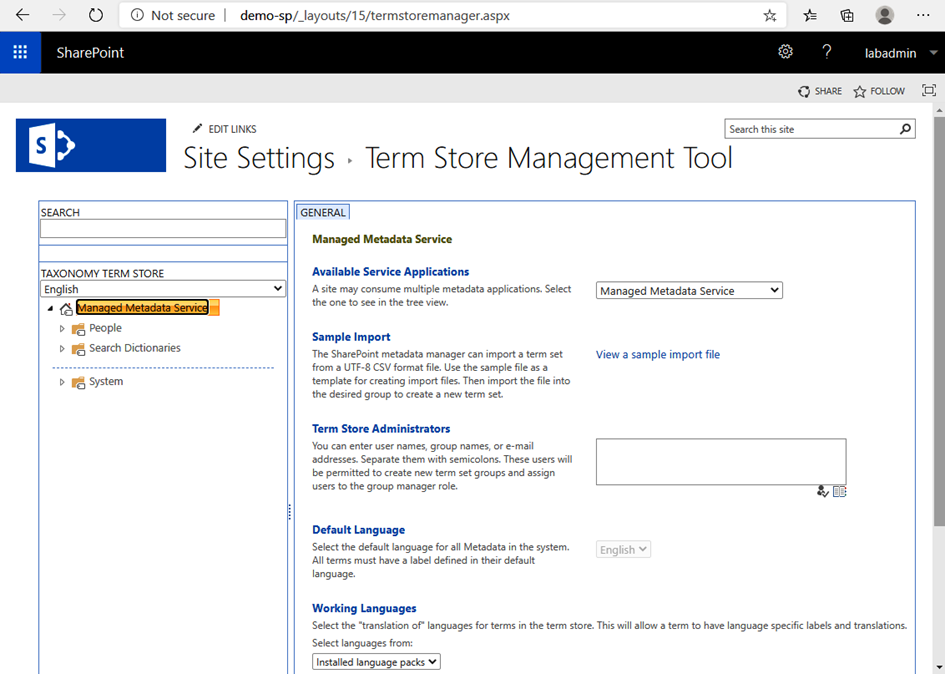
- S’il s’agit de votre première administration du magasin de termes, vous devrez autoriser le compte. Dans le volet de navigation de l’arborescence, sélectionnez Managed Metadata Service (à côté de l’icône d’accueil), ajoutez un compte aux administrateurs de magasin de termes, puis cliquez sur Enregistrer. Après avoir ajouté votre compte aux administrateurs de magasin de termes, lorsque vous survolez des éléments dans la navigation, ils affichent désormais une flèche déroulante.
- Cliquez sur Managed Metadata Service, puis sélectionnez New Group :
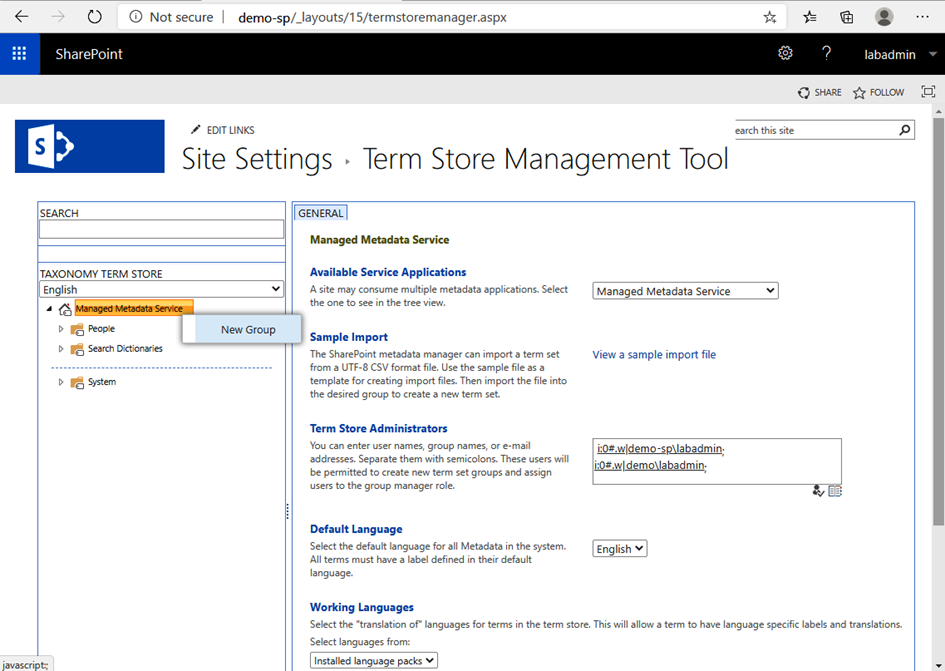
- Remplissez les propriétés pour le nom des gestionnaires de groupe et des contributeurs, puis cliquez sur Enregistrer .
- Pointez sur le nouvel ensemble de termes (ou un existant si vous avez déjà configuré un groupe à associer à un site), sélectionnez la flèche qui apparaît, puis sélectionnez Nouvel ensemble de termes.
- Saisissez la valeur que vous souhaitez utiliser comme étiquette ou nom par défaut de votre terme.
- Dans le volet Propriétés de l’outil de gestion du magasin de termes, cliquez sur l’ onglet Général , puis remplissez les informations requises sur le nouvel ensemble de termes :
- Nom de l’ensemble de termes : saisissez une valeur pour le nom de votre ensemble de termes.
- Description : saisissez une description pour l’utilisation des termes.
- Propriétaire : spécifiez un propriétaire.
- Contact : saisissez l’adresse e-mail d’un utilisateur ou d’un groupe à des fins de commentaires.
- Parties prenantes : ajoutez les noms des groupes ou des utilisateurs qui doivent être notifiés avant que des modifications ne soient apportées à l’ensemble de termes.
- Politique de soumission : indiquez si vous souhaitez que l’ensemble de termes soit ouvert ou fermé.
- Disponible pour le balisage : cochez la case pour rendre les termes disponibles pour le balisage des éléments. Si l’ensemble de termes est toujours en cours de développement ou n’est pas prêt à être déployé, décochez la case.
- Sélectionnez l’ onglet Utilisation prévue , puis spécifiez les paramètres suivants :
- Disponible pour le balisage : cochez cette case pour rendre cet ensemble de termes disponible pour le balisage du contenu.
- Utiliser cet ensemble de termes pour la navigation sur le site : cochez cette case pour activer l’utilisation de la navigation gérée.
- Utiliser cet ensemble de termes pour la navigation à facettes : cochez cette case pour activer les affinements basés sur les propriétés gérées sur les pages de navigation gérées. Il s’agit d’un paramètre avancé.
- Sélectionnez l’ onglet Tri personnalisé , puis sélectionnez un ordre de tri préféré. Par défaut, les termes seront triés par ordre alphabétique pour la langue actuelle. Sélectionnez Utiliser un ordre de tri personnalisé afin de pouvoir organiser les termes pour qu’ils apparaissent toujours dans un ordre cohérent.
- Sélectionnez l’ onglet Propriétés personnalisées pour spécifier un nom de propriété partagée supplémentaire et des données de valeur sur l’ensemble de termes.
- Cliquez sur Enregistrer.
8.16 Gestion d’un ensemble de termes et maintenance du magasin de termes
Vous devrez peut-être effectuer un certain nombre d’activités de maintenance tout au long du cycle de vie de votre magasin de termes SharePoint. Ces changements peuvent être nécessaires lorsque l’organisation met en œuvre des changements dans les unités commerciales, les départements, les produits ou les services. Les tâches courantes dans un magasin de termes incluent la création, la copie, la réutilisation, l’épinglage, la fusion, la dépréciation, le déplacement et la suppression de termes.
Toutes les tâches suivantes sont effectuées dans l’ outil de gestion du magasin de termes.
8.17 Créer un terme
Les termes doivent être ajoutés au magasin de termes avant de pouvoir être appliqués en tant que métadonnées au contenu. Utilisez ce processus pour ajouter un nouveau terme au magasin de termes :
- Développez les groupes pour trouver l’ensemble de termes auquel vous souhaitez ajouter un terme.
- Pointez sur l’ensemble de termes où vous souhaitez ajouter un terme, cliquez sur la flèche vers le bas qui apparaît, puis sélectionnez Créer un terme :
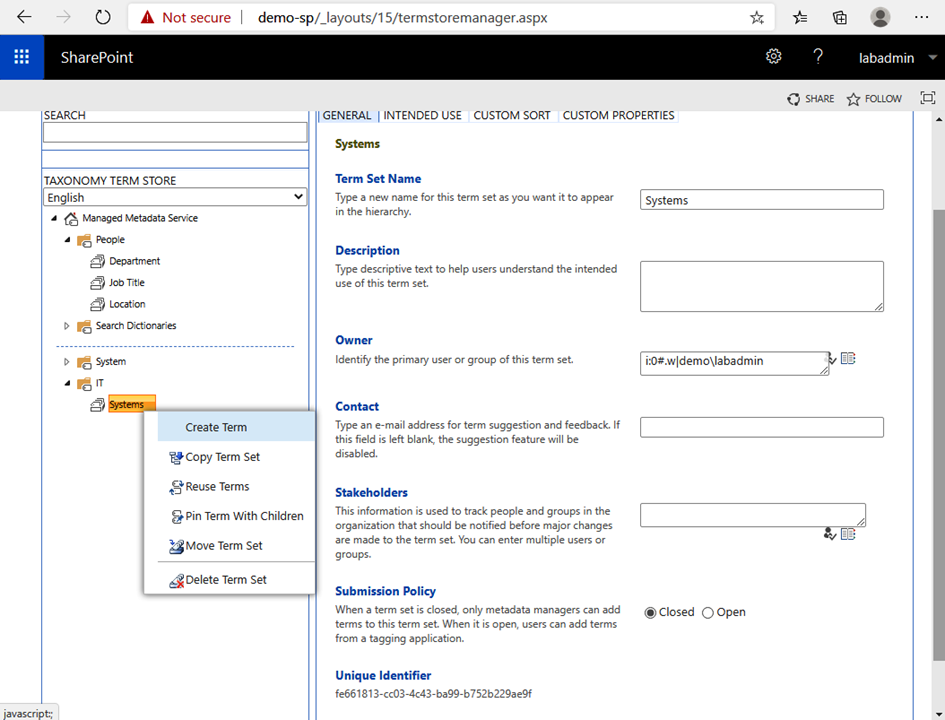
- Entrez la valeur que vous souhaitez utiliser comme étiquette par défaut pour le nouveau terme.
- Dans le volet Propriétés , spécifiez les informations suivantes sur le nouveau terme :
- Disponible pour le balisage : cochez cette case pour que ce terme soit disponible pour le balisage.
- Langue : sélectionnez la langue de cette étiquette. Si vous n’avez pas encore activé les termes multilingues, vous ne verrez que la langue par défaut de votre locataire.
- Description : saisissez une description du terme.
- Libellé par défaut : saisissez le nom par défaut de ce terme.
- Autres libellés : saisissez tous les synonymes dans la langue actuelle pour ce terme. Les synonymes sont toutes les valeurs que vous souhaitez qu’une recherche associe comme égales (par exemple, si vous voulez que schoolroom soit traité de la même manière que class ).
- Cliquez sur Enregistrer.
Le nouveau terme est disponible pour édition.
8.18 Copier un terme
Vous pouvez avoir des termes qui nécessitent des propriétés similaires. Vous pouvez gagner du temps en copiant le terme d’origine pour l’utiliser comme modèle. Utilisez le processus suivant pour copier un terme. Le nouveau terme est placé dans le même ensemble de termes que le terme d’origine :
- Développez les groupes et accédez au terme que vous souhaitez copier.
- Pointez sur le terme, puis cliquez sur la flèche vers le bas qui apparaît à côté.
- Sélectionnez Copier le terme . L’étiquette par défaut du nouveau terme est Copie de . Aucun des termes enfants du terme n’est copié, mais les propriétés du terme d’origine sont copiées dans le nouveau terme :
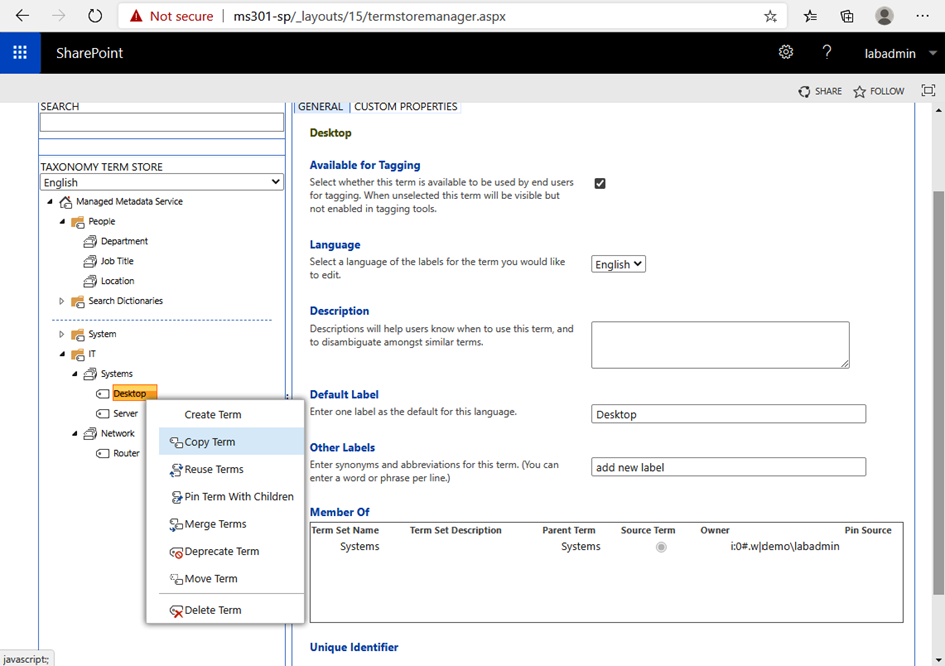
- Apportez des modifications supplémentaires, puis cliquez sur Enregistrer .
Le nouveau terme devrait maintenant être disponible pour l’édition.
8.19 Réutiliser un terme
Comme mentionné précédemment, la réutilisation d’un terme implique essentiellement la création d’une copie liée d’un terme dans un ensemble de termes vers un autre ensemble de termes. Suivez les étapes suivantes pour réutiliser un terme :
- Développez les groupes et accédez à l’ensemble de termes cible dans lequel vous souhaitez réutiliser un terme existant. Le terme que vous voulez ne doit pas être dans cet ensemble de termes.
- Pointez sur l’élément parent cible (soit un ensemble de termes, soit un terme parent sous lequel vous souhaitez que le nouveau terme réutilisé apparaisse) et cliquez sur la flèche vers le bas qui apparaît à côté, puis sélectionnez Réutiliser les termes. Dans l’exemple suivant, l’ ensemble de termes Général sous Finance sera la cible du terme Procédures d’exploitation standard situé dans l’ ensemble de termes Marketing :
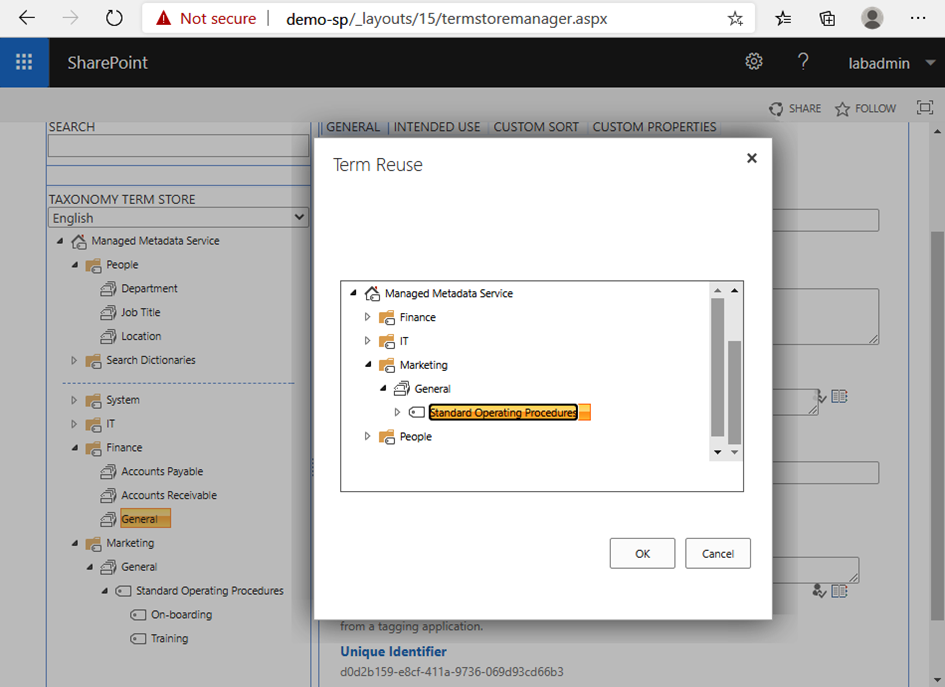
- Sur la page Réutilisation du terme , accédez au terme source. Dans cet exemple, le terme source se trouve dans l’ ensemble Terme général sous le groupe Marketing . Sélectionnez OK :

- Notez le nouveau terme sous le terme cible (ou l’ensemble de termes). L’icône indique qu’il s’agit d’un terme lié ou réutilisé . Les modifications apportées à l’un des termes liés seront reflétées dans l’autre terme lié :
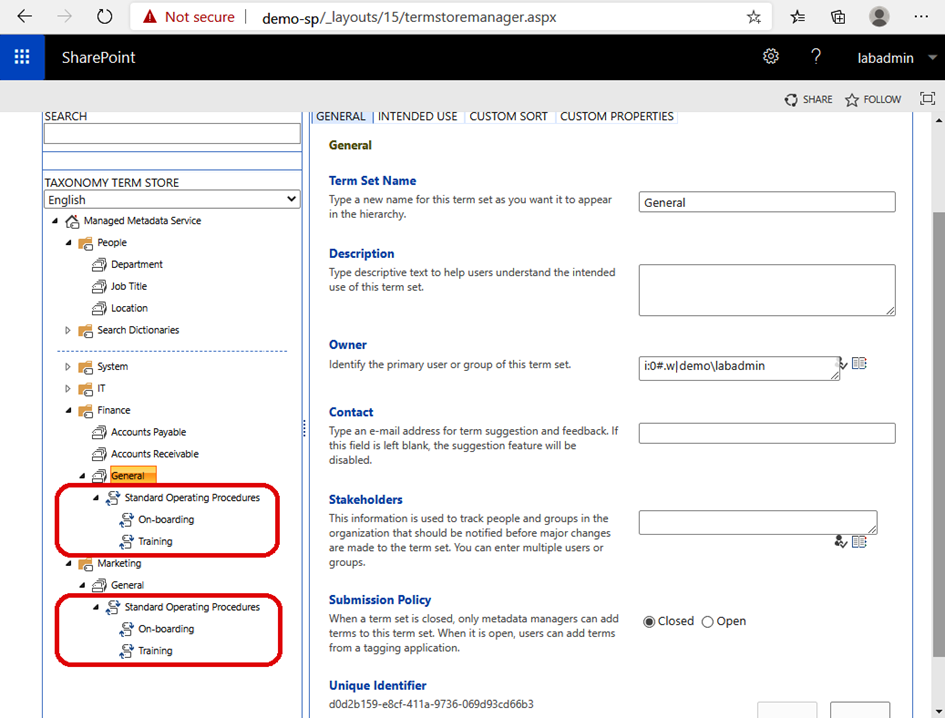
Vous pouvez voir à la fois les termes originaux et réutilisés dans la console.
8.20 Épingler un terme
L’épinglage d’un terme est similaire à la réutilisation d’un terme, la principale exception étant que seul le terme parent (source) peut être modifié. Pour épingler un terme, procédez comme suit :
- Développez les groupes et accédez à l’ensemble de termes cible où vous souhaitez épingler un terme existant. Le terme que vous voulez ne doit pas être dans cet ensemble de termes.
- Pointez sur l’élément parent cible (soit un ensemble de termes, soit un terme parent sous lequel vous souhaitez que le nouveau terme épinglé apparaisse) et cliquez sur la flèche vers le bas qui apparaît à côté, puis sélectionnez Épingler un terme avec des enfants. Dans l’exemple suivant, l’ ensemble de termes Général sous Marketing sera la cible du terme Managers situé sous l’ ensemble de termes Finance :

- Sur la page Réutiliser et épingler un terme : sélectionnez une source , sélectionnez le terme source, puis cliquez sur OK :
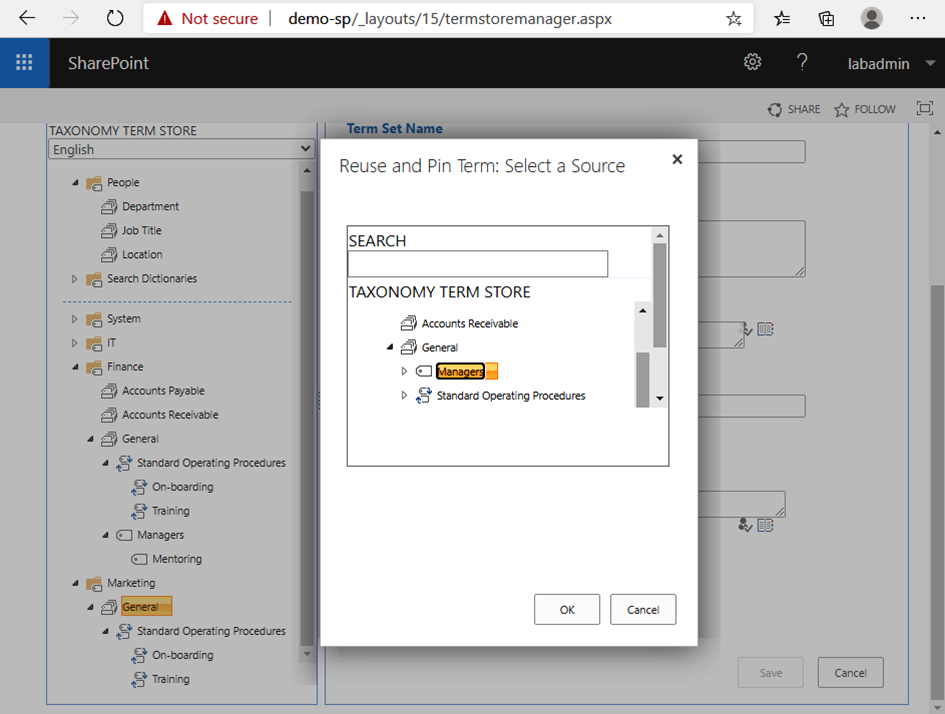
Notez que les propriétés du nouveau terme sont en lecture seule.
8.21 Fusion d’un terme
Si vous avez un certain niveau de redondance dans vos termes, il est peut-être temps de les fusionner. Vous devrez peut-être fusionner des termes si vous retirez un produit et le remplacez par un produit similaire ou si vous avez des termes en double qui font référence au même concept. Dans l’un ou l’autre de ces cas, la fusion des termes pourrait être la solution. Pour ce faire, procédez comme suit :
- Développez les groupes et accédez à l’ensemble de termes qui contient le terme que vous souhaitez réduire dans un autre.
- Pointez sur l’élément que vous souhaitez réduire ou fusionner avec un autre, cliquez sur la flèche vers le bas qui apparaît à côté de celui-ci, puis sélectionnez Fusionner les conditions . Dans l’exemple suivant, le terme Temps libre va être fusionné avec le terme Temps libre :

- Sur la page Sélectionner le terme à fusionner , sélectionnez le terme cible, puis cliquez sur OK :

- Remarquez la boîte de dialogue concernant le terme fusionner. Les synonymes, traductions et autres propriétés du terme source seront copiés dans le terme cible. Cliquez sur OK pour continuer la fusion ou sur Annuler pour abandonner.
- Cliquez sur Enregistrer pour enregistrer le terme mis à jour.
Notez dans les propriétés du terme cible que l’étiquette et les synonymes du terme source ont été ajoutés aux propriétés du terme cible.
8.22 Dépréciation d’un terme
À un moment donné, il peut devenir nécessaire d’interrompre l’utilisation future d’un terme existant. La dépréciation d’un terme le désactive pour l’utilisation, mais les instances existantes du terme continuent d’être appliquées. La dépréciation d’un terme n’affecte aucun de ses termes enfants :
- Développez les groupes et accédez à l’ensemble de termes cible contenant le terme que vous souhaitez déprécier.
- Pointez sur l’élément que vous souhaitez déprécier, cliquez sur la flèche vers le bas qui apparaît à côté de celui-ci, puis sélectionnez Terme déprécié . Si vous choisissez de déprécier un terme réutilisé, toutes ses instances sont dépréciées.
Vous ne pouvez pas déprécier un terme épinglé, mais vous pouvez déprécier un terme réutilisé. Vous pouvez également réactiver un terme obsolète en le sélectionnant, puis en choisissant Activer le terme .
8.23 Déplacement d’un terme ou d’un ensemble de termes
Procédez comme suit pour déplacer des termes ou des ensembles de termes :
- Développez les groupes et accédez à l’élément que vous souhaitez déplacer.
- Pointez sur l’élément que vous souhaitez déplacer, cliquez sur la flèche vers le bas qui apparaît à côté, puis sélectionnez Déplacer les termes (si l’élément est un terme) ou Déplacer l’ensemble de termes (si l’élément est un ensemble de termes).
- Sur le Term move : sélectionnez une page de destination , sélectionnez la destination, puis cliquez sur OK .
Vous pouvez déplacer des termes entre des ensembles de termes ou des groupes et déplacer des ensembles de termes entre des groupes.
8.24 Suppression d’un terme ou d’un ensemble de termes
La suppression d’un terme en supprime toutes les instances. Les éléments qui avaient été précédemment marqués avec le terme supprimé ne seront plus marqués avec ce terme :
- Développez les groupes et accédez à l’élément que vous souhaitez supprimer.
- Pointez sur l’élément que vous souhaitez supprimer, cliquez sur la flèche vers le bas qui apparaît à côté, puis sélectionnez Supprimer le terme (si l’élément est un terme) ou Supprimer l’ensemble de termes (si l’élément est un ensemble de termes).
- Cliquez sur OK pour accuser réception de la suppression.
Voyons comment les ensembles de termes sont importés dans la section suivante.
8.25 Importer des ensembles de termes
Si vous avez déjà créé une taxonomie ailleurs ou si vous avez un ensemble à très long terme à créer, vous pouvez l’importer directement dans le magasin de termes. Le terme fichier d’importation d’ensemble est un fichier CSV qui a un format spécifique.
La première ligne de l’import CSV contient les données séparées par des virgules suivantes :
“Nom de l’ensemble de termes”, “Description de l’ensemble de termes”, “LCID”, “Disponible pour le marquage”, “Description du terme”, “Terme de niveau 1”, “Terme de niveau 2”, “Terme de niveau 3”, “Terme de niveau 4″ ,”Terme de niveau 5”, “Terme de niveau 6”, “Terme de niveau 7”
La deuxième ligne du fichier d’importation contient le nom réel de l’ensemble de termes, une virgule, une description de l’ensemble de termes, deux autres virgules, VRAI ou FAUX pour indiquer si les termes sont disponibles pour le balisage, puis huit autres virgules.
La troisième ligne du fichier d’importation est l’endroit où commencent les termes réels. Les deux premiers champs sont vides, suivis de l’identifiant des paramètres régionaux (si ce champ est vide, alors les paramètres régionaux du magasin de termes sont utilisés par défaut), TRUE ou FALSE pour indiquer si un terme est disponible et la description du terme . Les sept derniers champs sont utilisés pour afficher la hiérarchie des éléments.
Imaginez que la liste à puces suivante représente les éléments de l’ensemble de termes :
- Emplacements (ensemble de termes)
- États-Unis (terme de niveau 1)
- New York (terme de niveau 2)
- New York City (terme de niveau 3)
- Albany (terme de niveau 3)
- Rochester (terme niveau 3)
- Floride (terme de niveau 2)
- New York (terme de niveau 2)
- États-Unis (terme de niveau 1)
-
-
-
- Jacksonville (terme de niveau 3)
- Tampa (terme de niveau 3)
- Orlando (terme de niveau 3)
-
- Europe (terme de niveau 1)
- France (terme de niveau 2)
- Nice (terme niveau 3)
- Paris (terme de niveau 3)
- Allemagne ( terme de niveau 2 )
- Berlin (terme de niveau 3)
- Francfort (terme de niveau 3)
- France (terme de niveau 2)
-
L’exemple de fichier d’importation CSV peut ressembler à ceci :
“Nom de l’ensemble de termes”, “Description de l’ensemble de termes”, “LCID”, “Disponible pour le marquage”, “Description du terme”, “Terme de niveau 1”, “Terme de niveau 2”, “Terme de niveau 3”, “Terme de niveau 4″ ,”Terme de niveau 5″,”Terme de niveau 6″,”Terme de niveau 7”
“Emplacements”,”Emplacements des bureaux”,,TRUE,,,,,,,,
,,1033,TRUE,,”États-Unis”,” New York”,,,,,
,,1033,TRUE,,”États-Unis”,”New York”,”New York City”,,,,
,,1033,TRUE,,”États-Unis”,”New York” ,”Albany”,,,,
,,1033,TRUE,,”États-Unis”,”New York”,”Rochester”,,,,
,,,1033,TRUE,,”États-Unis”,”Floride”,,, ,,
,,1033,TRUE,,”États-Unis”,”Floride”,”Jacksonville”,,,,
,,,1033,TRUE,,”États-Unis”,”Floride”,”Tampa”,,,,
,, 1033,VRAI,,”États-Unis”,”Floride”,”Orlando”,,,,
,,1033,VRAI,,”Europe”,,,,,,
,,1033,VRAI,,”Europe”,”France “,,,,,
,,1033,VRAI,,”Europe”,”France”,”Nice”,,,,
,,1033,VRAI,,”Europe”,”France”,”Paris”,,,,
,,1033,VRAI,,”Europe”,”Allemagne”,,,,,
,,1033,VRAI,,”Europe”,”Allemagne”,”Berlin”,,,,
,,1033,VRAI,,”Europe “,”Allemagne”,”Francfort”,,,,
Vous ne pouvez pas ajouter de propriétés supplémentaires, telles que des synonymes, au fichier d’importation. Le fichier doit être enregistré au format UTF-8. Vous pouvez également télécharger un exemple du fichier d’importation en ouvrant l’outil de gestion du magasin de termes, en sélectionnant la taxonomie, puis en sélectionnant le lien Afficher un exemple de fichier d’importation .
Pour importer le fichier d’ensemble de termes, procédez comme suit :
- Ouvrez l’outil de gestion du magasin de termes.
- Accédez au groupe dans lequel vous souhaitez importer le fichier d’ensemble de termes. S’il n’en existe pas, vous pouvez créer un groupe en suivant les étapes de la section précédente. Pointez sur le groupe, cliquez sur la flèche vers le bas qui apparaît à côté de celui-ci et sélectionnez Importer un ensemble de termes .
- Sur la page Importer un ensemble de termes , cliquez sur Parcourir et accédez à l’emplacement du fichier d’importation enregistré. Cliquez sur OK .
- Examinez l’ensemble de termes importé :
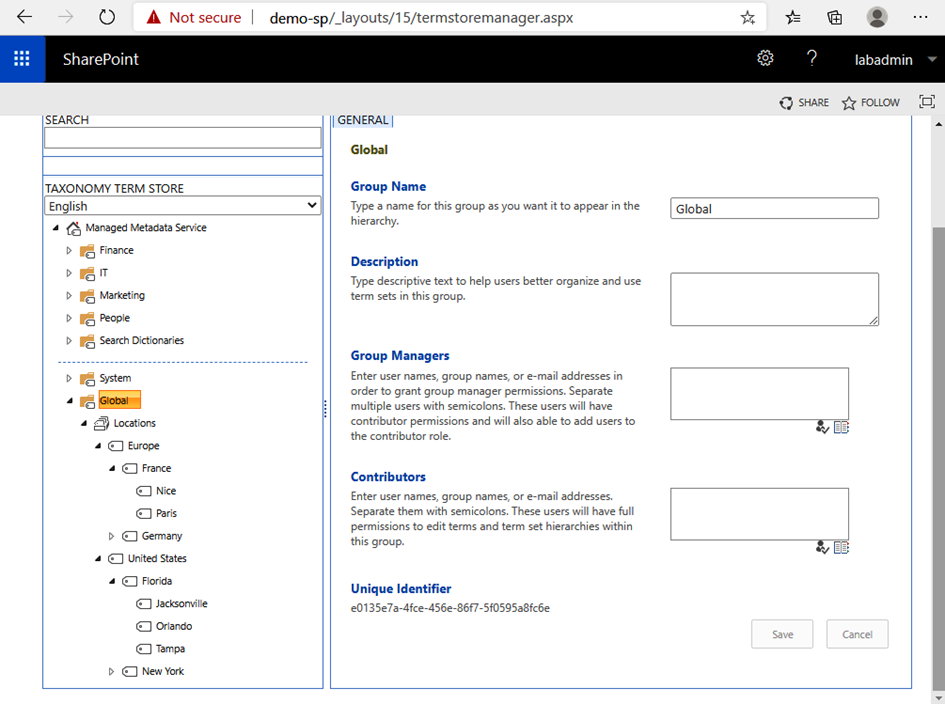
Après avoir importé un ensemble de termes, vous pouvez parcourir et configurer les propriétés des termes comme vous le feriez pour tout autre terme du magasin.
Ensuite, nous examinerons les tâches entourant la gestion des langues du magasin de termes.
8.26 Planification et configuration des langues du magasin de termes
Si votre organisation est implantée à l’étranger, il est probable que vous deviez prendre en charge plusieurs langues dans le magasin de termes. La prise en charge multilingue des termes signifie que les utilisateurs peuvent étiqueter et se référer au contenu dans leur langue locale, le rendant accessible à d’autres qui parlent la même langue. Par défaut, la seule prise en charge linguistique disponible pour SharePoint Server 2016 ou SharePoint Server 2019 est la langue dans laquelle l’installation a été effectuée.
Les sections suivantes vous aideront à comprendre le processus de déploiement et de gestion des langues dans SharePoint.
8.27 Téléchargement et installation des modules linguistiques
L’ajout de la prise en charge de langues supplémentaires dans SharePoint Server nécessite le téléchargement de modules linguistiques supplémentaires. Pour ce faire, suivez ces étapes sur chaque serveur de votre batterie :
- Téléchargez un ou plusieurs modules linguistiques supplémentaires pour SharePoint Server 2016 ( https://go.microsoft.com/fwlink/?LinkId=746633&clcid=0x409 ) ou SharePoint Server 2019 ( https://www.microsoft.com/en-us/ download/details.aspx?id=57463 ). Vous devrez créer un dossier distinct pour chaque module linguistique que vous téléchargez , car les modules linguistiques partagent tous le même nom de fichier ( serverlanguagepack.exe ).
- Exécutez l’installation du module linguistique en double-cliquant sur le fichier serverlanguagepack.exe . L’installation sera affichée dans la langue du module linguistique, vous devez donc savoir que le texte ne correspondra pas à la langue du serveur installé. Cliquez sur la case en bas à gauche de l’écran pour accepter les termes de la licence, puis cliquez sur le bouton pour continuer :

- Laissez la case cochée pour exécuter l’assistant de configuration des produits SharePoint, puis cliquez sur le bouton pour terminer :
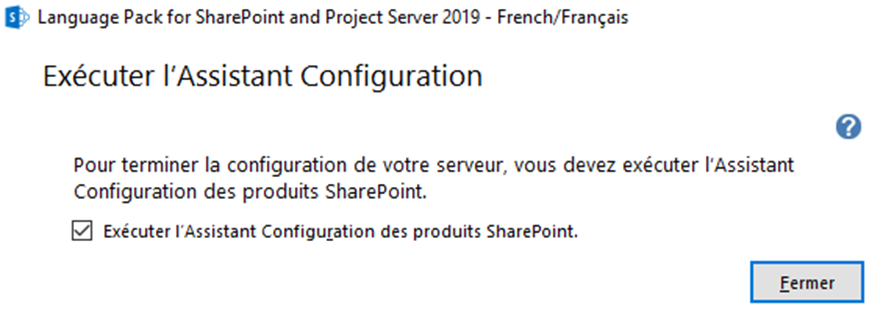
- Cliquez sur Suivant sur la page Bienvenue dans les produits SharePoint .
- Cliquez sur Oui pour confirmer que les services seront redémarrés pendant la configuration.
- Cliquez sur Terminer pour fermer l’assistant de configuration des produits SharePoint.
- Répétez le processus pour chaque module linguistique supplémentaire.
Les langues supplémentaires ne pourront pas être utilisées tant que l’Assistant de configuration des produits SharePoint n’aura pas été réexécuté.
8.28 Configuration du support multilingue
Une fois que vous avez installé des modules linguistiques supplémentaires, vous devez les rendre disponibles sur le système SharePoint pour utilisation. Pour configurer la prise en charge multilingue de votre magasin de termes, procédez comme suit :
- Ouvrez l’outil de gestion du magasin de termes, sélectionnez le niveau supérieur (taxonomie), puis sous Langues de travail , sélectionnez les langues supplémentaires que vous souhaitez prendre en charge. Si vous n’avez pas installé de langues supplémentaires, aucune ne s’affichera sous Packs de langues installés :
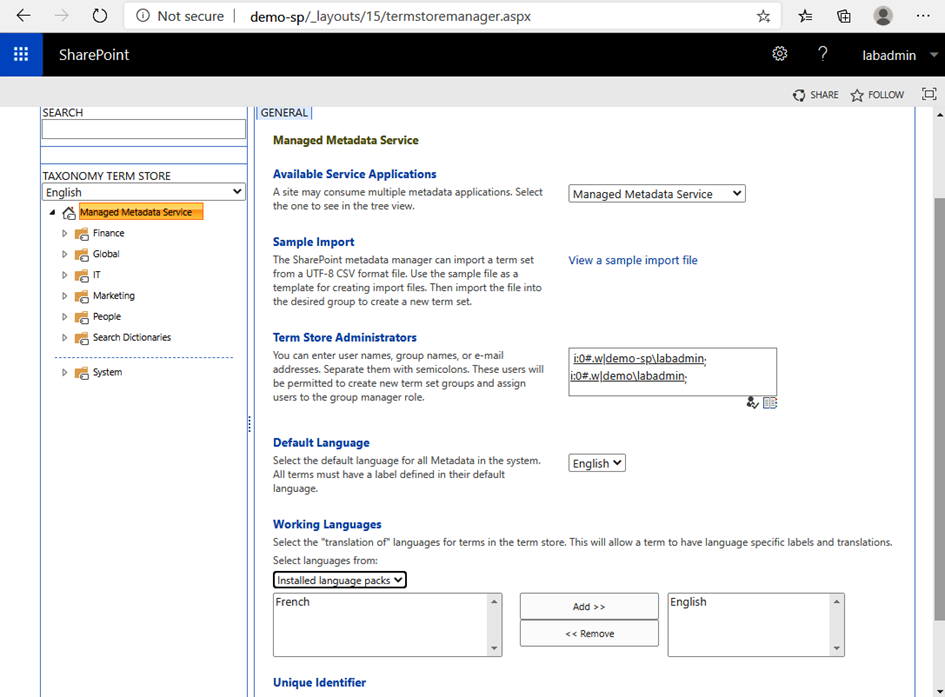
- Cliquez sur Ajouter >> puis sur Enregistrer.
Une fois que vous avez activé la prise en charge multilingue, vous pouvez alors commencer à ajouter des libellés dans d’autres langues à vos termes. Dans l’exemple suivant, nous allons ajouter une étiquette française pour le terme Ressources :
- Sélectionnez le terme dans l’arborescence de navigation.
- Dans l’ onglet Général , sous Langue , sélectionnez la langue supplémentaire pour laquelle vous souhaitez ajouter des libellés ou des synonymes :
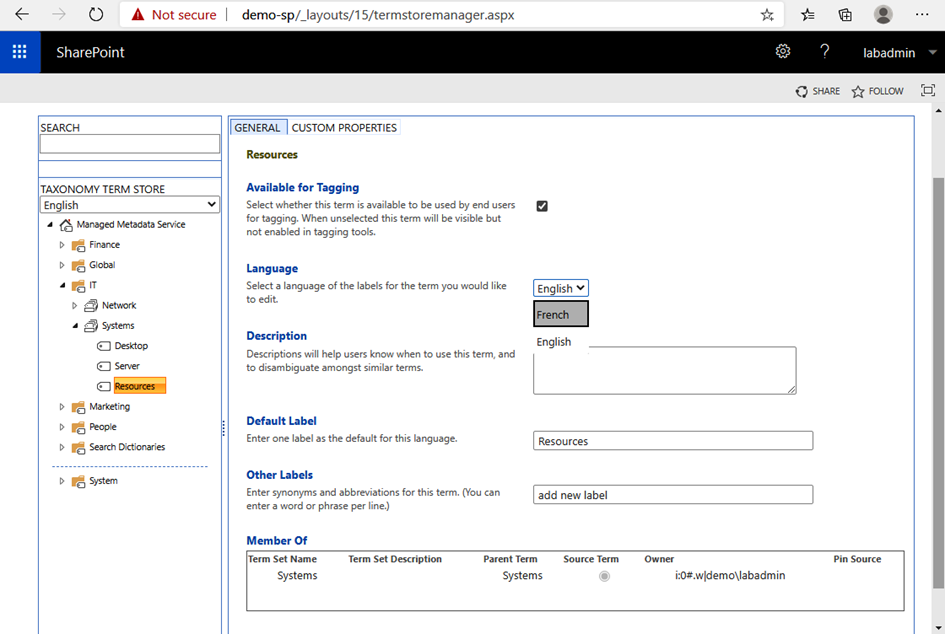
- Chaque langue nécessite une étiquette par défaut. Saisissez le libellé principal de la nouvelle langue sélectionnée. Dans ce cas, la variante française de Ressources est Ressources . Ajoutez des synonymes ou des étiquettes supplémentaires comme vous le feriez pour la langue principale. Une fois terminé, cliquez sur Enregistrer :

Vous pouvez continuer à ajouter des synonymes supplémentaires à d’autres termes dans l’ensemble du magasin, améliorant ainsi la visibilité, la recherche et l’accessibilité du contenu dans toute votre organisation.
8.29 Résumé
Les métadonnées gérées peuvent être utilisées pour fournir une base de données cohérente de termes structurés à appliquer au contenu dans l’ensemble d’une organisation, améliorant ainsi les expériences de recherche et de découverte. Dans ce chapitre, vous avez découvert les fonctionnalités du service de métadonnées gérées, ainsi que les tâches administratives courantes, telles que la création, la copie et la suppression de termes. De plus, vous avez découvert les capacités multilingues du service de métadonnées gérées, améliorant encore l’accessibilité et les capacités de recherche pour ceux dont la langue maternelle est différente de celle du créateur de contenu.
Dans le chapitre suivant, nous apprendrons comment configurer l’environnement SharePoint Online pour l’accès invité et certaines des méthodes disponibles pour le sécuriser.

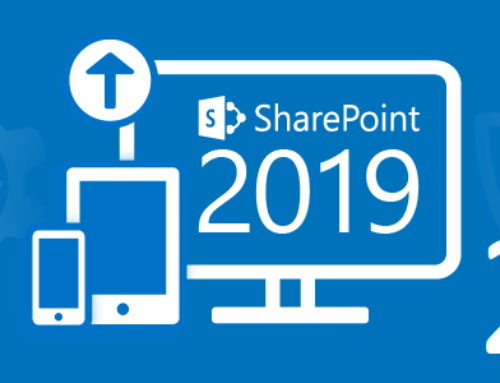
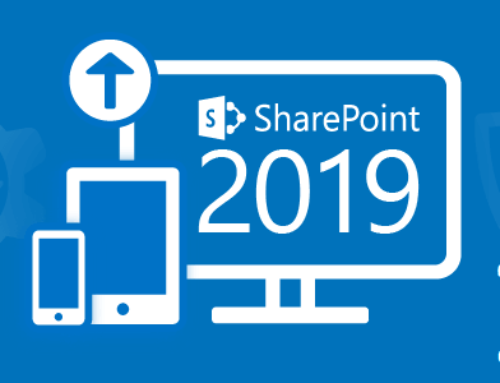
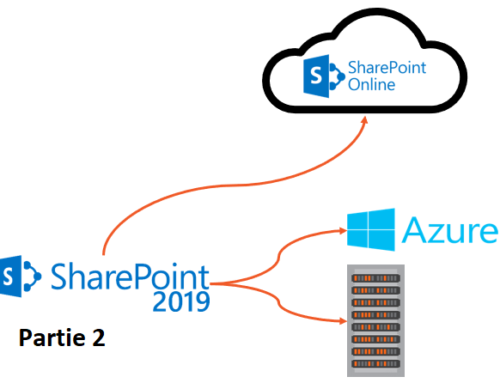
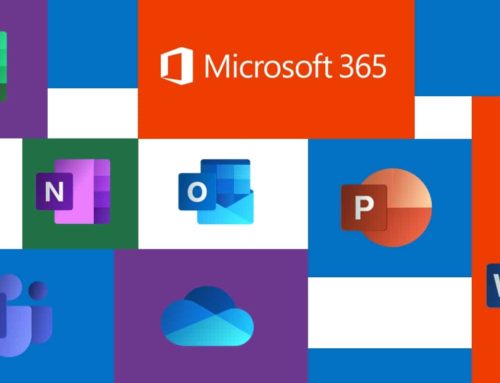
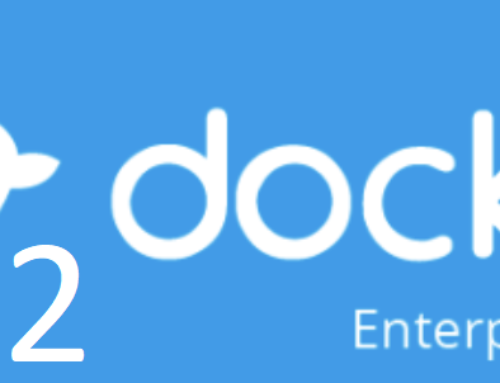
Laisser un commentaire
Vous devez être dentifié pour poster un commentaire.